Page 1
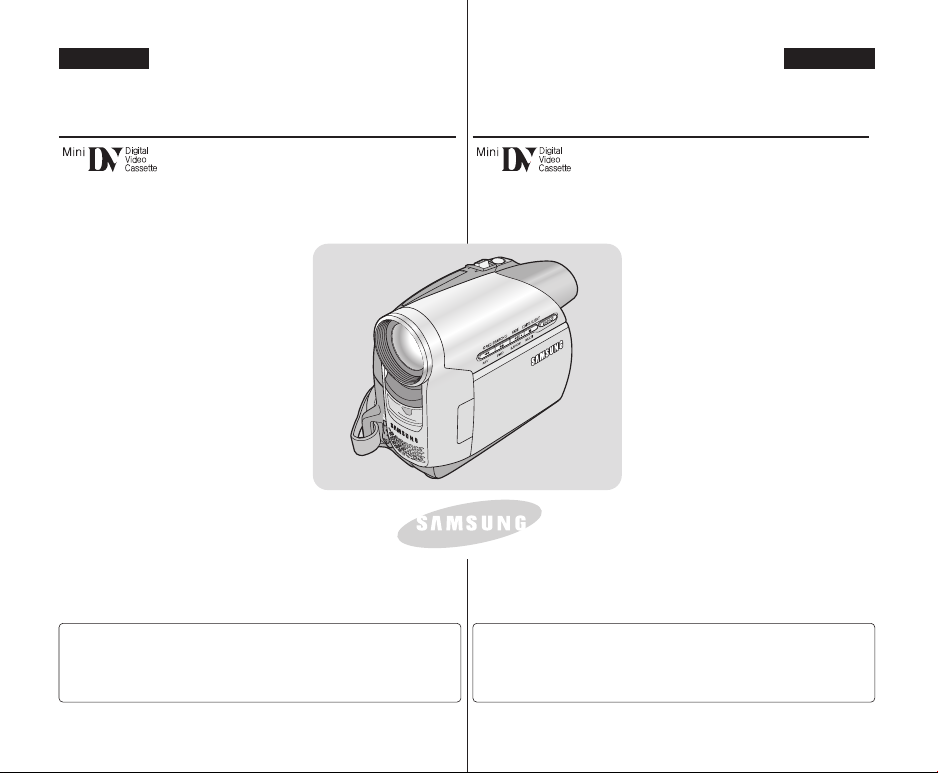
SUOMI DANSK
Digitaalivideokamera
VP-D371(i)/D371W(i)/
D372WH(i)/D375W(i)/
D975W(i)
AF Automaattitarkennus
CCD Varauskytketty piiri
LCD Nestekidenäyttö
Käyttöopas
Lue tämä käyttöopas huolellisesti ennen
laitteen käyttöä ja pidä käyttöopas tallessa
myöhempää tarvetta varten.
Käytä vain hyväksyttyjä akkuja.
Muutoin laite saattaa ylikuumentua, syttyä tuleen tai räjähtää.
Samsung ei vastaa hyväksymättömien akkujen aiheuttamista
ongelmista.
Digitalt videokamera
VP-D371(i)/D371W(i)/
D372WH(i)/D375W(i)/
D975W(i)
AF Autofokus
CCD CCD billedsensor
LCD
Brugervejledning
Læs denne brugervejledning
omhyggeligt, før apparatet tages i brug.
Gem vejledningen til senere brug.
Brug kun godkendte batterier.
Ellers er der fare for overophedning, brand eller eksplosion.
Samsung er ikke ansvarlig for problemer, der skyldes
anvendelse af forkerte batterier.
LCD-skærm
Page 2
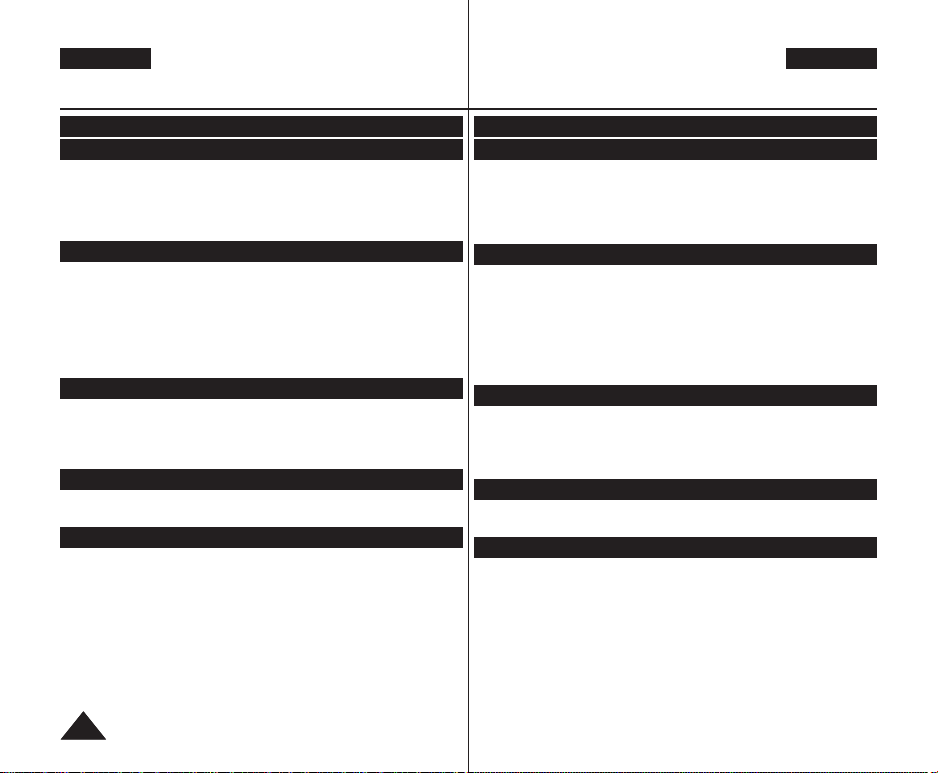
SUOMI DANSK
Sisällysluettelo
Varoitukset ja turvaohjeet.....................................................5
Videokameraan tutustuminen ...............................................7
Ominaisuudet.............................................................................................................................7
Videokameran vakiovarusteet ...................................................................................................8
Laite edestä ja vasemmalta .......................................................................................................9
Laite vasemmalta sivulta .........................................................................................................10
Laite oikealta ja ylhäältä...........................................................................................................11
Laite takaa ja alhaalta ..............................................................................................................12
Kauko-ohjain (vain VP-D375W(i)/D975W(i))...........................................................................13
Käytön valmisteleminen ......................................................14
Käsihihnan ja objektiivin suojuksen käyttäminen ...................................................................14
Litiumpariston asettaminen......................................................................................................1 5
Litiumioniakun käyttäminen .....................................................................................................16
Virtalähteen kytkeminen...........................................................................................................19
Tietoja toimintatiloista ..............................................................................................................19
PIKAVALIKON käyttäminen.....................................................................................................20
Kuvaruutunäytöt Camera (Kameran tila)- ja Player (Toistotila) -tiloissa.................................21
Kuvaruutunäytöt M.Cam (M.kameratila)- ja M.Player (M.toistotila) -tiloissa
(vain VP-D375W(i)/D975W(i)) ................................................................................................22
Kuvaruutunäytön kytkeminen päälle ja pois............................................................................22
Alkuasetukset : Järjestelmävalikon asetukset ......................23
Kellon asettaminen aikaan <Clock Set> (Kellon asetus) ....................................................23
Kauko-ohjaimen käyttöön ottaminen <Remote> (Kauko) (vain VP-D375W(i)/D975W(i)) ....24
Äänimerkin asettaminen <Beep Sound> (Piippaus).............................................................25
Suljinäänen asettaminen <Shutter Sound> (Sulkimen ääni) (vain VP-D375W(i)/D975W(i))
Kuvaruutunäytön kielen valitseminen <Language> ...............................................................27
Esittelyn katseleminen <Demonstration> (Esittely) .............................................................28
Alkuasetukset : Näyttövalikon asetukset.............................29
LCD-näytön asetukset <LCD Bright> (Näyttö kirkas)/ <LCD Colour> (Näytön väri) ......29
Päivämäärän/kellonajan näyttäminen <Date/Time> (Päivämäärä/aika)...............................30
TV-näytön asettaminen <TV Display> (TV-näyttö) ...............................................................31
Peruskuvaaminen ................................................................32
Etsimen käyttäminen................................................................................................................32
Kasetin asettaminen ja poistaminen........................................................................................32
Erilaisia kuvaustekniikoita........................................................................................................33
Ensimmäinen kuvauskerta.......................................................................................................34
Helppo kuvaaminen aloittelijoita varten (EASY.Q Mode) ......................................................35
Tallenteen katseleminen ja etsiminen (REC SEARCH)..........................................................36
Halutun kohtauksen nopea etsiminen (ZERO MEMORY -toiminto) (vain VP-D375W(i)/D975W(i))
Automaattinen kuvaaminen kauko-ohjaimen avulla (Self Timer -asetukset)
(vain VP-D375W(i)/D975W(i)) .................................................................................................38
Zoomaus ..................................................................................................................................39
Häivytyksen käyttäminen ........................................................................................................40
COLOUR NITE -toiminnon käyttäminen (COLOUR NITE) ...................................................41
LIGHT-toiminnon käyttäminen (vain VP-D372WH(i)/D375W(i)/D975W(i)).............................42
22
Indhold
Bemærkninger og sikkerhedsanvisninger..............................5
Lær dit videokamera at kende .............................................7
Funktioner ..................................................................................................................................7
Tilbehør, der følger med videokameraet ...................................................................................8
Set forfra og fra venstre ............................................................................................................9
Set fra venstre..........................................................................................................................10
Set fra højre og ovenfra ..........................................................................................................11
Set bagfra og nedefra ..............................................................................................................12
Fjernbetjening (kun VP-D375W(i)/D975W(i))..........................................................................13
Forberedelse ............................................................................14
Brug af håndledsrem og objektivdæksel ................................................................................14
Installation af lithium-batteri .....................................................................................................15
Brug af lithium-ion-batteriet .....................................................................................................16
Tilslutning til strømkilde ...........................................................................................................19
Om driftstilstandene ................................................................................................................19
Brug af genvejsmenuen ..........................................................................................................2 0
Skærmvisning i tilstandene Camera (Kamera) og Player (Afspilning) ...................................21
Skærmvisning i tilstandene M.Cam/M.Player (M.Cam/M.Player)
(kun VP-D375W(i)/D975W(i)) .................................................................................................22
Sådan slås skærmvisningen til/fra ..........................................................................................22
Indledende indstilling : Indstilling af systemmenu ...................23
Indstilling af uret (Indstil ur) ...................................................................................................23
Indstilling af accept af fjernbetjening (kun VP-D375W(i)/D975W(i)).......................................24
Indstilling af biplyd....................................................................................................................25
....26
Indstilling af lukkerlyd (kun VP-D375W(i)/D975W(i)) .............................................................26
Indstilling af skærmsprog <Language> ..................................................................................27
Visning af demonstration .........................................................................................................28
Indledende indstilling : Indstilling af skærmmenu..............29
Justering af LCD-skærmen <LCD-lysstyrke/LCD-farve> .....................................................29
Visning af dato/klokkeslæt .......................................................................................................30
Indstilling af tv-visning..............................................................................................................31
Grundlæggende optagelse ..................................................32
Brug af søgeren .......................................................................................................................32
Isætning/udtagning af en kassette ..........................................................................................32
Forskellige optageteknikker .....................................................................................................33
Din første optagelse.................................................................................................................34
Optagelse med begyndertilstanden (EASY.Q)........................................................................35
Gennemsyn og søgning i en optagelse (REC SEARCH) ......................................................36
.37
Hurtig søgning efter en ønsket scene (indstilling af NULHUKOMMELSE)
(kun VP-D375W(i)/D975W(i)) ..................................................................................................37
Selvoptagelse ved brug af fjernbetjeningen (indstilling af selvudløseren)
(kun VP-D375W(i)/D975W(i)) .................................................................................................38
Zoome ind og ud ......................................................................................................................39
Brug af ind- og udtoning ..........................................................................................................40
Brug af natfarve (COLOUR NITE)................................................................................................. 41
Brug af LYS (kun VP-D372WH(i)/D375W(i)/D975W(i))............................................................... 42
Page 3
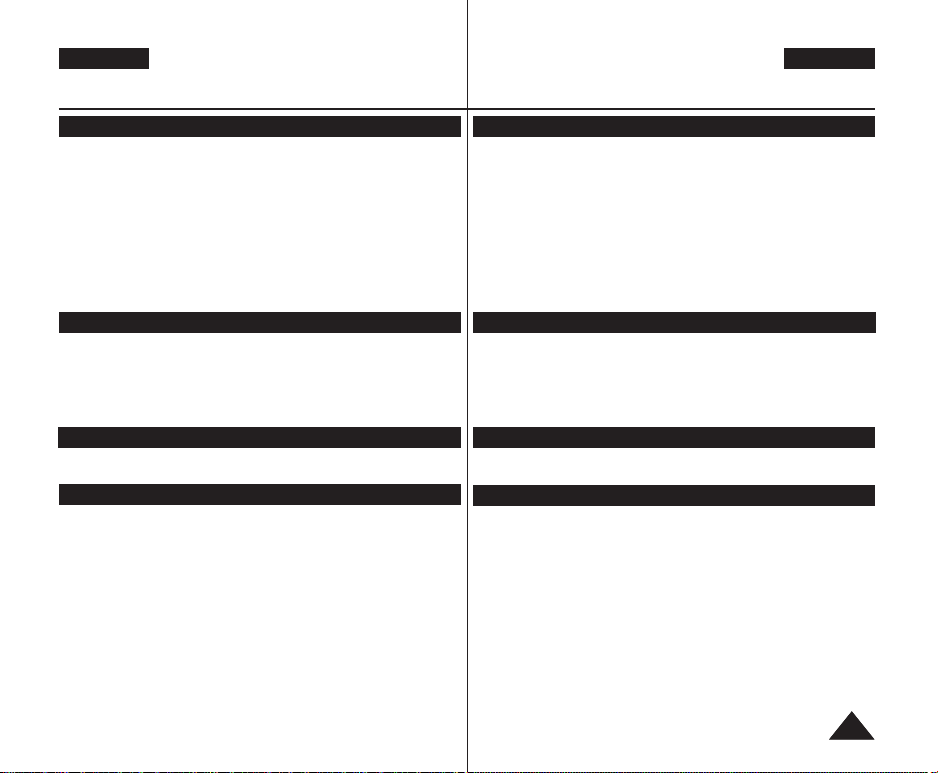
Sisällysluettelo
Kuvaamisen lisätoiminnot ...................................................43
Record Mode (tallennusnopeuden) ja Audio Mode (Äänitila) valinnat ...................................43
Tuulen kohinan poistaminen <WindCut Plus> (Windcut plus)................................................44
Real Stereo (Aito stereo) -toiminnon valitseminen ................................................................45
Suljinajan ja valotuksen asettaminen ......................................................................................46
Automaattinen/manuaalinen tarkennus...................................................................................47
Ohjelmoidut automaattiset valotustilat <Program AE> (Ohjelm.valotus) ............................48
Valkotasapainon säätäminen...................................................................................................50
Visuaalisten tehosteiden käyttö ...............................................................................................52
16:9 Wide (16:9 laaja) -tilan asettaminen................................................................................54
Telemakron käyttö....................................................................................................................55
Digitaalisen kuvanvakaimen (DIS) asettaminen .....................................................................56
Vastavalon korjaus -tilan käyttäminen (BLC) .........................................................................57
Digitaalisen zoomin käyttäminen <Digital Zoom> (Dig. Zoom) ...........................................58
Still-kuvien ottaminen...............................................................................................................59
Still-kuvan etsiminen .....................................................................................................59
Toisto...................................................................................60
Kuvatun nauhan katseleminen LCD-näytöstä.........................................................................60
Useita toimintoja Player (Toistotila) -tilassa.............................................................................61
Jälkiäänitys (vian VP-D375W(i)/D975W(i)) .............................................................................63
Jälkiäänityksen toistaminen .....................................................................................................64
Nauhan toistaminen televisiossa .............................................................................................65
VOICE + -toiminto....................................................................................................................67
Äänitehosteet ..........................................................................................................................68
AV In/Out (AV sisään/ulos) -asetus
Yhteys..................................................................................70
Kopioiminen videokameran nauhalta videonauhalle...............................................................70
Televisio-ohjelman tai videonauhan tallentaminen (kopioiminen) videokameran nauhalle
(vian VP-D371i/D371Wi/D372WHi/D375Wi/D975Wi).............................................................71
Digitaalinen valokuvaus -tila (vain VP-D375W(i)/D975W(i))
Muistikortin käyttäminen (soveltuvat muistikortit) (lisävaruste) ...............................................72
Muistikortin toiminnot.....................................................................................................72
Muistikortin asettaminen ...............................................................................................72
Muistikortin poistaminen................................................................................................72
Muistikortin kansioiden ja tiedostojen rakenne........................................................................73
Valokuvien laadun valitseminen ..............................................................................................74
Tallennettavan valokuvan koon valitseminen (vian VP-D975W(i)).........................................75
Tiedostonumeron (File Number) asettaminen ........................................................................76
Valokuvan (JPEG) ottaminen muistikortille .............................................................................77
Valokuvien (JPEG) katseleminen............................................................................................78
Yksittäisen kuvan katseleminen....................................................................................78
Kuvaesityksen katseleminen.........................................................................................78
Moninäytön katseleminen ............................................................................................78
Suojaaminen tahattomalta pyyhkimiseltä................................................................................79
Valokuvien ja videoiden poistaminen ......................................................................................80
Muistikortin alustus...................................................................................................................82
Liikkuvan kuvan (MPEG) tallentaminen muistikortille .............................................................83
Liikkuvan kuvan (MPEG) toistaminen muistikortilta <M.Play Select> (Muistin valinta) ......85
(vian VP-D371i/D371Wi/D372WHi/D375Wi/D975Wi).....69
...72
DANSKSUOMI
Indhold
Avanceret optagelse ............................................................43
Valg af tilstanden Optagelse og tilstanden Lyd............................................................................43
Udelukkelse af vindstøj <WindCut Plus>...................................................................................... 44
Valg af funktionen Real Stereo (Ægte stereo) .............................................................................45
Indstilling af lukkerhastighed og eksponering ..............................................................................46
Autofokus/manuel fokus ................................................................................................................47
Programmerede automatiske eksponeringsfunktioner <Program AE>...................................48
Indstilling af hvidbalancen............................................................................................................... 50
Anvendelse af visuelle effekter ......................................................................................................52
Indstilling af tilstanden 16:9 Wide (16:9-bredformat)................................................................... 54
Brug af telemakro.....................................................................................................................55
Indstilling af digital billedstabilisator (DIS) ....................................................................................56
Brug a f modlyskomp ensationsfunkt ion......................................................................................... 57
Zoom ind og ud med digitalt zoom................................................................................................58
Optagelse af stillbilleder ..................................................................................................................59
Søgning efter stillbillede.......................................................................................................59
Afspilning.............................................................................60
Afspilning af et bånd, du har optaget, ved hjælp af LCD-skærmen..........................................60
Forskellige funktioner i afspilningstilstand ....................................................................................61
Lyddubbing (kun VP-D375W(i)/D975W(i))....................................................................................63
Afspilning af dubb inglyd.................................................................................................................. 64
Båndafspilning på TV-skærm......................................................................................................... 65
VOICE +-funktion.....................................................................................................................67
Lydeffekter ........................................................................................................................................68
Indstilling af AV ind/ud (kun VP-D371i/D371Wi/D372WHi/D375Wi/D975Wi) ............................69
Tilslutning ..........................................................................70
Kopiering af et videokamerabånd til et videobånd..................................................................70
Optagelse (kopiering) af et TV-program eller videobånd til et videokamerabånd
(kun VP-D371i/D371Wi/D372WHi/D375Wi/D975Wi) .............................................................71
Digital stillkamerafunktion
Brug af hukommelseskortet (Kompatible hukommelseskort) (medfølger ikke).......................72
Hukommelseskortfunktioner................................................................................................72
Isættelse af et hukommelseskort........................................................................................72
Udskydning af et hukommelseskort ...................................................................................72
Mappestruktur og filer på hukommelseskortet .............................................................................73
Valg af billedkvalitet.........................................................................................................................74
Valg af størrelse til optagelse af billede (kun VP-D975W(i))......................................................75
Indstilling af filnummer.....................................................................................................................76
Optagelse af et billede (JPEG) på hukommelseskortet..............................................................77
Visning af billeder (JPEG)...............................................................................................................78
Sådan vises et enkelt billede ..............................................................................................78
Sådan vises et diasshow..................................................................................................... 78
Sådan bruges flerbilledvisning............................................................................................ 78
Beskyttelse mod utilsigtet sletning................................................................................................. 79
Sletning af billeder og film ..............................................................................................................80
Formatering af hukommelseskortet .............................................................................................. 82
Optagelse af film (MPEG) på hukommelseskortet .....................................................................83
Afspilning af film (MPEG) på hukommelseskortet <M.Play Select> (Valg af memory-afspilning)
(kun VP-D375W(i)/D975W(i))
..72
....85
33
Page 4
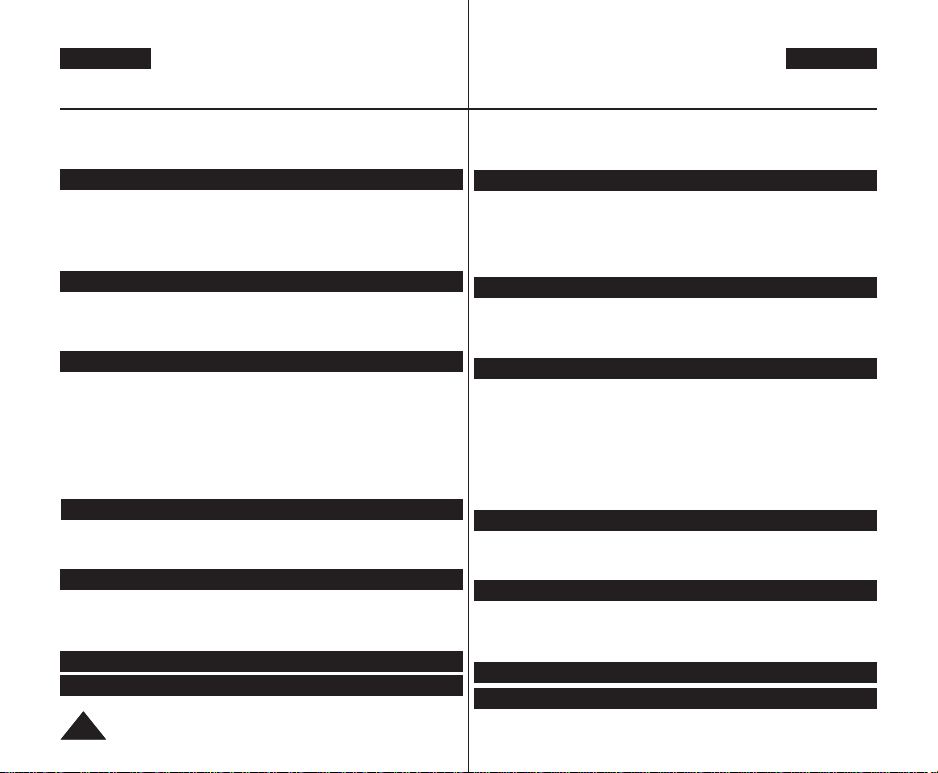
SUOMI DANSK
Sisällysluettelo
Still-kuvien tallentaminen kasetilta ..........................................................................................86
Still-kuvien kopiointi kasetista muistikortille <Photo Copy> ..................................................87
Tulostettavien kuvien merkitseminen <Print Mark> (Tulostusmerkki) ................................88
Tulostusmerkin poistaminen .........................................................................................88
PictBridgeTM(vain VP-D375W(i)/D975W(i)).......................89
Kuvien tulostus – PictBridge
Liittäminen tulostimeen .................................................................................................89
Kuvien valitseminen ......................................................................................................90
Tulosteiden määrän asettaminen..................................................................................90
Päiväyksen/kellonajan merkintämahdollisuuden asettaminen.....................................90
Kuvien tulostaminen......................................................................................................90
Tulostuksen peruuttaminen...........................................................................................90
IEEE 1394 -tiedonsiirto........................................................91
Tiedonsiirto IEEE1394 (i.LINK) -DV-liitännän kautta ..............................................................91
Kytkeminen DV-laitteeseen (DVD-soittimeen, videokameraan tms.). .........................91
Kytkeminen tietokoneeseen..........................................................................................91
Järjestelmävaatimukset.................................................................................................91
Tallentaminen DV-kaapelin kautta (vain VP-D371i/D371Wi/D372WHi/D375Wi/D975Wi)
USB-liitäntä (vain VP-D375W(i)/D975W(i)).......................93
USB-liitännän käyttäminen .....................................................................................................93
Digitaalikuvan siirtäminen USB-liitännän kautta...........................................................93
USB-liitännän nopeus eri järjestelmissä .......................................................................93
Järjestelmävaatimukset.................................................................................................93
USB-laitteen valitseminen <USB Connect> (USB-liitin).......................................................94
DV Media PRO -ohjelman asentaminen .................................................................................95
Kytkeminen tietokoneeseen.....................................................................................................96
USB-kaapelin irroittaminen ...........................................................................................96
PC-kameratoiminnon käyttäminen................................................................................97
USB-suoratoiston käyttäminen .....................................................................................98
Siirrettävä levy remove toiminnon käyttäminen ...........................................................98
Huoltaminen........................................................................99
Tallennuksen päätyttyä............................................................................................................99
Käytettävät kasetit....................................................................................................................99
Videokameran puhdistaminen ja huoltaminen ......................................................................100
Digitaalivideokameran käyttö ulkomailla ...............................................................................101
Vianetsintä.........................................................................102
Vianetsintä..............................................................................................................................102
Virhetilanäyttö..............................................................................................................102
Virhetilanäyttö M.Cam (M.kameratila)- ja M.Player (M.toistotila) -tiloissa
(vain VP-D375W(i)/D975W(i))
Valikkotoimintojen käyttö........................................................................................................105
Tekniset tiedot.................................................................. 107
Hakemisto ........................................................................ 108
TM
:n käyttö ..................................................................................89
.....................................................................................103
Indhold
Optagelse af stillbilleder fra en kassette....................................................................................... 86
Kopiering af stillbilleder fra en kassette til hukommelseskortet (Kopiering af billede) .........87
Markering af billeder til udskrivning ...............................................................................................88
Fjernelse af udskrivningsmærket ......................................................................................88
PictBridgeTM(kun VP-D375W(i)/D975W(i))
Udskrivning af billederne med PictBridge
Tilslutning til en printer.........................................................................................................89
Valg af billeder ......................................................................................................................90
Indstilling af antal kopier ......................................................................................................90
Indstilling af dato/klokkeslæt som udskrivningsmulighed................................................ 90
Udskrivning af billeder .........................................................................................................90
Annullering af udskrivning ...................................................................................................90
IEEE 1394-dataoverførsel ...................................................91
Overførsel af IEEE1394 (i.LINK)-DV standarddataforbindelser ................................................91
Tilslutning til en DV-enhed (dvd-optager, videokamera mv.)..........................................9 1
Tilslutning til en pc................................................................................................................ 91
..92
Systemkrav............................................................................................................................91
Optagelse med et DV-tilslutningskabel (kun VP-D371i/D371Wi/D372WHi/D375Wi/D975Wi)
USB-grænseflade (kun VP-D375W(i)/D975W(i)) ...............93
Brug af USB-grænsefladen ...........................................................................................................93
Overførsel af et digitalt billede gennem en USB-forbindelse..........................................93
USB-forbindelseshastigheden afhænger af systemet.. ...................................................93
Systemkrav............................................................................................................................93
Valg af USB-enheden <USB-tilslutning> ...................................................................................94
Installation af programmet DV Media PRO.................................................................................. 95
Tilslutning til en pc ...........................................................................................................................96
Frakobling af USB-kabel .....................................................................................................96
Brug af funktionen Pc-kamera ............................................................................................97
Brug af funktionen USB-streaming ....................................................................................98
Brug af funktionen Flytbar disk ............................................................................................98
Vedligeholdelse ..........................................................................99
Efter endt optagelse .......................................................................................................................99
Brugbare kassettebånd .................................................................................................................. 99
Rengøring og vedligeholdelse af videokameraet ......................................................................100
Brug af videokameraet i udlandet................................................................................................ 101
Fejlsøgning................................................................................102
Fejlsøgning .................................................................................................................................... 102
Selvdiagnosticeringsmeddelelser ....................................................................................102
Selvdiagnosticeringsmeddelelser i tilstandene M.Cam/M.Player
(kun
VP-D375W(i)/D975W(i))
Indstilling af menuelementer ........................................................................................................105
TM
.................................................................................89
............................................................................................103
Specifikationer ........................................................................ 107
Indeks ...................................................................................... 108
........................
44
89
.92
Page 5
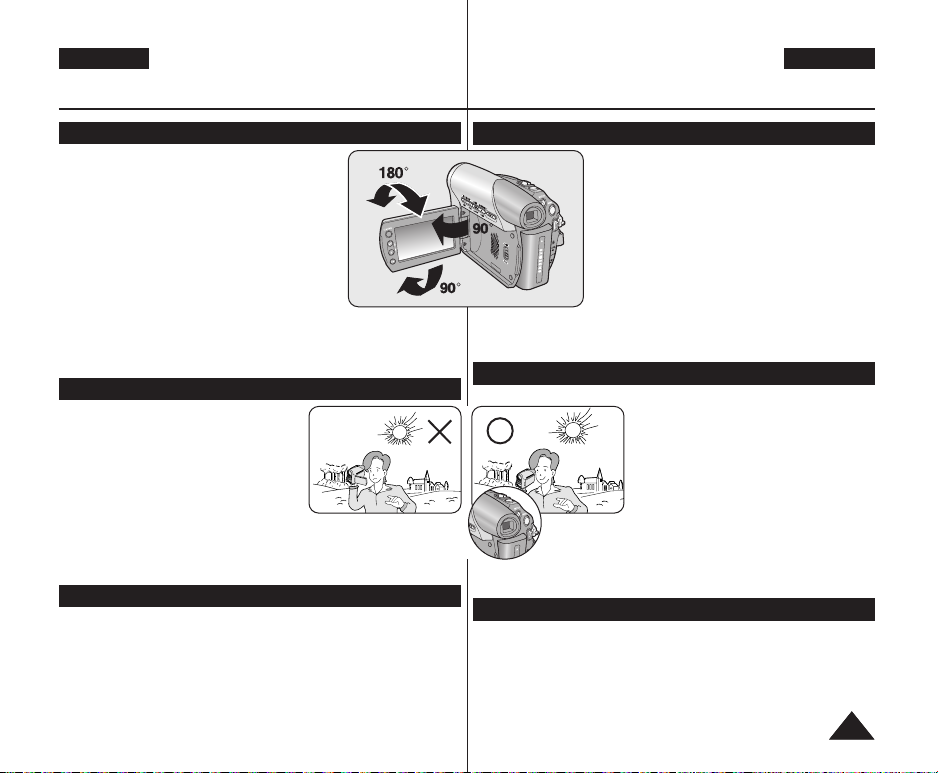
Varoitukset ja turvaohjeet
DANSKSUOMI
Bemærkninger og sikkerhedsanvisninger
LCD-näytön kääntämiseen liittyviä huomautuksia
Käännä LCD-näyttöä varovasti kuvan osoittamalla
tavalla.
Liiallinen kääntäminen saattaa vaurioittaa LCDnäyttöä ja videokameraa yhdistävän saranan
sähköisiä liitäntöjä.
1. Avaa LCD-näyttö 90 asteen kulmaan kameraan
nähden.
2. Käännä näyttö sopivaan kuvaus- tai
toistoasentoon.
■
Jos käännät LCD-näyttöä 180 astetta siten,
että näyttö on kameran etupuolella, voit
sulkea näytön niin, että se näkyy suljettunakin ulospäin.
■
Tästä on hyötyä toistotoiminnoissa.
[ Huomautus ]
Lisätietoja LCD-näytön kirkkauden ja värien säädöistä on sivulla 29.
LCD-näyttöön, etsimeen ja objektiiviin liittyviä huomautuksia
1. Suora auringonvalo saattaa vahingoittaa
LCD-näyttöä ja etsimen tai objektiivin
sisäosia.
Ota valokuvia auringosta vain sen ollessa
himmeimmillään, kuten auringonlaskun
aikaan.
LCD-näyttö on valmistettu tarkkuustekniikalla.
2.
LCD-näytössä saattaa kuitenkin näkyä
pieniä pisteitä (punaisia, sinisiä tai vihreitä). Nämä pisteet ovat
normaaleja eivätkä vaikuta tallennettavaan kuvaan millään tavoin.
3. Älä nosta videokameraa etsimestä, LCD-näytöstä tai akusta.
4. Etsin voi vahingoittua, jos sitä käsitellään kovakouraisesti.
Kuvapäiden puhdistukseen liittyviä huomautuksia
■
Jotta kuvaus sujuisi normaalisti ja kuva olisi terävä, puhdista
kuvapäät säännöllisesti.
Jos neliönmuotoinen kuvio vääristää toistoa tai näyttö on kokonaan
sininen, kuvapäät saattavat olla likaantuneet.
Jos näin tapahtuu, puhdista kuvapäät kuivalla puhdistuskasetilla.
■
Älä käytä kosteaa puhdistuskasettia. Se saattaa vahingoittaa
kuvapäitä.
Bemærkninger vedrørende drejning af LCD-skærmen
[ Bemærk ]
Se side 29 for oplysninger om at justere LCD-skærmens lysstyrke og farve.
Bemærkninger vedr. LCD-skærmen, søgeren, objektivet
Bemærkninger vedrørende rengøring af videohoveder
■
For at sikre normal optagelse og et tydeligt billede skal videohovederne
rengøres regelmæssigt.
Hvis en blokformet firkant forvrænger afspilningen, eller der kun vises en
blå skærm, kan det skyldes, at videohovederne er snavsede.
I så fald skal videohovederne rengøres med et tør-rensebånd.
■
Brug ikke et våd-rensebånd.Dette kan beskadige videohovederne.
Drej LCD-skærmen forsigtigt, som vist.
Drejes skærmen for langt, kan hængslerne mellem
LCD-skærmen og videokameraet blive beskadiget.
1. Åbn LCD-skærmen 90 grader fra videokameraet
med din finger.
2. Drej den til den bedste vinkel til optagelse eller
afspilning.
■
Hvis du drejer LCD-skærmen 180 grader, så
den vender udad, kan du lukke LCD-skærmen
med forsiden udad.
■
Dette er praktisk i forbindelse med afspilning.
1. Direkte sollys kan beskadige LCDskærmen, søgerens inderside eller
objektivet.
Tag kun billeder af solen under svage
lysforhold som f.eks. i tusmørke.
2. LCD-skærmen er fremstillet ved hjælp af
højpræcisionsteknologi.
Der kan dog fremkomme små bitte prikker
(røde, blå eller grønne) på LCD-skærmen.
Disse prikker er normale og påvirker ikke
3. Løft ikke videokameraet ved at holde i søgeren, LCDskærmen eller batteriet.
Anvendelse af overdreven kraft på søgeren kan beskadige den.
4.
det optagne billede på nogen måde.
55
Page 6
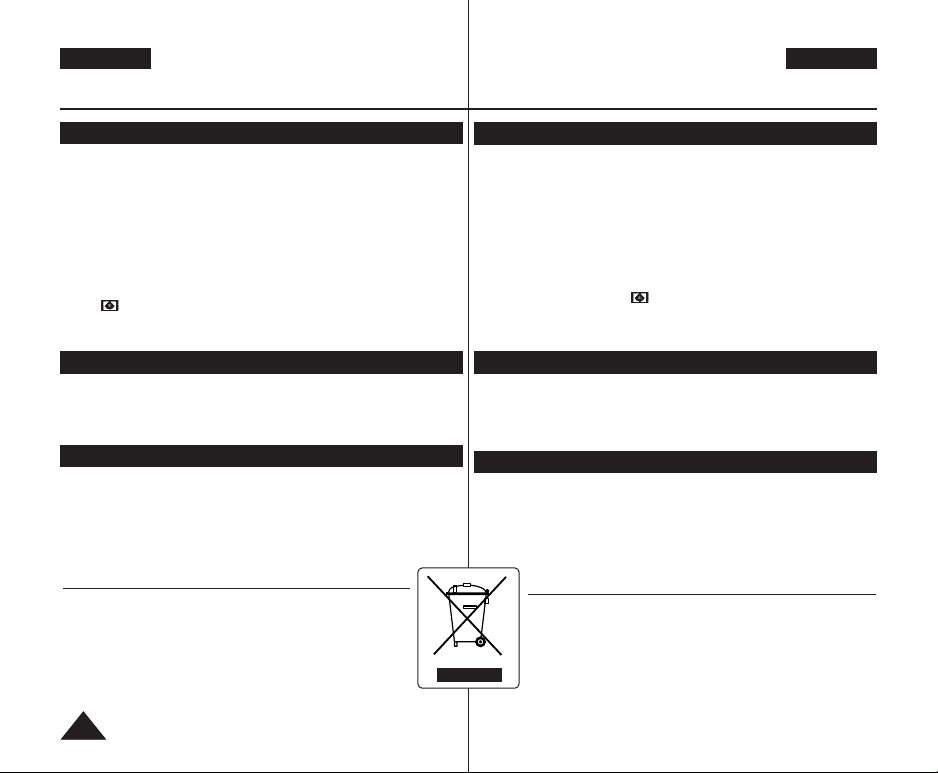
Varoitukset ja turvaohjeet
DANSKSUOMI
Bemærkninger og sikkerhedsanvisninger
Videokameraan liittyviä huomautuksia
■
Älä altista videokameraa korkeille lämpötiloille (yli 60 °C).
Älä jätä sitä esimerkiksi pysäköityyn autoon kesällä tai suoraan auringonvaloon.
■
Älä anna videokameran kastua. Suojaa videokamera sateelta, suolavedeltä ja
muulta kosteudelta.
Jos videokamera kastuu, se saattaa vahingoittua. Joissakin tapauksissa nesteille
altistumisesta johtuvia vikoja ei voida korjata.
■
Äkillinen ilman lämpötilan nousu voi aiheuttaa kosteuden tiivistymistä
videokameran sisälle.
- Siirryttäessä videokameran kanssa kylmästä paikasta lämpimään paikkaan
(esim. talvella ulkoa sisälle).
- Siirryttäessä videokameran kanssa viileästä paikasta kuumaan paikkaan
(esim. kesällä sisältä ulos.)
■
Jos (DEW) -suojaustoiminto aktivoituu, jätä videokamera vähintään kahdeksi
tunniksi kuivaan, lämpimään huoneeseen kasettiluukku auki ja ilman akkua.
■
Laite irrotetaan verkkovirrasta irrottamalla sen pistoke pistorasiasta, minkä vuoksi
pistokkeen tulee olla helposti ulottuvilla.
Tekijänoikeuksiin liittyviä huomautuksia
Televisio-ohjelmiin, videonauhoihin, DVD-levyihin, elokuviin ja muuhun käytettävään
aineistoon saattaa liittyä tekijänoikeuksia.
Tekijänoikeuksilla suojatun aineiston kopiointi ilman lupaa saattaa olla lainvastaista.
Kaikki tässä käyttöoppaassa tai muussa Samsung-laitteen mukana tulleessa aineistossa
mainitut tavaramerkit ja rekisteröidyt tavaramerkit ovat haltijoidensa omaisuutta.
Huolto ja varaosat
■
Älä yritä huoltaa videokameraa itse.
■
Kansien avaaminen tai irroittaminen voi altistaa sinut vaarallisille jännitteille tai muille
vaaroille.
■
Käänny kaikissa huoltoasioissa ammattitaitoisen huoltohenkilön puoleen.
■
Kun varaosia tarvitaan, varmista, että huoltohenkilö on käyttänyt valmistajan
hyväksymiä varaosia, joilla on samat ominaisuudet kuin alkuperäisillä osilla.
■
Muiden varaosien käyttö voi aiheuttaa tulipalon, sähköiskun tai muun vaaratilanteen.
Tämän tuotteen turvallinen hävittäminen
(elektroniikka ja sähkölaitteet)
Oheinen merkintä tuotteessa tai tuotteen oheismateriaalissa merkitsee, että tätä
tuotetta ei tule hävittää kotitalousjätteen mukana sen elinkaaren päätyttyä.
Hallitsemattomasta jätteenkäsittelystä ympäristölle ja kanssaihmisten terveydelle
aiheutuvien vahinkojen välttämiseksi tuote tulee käsitellä muista jätteistä
erillään. Jäte on hyvä kierrättää raaka-aineiksi kestävän ympäristökehityksen
takia. Kotitalouskäyttäjien tulisi ottaa yhteyttä tuotteen myyneeseen
jälleenmyyjään tai paikalliseen ympäristöviranomaiseen, jotka antavat lisätietoja
tuotteen turvallisista kierrätysmahdollisuuksista.
Yrityskäyttäjien tulisi ottaa yhteyttä tavarantoimittajaan ja selvittää
hankintasopimuksen ehdot. Tätä tuotetta ei tule hävittää muun kaupallisen jätteen seassa.
66
Bemærkninger vedrørende videokameraet
■
Udsæt ikke videokameraet for høje temperaturer (over 60 °C).
F.eks. i en parkeret bil om sommeren eller i direkte sollys.
■
Videokameraet må ikke blive vådt. Hold videokameraet væk fra regn, saltvand
eller anden form for fugt.
Hvis videokameraet bliver vådt, kan det blive beskadiget. Det kan ske, at en
fejlfunktion på grund af væskeindtrængning ikke kan repareres.
■
En pludselig stigning i lufttemperaturen kan forårsage kondensdannelse inden i
videokameraet.
- Hvis du flytter videokameraet fra et koldt sted til et varmt sted (f.eks. udefra
og ind om vinteren).
- Hvis du flytter videokameraet fra et køligt sted til et varmt sted (f.eks. udefra
og ind om sommeren).
■
Hvis beskyttelsesfunktionen (DEW) (KONDENS) er aktiveret, skal du lade
videokameraet stå i to timer i et tørt og varmt rum med kassetterummet åbent og
batteriet taget ud.
■
For at afbryde apparatet fra strømmen skal stikket fjernes fra stikkontakten, og
derfor skal stikkontakten være klar til brug.
Bemærkninger vedrørende ophavsret
Tv-programmer, videobånd, dvd-titler, film og andet programmateriale kan være
ophavsretligt beskyttet.
Uautoriseret brug af ophavsretligt materiale kan være ulovligt.
Alle varemærker og registrerede varemærker omtalt i denne vejledning eller anden
dokumentation, der leveres sammen med dit Samsung-produkt, er varemærker eller
registrerede varemærker tilhørende de respektive indehavere.
Service og reservedele
■
Forsøg ikke selv at udføre service på videokameraet.
■
Åbning eller aftagning af dæksler kan udsætte dig for farlig spænding eller andre
risici.
■
Overlad al service til kvalificeret servicepersonale.
■
Når det er nødvendigt at udskifte dele, skal det bruges originale dele eller dele som
har samme karakteristika som originale dele og som specifikeret af fabrikanten.
■
Uautoriserede bytte af dele kan resultere i brand, elektrisk stød eller andre risici.
Korrekt affaldsbortskaffelse af dette produkt
(elektrisk & elektronisk udstyr)
Mærket på dette produkt eller i den medfølgende dokumentation betyder, at
produktet ikke må bortskaffes sammen med almindeligt husholdningsaffald efter
endt levetid. For at undgå skadelige miljø- eller sundhedspåvirkninger på grund
af ukontrolleret affaldsbortskaffelse skal dette produkt bortskaffes særskilt fra
andet affald og indleveres behørigt til fremme for bæredygtig
materialegenvinding. Hjemmebrugere bedes kontakte forhandleren, hvor de har
købt produktet, eller den lokale myndighed for oplysning om, hvor og hvordan de
kan indlevere produktet med henblik på miljøforsvarlig genvinding.
Erhvervsbrugere bedes kontakte leverandøren og læse betingelserne og
vilkårene i købekontrakten. Dette produkt bør ikke bortskaffes sammen med andet
erhvervsaffald.
Page 7
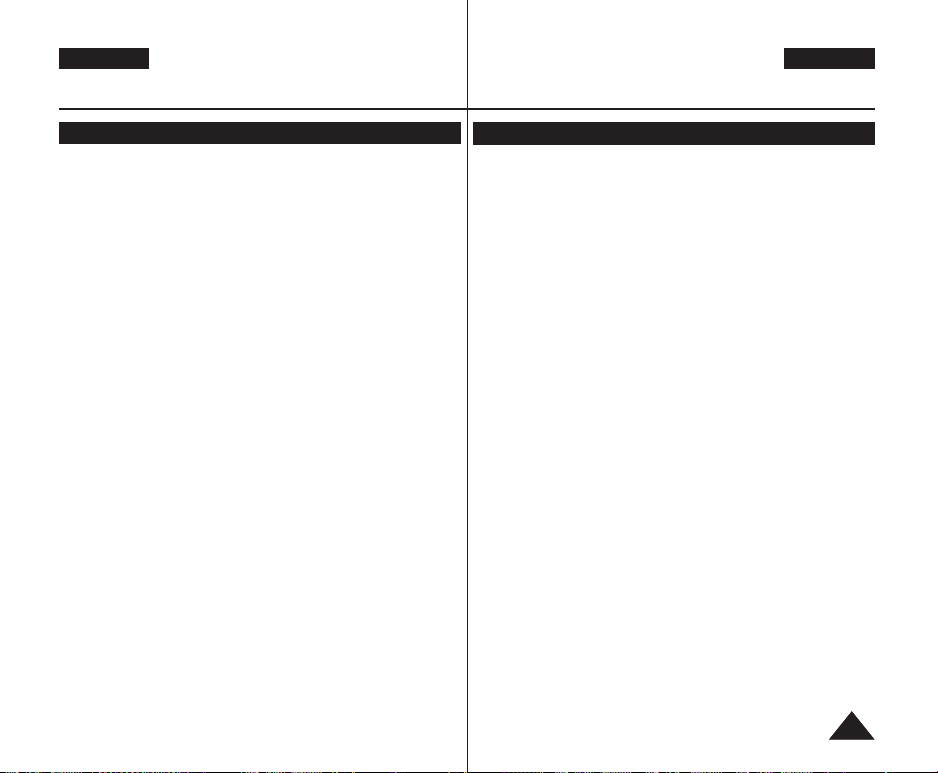
Videokameraan tutustuminen
DANSKSUOMI
Lær dit videokamera at kende
Ominaisuudet
■ Digitaalinen tiedonsiirto IEEE 1394 -liitännän kautta
Nopean IEEE 1394 -portin (i.LINK™: i.LINK on tiedonsiirtoprotokolla ja
liitäntäjärjestelmä, jolla lähetetään DV-dataa) ansiosta on mahdollista siirtää
video- ja valokuvia tietokoneeseen sekä luoda tai muokata erilaisia kuvia.
■ USB-liitäntä digitaalista kuvatiedonsiirtoa varten
(vain VP-D375W(i)/D975W(i))
Voit siirtää kuvia tietokoneeseen käyttämällä USB-liitäntää ilman lisäkorttia.
■ Valokuvien tallentaminen nauhalle
Valokuvien tallentamistoiminnon avulla voit tallentaa valokuvia nauhalle.
■ Megapikseli-CCD (vain VP-D975W(i))
Videokamerassa on 1.0 megapikselin CCD. Voit tallentaa korkealaatuisia
valokuvia muistikorttiin.
■ 1200x Digitaalinen zoom
Kuva voidaan suurentaa 1200-kertaiseksi alkuperäiseen kokoonsa nähden.
■ Äänen tehostaminen
Real Stereo- ja Audio Effect -ominaisuuksien ansiosta äänenlaatu on entistä
parempi.
■ Värillinen TFT-nestekidenäyttö
Tarkka TFT-nestekidenäyttö antaa selkeän ja kirkkaan värikuvan sekä
mahdollisuuden katsella tallennetta heti.
■ Digitaalinen kuvanvakain (DIS)
DIS-tekniikka (Digital Image Stabilizer) korjaa käden täriseviä liikkeitä ja
vähentää erityisesti zoomattujen kuvien epätarkkuutta.
■ Useita visuaalisia tehosteita
Visuaalisten tehosteiden avulla voit kohentaa tallenteiden ulkonäköä lisäämällä
niihin erilaisia erikoistehosteita.
■ Vastavalon korjaus (BLC)
BLC-toiminto (Back Light Compensation) ottaa huomioon kuvattavan kohteen
takana olevan kirkkaan taustan.
■ Program AE (ohjelmoitu automaattinen valotus)
Ohjelmoidun automaattisen valotuksen (Program AE) avulla voit säätää
suljinaikaa ja aukkoa vastaamaan kuvattavaa kohtausta tai toimintaa.
■ Tehokas zoom-objektiivi
Tehokkaan zoom-objektiivin avulla kohdetta voidaan suurentaa selkeänä jopa
34(vain VP-D371(i)/D371W(i)/D372WH(i)/D375W(i)), 26(vain VP-D975W(i))kertaiseksi.
■ Digitaalinen valokuvaustoiminto (vain VP-D375W(i)/D975W(i))
- Muistikorttia käyttämällä on helppo tallentaa ja katsella tavallisia valokuvia.
- Voit siirtää muistikortilla olevat valokuvat tietokoneeseen käyttämällä USBliitäntää.
■ Videoiden tallentaminen muistikorttiin (vain VP-D375W(i)/D975W(i))
Videokuvan tallennuksen avulla voidaan tallentaa videokuvaa muistikortille.
■ MMC/SD-korttipaikka (vain VP-D375W(i)/D975W(i))
MMC/SD-korttipaikassa voidaan käyttää MMC (Multi Media Card)- ja SDmuistikortteja.
Funktioner
■
Digital dataoverførselsfunktion med IEEE1394
Ved at inkorporere IEEE 1394 (i.LINK™: i.LINK er et serielt dataoverførselsprotokolog interkonnektivitetssystem, der anvendes til at overføre DV-data) er det muligt at
overføre både film og billeder til en pc ved hjælp af en højhastigheds
dataoverførselsport og således fremstille eller redigere forskellige billeder.
■
USB-grænseflade til overførsel af digitale billeder
(kun VP-D375W(i)/D975W(i))
Du kan overføre stillbilleder til en pc ved hjælp af USB-grænsefladen uden et
udvidelseskort.
■
Optagelse af stillbillede på et bånd
Optagelse af stillbillede gør det muligt at optage et stillbillede på et bånd.
■
Megapixel-CCD (kun VP-D975W(i))
Dit videokamera indeholder en CCD (billedsensor) på 1,0 megapixels. Der kan
optages stillbilleder med høj opløsning på et hukommelseskort.
■
1200x Digitalt zoom
Gør det muligt at forstørre et billede op til 1200 gange dets oprindelige størrelse.
■
Lydforbedring
Giver en kraftigere lyd med funktionerne Real Stereo (Ægte stereo) og Audio
Effect (Lydeffekter).
■
TFT farve-LCD
En farve-TFT LCD-skærm med høj opløsning giver klare, tydelige billeder samt
mulighed for at se optagelserne med det samme.
■
Digital billedstabilisator (DIS)
Billedstabilisatoren kompenserer for rysten på hånden, hvilket reducerer antallet
af rystede billeder, især ved stor forstørrelsesgrad.
■
Forskellige visuelle effekter
Med visuelle effekter kan du give dine film et særligt udseende ved at tilføje
forskellige specielle effekter.
■
Modlyskompensation (BLC)
Funktionen til modlyskompensation kompenserer for en lys baggrund bag
motivet under optagelse.
■
Program AE
Program AE gør det muligt at ændre lukkerhastigheden og blændeværdien, så
de passer med den type scene/handling, der optages.
■
Zoomobjektiv med stor styrke
Gør det muligt at forstørre motiver helt op til 34(kun VP-D371(i)/D371W(i)/
D372WH(i)/D375W(i)), 26(kun VP-D975W(i)) gange
■
Digital stillkamerafunktion (kun VP-D375W(i)/D975W(i))
- Ved brug af hukommelseskortet kan du nemt optage og afspille almindelige
stillbilleder.
- Du kan overføre almindelige stillbilleder fra hukommelseskortet til din pc ved
hjælp af USB-grænsefladen.
■
Filmoptagelse på et hukommelseskort (kun VP-D375W(i)/D975W(i))
Filmoptagelse gør det muligt at optage video på et hukommelseskort.
■
MMC/SD-kortslot (kun VP-D375W(i)/D975W(i))
MMC/SD-kortslot kan bruge MMC- (Multi Media Cards) og SD-kort.
77
Page 8
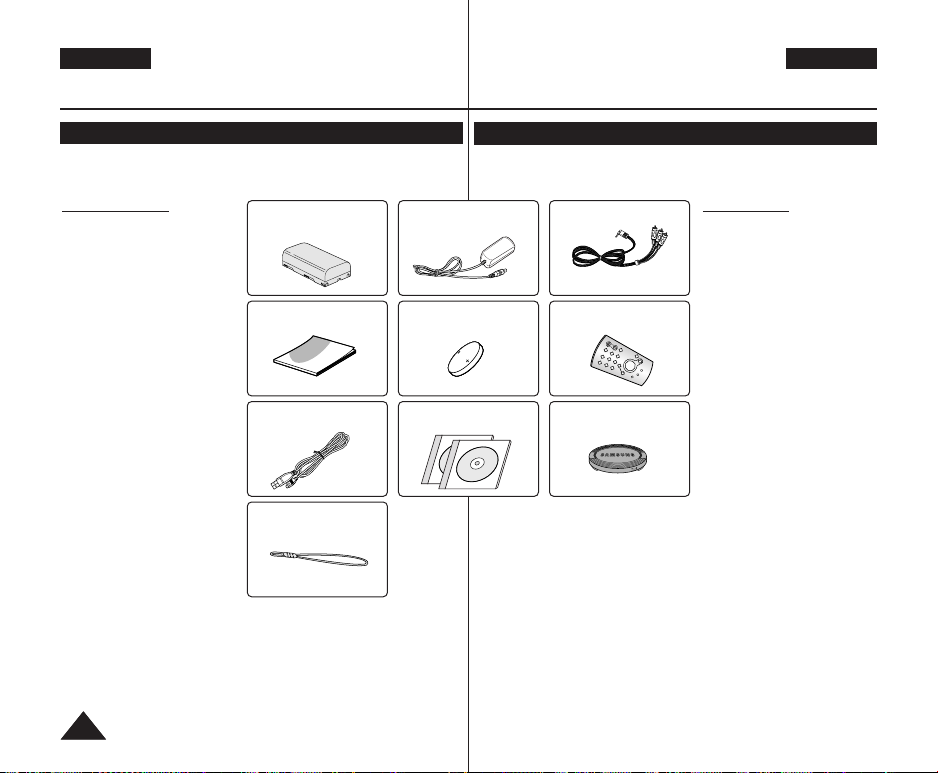
Videokameraan tutustuminen
DANSKSUOMI
Lær dit videokamera at kende
Videokameran vakiovarusteet
Varmista, että seuraavat vakiovarusteet ovat digitaalivideokameran
mukana.
Vakiovarusteet
1. Litiumioniakku (SB-LSM80)
1. Lithium Ion Battery Pack
(SB-LSM80)
2. Verkkolaite
(TYYPPI AA-E9)
3. Audio-/videokaapeli
4. Käyttöopas
4. Instruction Book
5. Kauko-ohjaimen
(vain VP-D375W(i)/
D975W(i)) tai kellon
litiumparisto
(TYYPPI: CR2025)
6. Kauko-ohjain (vain VPD375W(i)/D975W(i))
7. USB Cable
(VP-D375W(i)/D975W(i)
only)
7. USB-kaapeli (vain VPD375W(i)/D975W(i))
8. Ohjelmisto-CD-levy (vain
VP-D375W(i)/D975W(i))
10. Lens Cover Strap
9. Objektiivin suojus
10. Objektiivin suojuksen hihna
[ Huomautuksia ]
■ Sisältö voi vaihdella myyntialueen mukaan.
■ Varaosia ja lisävarusteita on saatavana paikalliselta Samsung-
jälleenmyyjältä tai -huollosta.
2. AC Power Adapter
(AA-E9 TYPE)
5. Lithium Battery (CR2025)
8. Software CD (VPD375W(i)/D975W(i) only)
Tilbehør, der følger med videokameraet
Kontrollér, at følgende basisudstyr fulgte med dit digitale videokamera.
3. Audio/Video Cable
6. Remote Control
(VP-D375W(i)/D975W(i)
only)
9. Lens Cover
[ Bemærkninger ]
■ Indholdet kan variere, afhængigt af salgsområdet.
■ Dele og tilbehør kan købes hos lokale Samsung-forhandlere og -
servicecentre.
Basisudstyr
1. Lithium-ion-batteri
(SB-LSM80)
2. Netadapter (type AA-E9)
3. Lyd-/videokabel
4. Brugervejledning
5. Lithium-batteri til
fjernbetjening
(kun VP-D375W(i)/
D975W(i)) nebo hodiny.
(TYP: CR2025)
6. Fjernbetjening (kun VPD375W(i)/D975W(i))
7. USB-kabel (kun VPD375W(i)/D975W(i))
8. Software-cd (kun VPD375W(i)/D975W(i))
9. Objektivdæksel
10. Snor til objektivdæksel
88
Page 9
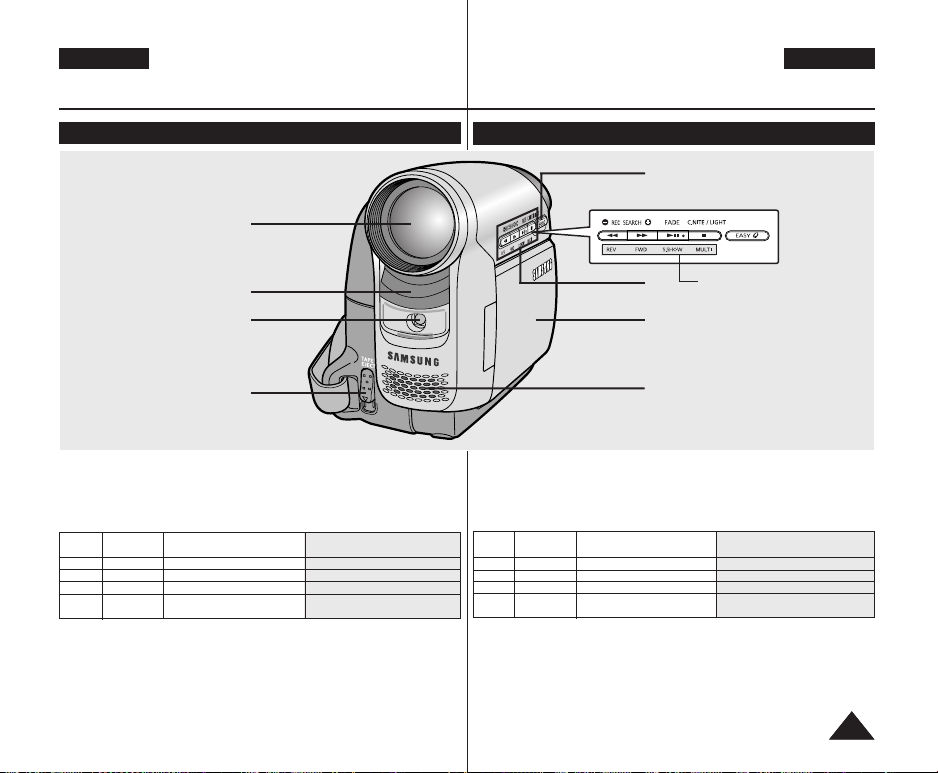
Videokameraan tutustuminen
DANSKSUOMI
Lær dit videokamera at kende
Laite edestä ja vasemmalta
!!
@@
##
$$
1. Objektiivi
2. Kauko-ohjaimen tunnistin (vain VP-D375W(i)/D975W(i))
3. Valo (vain VP-D372WH(i)/D375W(i)/D975W(i))
4. Kytkin
5. EASY.Q-painike ➥sivu 35
6. Toimintopainikkeet
<Player>
Painike
(Toistotila) (vain VP-D375W(i)/D975W(i))
œœœœ
REW REC SEARCH – REV
√√√√
√√
❙❙ PLAY/STILL FADE S.SHOW (KUVAESITYS)
■ STOP
7. TFT-nestekidenäyttö
8. Kiinteä mikrofoni
[ Varoitus ]
Varo peittämästä sisäistä mikrofonia tai objektiivia kuvaamisen aikana.
[ Huomautuksia ]
■
Tässä käyttöoppaassa käytetyt kuvat ovat mallista VP-D375W.
■
Mallit VP-D371(i),VP-D371W(i),VP-D372WH(i),VP-D375W(i) ja VP-D975W(i)
eroavat toisistaan ulkoisesti, mutta ne kaikki toimivat samalla tavalla.
<Camera> (Kameran tila)
FF REC SEARCH + FWD
C.NITE/LIGHT
(vain VP-D372WH(i)/D375W(i)/D975W(i))
<M.Player> (M.toistotila)
MULTI (MONINÄYTTÖ)
Set forfra og fra venstre
%%
(VP-D375W(i)/D975W(i) only)
^^
&&
**
1. Objektiv
2. Fjernbetjeningssensor (kun VP-D375W(i)/D975W(i))
3. Lys (kun VP-D372WH(i)/D375W(i)/D975W(i))
4. TAPE EJECT
5. EASY.Q-knap ➥side 35
6. Funktionsknapper
<Player> <Camera> <M.Player>
Knap
(Afspilning) (Kamera) (kun D375W(i)/D975W(i))
œœœœ
REW REC SEARCH – REV
√√√√
FF REC SEARCH + FWD
√√
❙❙ PLAY/STILL FADE S.SHOW (DIASSHOW)
■ STOP
7. TFT LCD-skærm
8. Indbygget mikrofon
[ Advarsel ]
Undgå at tildække den interne mikrofon og objektivet under optagelse.
[ Bemærkninger ]
■
Illustrationer af VP-D375W anvendes i denne brugervejledning.
■
Selvom udseendet af VP-D371(i),VP-D371W(i),VP-D372WH(i),VP-D375W(i) og
VP-D975W(i) er forskelligt, betjenes de på samme måde.
C.NITE/LIGHT
(kun VP-D372WH(i)/D375W(i)/D975W(i))
MULTI (Multivisning)
99
Page 10
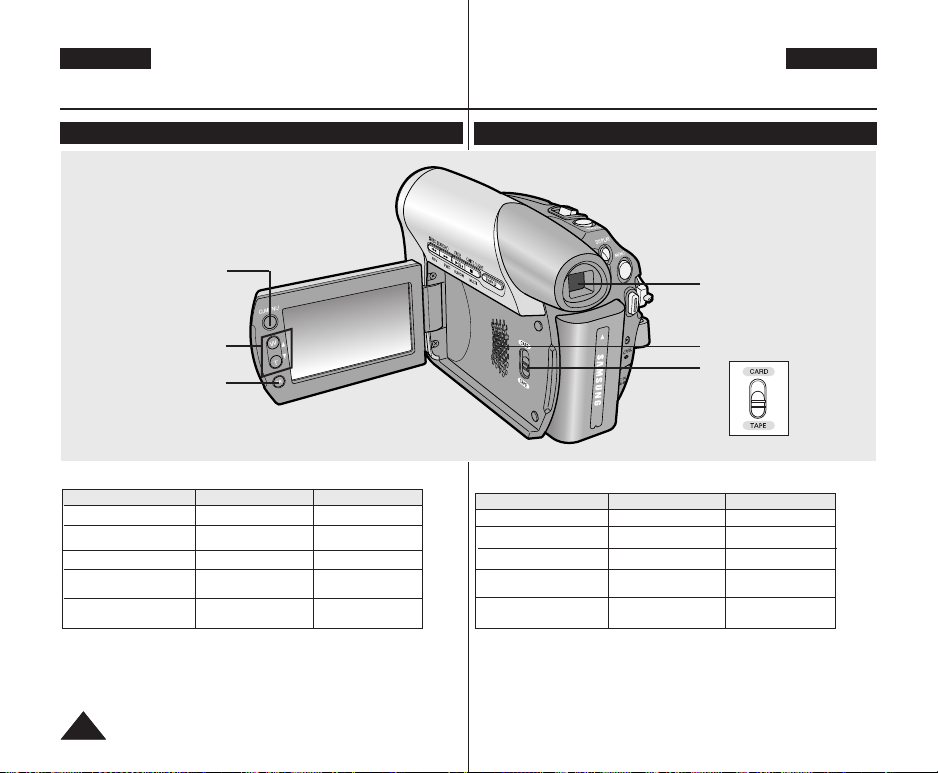
Videokameraan tutustuminen
DANSKSUOMI
Lær dit videokamera at kende
Laite vasemmalta sivulta
!!
@@
##
1. Q.MENU -painike ➥sivu 20
2. [▲ / ▼] (W /T) -painike
MENU / Q.MENU
<Player>
<Camera>
<M.Cam>
(vain VP-D375W(i)/D975W(i))
Player
<M.
(vain VP-D375W(i)/D975W(i))
3. OK-painike
4. Etsin
5. Kaiutin
6. Tilan kytkin (CARD/TAPE) (vain VP-D375W(i)/D975W(i))
[ Huomautus ]
Jos suljet LCD-paneelin siten, että LCD-näyttö on ulkopuolella, [▲ / ▼]-painike toimii
päinvastoin.
>
1010
W (…)
Siirrä ylös
Äänenvoimakkuuden
lisäys
Loitonnus / MF-säätö
Loitonnus / MF-säätö
Edellinen
T (††)
Siirrä alas
Äänenvoimakkuuden
vähennys
Lähennys / MF-säätö
Lähennys / MF-säätö
Seuraava
Set fra venstre
$$
%%
^^
(VP-D375W(i)/D975W(i) only)
1. Q.MENU -knap ➥side 20
2. [▲ / ▼] (W /T) -knap
MENU / Q.MENU
<Player>
<Camera>
<M.Cam>
(kun VP-D375W(i)/D975W(i))
<M.Player>
(kun VP-D375W(i)/D975W(i))
3. OK-knap
4. Søger
5. Højtaler
6. Tilstandsvælger (CARD/TAPE) (Hukommelse/bånd)
(kun VP-D375W(i)/D975W(i))
[ Bemærk ]
Når du lukker LCD-panelet med LCD-skærmen vendende ud, fungerer knappen
[▲ / ▼] omvendt.
W (…)
Flyt op
Lydstyrke op
Bred / Juster MF
Bred / Juster MF
Forrige
T (††)
Flyt ned
Lydstyrke ned
Tele / Juster MF
Tele / Juster MF
Næste
Page 11
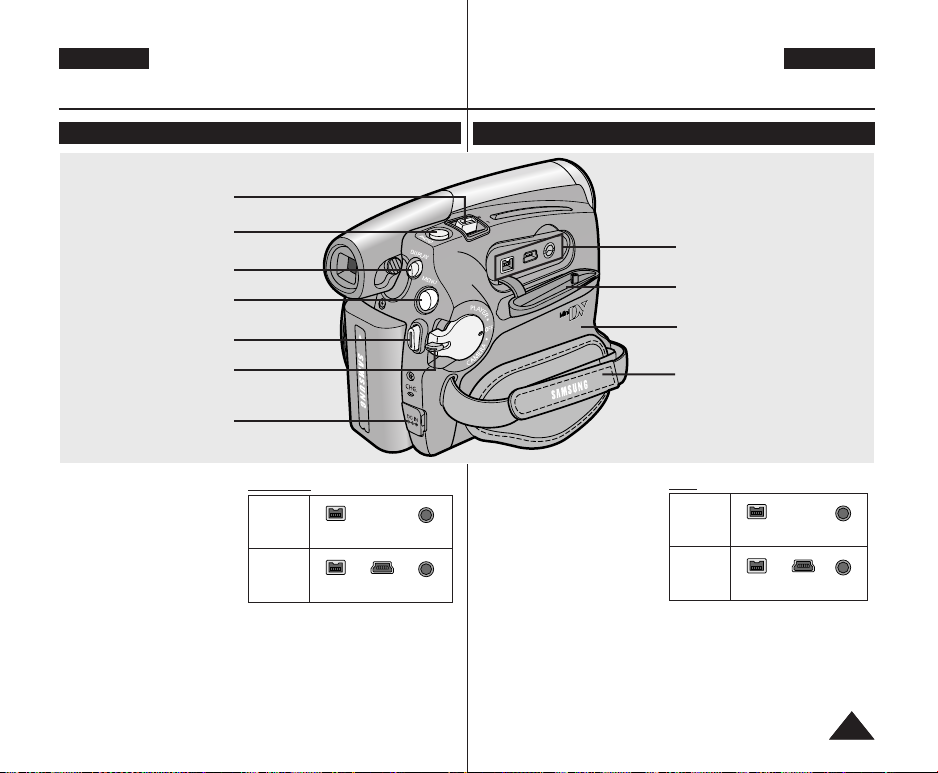
Videokameraan tutustuminen
DANSKSUOMI
Lær dit videokamera at kende
Laite oikealta ja ylhäältä
!!
@@
##
$$
%%
^^
&&
1. Zoomausvipu
2. PHOTO-painike ➥sivu 59
3. DISPLAY-painike
4. MENU-painike
5. Käynnistys-/lopetuspainike
6. Virtakytkin (CAMERA tai
PLAYER)
7. Tasavirtaliitäntä
8. Liitännät
9. Liitäntöjen suojakansi
10. Kasettiluukku
11. Käsihihna
Liitännät
VP-D371(i)
/D371W(i)/
D372WH(i)
VP-
D375W(i)
/D975W(i)
IEEE1394 AV-liitäntä
IEEE1394 AV-liitäntä
USB
Set fra højre og ovenfra
1. Zoom-knap
2. PHOTO-knap ➥side 59
3. DISPLAY (Skærm)-knap
4. MENU-knap
5. Start/Stop-knap
6. Tænd/sluk-knap (CAMERA
eller PLAYER)
7. Jævnstrømsstik
8. Stik
9. Stikdæksel
10. Kassettelåge
11. Håndledsrem
**
((
))
11
Stik
VP-D371(i)
/D371W(i)/
D372WH(i)
VP-
D375W(i)
/D975W(i)
IEEE1394 AV-stik
IEEE1394 AV-stik
USB
1111
Page 12
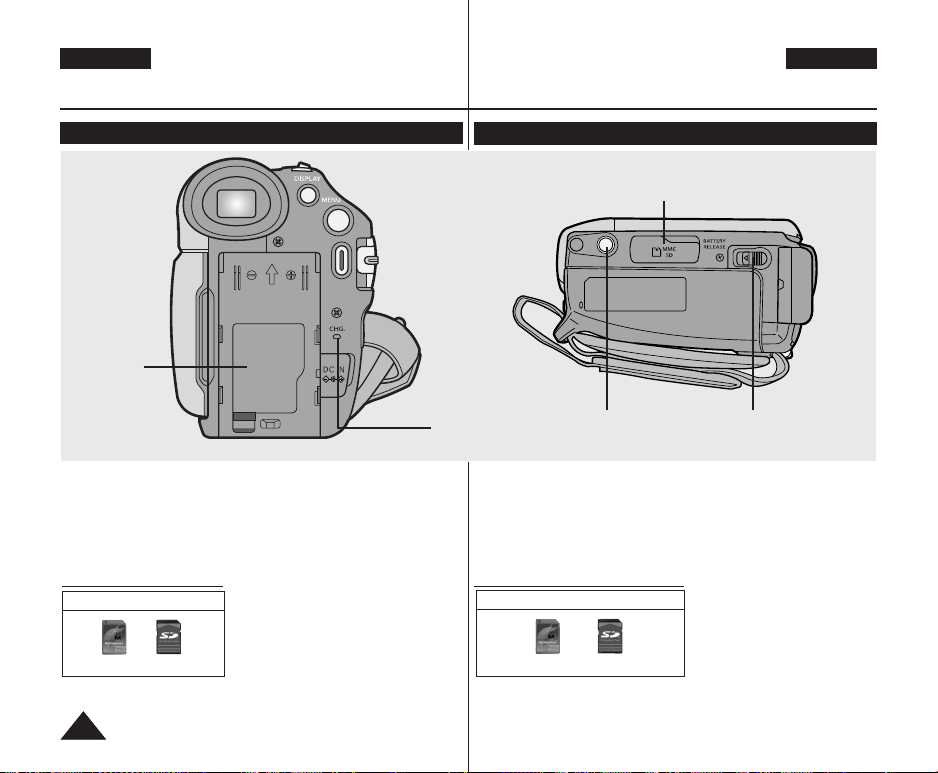
Videokameraan tutustuminen
DANSKSUOMI
Lær dit videokamera at kende
Laite takaa ja alhaalta
Set bagfra og nedefra
##
!!
@@
1. Litiumpariston kansi
2. Latauksen ilmaisin
3. Muistikorttipaikka (vain VP-D375W(i)/D975W(i))
4. Jalustan kiinnityskohta
5. Akun vapautusvipu
soveltuvat muistikortit Kompatible hukommelseskort
vain VP-D375W(i)/D975W(i)
MMC/SD
1. Lithium-batteridæksel
2. Ladeindikator
3. Hukommelseskortåbning (kun VP-D375W(i)/D975W(i))
4. Stativbeslag
5. Batteriudløser
kun VP-D375W(i)/D975W(i)
$$
MMC/SD
(VP-D375W(i)/D975W(i) only)
%%
1212
Page 13
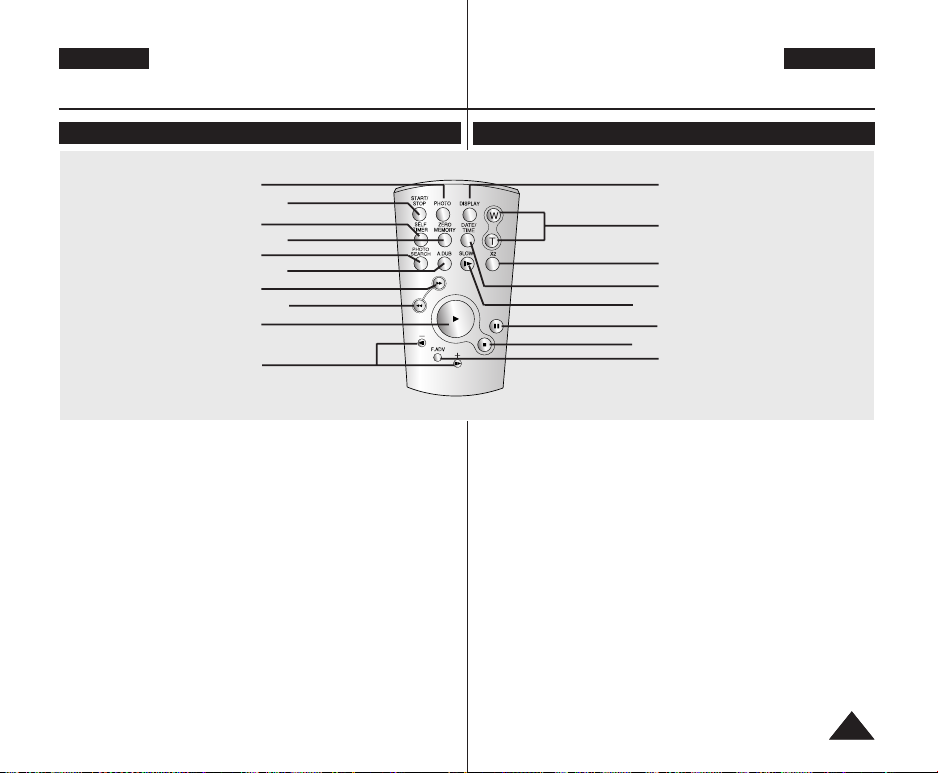
Videokameraan tutustuminen
DANSKSUOMI
Lær dit videokamera at kende
Kauko-ohjain
1. PHOTO-painike ➥sivu 59
2. START/STOP-painike
3. SELF TIMER -painike
➥sivu 38
4. ZERO MEMORY -painike
➥sivu 37
5. PHOTO SEARCH -painike
6. A.DUB-painike ➥sivu 63
√√√√
7.
œœœœ
8.
√√
9.
(vain VP-D375W(i)/D975W(i))
(FF) -painike
(REW) -painike
(PLAY ) -painike
!!
@@
##
$$
%%
^^
&&
**
((
))
œœ
10.
11. F. ADV-painike ➥sivu 62
12. ■
13.❙❙(STILL ) -painike
14. SLOW (
15. DATE/TIME-painike
16. X2-painike ➥sivu 62
17. W/T (zoomaus) -painike
18. DISPLAY-painike
√√
❙❙/ ❙❙
(suunta) -painike
➥sivu 61
(STOP) -painike
√√
❙
) -painike
Fjernbetjening
1. PHOTO-knap ➥side 59
2. START/STOP-knap
3.
SELF TIMER-knap ➥side 38
4. ZERO MEMORY-knap
➥side 37
5. PHOTO SEARCH-knap
6. A.DUB-knap ➥side 63
√√√√
7.
(FF)-knap
œœœœ
8.
(REW)-knap
√√
(PLAY)-knap
9.
(kun VP-D375W(i)/D975W(i))
88
77
66
55
44
33
22
11
œœ
10.
❙❙/ ❙❙
➥side 61
11. F. ADV-knap ➥side 62
12. ■ (STOP)-knap
❙❙
(STILL)-knap
13.
14. SLOW-knap (
15. DATE/TIME-knap
16. X2-knap ➥side 62
17. W/T-knap (Zoom)
18. DISPLAY-knap
√√
(retningsknapper)
√√
❙
)
1313
Page 14
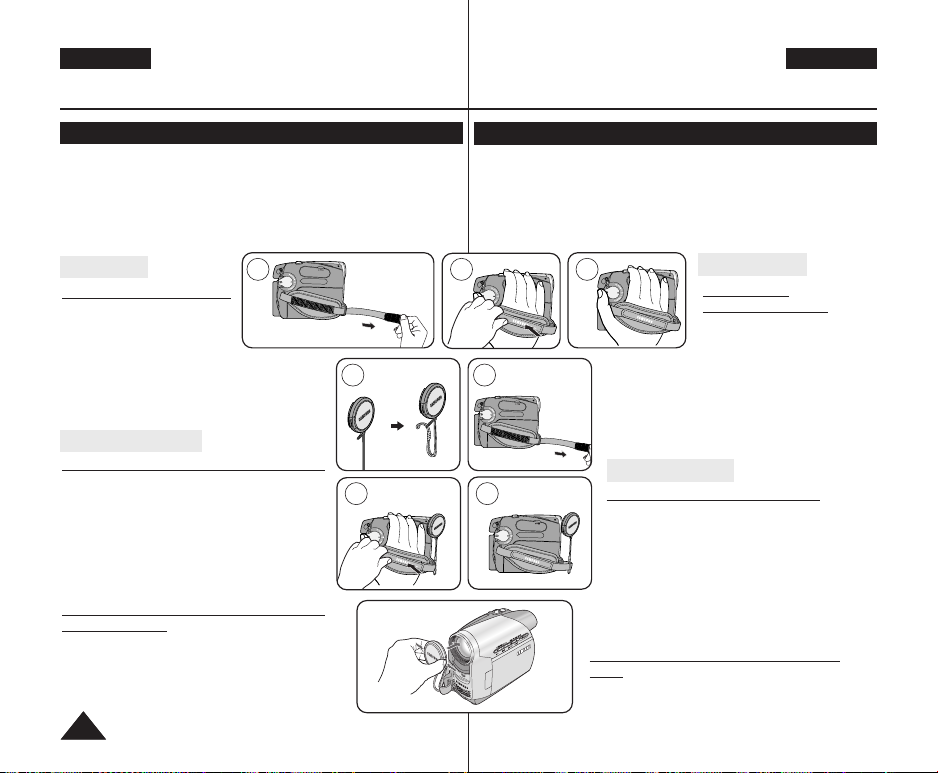
Käytön valmisteleminen
DANSKSUOMI
Forberedelse
Käsihihnan ja objektiivin suojuksen käyttäminen
On tärkeää, että käsihihna on säädetty oikein ennen kuvaamisen
aloittamista.
Käsihihnan avulla voit
- pitää videokameran vakaassa, miellyttävässä asennossa
- painaa [Zoom] - ja [Start/Stop] -painikkeita muuttamatta käden
asentoa.
Käsihihna
Käsihihnan säätäminen
1.
Aseta käsihihna videokameran
etupuolella olevaan käsihihnan
kiinnikkeeseen ja vedä sen
pää kiinnikkeen läpi.
2. Laita kätesi käsihihnaan ja säädä sen pituus
sopivaksi.
3. Sulje käsihihnan päällysosa.
Objektiivin suojus
Objektiivin suojuksen kiinnittäminen
1. Kiinnitä objektiivin suojus hihnaan kuvan
osoittamalla tavalla.
2. Kiinnitä objektiivin suojuksen hihna
käsihihnaan ja säädä se käsihihnan kohdalla
kuvattuja ohjeita noudattamalla.
3. Sulje käsihihnan päällysosa.
Objektiivin suojuksen kiinnittäminen
käytön jälkeen
Paina objektiivin suojuksen molemmilla puolilla
olevia painikkeita ja kiinnitä suojus objektiiviin.
1414
1 2 3
1 2
2 3
Brug af håndledsrem og objektivdæksel
Det er meget vigtigt at sikre, at håndledsremmen er blevet justeret
korrekt, inden du begynder at optage.
Håndledsremmen gør det muligt at:
- Holde videokameraet i en stabil og behagelig stilling.
- Trykke på knapperne [Zoom] og [Start/Stop] uden at skulle skifte
håndstilling.
Håndledsrem
Justering af
håndledsremmen
1. Før håndledsremmen ind i
krogen til remmen på
forsiden af videokameraet,
og træk dens ende gennem
krogen.
2. Før din hånd gennem håndledsremmen og
justér længden, så den passer til din hånd.
3. Luk håndledsremmen.
Objektivdæksel
Påsætning af objektivdækslet
1. Fastgør objektivdækslet til
objektivdækselsnoren, som vist på billedet.
2. Fastgør objektivdækslets snor til
håndledsremmen, og justér den ved at følge
punkterne, som ovenfor beskrevet for
håndstroppen.
3. Luk håndledsremmen.
Påsætning af objektivdækslet efter
brug
Tryk på knapperne på begge sider af objektivdækslet,
og sæt det derefter på videokameraets objektiv.
Page 15
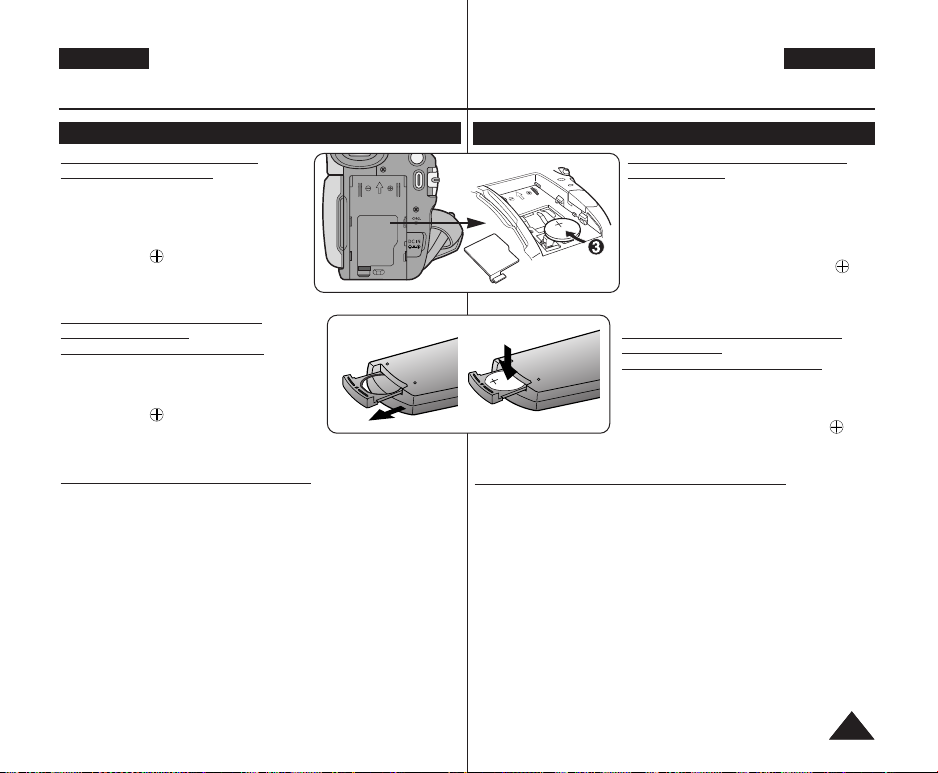
Käytön valmisteleminen
DANSKSUOMI
Forberedelse
Litiumpariston asettaminen
Litiumpariston asettaminen
sisäistä kelloa varten
1. Irroita akku kameran takaosasta.
2. Avaa videokameran takaosassa olevan
litiumparistokotelon kansi.
3. Aseta litiumparisto paikalleen niin, että sen
positiivinen ( ) napa osoittaa ylöspäin.
Älä aseta paristoa väärinpäin.
4. Close the Lithium Battery Cover.
Litiumpariston asettaminen
kauko-ohjaimeen
(vain VP-D375W(i)/D975W(i))
1. Poista litiumpariston kelkka vetämällä sitä
nuolen suuntaan.
2. Aseta litiumparisto paikalleen niin, että sen
positiivinen ( ) napa osoittaa ylöspäin.
3. Työnnä litiumpariston kelkka takaisin
paikalleen.
Litiumparistoon liittyviä varotoimia
1. Litiumparisto ylläpitää kellon toimintaa ja käyttäjän muistiin
tallentamia asetuksia, kun akku tai verkkolaite on irrotettu kamerasta.
2. Videokameran litiumpariston käyttöikä on normaalikäytössä noin 6
kuukautta käyttöönotosta.
3. Litiumpariston heiketessä tai ehtyessä päivämäärän/kellonajan
näyttöön tulee <00:00 1.JAN.2007>, kun <Date/Time>
(Päivämäärä/aika) -asetus on <On> (Päällä).
Vaihda tällöin litiumparisto uuteen (tyyppiä CR2025).
4. Paristo saattaa räjähtää, jos vaihtoa ei tehdä asianmukaisesti.
Vaihda se ainoastaan samanlaiseen tai vastaavaan paristoon.
Varoitus: Pidä litiumparisto poissa lasten ulottuvilta. Ota heti
yhteyttä lääkäriin, jos lapsi on niellyt pariston.
Installation af lithium-batteri
Installation af lithium-batteri til
det interne ur
1. Fjern batteriet fra bagsiden af
videokameraet.
2. Åbn lithium-batteridækslet på bagsiden af
videokameraet.
3. Placér lithium-batteriet i lithiumbatteriholderen med den positive ( )
pol opad.
Pas på ikke at vende batteriets polaritet.
4. Luk lithium-batteridækslet.
Installation af lithium-batteri til
fjernbetjening
(kun VP-D375W(i)/D975W(i))
1. Træk lithium-batteriholderen i pilens
retning.
2. Placér lithium-batteriet i lithiumbatteriholderen med den positive ( ) pol
opad.
3. Sæt lithium-batteriholderen på plads.
Forholdsregler vedrørende lithium-batteriet
1. Lithium-batteriet opretholder urfunktionen og hukommelsens
standardindstilling, også selvom batteriet eller netadapteren fjernes.
2. Ved normal anvendelse holder lithium-batteriet til videokameraet i ca.
6 måneder fra tidspunktet for installation.
3. Når lithium-batteriet bliver svagt eller aflades, viser indikatoren for
dato/klokkeslæt <00:00 1.JAN.2007>, når du sætter <Date/Time>
(Dato/klokkeslæt) til <On> (Til).
Når dette sker, skal lithium-batteriet udskiftes med et nyt (type
CR2025).
4. Der er fare for eksplosion, hvis der ikke udskiftes med et batteri af
samme type.
Brug kun et batteri af samme eller lignende type.
Advarsel: Hold lithium-batteriet uden for små børns rækkevidde.
Hvis nogen sluger et batteri, skal en læge kontaktes
øjeblikkeligt.
1515
Page 16
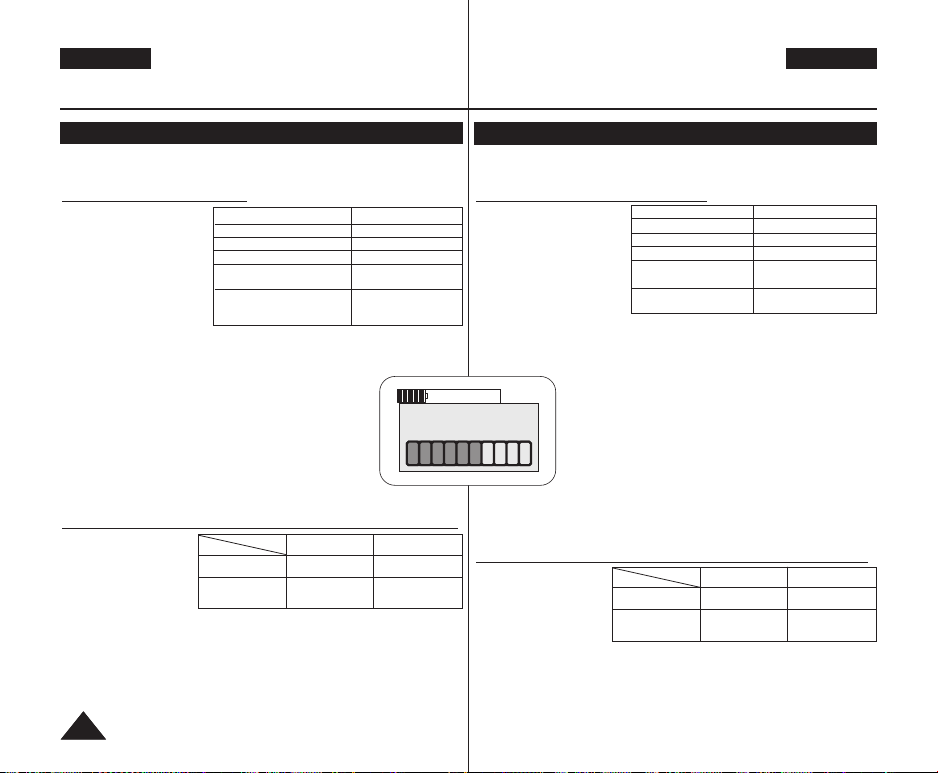
Käytön valmisteleminen
DANSKSUOMI
Forberedelse
Litiumioniakun käyttäminen
✤ Käytä vain tyyppiä SB-LSM80 tai SB-LSM160 olevaa akkuja.
✤ Akku voi olla hieman ladattu oston yhteydessä.
Litiumioniakun lataaminen
1. Aseta [Power] -kytkin
asentoon [OFF].
2. Kiinnitä akku
videokameraan.
3. Kytke verkkolaite
(TYYPPI AA-E9)
pistorasiaan.
4. Kytke tasavirtakaapeli
videokameran tasavirtaliitäntään.
■
Latausilmaisin alkaa vilkkua ilmoittaen akun lataamisesta.
5. Painamalla DISPLAY-painiketta latauksen aikana saat
latauksen edistymisen tiedot LCD-näyttöön 7 sekunnin
ajaksi.
■
Akun varaustila ilmaistaan viittellisesti ja se on
likimääräinen arvio.
Se voi erota akun kapasiteetista ja lämpötilasta.
6. Irroita akku ja vaihtovirtasovitin videokamerasta, kun
akku on täysin latautunut.
Akun lataus purkautuu, vaikka kamerasta on katkaistu
virta.
Lataaminen sekä kuvausajat mallin ja akkutyyppi mukaan.
✤ Oikealla olevan
taulukon jatkuvan
kuvaamisen ajat ovat
arvioita.
Todellinen
kuvausaika riippuu
käyttötavoista.
✤ Käyttöohjeessa mainitut jatkuvat kuvausajat on mitattu käyttämällä
täysin ladattua akkua 25 °C:n lämpötilassa.
✤ Akun lataus tyhjenee, jos se jätetään kiinni kameraan, vaikka
kamerasta olisi katkaistu virta.
1616
Vilkkumistiheys Latausmäärä
Kerran sekunnissa Alle 50%
Kaksi kertaa sekunnissa 50% ~ 75%
Kolme kertaa sekunnissa 75% ~ 90%
Vilkkuminen loppuu ja
latausilmaisin palaa jatkuvasti
Latausilmaisin palaa sekunnin
ajan ja on sammuneena ja tasavirtakaapeli
sekunnin ajan. alkutilaan
Aika
Akku
SB-LSM80
SB-LSM160
(lisävaruste)
Latausaika
Noin 1 h 20 min
Noin 3 h
90% ~ 100%
Virhe - Palauta akkuyksikkö
Kuvausaika
Noin 1 h 20 min
Noin 2 h 40 min
BBaatttteerryy cchhaarr ggeedd
0% 50% 100%
Brug af lithium-ion-batteriet
✤ Anvend udelukkende SB-LSM80 eller SB-LSM160 batterier.
✤ Batteriet kan være opladet en smule på tidspunktet for købet.
Opladning af lithium-ion-batteriet
1. Drej tænd tænd/sluk-
kontakten til [OFF].
2. Fastgør batteriet i
videokameraet.
3. Tilslut netadapteren (type
AA-E9) til en stikkontakt.
4. Tilslut jævnstrømskablet
til jævnstrømsstikket på
videokameraet.
■
Opladeindikatoren begynder at blinke. Det indikerer, at batteriet
oplades.
Battery Info
5. Tryk på knappen DISPLAY under opladning,
6. Når batteriet er fuldt opladet, skal du afmontere det
Opladning, optagetider baseret på model og batteritype.
✤ De uafbrudte
optagetider, vist i
skemaet, er
omtrentlige.
Den faktiske
optagetid afhænger af anvendelse.
✤ Den uafbrudte optagetid angivet i betjeningsvejledningen er målt ved
brug af et fuldt opladet batteri ved en temperatur på 25 °C.
✤ Selv om tænd/sluk-knappen er drejet over på [Off], aflades batteriet
alligevel, hvis det er monteret på enheden.
Blink
Én gang i sekundet
To gange i sekundet
Tre gange i sekundet
Holder op med at blinke og
lyser konstant
Tænder i et sekund og
slukker i et sekund
hvorefter opladestatussen vises på LCD-skærmen i 7
sekunder.
■
Det indikerede batteriniveau er udelukkende
referencedata til brugeren. Værdien er anslået.
Den kan afvige, afhængig af batterikapacitet og
temperatur.
og koble netadapteren fra videokameraet.
Selvom tænd/sluk-knappen er drejet hen på [Off],
bruges der stadig en lille mængde strøm, så batteriet
bliver afladet.
SB-LSM80
SB-LSM160
(ekstraudstyr)
Tid
Batteri
Spænding
Under 50 %
50% - 75%
75% - 90%
90% - 100%
Fejl – Nulstil batteriet, og tilslut
jævnstrømskablet igen
Opladetid
Ca. 1 time 20 min.
Ca. 3 timer
Optagetid
Ca. 1 time 20 min
Ca. 2 timer 40 min
Page 17
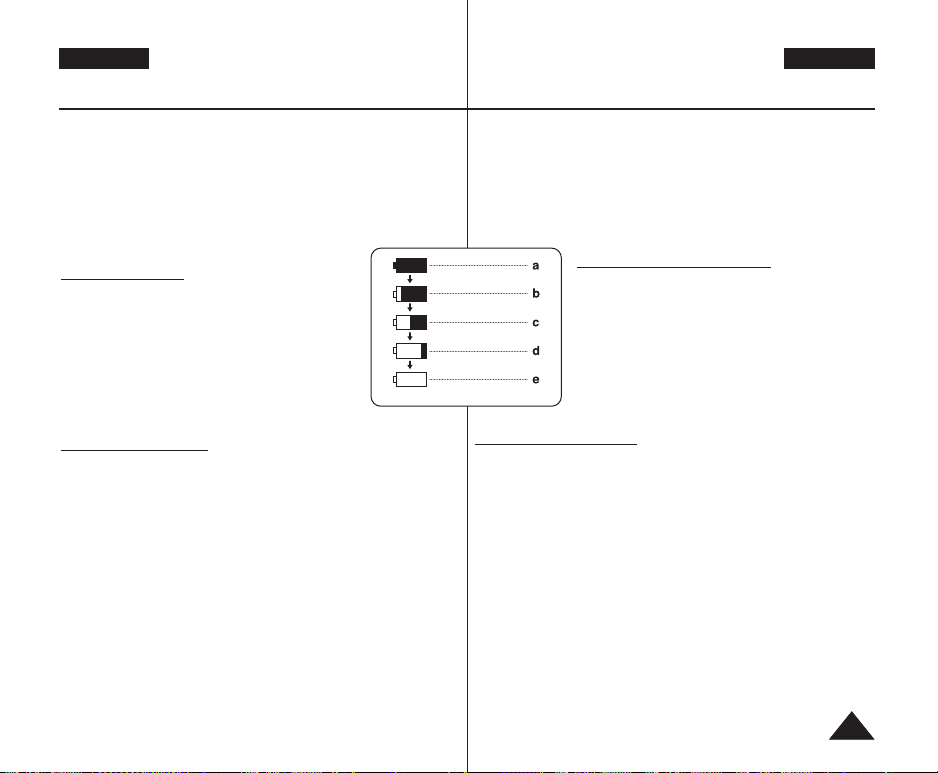
Käytön valmisteleminen
Käytettävissä oleva jatkuva kuvausaika määräytyy seuraavien
tekijöiden mukaan:
- käytettävän akun tyyppi ja kapasiteetti
- ympäristön lämpötila
- zoomaustoiminnon käyttöaste
- käyttötapa (videokamera/kamera/LCD-näyttö jne.).
On suositeltavaa pitää useita akkuja saatavilla.
DANSKSUOMI
Forberedelse
Hvor meget uafbrudt optagetid, der er til rådighed, afhænger af:
- Det anvendte batteris type og kapacitet.
- Den omgivende temperatur.
- Hvor ofte zoom-funktionen anvendes.
- Anvendelsestype (videokamera/kamera/med LCD-skærm osv.).
Det anbefales, at du har flere batterier til rådighed.
Akun tilan näyttö
Akun tilan näyttö ilmoittaa akun jäljellä olevan
varauksen.
a. Täysin latautunut b. 20 - 40 % käytetty
c. 40 - 80 % käytetty d. 80 - 95 % käytetty
e. Aivan tyhjä (vilkkuu)
(Videokameran virta katkeaa pian, joten vaihda akku
mahdollisimman nopeasti.)
(Blinking)
Akun käsitteleminen
■
Akku tulee ladata 0 - 40 °C:n lämpötilassa.
■
Akun käyttöikä lyhenee ja kapasiteetti pienenee, jos sitä käytetään
alle 0 °C:n lämpötilassa tai jos se jätetään yli 40 °C:n lämpötilaan
pitkäksi aikaa, vaikka se olisi täysin latautunut.
■
Älä aseta akkua minkään lämmönlähteen (esim. tulen tai
lämmittimen) lähelle.
■
Älä pura akkua tai aseta sitä paineenalaiseksi tai lämmönlähteen
lähelle.
■
Älä anna akun napojen (+ ja –) joutua oikosulkuun. Tämä saattaa
aiheuttaa vuotoa, lämmön muodostumista, ylikuumenemista tai
tulipalon.
Visning af batterispænding
Visningen af batterispænding angiver batteriets
resterende spænding.
a. Fuldt opladet b. 20~40 % opbrugt
c. 40~80 % opbrugt d. 80~95 % opbrugt
e. Opbrugt (blinker)
(Videokameraet slukker snart, udskift derfor
batteriet snarest muligt).
Håndtering af batterier
■
Batteriet skal genoplades i en omgivende temperatur på mellem 0 °C
og 40 °C.
■
Batteriets levetid og kapacitet reduceres, hvis det anvendes i
temperaturer på under 0 °C eller efterlades i temperaturer på over
40 °C i lang tid, også selvom det er fuldt opladet.
■
Anbring ikke batteriet i nærheden af nogen form for varmekilde (f.eks.
ild eller et varmeapparat).
■
Batteriet må ikke skilles ad eller udsættes for tryk eller opvarmning.
■
Batteriets "+" og "–" -terminaler må ikke kortsluttes. Det kan
forårsage lækage, varmegenerering, overophedning eller brand.
1717
Page 18
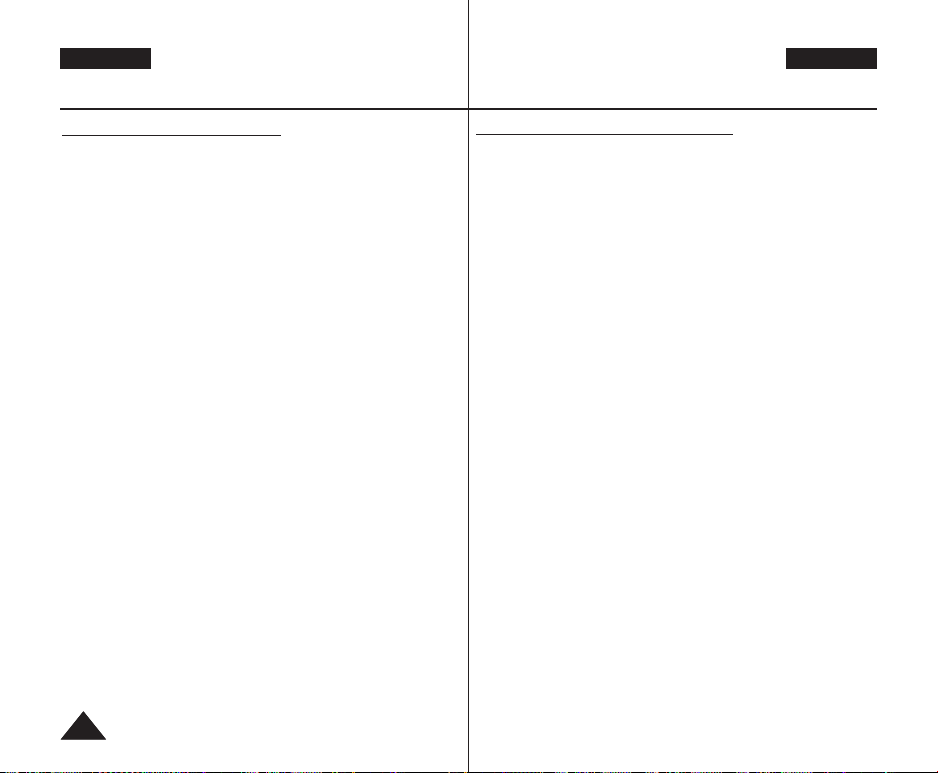
Käytön valmisteleminen
Akkuun liittyviä huomautuksia
■
Katso arvioidut jatkuvat kuvausajat sivun 16 taulukosta.
■
Lämpötila ja ympäristöolot vaikuttavat kuvausaikaan.
■
Kylmässä ympäristössä kuvausaika lyhenee huomattavasti. Myös
ympäristön lämpötilan ja olosuhteiden vaihtelu vaikuttaa kuvausaikaan.
■
Käyttöohjeessa mainitut jatkuvat kuvausajat on mitattu käyttämällä
täysin ladattua akkua 25 °C:n lämpötilassa. Jäljellä oleva akun
käyttöaika voi poiketa ohjeissa ilmoitetuista likimääräisistä jatkuvan
kuvaamisen ajoista.
■
On suositeltavaa käyttää alkuperäisiä akkuja, joita saa ostaa
SAMSUNG-jälleenmyyjiltä.
Ota yhteyttä paikalliseen jälleenmyyjään, kun akun käyttöikä on lopussa.
Akkuja tulee käsitellä kemiallisena jätteenä.
■
Varmista, että akku on täysin latautunut ennen kuvaamisen
aloittamista.
■
Akku on ladattava täyteen, ennen kuin sitä voi käyttää.
■
Litiumioniakun purkautuminen aivan tyhjäksi vahingoittaa kameran
sisällä olevia kennoja.
Akku saattaa vuotaa, jos se on purkautunut aivan tyhjäksi.
■
Voit säästää akkua katkaisemalla videokameran virran silloin, kun
sitä ei käytetä.
■
Jos laite on <Camera> (Kameran tila) -tilassa ja jätetään <STBY> tilaan, laite kytkeytyy automaattisesti pois päältä akun turhan
purkautumisen estämiseksi, jos sitä ei käytetä viiteen minuuttiin
kasetin ollessa laitteessa.
■
Varmista, että akku on hyvin paikoillaan.
Älä pudota akkua. Akku saattaa vaurioitua, jos se pudotetaan.
DANSKSUOMI
Forberedelse
Bemærkninger vedrørende batteriet
■
Se skemaet på side 16 vedrørende omtrentlig, uafbrudt optagetid.
■
Optagetiden påvirkes af temperatur- og omgivelsesmæssige forhold.
■
Optagetiden forkortes drastisk i kolde omgivelser. Temperaturen i
omgivelserne og forholdene varierer.
■
Den uafbrudte optagetid angivet i betjeningsvejledningen er målt ved
brug af et fuldt opladet batteri ved en temperatur på 25 °C. Den
tilbageværende batteritid kan afvige fra den omtrentlige uafbrudte
optagetid, der er angivet i anvisningerne.
■
Det anbefales, at du bruger et originalt batteri, der kan fås ved en
SAMSUNG-forhandler.
Når batteriets levetid er overskredet, skal du kontakte nærmeste
forhandler.
Batterierne skal behandles som kemisk affald.
■
Kontrollér, at batteriet er fuldt opladet, inden du begynder at optage.
■
Et helt nyt batteri er ikke opladet. Batteriet skal oplades helt, inden
det anvendes.
■
Hvis et lithium-ion-batteri aflades helt, beskadiges de indvendige celler.
Batteriet kan være tilbøjeligt til at lække, hvis det aflades helt.
■
For at spare batteristrøm skal videokameraet være slukket, når du
ikke anvender det.
■
Hvis videokameraet er i tilstanden <Camera> (Kamera), og det
efterlades i tilstanden <STBY> (Standby) uden at blive brugt i mere
end fem minutter med et bånd i, slukker det automatisk af sig selv for
at undgå unødig afladning af batteriet.
■
Sørg for at sætte batteriet ordentligt på plads.
Tab ikke batteriet. Hvis du taber batteriet, kan det blive beskadiget.
1818
Page 19
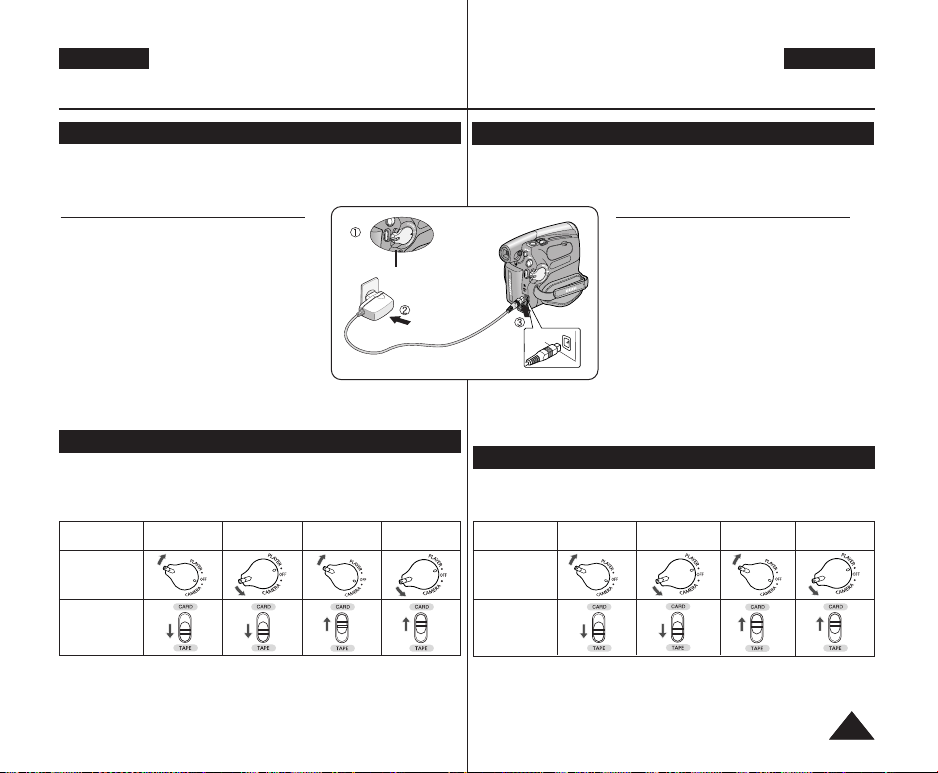
Käytön valmisteleminen
DANSKSUOMI
Forberedelse
Virtalähteen kytkeminen
✤ Videokameraan voidaan kytkeä kahdenlaisia virtalähteitä:
- verkkolaite on tarkoitettu sisäkäyttöön
- akku on tarkoitettu ulkokäyttöön.
Ulkoisen virtalähteen käyttäminen
Jos kytket kameran ulkoiseen virtalähteeseen,
kameraa voi käyttää tarvitsematta huolehtia
akun tyhjenemisestä. Akku voi olla kamerassa
kiinni, sillä se ei tyhjene.
1. Aseta [Power] -kytkin asentoon [OFF].
2. Kytke verkkolaite (TYYPPI AA-E9)
pistorasiaan.
■
Pistoke ja pistorasia saattavat vaihdella eri
maissa.
3. Kytke tasavirtajohto videokameran
tasavirtaliitäntään.
4. Vaihda videokameran tila pitämällä [Power] -kytkin alas painettuna ja
kääntämällä se asentoon [CAMERA] tai [PLAYER].
Power Switch
Tietoja toimintatiloista
✤ Toimintatilat määräytyvät [Power] -kytkimen ja [Mode] -kytkimen
asentojen mukaan.
✤ Määritä toimintatila [Power] -kytkimen ja [Mode] -kytkimen avulla
ennen muiden toimintojen käyttöä.
Tilan nimi
[Power] -kytkin
[Mode] -kytkin
(vain VPD375W(i)/
D975W(i))
✤ <M.Cam> (M.kameratila) muistitallennustila : muistitallennustila /
<M.Player> (M.toistotila) muistitoistotila : muistitoistotila
✤ <M.Cam Mode>- ja <M.Player Mode> -tilat ovat käytettävissä
ainoastaan malleissa VP-D375W(i)/D975W(i).
<Camera Mode>
(Kameran tila)
<Player Mode>
(Toistotila)
<M.Cam Mode>
(M.kameratila)
<M.Player
(M.toistotila)
Mode
Tilslutning til strømkilde
✤ Der er to typer strømkilder, der kan sluttes til videokameraet.
- Netadapteren (vekselstrøm): Bruges til indendørsoptagelser.
- Batteriet: Bruges til udendørsoptagelser.
Brug af en indendørs strømkilde
Tilslut videokameraet til en indendørs
strømkilde uden at bekymre dig om batteriet.
Du kan lade batteriet sidde i kameraet.
Der bruges ikke strøm fra batteriet.
1. Drej tænd/sluk-knappen til [OFF].
2. Tilslut netadapteren (type AA-E9) til en
stikkontakt.
■
Stik- og stikkontakttypen kan variere,
afhængigt af hvilket land du befinder dig i.
3. Tilslut jævnstrømskablet til
4. Indstil videokameraet til forskellige tilstande ved at holde tappen på
tænd/sluk-knappen nede og dreje den hen på tilstanden [CAMERA]
eller [PLAYER].
jævnstrømsstikket på videokameraet.
Om driftstilstandene
✤
Drifttilstandene afgøres af tænd/sluk-knappen og af tilstandsvælgeren.
✤ Indstil driftstilstanden vha. tænd/sluk-knappen og tilstandsvælgeren,
inden du bruger nogle funktioner.
>
Tilstand
Tænd/sluk-knap
Tilstandsvælger
(kun VPD375W(i)/
D975W(i))
✤ Tilstanden M.Cam: Tilstanden Memory kamera/M.Player: Tilstanden
Memory afspiller
✤ <M.Cam Mode> og <M.Player Mode> er kun tilgængelig på
VP-D375W(i)/D975W(i).
<Camera Mode>
(Kamera)
<Player Mode>
(Afspilning)
<M.Cam Mode>
<M.Player
Mode
1919
>
Page 20
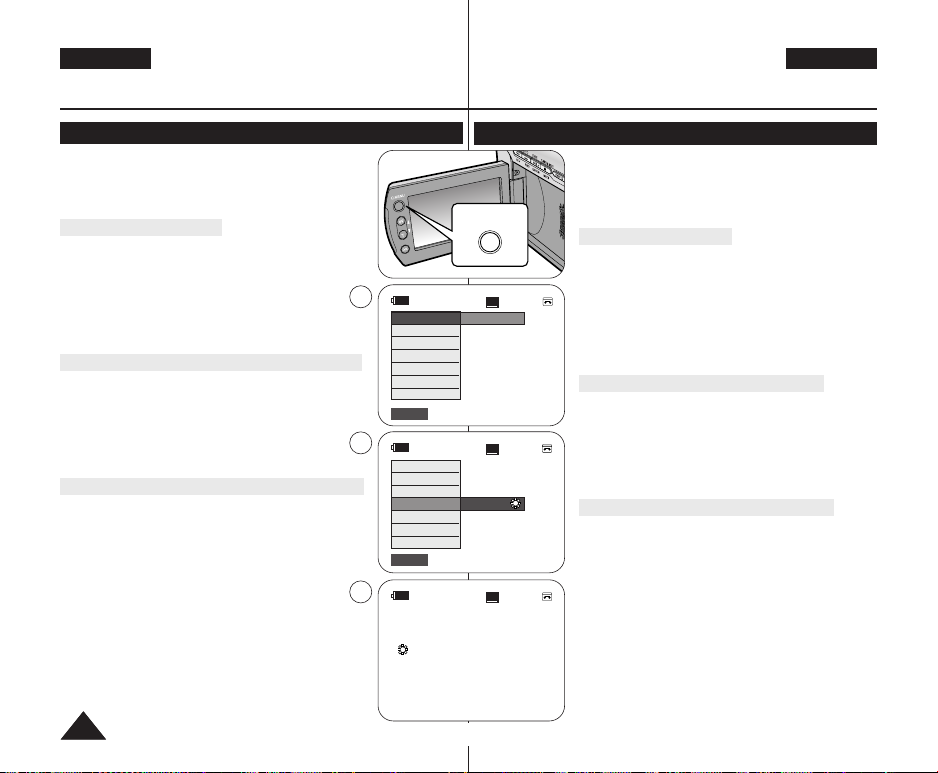
Käytön valmisteleminen
Q.MENU
DANSKSUOMI
Forberedelse
PIKAVALIKON käyttäminen
✤ Kameran toimintoja käytetään PIKAVALIKOSTA, johon
päästään [Q.MENU] -painikkeella.
✤ PIKAVALIKOLLA pääsee helposti usein käytettyihin valikkoihin
käyttämättä [MENU]-painiketta.
✤ PIKAVALIKON avulla voit käyttää seuraavia toimintoja:
Camera Mode (Kameran tila)
■
BLC-asetukset (vastavalon korjaus) ➥sivu 57
■
Digitaalisen kuvanvakaimen (DIS) asetukset ➥sivu 56
■
Ohjelmoidut automaattiset valotustilat (Program AE) ➥sivu 48
■
Valkotasapainon asetukset (White Balance) ➥sivu 50
■
Suljinajan asetukset (Shutter)- Käytettävissä ainoastaan
PIKAVALIKON kautta ➥sivu 46
■
Valotuksen asetukset (Exposure)- Käytettävissä ainoastaan
PIKAVALIKON kautta ➥sivu 46
■
Tarkennuksen säätäminen Focus (tarkennus) ➥sivu 47
M.Cam Mode (M.kameratila) (vain VP-D375W(i)/D975W(i))
■
BLC-asetukset (vastavalon korjaus) ➥sivu 57
■
Tallennettavan kuva-kuvan koon valitseminen
(Photo Size) ➥sivu 75 (vain VP-D975W(i))
■
Valkotasapainon asetukset (White Balance) ➥sivu 50
■
Kuvanlaadun valinta (Photo Quality) ➥sivu 74
■
Valotuksen asetukset (Exposure)- Käytettävissä
ainoastaan PIKAVALIKON kautta ➥sivu 46
■
Tarkennuksen säätäminen Focus (tarkennus) ➥sivu 47
M.Player Mode (M.toistotila)
■
Videokuvan toistaminen (MPEG) muistikortilta (M. Play
Select) ➥sivu 85
■
Valokuvien ja videoitten poistaminen (Delete) ➥sivu 80
■
Suojaaminen vahingossa tapahtuvalta poistolta (Protect)
➥sivu 79
■
Tulostettavien kuvien merkitseminen (Print Mark)
➥sivu 88
Esimerkki: Valkotasapainon säätäminen
1. Paina [Q.MENU] -painiketta.
Näyttöön tulee valikkoluettelo.
2. Valitse <White Balance> (valkotasapaino),
painikkeilla ja paina sitten [OK]-painiketta.
3. Valitse tilaksi <Auto>, <Indoor> (Sisä), <Outdoor> (Ulko)
tai <Custom WB> (Valkotasap.)
sitten [OK]-painiketta.
4. Jos haluat poistua, paina [Q.MENU] -painiketta.
(vain VP-D375W(i)/D975W(i))
[▲ / ▼]-
[▲ / ▼]-painikkeilla ja paina
2020
1
3
4
Brug af genvejsmenuen
BLC
DIS
Program AE
White Balance
Shutter
Exposure
Focus
Q.MENU
Exit
BLC
DIS
Program AE
White Balance
Shutter
Exposure
Focus
Q.MENU
Exit
1166 ::99 WWiidd ee
STBY
Off
STBY
Outdoor
STBY
60min
SP
0:00:10
60min
…
†
SP
0:00:10
60min
SP
0:00:10
œ
<When the Outdoor option was selected>
✤ Genvejsmenuen bruges til at få adgang til
videokamerafunktioner ved brug af knappen [Q.MENU].
✤ Genvejsmenuen giver hurtigere adgang til ofte anvendte
menuer uden brug af knappen [MENU].
✤ De funktioner, der er tilgængelige via genvejsmenuen, er
følgende:
Tilstanden Camera (Kamera)
■
Indstilling af modlyskompensation ➥side 57
■
Indstilling af den digital billedstabilisator (DIS) ➥side
■
Programmerede automatiske eksponeringsfunktioner
(Program AE) ➥side 48
■
Indstilling af hvidbalancen (White Balance) ➥side 50
■
Indstilling af lukkerhastighed - kan kun indstilles via
genvejsmenuen (Shutter) ➥side 46
■
Indstilling af eksponering - kan kun indstilles via
genvejsmenuen (Exposure) ➥side 46
■
Angivelse af Focus (Fokus) ➥side 47
Tilstanden M.Cam (kun
■
Indstilling af modlyskompensation (BLC) ➥side 57
■
Valg af størrelse til optagelse af Foto (Photo Size) ➥side 75
(kun VP-D975W(i))
■
Indstilling af hvidbalancen
■
Indstilling af billedekvalitet (Photo Quality) ➥side 74
■
Indstilling af eksponering - kan kun indstilles via
genvejsmenuen (Exposure) ➥side 46
■
Angivelse af Focus (Fokus) ➥side 47
Tilstanden M.Player (kun
■
Afspilning af film (MPEG) på hukommelseskortet (Valg af
hukommelelses-afspilning) (M. Play Select) ➥side 85
■
Sletning af billeder og film
■
Beskyttelse mod utilsigtet sletning (Protect) ➥side 79
■
Mærkning af billeder til udskrivning
For eksempel: Indstilling af hvidbalancen
1. Tryk på knappen [Q.MENU].
Genvejsmenulisten vises.
2. Tryk på knappen [▲ / ▼] for at vælge <White Balance>
(Hvidbalance), og tryk derefter på knappen [OK].
3. Tryk på knappen [▲ / ▼] for at vælge ønsket tilstand
<Auto>, <Indoor> (Indendørs), <Outdoor> (Udendørs)
eller <Custom WB> (Brugertilp. hvidbalance), og tryk
derefter på knappen [OK].
4. Tryk på knappen [Q.MENU] for at afslutte.
VP-D375W(i)/D975W(i))
(White Balance)
VP-D375W(i)/D975W(i))
(Delete)
➥side
(Print Mark)
56
➥side 50
80
➥side
88
Page 21
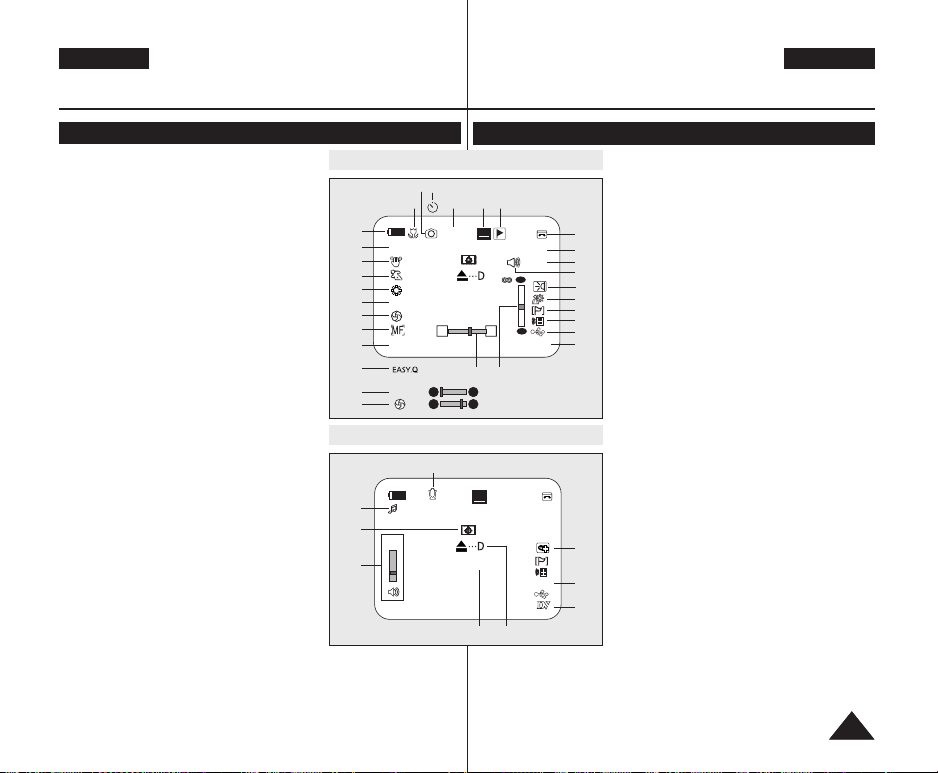
Käytön valmisteleminen
DANSKSUOMI
Forberedelse
Kuvaruutunäyttö Camera (Kameran tila)- ja Player (Toistotila) -tiloissa
1. Akun tila ➥sivu 17
2. Visuaalisten tehosteiden tila ➥sivu 52
EASY.Q ➥sivu 35
laajakuva 16:9 ➥sivu 54
3. DIS (kuvanvakain) ➥sivu 56
4. Ohjelmoitu automaattivalotus ➥sivu 48
5. Valkotasapainon tila ➥sivu 50
6. Suljinaika ➥sivu 46
7. Valotus ➥sivu 46
8. Manuaalinen tarkennus ➥sivu 47
9. Päivämäärä/kellonaika ➥sivu 30
10. Zoomin asento ➥sivu 39
11. COLOUR NITE ➥sivu 41
12. USB ➥sivu 96 (vain VP-D375W(i)/D975W(i))
13. Kauko-ohjain ➥sivu 24
(vain VP-D375W(i)/D975W(i))
14. WindCut Plus ➥sivu 44
15. BLC (vastavalon korjaus) ➥sivu 57
16. Valo ➥sivu 42
(vain VP-D372WH(i)/D375W(i)/D975W(i))
17. Real Stereo ➥sivu 45
18. Äänitystila ➥sivu 43
19. Jäljellä oleva nauha (minuutteina)
20. Nauhalaskuri
21. Nollamuistitoiminto ➥sivu 37
(vain VP-D375W(i)/D975W(i))
22. Nauhoitusnopeuden tila ➥sivu 43
23. Toimintatila
24. Ajastin ➥sivu 38 (vain VP-D375W(i)/D975W(i))
25. Valokuvien ottaminen ➥sivu 59
26. Telemakro ➥sivu 55
27. Jälkiäänityksen toistaminen ➥sivu 64
28. KOSTEUS ➥sivu 6
29. Äänenvoimakkuuden säädin ➥sivu 60
30. Viestirivi ➥sivu 103
31. Varoitusilmaisin ➥sivu 103
32. DV-tulo (DV-datasiirron tila) ➥sivu 92
(vain VP-D371i/D371Wi/D372WHi/D375Wi/
D975Wi)
33. AV-tulo ➥sivu 69 (vain VP-D371i/D371Wi/
D372WHi/D375Wi/D975Wi)
34. Voice+-ilmaisin ➥sivu 67
35. Jälkiäänitys ➥sivu 63 (vain VP-D375W(i)/D975W(i))
[ Huomautuksia ]
■
Tässä esitetyt kuvaruutunäytön kohteet perustuvat malliin VP-D375W.
■
Yllä oleva näyttö on esimerkki. Näyttö on todellisuudessa erilainen.
OSD in Camera Mode
2524
26
1
Art
2
3
4
5
S. 1/50
6
7
[20]
8
9
00:00 1.JAN.2007
2
1166 ::99 WWiidd ee
6
7
S. 1/50
[20]
†
†
OSD in Player Mode
35
27
28
[05]
29
00:00 1.JAN.2007
STBY
10Sec
W
No Tape !
√
No Tape !
Skærmvisning i tilstandene Camera (Kamera) og Player (Afspilning)
1. Batteriniveau ➥side 17
2. Tilstanden Visuelle effekter ➥side 52
EASY.Q ➥side 35
22
2123
0:00:11
10
…
…
SP
SP
30
S
oo mm
T
Color N.1/25
8
0:00:00:10
31
60min
16BIt
…
†
14minSound[2]
16BIt
AV In
20
19
18
17
15
14
13
12
11
34
33
32
35. Lyddubbing ➥side 63 (kun VP-D375W(i)/D975W(i))
[ Bemærkninger ]
■
Skærmmeddelelser, der er vist her, er baseret på model VP-D375W.
■
Ovenstående skærmbillede er et eksempel og adskiller sig fra den faktiske
visning.
16:9-bredformat ➥side 54
3. Digital billedstabilisering ➥side 56
4. Program AE ➥side 48
5. Tilstanden Hvidbalance ➥side 50
6. Lukkerhastighed ➥side 46
7. Eksponering ➥side 46
8. Manuel fokus ➥side 47
9. Dato/klokkeslæt ➥side 30
16
10. Zoom-position ➥side 39
11. COLOUR NITE (Natfarve) ➥side 41
12. USB ➥side 96 (kun VP-D375W(i)/D975W(i))
13. Fjern ➥side 24 (kun VP-D375W(i)/D975W(i))
14. Udelukkelse af vindstøj ➥side 44
15. Modlyskompensation ➥side 57
16. Lys ➥side 42
(kun VP-D372WH(i)/D375W(i)/D975W(i))
17. Ægte stereo ➥side 45
18. Lydtilstand ➥side 43
19. Resterende bånd (målt i minutter)
20. Båndtæller
21. Nulhukommelse ➥side 37
(kun VP-D375W(i)/D975W(i))
22. Optagehastighed ➥side 43
23. Driftstilstand
24. Selvudløser ➥side 38
(kun VP-D375W(i)/D975W(i))
25. Optagelse af stillbillede ➥side 59
26. Telemakro ➥side 55
27. Afspilning af dubbed lyd ➥side 64
28. Kondens ➥side 6
29. Volumenkontrol ➥side 60
30. Meddelelseslinje ➥side 103
31. Advarselsindikator ➥side 103
32. DV IN (DV-dataoverførselstilstand) ➥side 92
(kun VP-D371i/D371Wi/D372WHi/D375Wi/D975Wi)
33. AV IN ➥side 69 (kun VP-D371i/D371Wi/D372WHi/
D375Wi/D975Wi)
34. Voice+ Indikator ➥side 67
2121
Page 22
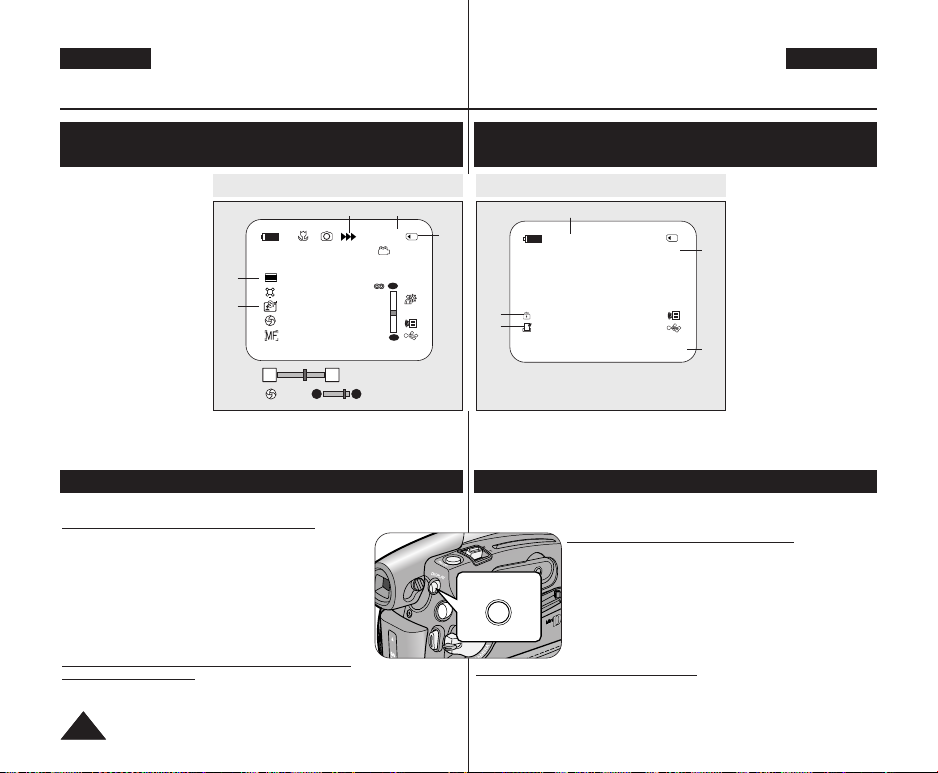
Käytön valmisteleminen
DISPLAY
1152
1152
DANSKSUOMI
Forberedelse
Kuvaruutunäyttö M.Cam (M.kameratila)- ja M.Player
(M.toistotila) -tiloissa (vain VP-D375W(i)/D975W(i))
1. Kuvan laatu ➥sivu 74
2. KORTTI (muistikortti) ilmaisin
3. Kuvalaskuri
(tallennettavien kuvien
kokonaismäärä)
4. Kuvien tallennus- ja
latausilmaisin
5. Suojauksen ilmaisin
➥sivu 79
6. Tulostusmerkki ➥sivu 88
7. KansionumeroTiedostonumero
➥sivu 76
8. Valokuvan koko ➥sivu 75
(vain VP-D975W(i))
9. Kuvaesitys ➥sivu 78
[ Huomautuksia ]
■
Tässä esitetyt kuvaruutunäytön kohteet perustuvat malliin VP-D375W.
■
Yllä oleva näyttö on esimerkki. Näyttö on todellisuudessa erilainen.
OSD in M.Cam Mode
8
1
No Memory Card !
[20]
00:00 1.JAN.2007
W T
[20]
Kuvaruutunäytön kytkeminen päälle ja pois
✤ Voit tuoda näyttötiedot näkyviin tai poistaa ne näkyvistä painamalla painiketta.
Kuvaruutunäytön kytkeminen päälle/pois
Paina [DISPLAY]-painiketta.
■
Jokaisella painikkeen painalluksella kuvaruutunäyttö vaihtuu
päälle tai pois päältä.
■
Jos otat kuvaruutunäytön pois päältä
- <Camera> (Kameran tila) -tilassa: STBY- ja REC-tilan
ilmaisimet näkyvät näytössä, vaikka se olisi pois päältä.
- <Player> (Toistotila) -tilassa: Kun painat mitä tahansa
toimintopainiketta, sen ilmaisin näkyy kuvaruutunäytössä 3
sekunnin ajan ennen näytön kytkeytymistä pois päältä.
Päivämäärän/kellonajan ottaminen käyttöön tai
poistaminen käytöstä
Jos haluat valita, onko päivämäärä/kellonaika käytössä, avaa valikko ja vaihda
<Date/Time> (Päivämäärä/aika) -asetus. ➥sivu 30
2222
Skærmvisning i tilstandene M.Cam/M.Player
(kun VP-D375W(i)/D975W(i))
OSD in M.Player Mode
34
2
46
3 min
…
5
oo mm
†
…
†
6
[ Bemærkninger ]
■ Skærmmeddelelser, der er vist her, er baseret på model VP-D375W.
■ Ovenstående skærmbillede er et eksempel og adskiller sig fra den faktiske
visning.
9
Slide
No Memory Card !
001
00:00 1.JAN.2007 100-0002
2/46
800X600
1. Billedkvalitet ➥side 74
2. Indikator for
hukommelseskort
3. Billedtæller (samlet antal
optagne billeder)
4. Indikator for
8
billedoptagelse og indlæsning
5. Indikator for beskyttelse
mod utilsigtet sletning
➥side 79
6. Udskriftsmærkning
➥side 88
7. Mappenummer/
7
filnummer ➥side 76
8. Billedstørrelse ➥side 75
(kun VP-D975W(i))
9. Diasshow ➥side 78
Sådan slås skærmvisningen til/fra
✤ Du kan skifte visningstilstanden for skærmoplysningerne til til eller fra ved at
trykke på knappen.
Sådan slår du dato/klokkeslæt til/fra
For at slå dato/klokkeslæt fra eller til, skal du åbne menuen og ændre tilstanden
<Date/Time> (Dato/klokkeslæt). ➥side 30
Sådan slår du skærmvisningen til/fra
Tryk på knappen [DISPLAY].
■
Med tryk på knappen slås skærmvisningsfunktionen til og fra.
■
Når du slår skærmvisningen fra:
- I tilstanden <Camera> (Kamera): Tilstandene STBY, REC
vises altid på skærmen, også når OSD er slået fra.
- I tilstanden <Player> (Afspilning): Hvis du trykker på en
funktionsknap, vises den pågældende funktion på OSDskærmen i tre sekunder, før den forsvinder.
Page 23

Alkuasetukset:
Järjestelmävalikon asetukset
Indledende indstilling:
Indstilling af systemmenu
DANSKSUOMI
Kellon asettaminen aikaan <Clock Set> (Kellon asetus)
✤ Kellon asetus toimii <Camera> (Kameran tila)-/
<Player> (Toistotila)-/<M.Cam> (M.kameratila)-/
<M.Player> (M.toistotila) -tiloissa. ➥sivu 19
✤ Päivämäärä/kellonaika tallentuu nauhalle automaattisesti.
Tee <Date/Time> (Päivämäärä/aika) -asetukset ennen
kuvaamista. ➥sivu 30
1. Aseta [Power] -kytkin asentoon [CAMERA] tai [PLAYER].
2. Aseta [Mode] -kytkin asentoon [TAPE] tai [CARD].
(vain VP-D375W(i)/D975W(i))
3. Paina [MENU]-painiketta.
■ Näyttöön tulee valikkoluettelo.
4. Valitse <System> (Järjestelmä), [▲ / ▼]-
painikkeilla ja paina sitten [OK]-painiketta.
5. Valitse <Clock Set> (Kellon asetus), [▲ / ▼]-painikkeilla
ja paina sitten [OK]-painiketta.
■ Vuosiluku muuttuu korostetuksi.
6. Aseta <Year> [▲ / ▼]-painikkeilla ja paina sitten [OK]painiketta.
■ Kuukausi muuttuu korostetuksi.
7. Kun olet asettanut vuoden, voit asettaa kuukauden,
päivän, tunnit ja minuutit samalla tavalla.
8. Paina [OK]-painiketta minuuttien asettamisen
jälkeen.
■ Näkyviin tulee ilmoitus <Complete !> (Valmis!).
■ Jos haluat muuttaa kellon asetuksia, valitse vuosi,
kuukausi, päivä, tunnit tai minuutit painamalla [OK]painiketta ja aseta sitten arvo [▲ / ▼]-painikkeilla.
9. Lopeta painamalla [MENU]-painiketta.
[ Huomautuksia ]
■ Kun litiumparisto tyhjenee (noin 6 kuukaudessa),
päivämäärä/kellonaika näkyy näytössä muodossa
<00:00 1.JAN.2007>.
■ Vuosiluku voi olla enintään 2037.
■ Jos litiumparistoa ei ole asetettu, annetut tiedot eivät
säily.
Tämän käyttöoppaan näytöt.
- Tässä käyttöoppaassa käytetyt kuvaruutunäyttöjen kuvat
ovat mallista VP-D375W.
- Jotkin tämän käyttöoppaan näyttökuvat voivat erota
hieman tämän videokameran näytöistä.
4
Camera Mode
√System
Clock Set
Remote
Beep Sound
Shutter Sound
Language
Demonstration
Move Select Exit
5
Camera Mode
Back
Clock Set
Remote
Beep Sound
Shutter Sound
Language
Demonstration
Move Select Exit
6
Camera Mode
Back
Clock Set
Remote
Beep Sound
Shutter Sound
Language
Demonstration
Adjust Select Exit
8
Camera Mode
Back
Clock Set
Remote
Beep Sound
Shutter Sound
Language
Demonstration
Move Select Exit
Indstilling af uret <Indstil ur>
✤ Indstilling af uret kan udføres i tilstandene <Camera>
(Kamera)/ <Player> (Afspilning)/<M.Cam>/<M.Player>.
➥side 19
√On
√On
√On
√English
√On
MENUOK
Set Time
MENUOK
1 JAN 2007
MENUOK
1 JAN 2007
Complete !
MENUOK
00 :00
00 :00
✤ Dato og klokkeslæt optages automatisk på et bånd. Indstil
dato/klokkeslæt inden optagelse. ➥side 30
1. Indstil tænd/sluk-knappen på [CAMERA] eller [PLAYER].
2. Sæt tilstandsvælgeren på [TAPE] eller [CARD].
(kun VP-D375W(i)/D975W(i))
3. Tryk på knappen [MENU].
■ Menulisten vises.
4. Tryk på knappen [▲ / ▼] for at vælge <System>, og tryk
derefter på knappen [OK].
5. Tryk på knappen [▲ / ▼] for at vælge <Clock Set>
(Indstil ur), og tryk derefter på knappen [OK].
■ Året fremhæves først.
6. Tryk på knappen [▲ / ▼] for at angive nuværende <Year>
(År), og tryk derefter på knappen [OK].
■ Måneden fremhæves.
7. Du kan indstille måned, dag, time og minut ved hjælp af
samme fremgangsmåde, når du har indstillet år.
8. Tryk på knappen [OK], når du har indstillet minutterne.
■ Meddelelsen <Complete!> (Udført!) vises.
■ For at justere uret skal du vælge År, Måned, Dag, Time
…
†
eller Min ved at trykke på knappen [OK] og derefter
trykke på knappen [▲ / ▼] for at angive de forskellige
værdier.
9. Tryk på knappen [MENU] for at afslutte.
[ Bemærkninger ]
■ Når lithium-batteriet er opbrugt (efter ca. 6 måneder), vises
dato/klokkeslæt på skærmen som <00:00 1.JAN.2007>.
■ Du kan indstille året op til år 2037.
■ Hvis lithium-batteriet ikke er installeret, kan du ikke gemme
de data, der indstilles.
Visninger i denne vejledning
- Skærmillustrationer af VP-D375W anvendes i denne
vejledning.
- Nogle af skærmbillederne i denne vejledning kan være
en smule anderledes end dit videokameras faktiske
elementer.
2323
Page 24

Alkuasetukset:
Järjestelmävalikon asetukset
Indledende indstilling:
Indstilling af systemmenu
DANSKSUOMI
Kauko-ohjaimen käyttöön ottaminen <Remote>
(Kauko) (vain VP-D375W(i)/D975W(i))
✤ Kauko-ohjaustoiminto on käytettävissä <Camera> (Kameran tila)-/
<Player> (Toistotila)-/<M.Cam> (M.kameratila)-/<M.Player>
(M.toistotila) -tiloissa. ➥sivu 19
✤ Kauko-ohjaustoiminnolla valitaan, onko videokameran kauko-ohjain
käytössä vai ei.
1. Aseta [Power] -kytkin asentoon [CAMERA] tai
[PLAYER].
2. Aseta [Mode] -kytkin asentoon [TAPE] tai [CARD].
3. Paina [MENU]-painiketta.
■
Näyttöön tulee valikkoluettelo.
4. Valitse <System> (Järjestelmä), [▲ / ▼]-
painikkeilla ja paina sitten [OK]-painiketta.
5. Valitse <Remote> (Kauko), [▲ / ▼]-painikkeilla ja
paina sitten [OK]-painiketta.
6. Valitse <On> (Päällä) tai <Off> (Pois), [▲ / ▼]-
painikkeilla ja paina sitten [OK]-painiketta.
7. Lopeta painamalla [MENU]-painiketta.
[ Huomautus ]
Jos valitset <Remote> (Kauko) -asetukseksi <Off>
(Pois), ja yrität käyttää kauko-ohjainta, sen kuvake
( ) vilkkuu LCD-näytössä 3 sekunnin ajan ja katoaa
sitten.
1
4
6
Camera Mode
√System
Clock Set
Remote
Beep Sound
Shutter Sound
Language
Demonstration
Move Select Exit
Camera Mode
Back
Clock Set
Remote
Beep Sound
Shutter Sound
Language
Demonstration
Move Select Exit
Indstilling af accept af fjernbetjening
(kun VP-D375W(i)/D975W(i))
✤ Funktionen Remote (Fjern) fungerer kun i tilstandene <Camera>
(Kamera)/<Player> (Afspilning)/<M.Cam>/<M.Player>. ➥side 19
✤ Med funktionen Remote (Fjern) kan du at aktivere eller deaktivere
fjernbetjeningen til brug med videokameraet.
1. Indstil tænd/sluk-knappen på [CAMERA] eller
[PLAYER].
2. Sæt tilstandsvælgeren på [TAPE] eller [CARD].
3. Tryk på knappen [MENU].
■
Menulisten vises.
4. Tryk på knappen [▲ / ▼] for at vælge <System>, og
tryk derefter på knappen [OK].
5. Tryk på knappen [▲ / ▼] for at vælge <Remote>
√On
√On
√On
√English
√On
MENUOK
Off
On
MENUOK
(Fjern), og tryk derefter på knappen [OK].
6. Tryk på knappen [▲ / ▼] for at vælge <On> (Til)
eller <Off> (Fra), og tryk derefter på knappen [OK].
7. Tryk på knappen [MENU] for at afslutte.
[ Bemærk ]
Hvis du sætter <Remote> (Fjern) til <Off> (Fra) i
menuen og derefter forsøger at anvende den, blinker
fjernbetjeningsikonet ( ) i 3 sekunder på LCDskærmen og forsvinder derefter.
2424
Page 25
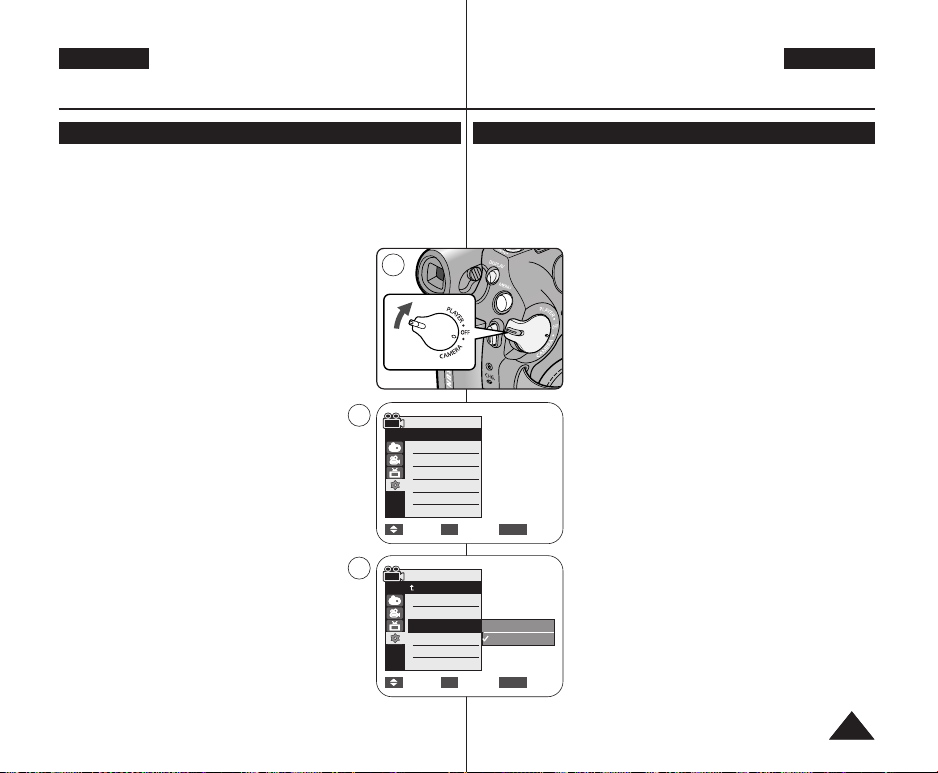
Alkuasetukset:
Järjestelmävalikon asetukset
Indledende indstilling:
Indstilling af systemmenu
Äänimerkin asettaminen <Beep Sound> (Piippaus) Indstilling af biplyd
✤ Äänimerkkitoiminto on käytettävissä <Camera> (Kameran tila)-/
<Player> (Toistotila)-/<M.Cam> (M.kameratila)-/<M.Player>
(M.toistotila) -tiloissa. ➥sivu 19
✤ Voit ottaa äänimerkkitoiminnon käyttöön tai poistaa sen käytöstä; jos
se on käytössä, painikkeita painettaessa kuuluu merkkiääni.
✤ Funktionen Beep Sound (Biplyd) fungerer i tilstandene <Camera>
(Kamera)/<Player> (Afspilning)/<M.Cam>/<M.Player>. ➥side 19
✤ Du kan aktivere eller deaktivere biplyden. Når den er sat til On (Til),
lyder der et bip ved hvert tryk på en knap.
DANSKSUOMI
1. Aseta [Power] -kytkin asentoon [CAMERA] tai
[PLAYER].
2. Aseta [Mode] -kytkin asentoon [TAPE] tai [CARD].
(vain VP-D375W(i)/D975W(i))
3. Paina [MENU]-painiketta.
■
Näyttöön tulee valikkoluettelo.
4. Valitse <System> (Järjestelmä), [▲ / ▼]-
painikkeilla ja paina sitten [OK]-painiketta.
5. Valitse <Beep Sound> (Piippaus), [▲ / ▼]-
painikkeilla ja paina sitten [OK]-painiketta.
6. Valitse <On> (Päällä) tai <Off> (Pois), [▲ / ▼]-
painikkeilla ja paina sitten [OK]-painiketta.
7. Lopeta painamalla [MENU]-painiketta.
1
4
Camera Mode
√System
Clock Set
Remote
Beep Sound
Shutter Sound
Language
Demonstration
Move Select Exit
6
Camera Mode
Back
Clock Set
Remote
Beep Sound
Shutter Sound
Language
Demonstration
Move Select Exit
√On
√On
√On
√English
√On
MENUOK
Off
On
MENUOK
1. Indstil tænd/sluk-knappen på [CAMERA] eller
[PLAYER].
2. Sæt tilstandsvælgeren på [TAPE] eller [CARD].
(kun VP-D375W(i)/D975W(i))
3. Tryk på knappen [MENU].
■
Menulisten vises.
4. Tryk på knappen [▲ / ▼] for at vælge <System>, og
tryk derefter på knappen [OK].
5. Tryk på knappen [▲ / ▼] for at vælge <Beep
Sound> (Biplyd), og tryk derefter på knappen [OK].
6. Tryk på knappen [▲ / ▼] for at vælge <On> (Til)
eller <Off> (Fra), og tryk derefter på knappen [OK].
7. Tryk på knappen [MENU] for at afslutte.
2525
Page 26
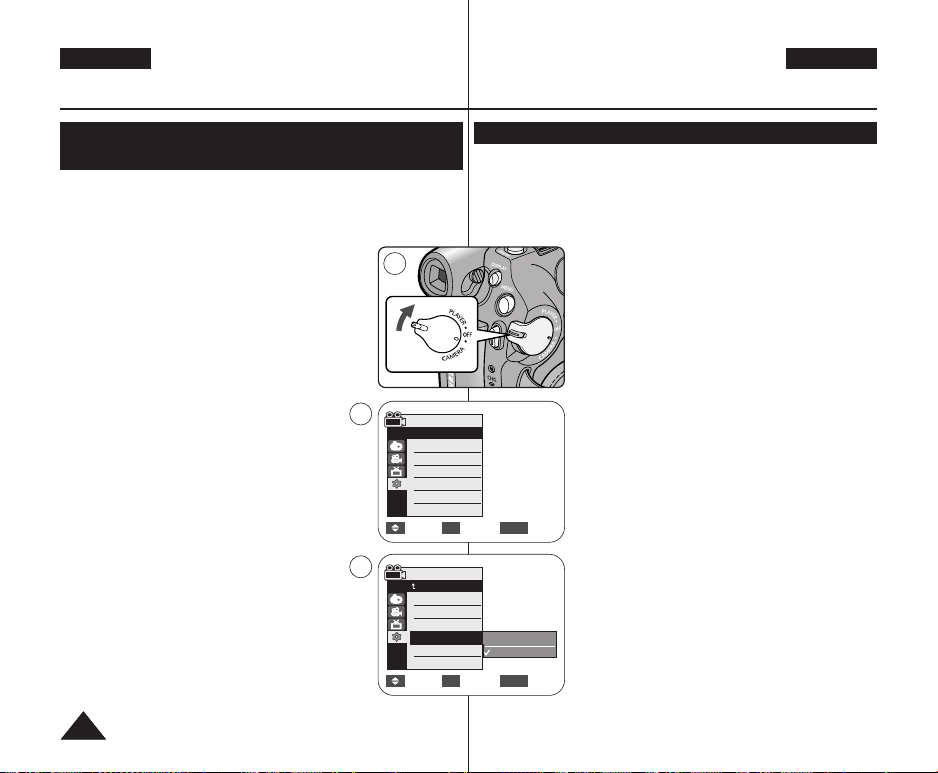
Alkuasetukset:
Järjestelmävalikon asetukset
Indledende indstilling:
Indstilling af systemmenu
DANSKSUOMI
Suljinäänen asettaminen <Shutter Sound> (Sulkimen
(vain VP-D375W(i)/D975W(i))
ääni)
✤ Suljinäänitoiminto on käytettävissä <Camera> (Kameran tila)-,
<Player> (Toistotila)-, ja <M.Cam> (M.kameratila)-tiloissa.
➥sivu 19
✤ Voit ottaa suljinäänitoiminnon käyttöön tai poistaa
sen käytöstä; jos se on käytössä, suljinääni kuuluu
jokaisella [PHOTO]-painikkeen painalluksella.
1. Aseta [Power] -kytkin asentoon [CAMERA] tai
[PLAYER].
2. Jos [Power] (virta) -kytkin on asennossa
[CAMERA], siirrä [Mode] (tila) -kytkin asentoon
[TAPE] tai [CARD].
Jos [Power] (virta) -kytkin on asennossa
[PLAYER], siirrä [Mode] (tila) -kytkin asentoon
[TAPE].
3. Paina [MENU]-painiketta.
■
Näyttöön tulee valikkoluettelo.
4. Valitse <System> (Järjestelmä), [▲ / ▼]-
painikkeilla ja paina sitten [OK]-painiketta.
5. Valitse <Shutter Sound> (Sulkimen ääni),
[▲ / ▼]-painikkeilla ja paina sitten [OK]painiketta.
6. Valitse <On> (Päällä) tai <Off> (Pois), [▲ /▼]-
painikkeilla ja paina sitten [OK]-painiketta.
7. Lopeta painamalla [MENU]-painiketta.
1
4
6
Camera Mode
√System
Clock Set
Remote
Beep Sound
Shutter Sound
Language
Demonstration
Move Select Exit
Camera Mode
Back
Clock Set
Remote
Beep Sound
Shutter Sound
Language
Demonstration
Move Select Exit
Indstilling af lukkerlyd (kun VP-D375W(i)/D975W(i))
Lukkerlyd-funktionen fungerer i tilstandene <Camera>
✤
<Player> (Afspilning)/<M.Cam>. ➥side 19
✤ Du kan aktivere eller deaktivere lukkerlyden. Når den er sat til On
(Til), høres lukkeren ved hvert tryk på knappen [PHOTO].
1. Indstil tænd/sluk-knappen på [CAMERA] eller
[PLAYER].
2. Hvis tænd/sluk-knappen er indstillet til [CAMERA],
skal tilstandsvælgeren indstilles til [TAPE] eller
[CARD].
Hvis tænd/sluk-knappen er indstillet til [PLAYER],
skal tilstandsvælgeren indstilles til [TAPE].
3. Tryk på knappen [MENU].
■
√On
√On
√On
√English
√On
MENUOK
Menulisten vises.
4. Tryk på knappen [▲ / ▼] for at vælge <System>, og
tryk derefter på knappen [OK].
5. Tryk på knappen [▲ / ▼] for at vælge <Shutter
Sound> (Lukkerlyd), og tryk derefter på knappen
[OK].
6. Tryk på knappen [▲ / ▼] for at vælge <On> (Til)
eller <Off> (Fra), og tryk derefter på knappen [OK].
Off
On
MENUOK
7. Tryk på knappen [MENU] for at afslutte.
(Kamera)
/
2626
Page 27
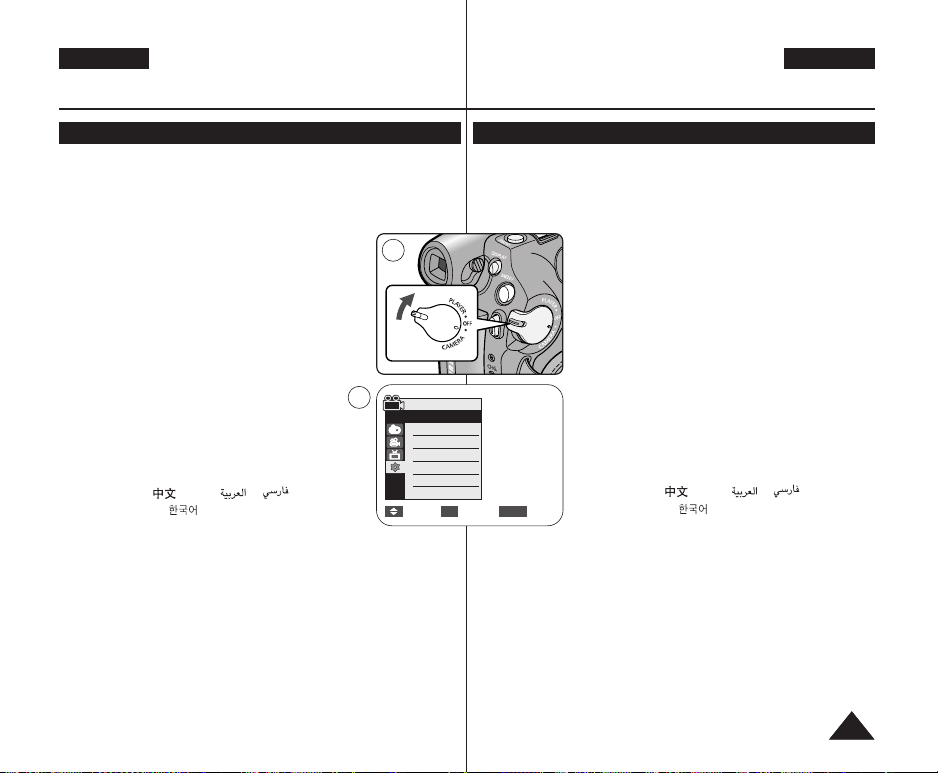
Alkuasetukset:
Järjestelmävalikon asetukset
Indledende indstilling:
Indstilling af systemmenu
Kuvaruutunäytön kielen valitseminen <Language> Indstilling af skærmsprog <Language>
✤ Kielitoiminto on käytettävissä <Camera> (Kameran tila)-/<Player>
(Toistotila)-/<M.Cam> (M.kameratila)-/<M.Player> (M.toistotila) -
tiloissa. ➥sivu 19
✤ Voit valita valikkonäytön ja ilmoitusten kielen.
1. Aseta [Power] -kytkin asentoon [CAMERA] tai
[PLAYER].
1
2. Aseta [Mode] -kytkin asentoon [TAPE] tai [CARD].
(vain VP-D375W(i)/D975W(i))
3. Paina [MENU]-painiketta.
■
Näyttöön tulee valikkoluettelo.
4. Valitse <System> (Järjestelmä), [▲ / ▼]-painikkeilla
ja paina sitten [OK]-painiketta.
5. Valitse <Language>, [▲ / ▼]-painikkeilla ja
paina sitten [OK]-painiketta.
■
Käytettävissä olevat kielivaihtoehdot tulevat
näkyviin.
■
English / Français /
Português / Polski / Nederlands / Magyar /
Svenska / /
‰‰∑∑¬¬
/ Deutsch / Italiano /
Español
///PЫТТНЛИ /
ì͇ªÌҸ͇ / / Suomi / Türkçe / Norwegian
/ Danish
4
Camera Mode
√System
Clock Set
Remote
Beep Sound
Shutter Sound
Language
Demonstration
Move Select Exit
6. Valitse haluamasi kuvaruutunäyttöjen kieli [▲ / ▼]-painikkeilla ja
paina sitten [OK]-painiketta.
■
Kuvaruutunäytön kieli muuttuu valinnan mukaiseksi.
7. Lopeta painamalla [MENU]-painiketta.
✤ Funktionen Language (Sprog) fungerer i tilstandene <Camera>
(Kamera)/<Player> (Afspilning)/<M.Cam>/<M.Player>. ➥side 19
✤ Du kan vælge et ønsket sprog til visning af menuer og meddelelser.
1. Indstil tænd/sluk-knappen på [CAMERA] eller
[PLAYER].
2. Sæt tilstandsvælgeren på [TAPE] eller [CARD].
(kun VP-D375W(i)/D975W(i))
3. Tryk på knappen [MENU].
■
Menulisten vises.
4. Tryk på knappen [▲ / ▼] for at vælge <System>, og
tryk derefter på knappen [OK].
5. Tryk på knappen [▲ / ▼] for at vælge <Language>
(Sprog), og tryk derefter på knappen [OK].
√On
√On
√On
√English
√On
MENUOK
■
De tilgængelige sprogindstillinger vises.
■
English / Français /
Português / Polski / Nederlands / Magyar /
Svenska / /
Español
‰‰∑∑¬¬
///PЫТТНЛИ /
ì͇ªÌҸ͇ / / Suomi / Türkçe / Norwegian
/ Danish
6. Tryk på knappen [▲ / ▼] for at vælge det ønskede skærmsprog, og
tryk derefter på knappen [OK].
■
Skærmsproget opdateres til det valgte sprog.
7. Tryk på knappen [MENU] for at afslutte.
DANSKSUOMI
/ Deutsch / Italiano /
[ Huomautusia ]
■
Sana <Language> on valikossa aina englanninkielisenä.
■
Kielivaihtoehtoja voidaan muuttaa ilman ennakkoilmoitusta.
[ Bemærkninger ]
■
Ordet <Language> (Sprog) i menusystemet vises altid på engelsk.
■
Sprogindstillinger kan ændres uden forudgående varsel.
2727
Page 28
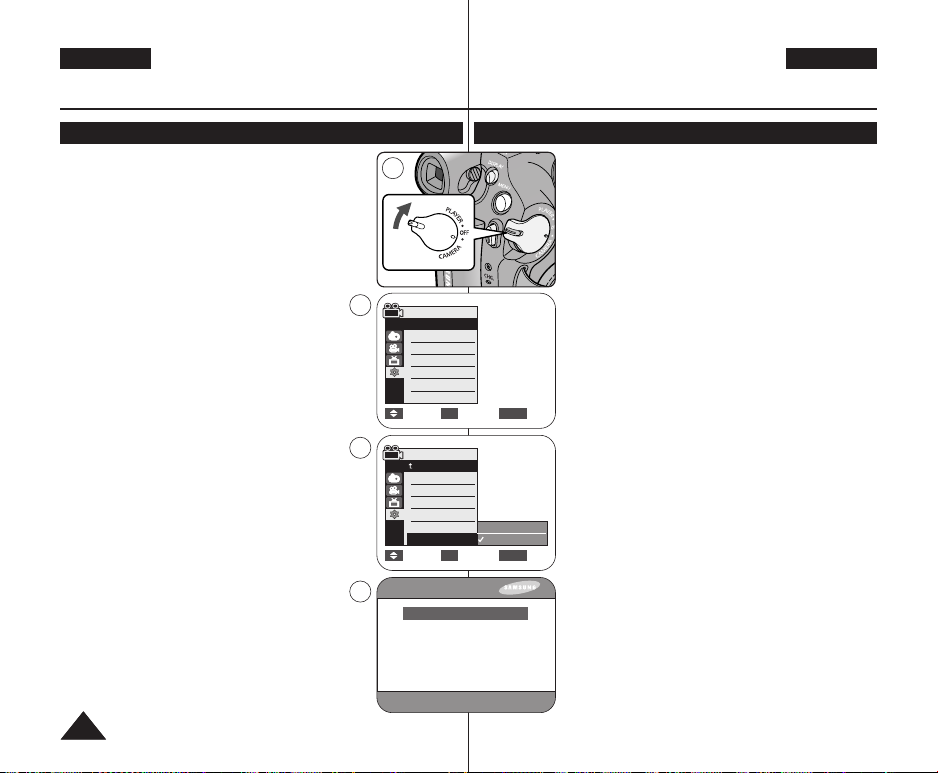
Alkuasetukset:
Järjestelmävalikon asetukset
Indledende indstilling:
Indstilling af systemmenu
Esittelyn katseleminen <Demonstration> (Esittely) Visning af demonstration
✤ Esittelytoimintoa voidaan käyttää ainoastaan
<Camera> (Kameran tila) -tilassa niin, että
videokamerassa ei ole kasettia. ➥sivu 19
✤ Ennen kuin aloitat: Varmista, että videokamerassa ei
ole nauhaa. ➥sivu 32
✤ Esittely näyttää automaattisesti videokameran
tärkeimmät toiminnot, jotta opit helpommin
käyttämään niitä.
✤ Esittely toistuu, kunnes se poistetaan käytöstä.
1. Aseta [Power] -kytkin asentoon [CAMERA].
4
2. Aseta [Mode] -kytkin asentoon [TAPE].
(vain VP-D375W(i)/D975W(i))
3. Paina [MENU]-painiketta.
■
Näyttöön tulee valikkoluettelo.
4. Valitse <System> (Järjestelmä), [▲ / ▼]-painikkeilla
ja paina sitten [OK]-painiketta.
5. Valitse <Demonstration> (Esittely), [▲ / ▼]-
painikkeilla ja paina sitten [OK]-painiketta.
6. Valitse <On> (Päällä), [▲ / ▼]-painikkeilla ja
6
paina sitten [OK]-painiketta.
7. Paina [MENU]-painiketta.
■
Esittely alkaa.
8. Poistu esittelystä painamalla [MENU]-painiketta.
[ Huomautuksia ]
■
Esittelytoiminto aktivoituu automaattisesti, kun
videokamera on ollut joutilaana yli 10 minuuttia
<Camera> (Kamera) -tilaan siirtymisen jälkeen
(jos videokamerassa ei ole kasettia).
■
Jos esittelytilassa painetaan jotakin muuta painiketta
7
(FADE, C.NITE, EASY.Q), esittely keskeytyy
väliaikaisesti ja jatkuu 10 minuutin kuluttua, ellei
mitään muuta toimintoa käytetä.
2828
1
Camera Mode
√System
Clock Set
Remote
Beep Sound
Shutter Sound
Language
Demonstration
Move Select Exit
Camera Mode
Back
Clock Set
Remote
Beep Sound
Shutter Sound
Language
Demonstration
Move Select Exit
SAMSUNG Camcorder is...
√On
√On
√On
√English
√On
Off
On
34x Optical Zoom
Demonstration
MENUOK
MENUOK
✤ Funktionen Demonstration kan kun anvendes i
tilstanden <Camera> (Kamera), uden at der er bånd i
videokameraet. ➥side 19
✤ Der må ikke være et bånd i videokameraet. ➥side 32
✤ Demonstration viser automatisk de vigtigste funktioner
på dit videokamera, så du nemt kan bruge dem selv.
✤ Demonstration vises igen og igen, indtil du indstiller
Demonstration til Off (Fra).
1. Indstil tænd/sluk-knappen til [CAMERA].
2. Sæt tilstandsvælgeren på [TAPE].
(kun VP-D375W(i)/D975W(i))
3. Tryk på knappen [MENU].
■ Menulisten vises.
4. Tryk på knappen [▲ / ▼] for at vælge <System>, og
tryk derefter på knappen [OK].
5. Tryk på knappen [▲ / ▼] for at vælge
<Demonstration>, og tryk derefter på knappen [OK].
6. Tryk på knappen [▲ / ▼] for at vælge <On> (Til), og
tryk derefter på knappen [OK].
7. Tryk på knappen [MENU].
■ Demonstrationen starter.
8. For at afslutte demonstrationen skal du trykke på
knappen [MENU].
[ Bemærkninger ]
■ Funktionen Demonstration aktiveres automatisk, hvis
videokameraet er inaktivt i mere end 10 minutter efter
skift til tilstanden <Camera> (Kamera) (hvis der ikke
er isat bånd i videokameraet).
■ Hvis du trykker på andre knapper (FADE, C.NITE,
EASY.Q) i tilstanden Demonstration, stopper
demonstrationen midlertidigt og genoptages 10
minutter senere, hvis du ikke anvender andre
funktioner.
DANSKSUOMI
Page 29
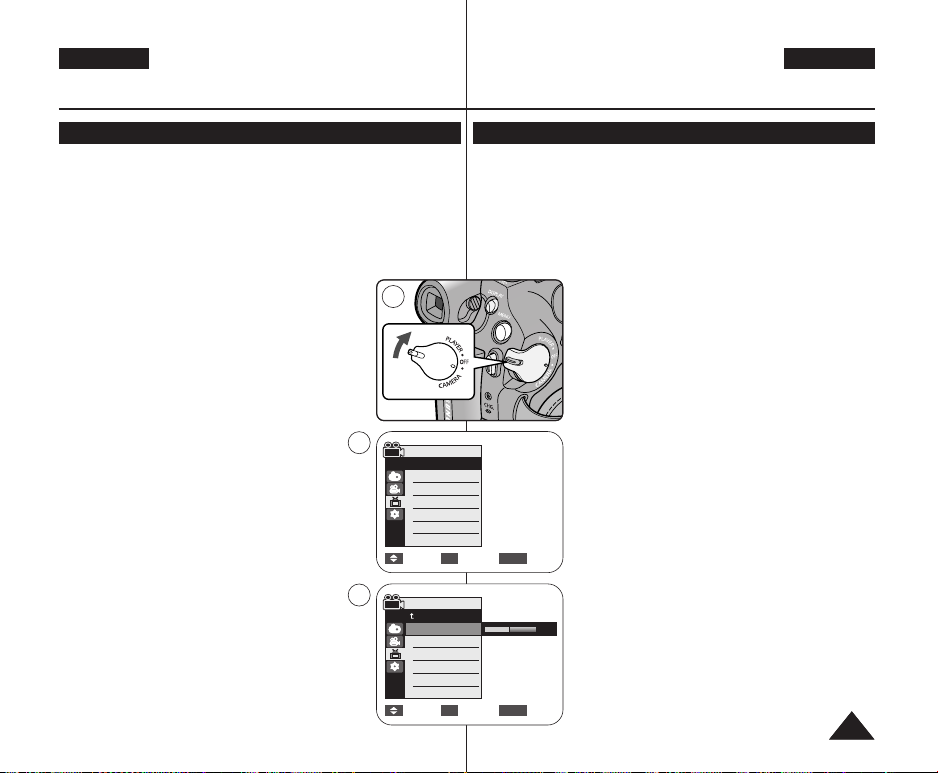
Alkuasetukset:
Näyttövalikon asetukset
Indledende indstilling:
Indstilling af skærmmenu
DANSKSUOMI
LCD-näytön asetukset <LCD Bright> (Näyttö kirkas)/ <LCD Colour> (Näytön väri)
✤ LCD-näytön asetuksia voi määrittää <Camera> (Kameran tila)-/
<Player> (Toistotila)-/<M.Cam> (M.kameratila)-/<M.Player>
(M.toistotila) -tiloissa. ➥sivu 19
✤ Videokamerassa on 2,5 tuuman (vain VP-D371(i)) tai 2,7 tuuman
(vain VP-D371W(i)/D372WH(i)/D375W(i)/D975W(i)) värillinen
nestekidenäyttö (LCD), jota voi käyttää kuvaamiseen tai toistamiseen.
✤ Videokameran käyttöolosuhteiden (esim. sisätiloissa tai ulkona)
mukaiset säädöt:
- <LCD Bright> (Näyttö kirkas)
- <LCD Colour> (Näytön väri)
1. Aseta [Power] -kytkin asentoon [CAMERA] tai
[PLAYER].
Aseta [Mode] -kytkin asentoon [TAPE] tai [CARD].
2.
(vain VP-D375W(i)/D975W(i))
3. Paina [MENU]-painiketta.
■
Näyttöön tulee valikkoluettelo.
4. Valitse <Display> (Näyttö), [▲ / ▼]-painikkeilla
ja paina sitten [OK]-painiketta.
5. Valitse säädettävä kohde <LCD Bright> (Näyttö
kirkas) tai <LCD Colour> (Näytön väri) [▲ / ▼]-
painikkeilla ja paina sitten [OK]-painiketta.
6. Säädä valittua kohdetta <LCD Bright> (Näyttö
kirkas) tai <LCD Colour> (Näytön väri) [▲ / ▼]-
painikkeilla ja paina sitten [OK]-painiketta.
■
Asetusten <LCD Bright> (Näyttö kirkas) ja
<LCD Colour> (Näytön väri) arvot voivat olla
<0> ~ <35>.
7. Lopeta painamalla [MENU]-painiketta.
■
LCD-näytön säädöt eivät vaikuta tallennettavan
kuvan kirkkauteen tai väreihin.
1
4
Camera Mode
√Display
LCD Bright
LCD Colour
Date/Time
TV Display
Move Select Exit
6
Camera Mode
Back
LCD Bright
LCD Colour
Date/Time
TV Display
Move Select Exit
Justering af LCD-skærmen <LCD-lysstyrke/LCD-farve>
✤ Justering af LCD-skærmen kan foretages i tilstandene <Camera>
(Kamera)/<Player> (Afspilning)/<M.Cam>/<M.Player>. ➥side 19
✤ Videokameraet er udstyret med en 2,5" farve-LCD-skærm
(Kun VP-D371(i)) eller en 2,7" farve-LCD-skærm
(Kun VP-D371W(i)/D372WH(i)/D375W(i)/D975W(i)), som gør det
muligt at se direkte, hvad du optager eller afspiller.
✤ Afhængigt af de forhold under hvilke du bruger videokameraet (inden
døre eller udendørs f.eks.), kan du justere:
√Off
√On
MENUOK
MENUOK
- <LCD Bright> (LCD-lysstyrke)
- <LCD Colour> (LCD-farve)
1. Indstil tænd/sluk-knappen på [CAMERA] eller
[PLAYER].
2. Sæt tilstandsvælgeren på [TAPE] eller [CARD].
(kun VP-D375W(i)/D975W(i))
3. Tryk på knappen [MENU].
■
Menulisten vises.
4. Tryk på knappen [▲ / ▼] for at vælge
(Skærm)
, og tryk derefter på knappen [OK].
5. Tryk på knappen [▲ / ▼] for at vælge det punkt, du
vil justere <LCD Bright> (LCD-lysstyrke) eller
<LCD Colour> (LCD-farve), og tryk derefter på
knappen [OK].
6. Tryk på knappen [▲ / ▼] for at justere værdien for
det valgte punkt <LCD Bright> (LCD-lysstyrke)
eller <LCD Colour> (LCD-farve), og tryk derefter
på knappen [OK].
■
Du kan indstille værdierne for <LCD Bright>
[18]
(LCD-lysstyrke) og <LCD Colour> (LCD-farve)
mellem <0> og <35>.
7. Tryk på knappen [MENU] for at afslutte.
■
Justering af LCD-skærmen påvirker ikke
lysstyrken eller farverne på de billeder, du
optager.
<Display>
2929
Page 30
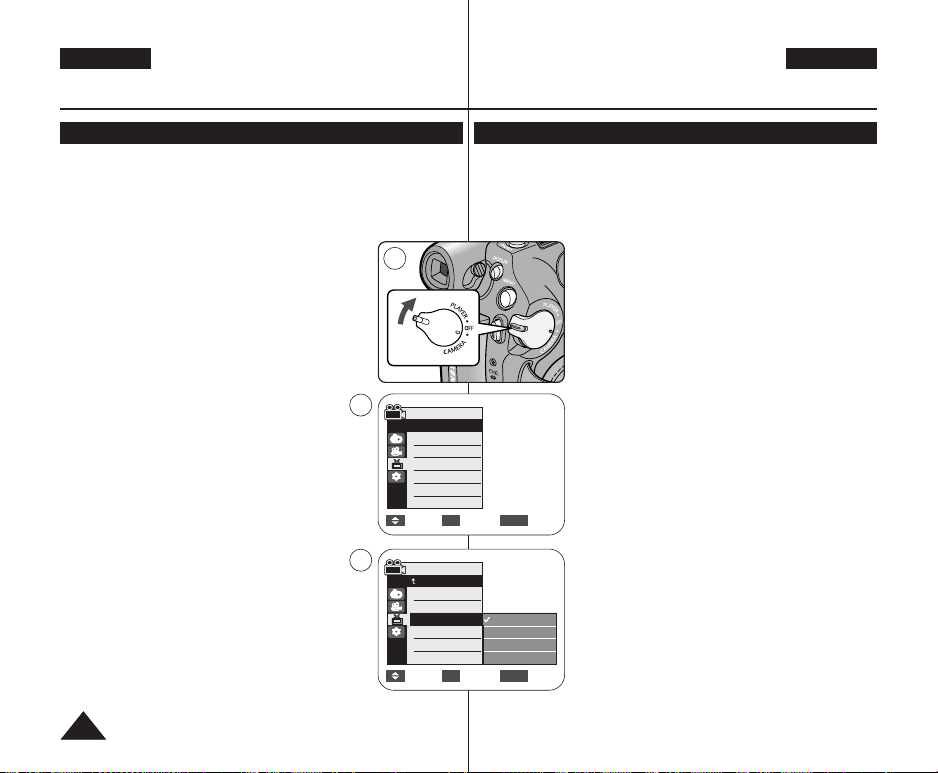
Alkuasetukset:
Näyttövalikon asetukset
Indledende indstilling:
Indstilling af skærmmenu
DANSKSUOMI
Päivämäärän/kellonajan näyttäminen <Date/Time> (Päivämäärä/aika)
✤ Päivämäärä/kellonaika-toiminto on käytettävissä <Camera>
(Kameran tila)-/<Player> (Toistotila)-/<M.Cam> (M.kameratila)-/
<M.Player> (M.toistotila) -tiloissa. ➥sivu 19
✤ Päivämäärä ja aika tallentuvat automaattisesti nauhan erityiselle
tietoalueelle.
1. Aseta [Power] -kytkin asentoon [CAMERA] tai
[PLAYER].
1
Visning af dato/klokkeslæt
✤ Funktionen Date/Time (Dato/klokkeslæt) fungerer i tilstandene
✤ Dato og klokkeslæt optages automatisk på et særligt dataområde på
2. Aseta [Mode] -kytkin asentoon [TAPE] tai [CARD].
(vain VP-D375W(i)/D975W(i))
3. Paina [MENU]-painiketta.
■
Näyttöön tulee valikkoluettelo.
Valitse <Display> (Näyttö),
4.
paina sitten [OK]-painiketta.
5.
Valitse
<Date/Time> (Päivämäärä/aika)
[▲ / ▼]
-painikkeilla ja paina sitten [OK]-
painiketta.
6. Valitse päivämäärän ja ajan esitystapa [▲ / ▼]-
painikkeilla ja paina sitten [OK]-painiketta.
■
Päivämäärän ja ajan esitystavat: <Off> (Pois),
<Date> (Päivämäärä), <Time> (Aika),
<Date&Time> (Päivä&aika).
[▲ / ▼]
-painikkeilla ja
,
4
Camera Mode
√Display
LCD Bright
LCD Colour
Date/Time
TV Display
Move Select Exit
√Off
√On
7. Lopeta painamalla [MENU]-painiketta.
[ Huomautuksia ]
■
Päivämäärä/kellonaika näkyy muodossa
<00:00 1.JAN.2007> seuraavissa tapauksissa.
- Jos toistetaan nauhan tyhjää kohtaa.
- Jos nauha on tallennettu, ennen kuin
videokameran kellon tiedot asetettiin.
- Jos litiumparisto on heikko tai aivan tyhjä.
■
Kello on asetettava aikaan ennen <Date/Time>
(Päivämäärä/aika) -toiminnon käyttämistä. ➥sivu 23
6
Camera Mode
Back
LCD Bright
LCD Colour
Date/Time
TV Display
Move Select Exit
3030
<Camera> (Kamera)/<Player> (Afspilning)/<M.Cam>/<M.Player>.
➥side 19
båndet.
1. Indstil tænd/sluk-knappen på [CAMERA] eller
[PLAYER].
2. Sæt tilstandsvælgeren på [TAPE] eller [CARD].
(kun VP-D375W(i)/D975W(i))
3. Tryk på knappen [MENU].
■
Menulisten vises.
4. Tryk på knappen [▲ / ▼] for at vælge
(Skærm)
, og tryk derefter på knappen [OK].
5. Tryk på knappen [▲ / ▼] for at vælge <Date/Time>
(Dato/klokkeslæt), og tryk derefter på knappen
[OK].
6. Tryk på knappen [▲ / ▼] for at vælge visningstypen
for Dato/Klokkeslæt, og tryk derefter på knappen
[OK].
■
Visning af dato-/klokkeslæt: <Off> (Fra), <Date>
(Dato), <Time> (Klokkeslæt), <Date&Time>
MENUOK
(Dato og klokkeslæt).
<Display>
7. Tryk på knappen [MENU] for at afslutte.
[ Bemærkninger ]
■
Dato/klokkeslæt vises som <00:00 1.JAN.2007>
i følgende situationer:
Off
Date
Time
Date&Time
MENUOK
- Under afspilning af en tom sektion på et bånd.
- Hvis båndet blev indspillet, inden urfunktionen
blev indstillet i videokameraet.
- Hvis lithium-batteriets spænding bliver lav eller
er helt brugt op.
■
Inden du bruger funktionen <Date/Time>
(Dato/klokkeslæt), skal uret indstilles. ➥side 23
Page 31

Alkuasetukset:
Näyttövalikon asetukset
Indledende indstilling:
Indstilling af skærmmenu
TV-näytön asettaminen <TV Display> (TV-näyttö) Indstilling af tv-visning
✤ TV-näyttötoiminto on käytettävissä <Camera> (Kameran tila)-/
<Player> (Toistotila)-/<M.Cam> (M.kameratila)-/<M.Player>
(M.toistotila) -tiloissa. ➥sivu 19
✤ Voit valita, missä kuvaruutunäyttö näkyy.
- <Off> (Pois): Kuvaruutunäyttö näkyy ainoastaan LCD-näytössä ja
etsimessä.
- <On> (Päällä): Kuvaruutunäyttö näkyy LCD-
1
näytön ja etsimen lisäksi televisiossa.
(Kytkeminen televisioon ➥sivut 65~67)
- [DISPLAY]-painikkeella voit asettaa
kuvaruutunäytön näkyviin tai pois näkyvistä LCDnäytössä/etsimessä/ televisiossa.
1. Aseta [Power] -kytkin asentoon [CAMERA] tai
[PLAYER].
2. Aseta [Mode] -kytkin asentoon [TAPE] tai
4
√Display
[CARD]. (vain VP-D375W(i)/D975W(i))
3. Paina [MENU]-painiketta.
■
Näyttöön tulee valikkoluettelo.
4. Valitse <Display> (Näyttö), [▲ / ▼]-painikkeilla ja
paina sitten [OK]-painiketta.
Move Select Exit
6
5. Valitse <TV Display> (TV-näyttö), [▲ / ▼]-
painikkeilla ja paina sitten [OK]-painiketta.
6. Voit ottaa TV-näyttötoiminnon käyttöön valitsemalla
<On> (Päällä) tai <Off> (Pois) [▲ / ▼]-painikkeilla
ja painamalla sitten [OK]-painiketta.
7. Lopeta painamalla [MENU]-painiketta.
Move Select Exit
Camera Mode
LCD Bright
LCD Colour
Date/Time
TV Display
Camera Mode
LCD Bright
LCD Colour
Date/Time
TV Display
✤ Funktionen TV Display (Tv-visning) fungerer i tilstandene <Camera>
(Kamera)/<Player> (Afspilning)/<M.Cam>/<M.Player>. ➥side 19
✤ Du kan vælge hvor skærmmenuen skal vises.
- <Off> (Fra): Skærmmenuen vises kun på LCD-skærmen og i
søgeren.
- <On> (Til): Skærmmenuen vises på LCD-
skærmen, i søgeren og på tv’et.
(Tilslutning til et tv ➥side 65~67)
- Brug knappen [DISPLAY] til at tænde og slukke
for skærmvisning på LCD-skærmen/søger/tv.
1. Indstil tænd/sluk-knappen på [CAMERA] eller
[PLAYER].
2. Sæt tilstandsvælgeren på [TAPE] eller [CARD].
(kun VP-D375W(i)/D975W(i))
3. Tryk på knappen [MENU].
■
√Off
√On
MENUOK
Menulisten vises.
4. Tryk på knappen [▲ / ▼] for at vælge <Display>
(Skærm), og tryk derefter på knappen [OK].
5. Tryk på knappen [▲ / ▼] for at vælge <TV
Display> (Tv-visning), og tryk derefter på knappen
Back
[OK].
6. Hvis du vil aktivere TV-visningsfunktionen, skal du
Off
On
MENUOK
trykke på knappen [▲ / ▼] for at vælge <On> (Til)
eller <Off> (Fra) og derefter trykke på knappen
[OK].
7. Tryk på knappen [MENU] for at afslutte.
DANSKSUOMI
3131
Page 32

Peruskuvaaminen Grundlæggende optagelse
Etsimen käyttäminen Brug af søgeren
✤ Voit käyttää etsintä, jos haluat säästää akkua tai jos
haluat nähdä kuvan tarkasti, kun LCD-näytön kuvan
laatu on huono.
✤ [PLAYER] -tilassa etsin toimii, kun LCD-näyttö on
suljettu.
✤ [CAMERA] -tilassa etsin toimii, kun LCD-näyttö on
suljettu tai käännetty 180° vastapäivään.
Tarkennuksen säätäminen
Etsimen tarkennuksen säätönupin avulla
heikkonäköiset käyttäjät voivat nähdä kuvat tarkemmin.
1. Sulje LCD-näyttö.
2. Tarkenna kuvaa käyttämällä etsimen tarkennuksen säätönuppia.
[ Varoitus ]
■
Älä nosta videokameraa etsimestä tai LCD-näytöstä. Videokamera voi
tällöin pudota.
[ Huomautus ]
■
Auringon tai muun voimakkaan valonlähteen pitkäaikainen katselu etsimen
läpi voi vahingoittaa silmiä pysyvästi tai tilapäisesti.
Kasetin asettaminen ja poistaminen
✤ Älä käytä liiallista voimaa asettaessasi
kasettia tai sulkiessasi kasettiluukkua.
Tämä saattaa aiheuttaa toimintahäiriöitä.
✤ Käytä ainoastaan Mini DV -kasetteja.
1. Kytke virtalähde ja siirrä [TAPE EJECT] -
kytkintä.
■
Kasettipesän luukku avautuu
automaattisesti.
2. Aseta kasetti kameraan siten, että kasetin
ikkuna osoittaa ulos ja tallennussuoja ylös.
(Kasetin asettaminen)
■
Poista kasetti vetämällä sitä ulospäin,
jolloin laite työntää sen automaattisesti
ulos. (Kasetin poistaminen)
3. Paina kasettiluukun [PUSH]-tekstillä
merkittyä kohtaa, kunnes luukku naksahtaa
kiinni.
■
Kasetti latautuu automaattisesti.
4. Sulje kasettiluukku.
3232
1
3
[ Advarsel ]
■
Løft ikke videokameraet ved at holde i søgeren eller LCD-skærmen. Det kan
falde pludseligt ned.
[ Bemærk ]
■
Hvis du ser på solen eller anden kraftig lyskilde igennem søgeren i længere tid,
kan det være skadeligt eller forårsage midlertidig svækkelse af synet.
Isætning/udtagning af en kassette
2
4
✤ Du kan få vist billeder gennem søgeren for at undgå at
belaste batteriet eller for at se korrekte billeder, når
billedet på LCD-skærmen er dårligt.
✤ I tilstanden [PLAYER] fungerer søgeren, når LCD-
skærmen er lukket.
✤ I tilstanden [CAMERA] fungerer søgeren, når LCD-
skærmen er lukket eller drejet 180° mod urets retning.
Justering af fokus
Fokusjusteringsknappen på søgeren gør det muligt
for personer med synsproblemer at se billeder
tydeligere.
1. Luk LCD-skærmen.
2. Brug fokusjusteringsknappen på søgeren til at bringe
billedet i fokus.
✤ Undgå at bruge overdreven kraft, når der
sættes et bånd i, eller når kassetterummet
lukkes.
Det kan forårsage en fejlfunktion.
✤ Brug ikke andre båndtyper end Mini DV-
kassetter.
1. Tilslut en strømkilde, og skub knappen [TAPE
EJECT].
■
Kassettedækslet åbner automatisk.
2. Indsæt et bånd i kassetterummet med
båndvinduet vendende udad og
beskyttelsestappen mod toppen. (Isætning af
kassette)
■
Fjern kassettebåndet, som automatisk
udskydes, ved at trække kassetten ud.
(Udtagning af kassette)
3. Tryk på området mærket [PUSH] på
kassettedækslet, indtil det klikker på plads.
■
Kassetten anbringes automatisk.
4. Luk kassettelågen.
DANSKSUOMI
Page 33

Peruskuvaaminen Grundlæggende optagelse
Erilaisia kuvaustekniikoita Forskellige optageteknikker
✤ Joissakin tilanteissa erilaiset kuvaustekniikat saattavat olla tarpeen.
1. Normaali kuvaaminen.
2. Alaspäin kuvaaminen.
Katsele LCD-näyttöä ylhäältä
kuvaamisen aikana.
3. Ylöspäin kuvaaminen.
Katsele LCD-näyttöä alhaalta
kuvaamisen aikana.
4. Itsesi kuvaaminen.
Katsele LCD-näyttöä kameran
etupuolelta kuvaamisen aikana.
5. Kuvaaminen etsintä käyttäen.
Tilanteissa, joissa LCD-näyttöä
on vaikea käyttää, etsin toimii
kätevänä vaihtoehtona.
1 2
3 4
✤ I visse situationer er forskellige optagelsesteknikker muligvis
nødvendige.
1. Generel optagelse.
2. Optagelse nedad.
Optagelse, mens du ser LCDskærmen oppefra.
3. Optagelse opad.
Optagelse, men du ser på LCDskærmen nedefra.
4. Selvoptagelse.
Optagelse, men du ser på LCDskærmen forfra.
5. Optagelse med brug af søgeren.
I situationer, hvor det er svært at
bruge LCD-skærmen, kan man
alternativt anvende søgeren.
DANSKSUOMI
[ Huomautus ]
Käännä LCD-näyttöä varovasti, sillä
liiallinen kääntäminen saattaa
vaurioittaa LCD-näyttöä ja
videokameraa yhdistävän saranan
sähköisiä liitäntöjä.
5
[ Bemærk ]
Drej LCD-skærmen forsigtigt, idet indersiden af hængslet mellem LCDskærmen og videokameraet kan blive beskadiget, hvis skærmen drejes
for meget.
3333
Page 34

Peruskuvaaminen Grundlæggende optagelse
Ensimmäinen kuvauskerta Din første optagelse
1. Kytke virtalähde videokameraan. ➥sivu 19
(Akku tai verkkolaite)
Aseta kasetti ➥sivu 32
2. Poista objektiivin suojus.
3. Aseta [Power] -kytkin
asentoon [CAMERA].
■
Avaa LCD-näyttö.
■
Aseta [Mode] -kytkin
asentoon [TAPE].
(vain VP-D375W(i)/
D975W(i))
Varmista, että näytössä
näkyy <STBY>.
■
Jos kasetin tallennussuoja on auki
(tallennuksen esto), tekstit <STOP> ja
<Protection !> (Suojaus!) tulevat näyttöön.
Poista kasetin suojaus, jotta voit kuvata.
■
Varmista, että kuvattava aihe näkyy LCD-näytössä tai etsimessä.
■
Tarkista akun tilan ilmaisimesta, että virta riittää arvioiduksi
kuvausajaksi.
■
Voit valita haluamasi tallennusnopeuden. ➥sivu 43
4. Aloita kuvaaminen painamalla [Start/Stop] -painiketta.
■
LCD-näyttöön tulee ilmaisin <REC ●>.
Voit pysäyttää kuvaamisen painamalla
[Start/Stop] -painiketta uudelleen.
■
LCD-näyttöön tulee ilmaisin <STBY>.
[ Huomautus ]
Akku kestää pidempään, jos se poistetaan kamerasta
kuvauksen loputtua.
4
√
1
4
1166 ::99 WWiidd ee
REC
■
Kontrollér, at batterispændingsindikatoren viser tilstrækkelig med
spænding til at udføre den planlagte optagelse.
■
Du kan vælge en optagetilstand efter eget valg. ➥side 43
SP
0:00:10
●
√
4. Tryk på knappen [Start/Stop] for at starte
optagelsen.
60min
■
<REC●> vises på LCD-skærmen.
Tryk på knappen [Start/Stop] igen for at
afbryde optagelsen.
■
<STBY> vises på LCD-skærmen.
[ Bemærk ]
Fjern batteriet, når du er færdig med at optage, for at
forhindre unødigt batteristrømforbrug.
1. Tilslut en strømkilde til
videokameraet. ➥side 19
2
(Et batteri eller en netadapter)
Sæt en kassette i. ➥side 32
2. Tag objektivdækslet af.
3. Indstil tænd/sluk-knappen til
[CAMERA].
■
Åbn LCD-skærmen.
■
Indstil tilstandsvælgeren
på [TAPE]. (kun VPD375W(i)/D975W(i))
Sørg for, at <STBY>
(Standby) er aktiveret.
■
3
√
Hvis skrivebeskyttelsestappen
på kassetten er åben (sat på
Gem), vises <STOP> og
<Protection!> (Beskyttelse!).
Fjern skrivebeskyttelsen for at
optage.
■
Kontrollér, at billedet, du
ønsker at optage, vises
på LCD-skærmen eller i
søgeren.
DANSKSUOMI
3434
Page 35

Peruskuvaaminen Grundlæggende optagelse
DANSKSUOMI
Helppo kuvaaminen aloittelijoita varten (EASY.Q Mode)
✤ EASY.Q-toiminto on käytettävissä ainoastaan <Camera> (Kameran
tila) -tilassa. ➥sivu 19
✤
EASY.Q-toiminnon avulla aloittelijatkin voivat ottaa helposti hyviä kuvia.
1. Aseta [Power] -kytkin asentoon [CAMERA].
2. Aseta [Mode] -kytkin asentoon [TAPE].
(vain VP-D375W(i)/D975W(i))
3. Kun [EASY.Q]-painiketta painetaan, kamera poistaa
kaikki erikoistoiminnot käytöstä ja valitsee
kuvaamista varten seuraavat perustilat:
■
Sanat <EASY.Q> ja <DIS ( )> näkyvät samaan
aikaan.
4. Aloita kuvaaminen painamalla [Start/Stop] -
painiketta.
■
Kuvaus käynnistyy automaattisten
perusasetusten mukaisesti.
5. Voit poistaa EASY.Q-tilan käytöstä painamalla
[EASY.Q]-painiketta uudelleen, kun kamera on
valmiustilassa.
■
EASY.Q-toimintoa ei voi poistaa käytöstä
kuvauksen aikana.
■
Kamera palauttaa asetukset, jotka olivat käytössä
ennen EASY.Q-tilan valitsemista.
[ Huomautuksia ]
■
Painikkeet, joita ei voi käyttää toiminnon aikana
EASY.Q-toiminnon aikana ei voi käyttää seuraavia
painikkeita, koska niiden asetukset tehdään
automaattisesti.
Näkyviin voi tulla toimintoja koskevia sanomia, jos
käytöstä pois olevia toimintoja yritetään suorittaa.
- MENU-painike
- C.NITE-painike
- Q.MENU -painike
■
EASY.Q-tilan asetukset katoavat, jos kameran akku
irroitetaan, joten asetukset täytyy määrittää uudelleen, kun akku
asetetaan takaisin paikalleen.
■
Still-kuvien ottaminen [PHOTO]-painikkeen avulla EASY.Q-tilassa
käynnistää DIS (kuvanvakain) -toiminnon.
1
3
√
Optagelse med begyndertilstanden (EASY.Q)
✤ Funktionen EASY.Q fungerer kun i tilstanden <Camera> (Kamera).
➥side 19
✤ Med EASY.Q-funktionen kan begyndere let lave gode optagelser.
1. Indstil tænd/sluk-knappen til [CAMERA].
2. Sæt tilstandsvælgeren på [TAPE].
(kun VP-D375W(i)/D975W(i))
3. Tryk på knappen [EASY.Q]. Alle kameraets
funktioner slås fra og optageindstillingerne indstilles
til følgende grundlæggende tilstande:
■
Ordene <EASY.Q> og <DIS> ( ) (Digital
billedstabilisering) vises på samme tid.
4. Tryk på knappen [Start/Stop] for at starte
optagelsen.
■
Optagelsen starter med brug af de
grundlæggende, automatiske indstillinger.
5. Tryk på knappen [EASY.Q] igen i tilstanden STBY
(Standby), og slå tilstanden EASY.Q fra.
■
EASY.Q-funktionen kan ikke slås fra under
optagelse.
■
Videokameraet returnerer til indstillingerne, fra før
EASY.Q-tilstanden blev slået til.
[ Bemærkninger ]
■
SP
STBY
0:00:10
■
Billedoptagelse med knappen [PHOTO], mens EASY.Q er aktiv,
annullerer funktionen DIS (Digital billedstabilisering).
Utilgængelig knapper under betjening
Under brug af EASY.Q er følgende knapper
60min
utilgængelige, da punkterne angives automatisk.
Følgende meddelelser vises muligvis, hvis der
forsøges utilgængelige handlinger.
- Knappen MENU
- Knappen C.NITE
- Knappen Q.MENU
■
Indstillingerne for tilstanden EASY.Q slettes, når
batteriet tages af videokameraet og skal indstilles
igen, når batteriet er blevet udskiftet.
3535
Page 36

DANSKSUOMI
Peruskuvaaminen Grundlæggende optagelse
Tallenteen katseleminen ja etsiminen (REC SEARCH) Gennemsyn og søgning i en optagelse (REC SEARCH)
✤ REC SEARCH -toiminto on käytettävissä ainoastaan <Camera>
(Kameran tila) -tilassa. ➥sivu 19
✤ Toimintoa käytetään jo tallennettujen kuvien katseluun tai uusien
tallennuskohtien etsimiseen STBY (valmius) -tilassa.
Tallennuksen etsintä (REC SEARCH)
1. Aseta kamera STBY (valmius) -tilaan painamalla
[Start/Stop] -painiketta.
2. [REC SEARCH -] -painikkeella tallennetta voi
katsella taaksepäin ja [REC SEARCH +] painikkeella eteenpäin niin kauan kun painiketta
pidetään painettuna.
■
Jos painat [REC SEARCH -] -painiketta STBY
(valmius) -tilassa, videokamera toistaa tallennetta
taaksepäin 3 sekuntia ja palaa sitten
lähtökohtaan automaatisesti.
✤ Funktionen REC SEARCH (Gennemsyn og søgning ved optagelse)
fungerer kun i tilstanden <Camera> (Kamera). ➥side 19
Bruges til at gennemse tidligere optagne billeder eller til at finde et
✤
sted til optagelse af et nyt billede i tilstanden STBY (Standby).
Søgning i optagelse (REC SEARCH)
1. Vælg tilstanden STBY (Standby) ved at trykke på
knappen [Start/Stop].
2. [REC SEARCH -] gør det muligt at afspille
optagelsen baglæns, og [REC SEARCH +] gør det
muligt at afspille den forlæns, så længe du holder
en af knapperne nede.
■
Hvis du trykker på knappen [REC SEARCH -] i
tilstanden STBY (Standby), vil dit videokamera
afspille baglæns i 3 sekunder og derefter vende
tilbage til den oprindelige position.
[ Huomautuksia ]
■
Ruudussa saattaa näkyä mosaiikkimuotoista
häiriökuvaa tallennetta haettaessa.
■
Jos painat [Start/Stop] -painiketta REC SEARCH
(tallennuksen etsintä) -toiminnon jälkeen, siitä
eteenpäin tallennettujen kuvien päälle tallennetaan.
Jos kasetti on asetettu ja videokamera on valmiustilassa yli 5 minuuttia
käyttämättömänä, virta katkeaa automaattisesti.
Jos haluat ottaa sen uudelleen käyttöön, paina [Start/Stop] -painiketta
tai siirrä [Power] -kytkin ensin asentoon [OFF] ja sitten asentoon
[CAMERA].
Tämä automaattinen virrankatkaisu on suunniteltu säästämään akun
virtaa.
3636
[ Bemærkninger ]
■
Mosaiklignende forvrængning kan forekomme på
skærmen under søgning i en optagelse.
■
Trykker du på knappen [Start/Stop] efter REC
SEARCH, overskrives de billeder, der er optaget
efter dette punkt.
Når en kassette sættes i, og videokameraet efterlades i tilstanden
STBY (Standby) i mere end 5 minutter uden at blive brugt, slukkes det
automatisk.
For at bruge det igen, skal man trykke på knappen [Start/Stop] eller
flytte tænd/sluk-knappen til [OFF] (Til) og derefter tilbage på
[CAMERA].
Denne automatiske slukning er beregnet til at spare på batteriet.
Page 37

Peruskuvaaminen Grundlæggende optagelse
DANSKSUOMI
Halutun kohtauksen nopea etsiminen (ZERO
MEMORY -toiminto) (vain VP-D375W(i)/D975W(i))
✤ ZERO MEMORY -toiminto on käytettävissä sekä <Camera>
(Kameran tila)- että <Player> (Toistotila) -tilassa. ➥sivu 19
✤ Voit merkitä nauhaan kohdan, johon haluat palata katselun jälkeen.
1. Aseta [Power] -kytkin asentoon [CAMERA] tai [PLAYER].
2. Aseta [Mode] -kytkin asentoon [TAPE].
3. Paina kauko-ohjaimen [ZERO MEMORY] -painiketta
ennen kuvaamisen aloittamista tai toiston aikana
kohdassa, johon haluat palata.
■
Aikakoodi vaihtuu nauhalaskuriksi, joka asettuu
ZERO MEMORY -arvoon < 0:00:00> (ZERO
MEMORY -ilmaisin)
■
Jos haluat peruuttaa ZERO MEMORY -toiminnon,
paina [ZERO MEMORY] -painiketta uudelleen.
4. Nollakohdan etsiminen.
■
Kun olet lopettanut toiston, pikakelaa nauhaa
eteen- tai taaksepäin pysäytystilassa.
Nauha pysähtyy automaattisesti nollakohdassa.
■
Kun olet lopettanut kuvaamisen, siirrä [Power] kytkin asentoon [PLAYER] ja paina sitten
œœœœ
[
(REW)] -painiketta.
Nauha pysähtyy automaattisesti nollakohdassa.
5. Nauhalaskuri ja <> (ZERO MEMORY -ilmaisin)
poistuvat näytöstä ja nauhalaskuri vaihtuu
aikakoodiksi.
[ Huomautuksia ]
■
ZERO MEMORY -toiminto saattaa lakata toimimasta itsestään
seuraavissa tapauksissa:
- ZERO MEMORY -toiminnolla merkityn osan lopussa.
- Kun nauha poistetaan laitteesta.
- Kun laitteesta irroitetaan akku tai virtalähde.
■
ZERO MEMORY -toiminto ei ehkä toimi oikein, kun nauhalle
tallennettujen otosten välillä on katkos.
1
Hurtig søgning efter en ønsket scene (indstilling af
NULHUKOMMELSE) (kun VP-D375W(i)/D975W(i))
✤
Funktionen ZERO MEMORY (NULHUKOMMELSE) fungerer i
tilstandene <Camera> (Kamera) og <Player> (Afspilning). ➥side 19
✤ Du kan på et bånd markere et punkt, som du ønsker at vende tilbage til
efter afspilning.
1. Indstil tænd/sluk-knappen på [CAMERA] eller
[PLAYER].
2. Sæt tilstandsvælgeren på [TAPE].
3.
Tryk på knappen [ZERO MEMORY] på
fjernbetjeningen under afspilning eller inden optagelse
ved det punkt, du ønsker at vende tilbage til.
■
Tidskoden skifter til en båndtæller, som er indstillet
til NULHUKOMMELSE med < 00:00:00>
(indikator for NULHUKOMMELSE).
■
Hvis du ønsker at annullere funktionen ZERO
MEMORY (NULHUKOMMELSE), skal du trykke
på knappen [ZERO MEMORY] igen.
4. Find nulpositionen.
■
Når du er færdig med afspilningen, kan du spole
båndet hurtigt frem eller tilbage i stop-tilstand.
Båndet stopper automatisk, når det når
nulpositionen.
■
œ
5. Båndtælleren med <> (indikator for NULHUKOMMELSE) forsvinder
fra visningen, og båndtælleren ændres tilbage til tidskoden.
[ Bemærkninger ]
■
I følgende tilfælde slettes tilstanden ZERO MEMORY
(NULHUKOMMELSE) evt. automatisk:
- Ved slutningen af den sektion der er markeret med funktionen
ZERO MEMORY (NULHUKOMMELSE).
- Når båndet udskydes.
- Når du fjerner batteriet eller afbryder strømforsyningen.
■
Funktionen ZERO MEMORY (NULHUKOMMELSE) fungerer muligvis
ikke korrekt, hvis der er et ophold mellem optagelserne på båndet.
Når du er færdig med at optage, skal du indstille
tænd/sluk-knappen til [PLAYER] og derefter
trykke på knappen [
Båndet stopper automatisk, når det når
nulpositionen.
œœœœ
(REW)].
3737
Page 38

Peruskuvaaminen Grundlæggende optagelse
DANSKSUOMI
Automaattinen kuvaaminen kauko-ohjaimen avulla
(Self Timer -asetukset) (vain VP-D375W(i)/D975W(i))
✤ SELF TIMER -toiminto on käytettävissä vain <Camera> (Kameran
tila) -tilassa. ➥sivu 19
✤ Kun käytät kauko-ohjaimen SELF TIMER -toimintoa, kuvaaminen
alkaa automaattisesti 10 sekunnin kuluessa.
1. Aseta [Power] -kytkin asentoon [CAMERA].
2. Aseta [Mode] -kytkin asentoon [TAPE].
3. Paina [SELF TIMER] -painiketta, kunnes haluamasi
ilmaisin tulee näyttöön.
Käynnistä ajastin painamalla [Start/Stop] -painiketta.
4.
■
AJASTIN alkaa laskea sekunteja kymmenestä
taaksepäin ja antaa samalla äänimerkkejä.
■
Jos haluat keskeyttää AJASTIMEN ennen
kuvaamisen käynnistymistä, paina [SELF
TIMER] -painiketta.
5. Paina [Start/Stop] -painiketta uudelleen, kun haluat
pysäyttää kuvaamisen.
[ Huomautuksia ]
■
Älä estä kauko-ohjaimen vastaanottimen toimintaa
asettamalla esteitä kauko-ohjaimen ja videokameran
väliin.
■
Kauko-ohjaimen toimintasäde on 4–5 metriä.
■
Kauko-ohjaimen toimintakulma on enintään 30
astetta keskiviivasta vasemmalle tai oikealle.
■
Suosittelemme jalustan (lisävaruste) käyttöä
itselaukaisimella tehtävässä kuvauksessa.
1
3
œ
45
Selvoptagelse ved brug af fjernbetjeningen (indstilling
af selvudløseren) (Kun VP-D375W(i)/D975W(i))
✤ Funktionen SELF TIMER (Selvudløser) fungerer kun i tilstanden
<Camera> (Kamera). ➥side 19
✤ Når du bruger funktionen SELF TIMER (Selvudløser) på
fjernbetjeningen, starter optagelsen automatisk efter 10 sekunder.
1. Indstil tænd/sluk-knappen til [CAMERA].
2. Sæt tilstandsvælgeren på [TAPE].
3. Tryk på knappen [SELF TIMER], indtil den
relevante indikator vises.
4. Tryk på knappen [Start/Stop] for at starte timeren.
■
Selvudløseren tæller ned fra 10 med en biplyd.
■
Hvis du vil annullere selvudløserfunktionen inden
optagelse, skal du trykke på knappen [SELF
TIMER].
5. Tryk på knappen [Start/Stop] igen, når du ønsker
at stoppe optagelsen.
[ Bemærkninger ]
■
Hvis du anbringer noget mellem fjernbetjeningen og
kameraet, kan det forhindre forbindelsen imellem dem.
■
Fjernbetjeningens rækkevidde er 4 - 5 m.
■
Den effektive fjernbetjeningsvinkel er op til 30
grader til venstre/højre fra midterlinjen.
œ
■
Det anbefales at bruge et stativ (medfølger ikke) til
forsinket optagelse.
3838
Page 39

Peruskuvaaminen Grundlæggende optagelse
W / T button
Zoom lever
Zoomaus Zoome ind og ud
✤ Zoomaus toimii sekä <Camera> (Kameran tila) että <M.Cam>
(M.kameratila) -tiloissa. ➥sivu 19
✤ Zoomaaminen on kuvaustekniikka, jolla muutetaan kuvassa
näkyvän kohteen kokoa.
✤ Voit zoomata eri nopeuksilla.
✤ Zoomaamalla voit tehdä otoksista vaihtelevia.
1
Huomaa, että zoomaustoiminnon liiallinen käyttö
saattaa johtaa amatöörimäisiin tuloksiin ja
lyhentää akun käyttöaikaa.
1. Voit zoomata hitaasti painamalla [W / T] painiketta kevyesti tai siirtämällä [Zoom]-vipua
hieman. Jos haluat zoomata nopeasti, siirrä
[Zoom]-vipua pitemmälle.
■
Voit tarkkailla zoomausta kuvaruutunäytöstä.
1
2. [T] (telekuvaus) -puoli: Kohde näyttää olevan
lähellä.
3. [W] (laajakulma) -puoli: Kohde näyttää olevan
kaukana.
■
Laajakulma-asennossa voit kuvata kohteita,
jotka ovat noin 10
mm:n etäisyydellä
objektiivista.
✤ Zoom-funktionen fungerer i tilstandene <Camera> (Kamera) og
<M.Cam>. ➥side 19
✤ Zoom er en teknik, der gør det muligt at ændre størrelsen på det
motiv, der optages i en scene.
✤ Du kan zoome med forskellige zoom-
hastigheder.
✤ Brug disse funktioner til forskellige optagelser.
Bemærk, at overdreven brug af Zoomfunktionen kan føre til resultater med et
uprofessionelt udseende og en reduktion af
batteriets driftstid.
1. Tryk på knappen [W / T], eller flyt knappen
[Zoom] en smule for at opnå et gradvist zoom,
og flyt den yderligere for at få et zoom med høj
hastighed.
■
Dit zoom vises på skærmen.
2. [T] (Telebillede): Motivet virker tættere på.
3. [W] (Vidvinkel): Motivet virker længere væk.
■
Du kan optage et motiv, der er ca. 10 mm fra
objektivets overflade, med vidvinkelindstillingen.
TELE
DANSKSUOMI
WIDE
W T
3939
Page 40

Peruskuvaaminen Grundlæggende optagelse
Häivytyksen käyttäminen Brug af ind- og udtoning
Häivytystoiminto on käytettävissä vain
✤
<Camera> (Kameran tila) -tilassa.
➥sivu 19
✤ Voit antaa otoksillesi ammattimaisen
ilmeen käyttämällä erikoistehosteita,
kuten nostoa kohtauksen alussa ja
häivytystä kohtauksen lopussa.
Kuvaamisen aloittaminen
1. Aseta [Power] -kytkin asentoon
[CAMERA].
2. Aseta [Mode] -kytkin asentoon [TAPE].
(vain VP-D375W(i)/D975W(i))
3. Pidä [FADE]-painiketta painettuna
ennen kuvaamisen aloittamista.
■
Kuva ja ääni katoavat vähitellen
(häivytys).
4. Paina [Start/Stop] -painiketta ja vapauta
samanaikaisesti [FADE]-painike.
■
Kuvaus alkaa ja kuva ja ääni
voimistuvat vähitellen (nosto).
Kuvaamisen pysäyttäminen
5. Kun haluat lopettaa kuvaamisen, pidä
[FADE]-painiketta jonkin aikaa painettuna.
■
Kuva ja ääni katoavat vähitellen
(häivytys).
6. Kun kuva on hävinnyt,
lopeta kuvaus
painamalla [Start/Stop]
-painiketta.
a. Häivytys
(noin 4 sekuntia)
b. Nosto
(noin 4 sekuntia)
Press and hold the [FADE] button
3
➔
➔
4
√
➔
➔
5
➔
➔
6
√
➔
➔
a. Fade Out Gradual disappearance
STBY
REC
REC
STBY
SP
SP
●
SP
●
SP
✤ Funktionen Fade (Optoning/udtoning)
0:00:05
0:00:20
0:00:25
0:00:30
fungerer kun i tilstanden <Camera>
(Kamera). ➥side 19
60min
✤ Du kan give din optagelse et professionelt
udseende ved at bruge specialeffekter,
såsom at tone ind i begyndelsen af en
sekvens eller tone ud i slutningen af en
sekvens.
60min
Sådan startes optagelse
1. Indstil tænd/sluk-knappen til [CAMERA].
2. Sæt tilstandsvælgeren på [TAPE].
(kun VP-D375W(i)/D975W(i))
3. Før du begynder at optage, skal du trykke
på knappen [FADE] og holde den nede.
■
60min
60min
Billedet og lyden forsvinder gradvist
(toner ud).
4. Tryk på knappen [Start/Stop], samtidigt
med at du slipper knappen [FADE].
■
Optagelsen begynder, og billedet og
lyden fremkommer gradvist (toner ind).
Sådan afbrydes optagelse
5. Når du vil afbryde optagelsen, skal du
holde knappen [FADE] nede.
■
Billedet og lyden forsvinder gradvist
(toner ud).
6. Når billedet er
a. Udtoning
b. Indtoning
forsvundet, skal du
trykke på knappen
[Start/Stop] for at
standse optagelsen.
(ca. 4 sekunder)
(ca. 4 sekunder)
DANSKSUOMI
4040
Gradual appearance b. Fade In Release the [FADE] button
Page 41

ENGLISH
Peruskuvaaminen Grundlæggende optagelse
CZECHDANSKSUOMI
COLOUR NITE -toiminnon käyttäminen (COLOUR NITE)
✤ COLOUR NITE -toiminto on käytettävissä vain <Camera> (Kameran tila)
-tilassa. ➥sivu 19
✤ Säätelemällä sulkimen nopeutta voit kuvata kohteita hidastettuna tai
kirkkaasti valaistuina pimeässä ympäristössä värien siitä huonontumatta.
✤ Poista 16:9 Wide -tila käytöstä ennen kuin käytät COLOUR NITE -
toimintoa. ➥sivu 54
1. Aseta [Power] -kytkin asentoon [CAMERA].
2. Aseta [Mode] -kytkin asentoon [TAPE].
(vain VP-D375W(i)/D975W(i))
3
Brug af natfarve (COLOUR NITE)
✤ Funktionen COLOUR NITE (Natfarve) fungerer kun i tilstanden <Camera>
✤ Du kan tage et billede af et objekt i langsom bevægelse ved at kontrollere
3. Paina [C.NITE] -painiketta.
4. Sulkimen nopeus muuttuu kullakin [C.NITE] -painikkeen
painalluksella seuraavasti:
√ <Color N. 1/25>, <Color N. 1/13> ja <OFF> (POIS).
(vain VP-D371(i)/D371W(i))
√ <Color N. 1/25>, <Color N. 1/13>, <Color N. 1/13
( )> ja <OFF> (POIS).
(vain VP-D372WH(i)/D375W(i)/D975W(i))
[ Huomautuksia ]
■
COLOUR NITE -toimintoa ei voi ottaa käyttöön eikä
poistaa käytöstä kuvaamisen aikana.
■
COLOUR NITE -toimintoa käytettäessä kuva näyttää
hidastetulta.
■
COLOUR NITE -toimintoa käytettäessä kamera
tarkentaa hitaasti ja näytössä voi näkyä valkoisia pisteitä.
Tämä ei ole merkki viasta.
■
COLOUR NITE -toimintoa ei voi käyttää, jos
kuvanvakain (DIS), valokuvan ottaminen tai
EASY.Q-toiminto on käytössä.
■
COLOUR NITE -toiminto ei ole käytettävissä seuraavien
toimintojen yhteydessä.
; 16:9-laajakulma, automaattinen valotus, suljin, valotus,
digitaalinen zoom, mosaiikki, peili, Emboss2 ja Pastel2
■
Jos kuvanvakain (DIS) on käytössä, kamera poistaa
COLOUR NITE -toiminnon käytöstä.
<VP-D371(i)/D371W(i) only>
3
<VP-D372WH(i)/D375W(i)/D975W(i) only>
4
STBY
SP
(Kamera). ➥side 19
lukkerhastigheden, eller et lysere billede et mørkt sted uden at ødelægge
farverne.
Color N.1/25
✤ Du skal deaktivere tilstanden 16:9 Wide (16:9
bredformat) for at bruge funktionen COLOUR NITE
(Natfarve). ➥side 54
1. Indstil tænd/sluk-knappen til [CAMERA].
2. Sæt tilstandsvælgeren på [TAPE].
(kun VP-D375W(i)/D975W(i))
3. Tryk på knappen [C.NITE].
4. Hver gang du trykker på knappen [C.NITE], ændres
lukkerhastigheden til den næste af følgende tilstande
√ <Color N. 1/25>, <Color N. 1/13>
(kun VP-D371(i)/D371W(i))
√ <Color N. 1/25>, <Color N. 1/13>, <Color N. 1/13
()>
og <OFF> (POIS).
(kun VP-D372WH(i)/D375W(i)/D975W(i))
[ Bemærkninger ]
■
Funktionen COLOUR NITE (Natfarve) kan ikke
aktiveres eller deaktiveres under optagelse.
■
Når du anvender Natfarve, får billedet en slowmotioneffekt.
■
Når du bruger COLOUR NITE, justeres fokus langsomt,
og hvide prikker kan forekomme på skærmen. Dette er
ikke en fejl.
■
Natfarve er ikke tilgængelig, når der anvendes digital
billedstabilisering, billedoptagelse eller EASY.Q.
■
0:00:10
Funktionen COLOUR NITE (Natfarve) er ikke
tilgængelig som følgende funktioner.
60min
; 16:9 Wide (16:9-bredformat), Program AE
(Programmeret automatisk eksponering), Shutter
(Lukker), Exposure (Eksponering), Digital Zoom (Digitalt
zoom), Mosaic (Mosaik), Mirror (Spejl), Emboss2
(Prægning2) og Pastel2 (Pastel2)
■
Hvis DIS (Digital billedstabilisering) er indstillet, frigives
œ
tilstanden COLOUR NITE (Natfarve).
og <OFF> (FRA).
4141
Page 42

SUOMI
DANSK
Peruskuvaaminen
LIGHT-toiminnon käyttäminen
(vain VP-D372WH(i)/D375W(i)/D975W(i))
✤ LIGHT (valo) -toiminto on käytettävissä vain <Camera> (Kameran
tila) -tilassa. ➥sivu 19
✤ LIGHT-toiminnon avulla voidaan kuvata pimeässä olevia kohteita
värejä menettämättä.
✤ LIGHT-toimintoa voi käyttää ainoastaan COLOUR
NITE -toiminnon kanssa.
✤ Poista 16:9-laajakuvatila käytöstä ennen kuin
käytät tätä toimintoa. ➥sivu 54
1. Aseta [Power] -kytkin asentoon [CAMERA].
2. Aseta [Mode] -kytkin asentoon [TAPE].
3. Paina [LIGHT]-painiketta, kunnes näyttöön tulee
<Color N. 1/13 ( )>.
[ Huomautuksia ]
■
LIGHT-toimintoa ei voi ottaa käyttöön eikä poistaa
käytöstä kuvaamisen aikana.
■
LIGHT-toiminnon toimintaetäisyys on rajallinen.
(enintään 2 m)
■
16:9-laajakuvatila ei ole käytettävissä LIGHT-tilassa.
[ Varoitus ]
■
Valo saattaa tulla hyvin kuumaksi.
■
Älä kosketa sitä käytön aikana tai välittömästi laitteen
sammuttamisen jälkeen, sillä tämä voi johtaa
vakaviin vammoihin.
■
Älä laita videokameraa kantolaukkuun välittömästi
LIGHT-toiminnon käytön jälkeen, sillä laite pysyy
erittäin kuumana vielä jonkin aikaa.
■
Älä käytä laitetta lähellä palavia tai räjähtäviä aineita.
1
3
Grundlæggende optagelse
Brug af LYS
VP-D372WH(i)/D375W(i)/D975W(i)
(kun
✤ Funktionen LIGHT (Lys) fungerer kun i tilstanden <Camera>
(Kamera). ➥side 19
✤ Lyset gør det muligt at optage et motiv på et mørkt sted, uden at det
går ud over farverne.
SP
0:00:10
STBY
Color N.1/13
✤ Lyset kan kun anvendes med funktionen COLOUR
NITE (Natfarve).
✤ Du skal deaktivere tilstanden 16:9 Wide (16:9
bredformat) for at bruge denne funktion.
➥side 54
1. Indstil tænd/sluk-knappen til [CAMERA].
2. Sæt tilstandsvælgeren på [TAPE].
3. Tryk på knappen [LIGHT], indtil <Color N. 1/13
()>vises.
[ Bemærkninger ]
■
Funktionen LIGHT (Lys) kan ikke aktiveres eller
deaktiveres under optagelse.
■
Lysets rækkevidde er begrænset. (op til 2 m)
■
16:9-bredformat er ikke tilgængeligt i tilstanden
LIGHT (Lys).
[ Fare ]
■
60min
Lyset kan blive meget varmt.
■
Rør det ikke, mens det er tændt, eller lige efter det
er slukket. Man kan blive alvorlig forbrændt.
œ
■
Placér ikke videokameraet i en taske umiddelbart
efter brug af lyset, idet det bliver ved med at være
varmt i noget tid efter.
■
Må ikke anvendes i nærheden af antændelige eller
eksplosive materialer.
)
4242
Page 43

ENGLISH
Kuvaamisen lisätoiminnot Avanceret optagelse
CZECHSUOMI DANSK
Record Mode (tallennusnopeuden) ja Audio Mode (Äänitila) valinnat
✤ Tallennusnopeuden voi valita sekä <Camera> (Kameran tila) että <Player> (Toistotila)
-tilassa (DV IN tai AV IN (vain VP-D371i/D371Wi/D372WHi/D375Wi/D975Wi). ➥sivu 19
✤ Tällä videokameralla voidaan kuvata ja toistaa tavallisella toistonopeudella SP (Standard
Play) ja pitkätoistonopeudella LP (Long Play).
- <SP> (tavallinen toistonopeus): Tässä tilassa DVM60-
kasetille voidaan tallentaa 60 minuuttia.
- <LP> (pitkätoistonopeus): Tässä tilassa DVM60-kasetille
voidaan tallentaa 90 minuuttia.
✤ Audio Mode (äänitystila) -toiminto on käytettävissä sekä <Camera>
(Kameran tila)- että <Player> (Toistotila) -tilassa. ➥sivu 19
✤ Tässä videokamerassa on kaksi äänisignaalien tallennustapaa.
(12-bittinen ja 16-bittinen)
- <12Bit> (12bit): Voit tallentaa kaksi 12-bittistä stereoääniraitaa.
Alkuperäinen stereoääni voidaan tallentaa pääraidalle (ääni1).
Toinen stereoääni voidaan jälkiäänittää aliraidalle (ääni2).
- <16Bit> (16bit): Tässä tilassa voidaan tallentaa yksi erittäin
hyvälaatuinen stereoääniraita.
Jälkiäänitys ei ole mahdollista tätä tilaa käytettäessä.
1. Aseta [Power] -kytkin asentoon [CAMERA] tai [PLAYER].
2. Aseta [Mode] -kytkin asentoon [TAPE].
(vain VP-D375W(i)/D975W(i))
3. Paina [MENU]-painiketta.
4. Valitse <Record> (Tallenna),
[OK]-painiketta.
5. Valitse <Rec Mode> (Tallennustila) tai <Audio Mode> (Äänitila),
[……/ ††]-painikkeilla ja paina sitten [OK]-painiketta.
6. Valitse haluamasi tallennus- tai äänitila
sitten [OK]-painiketta.
■
Tallennusnopeudeksi voi valita joko <SP> tai <LP>.
■
Äänitystilaksi voi valita joko <12Bit> (12bit) tai <16Bit>
(16bit).
7. Lopeta painamalla [MENU]-painiketta. Valittu kuvake tulee
näyttöön.
■
Kun <12Bit>
kuvaketta.
[ Huomautuksia ]
■
Suosittelemme, että tällä videokameralla toistetaan vain sillä
tallennettuja nauhoja.
Muilla laitteilla tallennettuja nauhoja toistettaessa saattaa esiintyä
mosaiikkimuotoista häiriökuvaa.
■
Jos samalle kasetille tallennetaan SP- ja LP-muodossa tai pelkästään
LP-muodossa, toistettu kuva saattaa vääristyä tai kohtausten
väliset aikakoodit eivät ehkä ole oikeat.
■
SP-kuvaustilassa saadaan paras kuva ja äänenlaatu.
[ Varoitus ]
■
Jos haluat muokata videokamerassa ääntä, äänitilaksi täytyy asettaa
12Bit (12-bittinen) ja tallennusnopeudeksi SP (tavallinen toistonopeus).
[……/ ††]-painikkeilla ja paina sitten
[……/ ††]-painikkeilla ja paina
(12bit)
on valittu, näytössä ei näy <12Bit>
(12bit)
4
Camera Mode
√Record
Rec Mode
Audio Mode
WindCut Plus
Real Stereo
Move Select Exit
6
Camera Mode
Back
Rec Mode
Audio Mode
WindCut Plus
Real Stereo
Move Select Exit
6
Camera Mode
Back
Rec Mode
-
Audio Mode
WindCut Plus
Real Stereo
Move Select Exit
7
1166 ::99 WWiidd ee
Valg af tilstanden Optagelse og tilstanden Lyd
✤ Funktionen Record (Optagelse) fungerer i tilstandene <Camera> (Kamera) og <Player>
(Afspilning) (kun DV IN eller AV IN (Kun VP-D371i/D371Wi/D372WHi/D375Wi/D975Wi).
STBY
œ
√SP
√12Bit
√Off
√Off
SP
➥side 19
MENUOK
SP
LP
MENUOK
12Bit
16Bit
MENUOK
✤ Dette videokamera optager og afspiller i tilstandene SP (standard
✤ Tilstanden Audio (Lyd) fungerer i tilstandene <Camera> (Kamera)
✤ Dette videokamera optager lyd på to måder. (12Bit, 16Bit)
1. Indstil tænd/sluk-knappen på [CAMERA] eller [PLAYER].
2. Sæt tilstandsvælgeren på [TAPE]. (kun VP-D375W(i)/D975W(i))
3. Tryk på knappen [MENU].
4. Tryk på knappen [▲ / ▼] for at vælge <Record> (Optagelse), og
5. Tryk på knappen [▲ / ▼] for at vælge <Rec Mode>
6.
7. Tryk på knappen [MENU] for at afslutte. Det valgte ikon vises.
[ Bemærkninger ]
■
■
0:00:10
■
60min
[ Advarsel ]
œ
16Bit
■
play) og LP (long play).
- <SP> (standard play): Denne tilstand giver 60 minutters
optagetid med et almindeligt DVM60-bånd.
- <LP> (long play): Denne tilstand giver 90 minutters optagetid
med et almindeligt DVM60-bånd.
og <Player> (Afspilning). ➥side 19
- <12Bit>: Du kan optage to 12 bit stereolydspor.
Den oprindelige stereolyd kan optages på hovedsporet
(Sound1). Ekstra stereolyd kan dubbes på undersporet
(Sound2).
- <16Bit>: Du kan optage én stereolyd af høj kvalitet ved hjælp
af 16 bit optagelsestilstand.
Dubbing af lyd er ikke mulig i denne tilstand.
tryk derefter på knappen [OK].
(Optagetilstand) eller <Audio Mode> (Lydtilstand), og tryk
derefter på knappen [OK].
Tryk på knappen [▲ / ▼] for at vælge den ønskede
optagelsestilstand eller lydtilstand, og tryk derefter på knappen [OK].
■
Optagetilstanden kan indstilles til <SP> eller <LP>.
■
Lydtilstanden kan indstilles til <12Bit> eller <16Bit>.
■
Når du vælger <12Bit>, vises der ingen <12Bit>-indikation.
Det anbefales, at du bruger dette videokamera til at afspille bånd,
der er optaget med dette videokamera.
Ved afspilning af et bånd, der er optaget med andet udstyr, kan der
forekomme mosaiklignende forvrængning.
Hvis du optager et bånd i SP- og LP-tilstand, eller kun i LP-tilstand,
kan det afspillede billede blive forvrænget, eller tidskoden mellem
scenerne kan være angivet forkert.
Optag i SP-tilstand for at opnå den bedste billed- og lydkvalitet.
For at redigere lyd på dit videokamera skal du indstille lydtilstanden
til 12Bit (12 bit) og optagetilstanden til SP (SP).
4343
Page 44

SUOMI DANSK
Kuvaamisen lisätoiminnot Avanceret optagelse
Tuulen kohinan poistaminen <WindCut Plus> (Windcut plus)
✤
WindCut Plus (tuulen kohinan poistaminen) -toiminto on käytettävissä
sekä <Camera> (Kameran tila)- että <Player> (Toistotila) -tilassa.
➥sivu 19
✤ Käytä WindCut Plus -toimintoa, kun kuvaat tuulisilla paikoilla, kuten
rannalla tai rakennusten lähellä.
✤ Wind Cut (tuuliäänen poisto) -toiminto vähentää kuvauksen aikana
tallentuvaa tuulen tai muiden tekijöiden aiheuttamaa ääntä.
- Kun WindCut Plus -toiminto on käytössä,
jotkin matalat äänet eivät ehkä tallennu.
1. Aseta [Power] -kytkin asentoon [CAMERA] tai
[PLAYER].
2. Aseta [Mode] -kytkin asentoon [TAPE].
(vain VP-D375W(i)/D975W(i))
3. Paina [MENU]-painiketta.
4. Valitse <Record> (Tallenna), [……/ ††]-painikkeilla ja
paina sitten [OK]-painiketta.
5. Valitse <WindCut Plus> (Windcut plus),
[……/ ††]-painikkeilla ja paina sitten [OK]painiketta.
6. Voit ottaa tuuliäänenpoistotoiminnon käyttöön
valitsemalla <On> (Päällä) tai <Auto> [……/ ††]painikkeilla ja painamalla sitten [OK]-painiketta.
■
<On> (Päällä): Poistaa matalataajuuksiset
tuuliäänet.
■
<Auto>: Se vaimentaa tuulen kohinan, mutta
säilyttää puheäänet.
7. Lopeta painamalla [MENU]-painiketta.
■
WindCut Plus (<On> (Päällä) tai <Auto>
) -kuvake tulee näkyviin.
[ Huomautuksia ]
■
Muista poistaa WindCut Plus -toiminto käytöstä, jos
haluat mikrofonin olevan mahdollisimman herkkä.
■
WindCut Plus -toiminto ei ole käytettävissä USBsuoratoistotilassa. (vain VP-D375W(i)/D975W(i))
4444
4
6
7
Camera Mode
√Record
Rec Mode
Audio Mode
WindCut Plus
Real Stereo
Move Select Exit
Camera Mode
Back
Rec Mode
Audio Mode
WindCut Plus
Real Stereo
Move Select Exit
1166 ::99 WWiidd ee
STBY
Udelukkelse af vindstøj <WindCut Plus>
✤ Tilstanden WindCut Plus (Udelukkelse af vindstøj) fungerer i
tilstandene <Camera> (Kamera) og <Player> (Audio dubbing)
(Afspilning) (Dubbing af lyd). ➥side 19
Brug funktionen WindCut Plus (Udelukkelse af vindstøj), når der optages
✤
på steder med vind, som på stranden eller i nærheden af bygninger.
✤ Funktionen WindCut Plus (Udelukkelse af vindstøj) reducerer vindstøj
eller anden støj under optagelse.
√SP
√12Bit
√Off
√Off
MENUOK
Off
On
Auto
MENUOK
SP
0:00:10
60min
- Når funktionen til udelukkelse af vindstøj er slået
til, udelukkes nogle lave toner sammen med
støjen fra vinden.
1. Indstil tænd/sluk-knappen på [CAMERA] eller
[PLAYER].
2. Sæt tilstandsvælgeren på [TAPE].
(kunVP-D375W(i)/D975W(i))
3. Tryk på knappen [MENU].
4. Tryk på knappen [▲ / ▼] for at vælge <Record>
(Optagelse), og tryk derefter på knappen [OK].
5. Tryk på knappen [▲ / ▼] for at vælge <WindCut
Plus> (Udelukkelse af vindstøj), og tryk derefter
på knappen [OK].
6. Hvis du vil aktivere funktionen til udelukkelse af
vindstøj (WindCut Plus), skal du trykke på knappen
[▲ / ▼] for at vælge <On> (Til) eller <Auto>
(Automatisk) og derefter trykke på knappen [OK].
■
<On> (Til): Denne fjerner vindstøjens lave toner.
■
<Auto> (Automatisk): Minimerer vindstøj, men
bevarer stemmer.
7. Tryk på knappen [MENU] for at afslutte.
■
Ikonet for WindCut Plus (Udelukkelse af
vindstøj) (<On> (Til) eller <Auto>
(Automatisk) ) vises.
[ Bemærkninger ]
■
Kontrollér, at funktionen til udelukkelse af vindstøj
œ
er slået til, når du ønsker, at mikrofonen skal være
så følsom som muligt.
■
Funktionen til udelukkelse af vindstøj er ikke
tilgængelig i tilstanden USB Streaming.
VP-D375W(i)/D975W(i))
(kun
Page 45

SUOMI DANSK
Kuvaamisen lisätoiminnot Avanceret optagelse
Real Stereo (Aito stereo) -toiminnon valitseminen Valg af funktionen Real Stereo (Ægte stereo)
✤ Real Stereo (vahvistin) -toiminto on käytettävissä vain
<Camera> (Kameran tila) -tilassa. ➥sivu 19
✤ Real Stereo -toiminto parantaa vasemman ja oikean
kanavan tulosignaaleja sisäisen mikrofonin avulla.
1. Aseta [Power] -kytkin asentoon [CAMERA].
2. Aseta [Mode] -kytkin asentoon [TAPE].
(vain VP-D375W(i)/D975W(i))
4
3. Paina [MENU]-painiketta.
4. Valitse <Record> (Tallenna), [……/ ††]-painikkeilla ja
paina sitten [OK]-painiketta.
5. Valitse <Real Stereo> (Aito stereo), [……/ ††]painikkeilla ja paina sitten [OK]-painiketta.
6. Voit ottaa Real Stereo -toiminnon käyttöön
valitsemalla <On> (Päällä) [……/ ††]-painikkeilla ja
painamalla sitten [OK]-painiketta.
7. Lopeta painamalla [MENU]-painiketta.
■
Real Stereo ( ) -kuvake tulee näkyviin.
S
6
1
Camera Mode
√Record
Rec Mode
Audio Mode
WindCut Plus
Real Stereo
Move Select Exit
Camera Mode
Back
Rec Mode
Audio Mode
WindCut Plus
Real Stereo
Move Select Exit
√SP
√12Bit
√Off
√Off
Off
On
MENUOK
MENUOK
✤
Funktionen Real Stereo (Ægte stereo) fungerer kun i
tilstanden <Camera> (Kamera). ➥side 19
✤ Real Stereo (Ægte stereo) forbedrer venstre og
højre indgangssignaler ved brug af den interne
mikrofon.
1. Indstil tænd/sluk-knappen til [CAMERA].
2. Sæt tilstandsvælgeren på [TAPE].
(kunVP-D375W(i)/D975W(i))
3. Tryk på knappen [MENU].
4. Tryk på knappen [▲ / ▼] for at vælge <Record>
(Optagelse), og tryk derefter på knappen [OK].
5. Tryk på knappen [▲ / ▼] for at vælge <Real Stereo>
(Ægte stereo), og tryk derefter på knappen [OK].
6. Hvis du vil aktivere funktionen Real Stereo (Ægte
stereo), skal du trykke på knappen [……/ ††] for at
vælge <On> (Til) og derefter trykke på knappen
[OK].
7. Tryk på knappen [MENU] for at afslutte.
■
Ikonet for Real Stereo (Ægte stereo) ( )
vises.
S
7
1166 ::99 WWiidd ee
STBY
SP
0:00:10
60min
œ
S
4545
Page 46

SUOMI DANSK
Kuvaamisen lisätoiminnot Avanceret optagelse
Suljinajan ja valotuksen asettaminen Indstilling af lukkerhastighed og eksponering
✤ Shutter Speed (suljinaika) -toiminto on käytettävissä vain <Camera> (Kameran
tila) -tilassa. ➥sivu 19
✤ Exposure (valotus) -toiminto on käytettävissä sekä <Camera> (Kameran tila)-
että <M.Cam> (M.kameratila) -tilassa. ➥sivu 19
✤ Suljinajan ja valotuksen asetukset voidaan määrittää PIKAVALIKOSSA.
1. Aseta [Power] -kytkin asentoon [CAMERA].
2. Aseta [Mode] -kytkin asentoon [TAPE].
(vain VP-D375W(i)/D975W(i))
3. Paina [Q.MENU] -painiketta.
■ Pikavalikko tulee näkyviin.
4. Valitse <Shutter> (Suljin) tai <Exposure> (Valotus),
[……/ ††]-painikkeilla ja paina sitten [OK]-painiketta.
5. Valitse <Manual> (Manual.), [……/ ††]-painikkeilla ja paina
sitten [OK]-painiketta.
6. Valitse haluamasi suljinnopeus tai valotus [……/ ††]-painikkeilla
ja paina sitten [OK]-painiketta.
■ Suljinajaksi voidaan valita <1/50>, <1/120>, <1/250>,
<1/500>, <1/1000>, <1/2000>, <1/4000> tai
<1/10000>.
■ Valotusarvo voi olla välillä <00>–<29>.
7. Jos haluat poistua, paina [Q.MENU] -painiketta.
■ Valitut asetukset tulevat näkyviin.
Kuvattaessa käytettävät suositeltavat suljinajat
✤ Ulkourheilulajit, kuten golf tai tennis: <1/2000> tai <1/4000>
✤ Liikkuvat autot, junat tai muut nopeasti liikkuvat ajoneuvot,
kuten vuoristoradan vaunut: <1/1000>, <1/500> tai <1/250>
✤ Sisäurheilulajit, kuten koripallo: <1/120>
Valotuksen säätäminen tallennuksen aikana
✤ Jos valitset manuaalisen valotuksen, kuvasta tulee sitä
kirkkaampi, mitä suurempi valotusarvo on.
[ Huomautuksia ]
■ Jos muutat suljinaikaa ja valotusarvoa, kun ohjelmoitu
automaattivalotus on käytössä, kamera ottaa käyttöön
valitsemasi asetukset.
■ Kuva voi muuttua hieman rosoiseksi, kun valitaan lyhyt
suljinaika.
■ Kamera ottaa jälleen käyttöön automaattisen suljinajan ja
valotuksen säädön, kun valitaan EASY.Q-tila.
■ Varmista, että aurinko ei paista objektiiviin, jos suljinaika on
1/1000 s tai pitempi.
■ Automaattista valotusta ei voi valita, jos suljinnopeus tai valotus on
manuaalisessa tilassa.
3
5
6
BLC
DIS
Program AE
White Balance
Shutter
Exposure
Focus
Q.MENU
BLC
DIS
Program AE
White Balance
Shutter
Exposure
Focus
Q.MENU
S. 1/50
[20]
4646
✤ Funktionen Shutter Speed (Lukkertid) fungerer kun i tilstanden <Camera>
(Kamera). ➥side 19
✤ Funktionen Exposure (Eksponering) fungerer i tilstandene <Camera> (Kamera) og
<M.Cam>. ➥side 19
✤ Funktionerne Shutter Speed (Lukkertid) og Exposure (Eksponering) kan indstilles i
genvejsmenuen.
SP
STBY
Exit
STBY
Exit
†
†
0:00:10
Off
SP
0:00:10
…
Manual
†
…
…
■ Når der optages med en lukkerhastighed på 1/1000 eller højere, skal du sørge for,
at solen ikke skinner direkte ind i objektivet.
■
Programmering af automatisk eksponering kan ikke indstilles, når lukkerhastigheden
eller eksponeringen er indstillet til manuel.
1. Indstil tænd/sluk-knappen til [CAMERA].
2. Sæt tilstandsvælgeren på [TAPE].
60min
60min
(kun VP-D375W(i)/D975W(i))
3. Tryk på knappen [Q.MENU].
■ Genvejsmenulisten vises.
4. Tryk på knappen [▲ / ▼] for at vælge
eller
<Exposure> (Eksponering), og tryk derefter på
knappen [OK].
5. Tryk på knappen [▲ / ▼] for at vælge <Manual> (Manuel), og
tryk derefter på knappen [OK].
6. Tryk på knappen [▲ / ▼] for at vælge den ønskede
lukkerhastighed eller eksponering, og tryk derefter på knappen
[OK].
■ Lukkerhastigheden kan indstilles til <1/50>, <1/120>,
<1/250>, <1/500>, <1/1000>, <1/2000>, <1/4000> eller
<1/10000>.
■ Eksponeringsværdien kan indstilles mellem <00> og <29>.
7. Tryk på knappen [Q.MENU] for at afslutte.
■ De valgte indstillinger vises.
Anbefalede lukkerhastigheder under optagelse
✤ Udendørs sportsaktiviteter, såsom golf eller tennis: <1/2000>
eller <1/4000>.
✤ Biler i bevægelse, tog eller andre hurtigkørende køretøjer,
såsom rutschebaner: <1/1000>, <1/500> eller <1/250>
✤ Indendørs sportsaktiviteter, såsom basketball: <1/120>
Justering af Exposure (Eksponering) under
optagelse
✤ Hvis du indstiller Exposure (Eksponering) til Manual (Manuel),
bliver det optagne billede lysere, jo højere eksponeringen er.
[ Bemærkninger ]
■ Hvis du manuelt ændrer værdien for Shutter Speed
(Lukkerhastighed) og Exposure (Eksponering), når du har
valgt Program AE, anvendes de manuelle ændringer først.
■ Billedet bliver muligvis ikke jævnt, når der indstilles til en høj
lukkerhastighed.
■ Videokameraet vender tilbage til indstillingerne for automatisk
lukker og automatisk eksponering, når du ændrer til tilstanden
EASY.Q.
<Shutter> (Lukker)
Page 47

ENGLISH
Kuvaamisen lisätoiminnot Avanceret optagelse
CZECHSUOMI DANSK
Automaattinen/manuaalinen tarkennus
✤ Automaattinen/manuaalinen tarkennustoiminto
on käytettävissä sekä <Camera> (Kameran tila)
että <M.Cam> (M.kameratila) -tilassa. ➥sivu 19
✤ Useimmissa tilanteissa kannattaa käyttää
automaattitarkennusta, koska silloin voit keskittyä
kuvauksen luovaan puoleen.
✤ Manuaalisen tarkennuksen käyttö saattaa olla
tarpeen tietyissä olosuhteissa, joissa
automaattitarkennus on vaikeaa tai
epäluotettavaa.
✤ Automaattinen ja manuaalinen tarkennus voidaan
valita QUICK MENU -valikossa.
Automaattitarkennus
✤ Jos et ole kokenut videokameran käyttäjä, sinun
kannattaa käyttää automaattitarkennusta.
Manuaalinen tarkennus
✤ Seuraavissa tapauksissa voit saada paremman tuloksen
manuaalisella tarkennuksella.
a. Kuva, jonka kohteista osa on lähellä videokameraa ja osa
kauempana.
b. Henkilö, joka on sumussa tai lumisessa maisemassa.
c. Erittäin kirkkaat tai kiiltävät pinnat, kuten auto.
d. Ihmisiä tai esineitä, jotka liikkuvat jatkuvasti tai nopeasti,
kuten urheilija tai väkijoukko.
1. Aseta [Power] -kytkin asentoon [CAMERA].
2. Aseta [Mode] -kytkin asentoon [TAPE] tai [CARD].
(vain VP-D375W(i)/D975W(i))
3. Paina [Q.MENU] -painiketta.
■
Pikavalikkoluettelo ilmestyy näytölle.
4. Valitse <Focus> (Tarkenna) [……/ ††]-painikkeilla ja paina
sitten [OK]-painiketta.
5. Valitse <Manual> (Manual.) [……/ ††]-painikkeilla ja paina
sitten [OK]-painiketta.
6. Jos haluat poistua, paina [Q.MENU] -painiketta.
■
[MF]-kuvake sekä [MF/AF]-tilapalkki näkyvät LCDnäytössä.
7. Tarkenna kuva [……/ ††]-painikkeilla.
[ Huomautus ]
Manuaalinen tarkennus ei toimi EASY.Q-tilassa.
a
c
3
5
6
BLC
DIS
Program AE
White Balance
Shutter
Exposure
Focus
Q.MENU
Exit
BLC
DIS
Program AE
White Balance
Shutter
Exposure
Focus
Q.MENU
Exit
Autofokus/manuel fokus
b
d
SP
STBY
STBY
Off
SP
Manual
0:00:10
0:00:10
…
†
∞
oo mm
Manuel fokus
60min
✤ I følgende tilfælde kan du opnå bedre resultater ved at
a. Et billede, der indeholder flere objekter, nogle tæt på
b. En person, der er indhyllet i tåge eller omgivet af sne.
c. Meget skinnende eller blanke overflader, som f.eks. en bil.
d. Mennesker eller genstande, der hele tiden eller hurtigt
1. Indstil tænd/sluk-knappen til [CAMERA].
60min
2. Sæt tilstandsvælgeren på [TAPE] eller [CARD].
3. Tryk på knappen [Q.MENU].
4. Tryk på knappen
5. Tryk på knappen
6. Tryk på knappen [Q.MENU] for at afslutte.
…
7. Tryk på knappen
[ Bemærk ]
†
Manuel fokus er ikke tilgængeligt i tilstanden EASY.Q.
✤ Funktionen Autofokus/manuel fokus fungerer i
tilstandene <Camera> (Kamera) og <M.Cam>.
➥side 19
✤
I de fleste situationer er det bedre at bruge den
automatiske fokusfunktion, da den gør det muligt at
udfolde de kreative sider under optagelse.
✤
Det kan være nødvendigt med manuel fokusering
under visse forhold, hvor det er svært eller upålideligt
at anvende automatisk fokusering.
✤
Funktionen Auto Focus/Manual Focus
(Autofokus/Manuel fokus) kan indstilles i QUICK
MENU.
Autofokus
✤ Hvis du ikke har så megen erfaring i brug af
videokameraer, anbefales det at anvende autofokus.
justere fokus manuelt:
videokameraet og nogle længere væk.
bevæger sig, som f.eks. ved et sportsstævne eller i en
folkemængde.
(kun
VP-D375W(i)/D975W(i))
■
Genvejsmenulisten vises.
og tryk derefter på [OK].
og tryk derefter på knappen [OK].
■
Ikonet [MF] og statuslinjen [MF/AF] vises på LCDskærmen.
[……/ ††] for at vælge <Focus> (Fokus),
[……/ ††] for at vælge <Manual> (Manuel),
[……/ ††] for at justere fokus.
4747
Page 48

ENGLISH
Kuvaamisen lisätoiminnot Avanceret optagelse
CZECHSUOMI DANSK
Ohjelmoidut automaattiset valotustilat <Program AE> (Ohjelm.valotus)
✤ Program AE (automaattinen valotus) -toiminto on käytettävissä
ainoastaan <Camera> (Kameran tila) -tilassa. ➥sivu 19
✤ Program AE -toiminnon avulla voit säätää suljinajat ja aukot erilaisten
kuvausolosuhteiden mukaisesti.
✤ Tämän toiminnon avulla voit hallita syväterävyyttä luovasti.
■
■
■
■
■
■
A
<Auto ( )> -ohjelma
- Kohteen ja taustan välinen automaattinen
tasapaino.
- Käytetään normaalioloissa.
1166 ::99 WWiidd ee
œ
<Sports ( )> (Urheilu) -ohjelma
Nopeasti liikkuvien ihmisten tai esineiden kuvaamiseen.
<Portrait ( )> (Muotokuva) -ohjelma
- Kuvauskohteen taustan tarkentaminen silloin, kun tausta näkyy
epäterävänä.
- Muotokuvausohjelma soveltuu parhaiten ulkokuvaukseen.
<Spotlight ( )> (Kohdevalo) -ohjelma
Käytetään silloin, kun kohdetta valaisee ainoastaan yksi valonlähde
ja kuvassa ei ole muita valoja.
<Sand/Snow ( )> (Hiekka/lumi) -ohjelma
Kuvatessa ihmisiä tai esineitä, jotka ovat hiekasta tai lumesta
heijastuneen valon vuoksi taustaa tummempia.
<High Speed ( )> (Nopea) -ohjelma
Tämä on tarkoitettu nopeasti liikkuvien kohteiden, kuten golf- ja
tennispelaajien, kuvaamiseen.
Programmerede automatiske eksponeringsfunktioner <Program AE>
✤ Funktionen Program AE fungerer kun i tilstanden <Camera>
(Kamera). ➥side 19
✤ Tilstanden Program AE gør det muligt at indstille lukkerhastighed og
blænde, så indstillingerne passer til forskellige optageforhold.
✤ På denne måde kan du kreativt styre dybden i billedet.
■
SP
0:00:10
STBY
60min
- Til fokusering på et motivs baggrund, når denne er ude af fokus.
- Portræt-tilstanden er mest effektiv til udendørs brug.
■
Tilstanden <Spotlight> ( )
Til korrekt optagelse, når kun motivet og ikke resten af billedet er
oplyst.
■
Tilstanden <Sand/Snow> (Sand/sne) ( )
Til optagelse, når personer eller genstande er mørkere end
baggrunden på grund af reflekterende lys fra sand eller sne.
■
Tilstanden <High Speed (Høj hastighed) ( )> (High Shutter
Speed) (Høj lukkerhastighed))
Til optagelse af hurtigbevægende motiver, såsom golfspillere eller en
tenniskamp.
Tilstanden <Auto> (Automatisk) ( )
- Auto-balance mellem motivet og baggrunden.
- Bruges under normale forhold.
■
Tilstanden <Sports> (Sport) ( )
Til optagelse af mennesker eller genstande, der
bevæger sig hurtigt.
■
Tilstanden <Portrait> (Portræt) ( )
A
4848
Page 49

ENGLISH
Kuvaamisen lisätoiminnot Avanceret optagelse
CZECHSUOMI DANSK
Ohjelmoidun automaattisen valotuksen asetus
1. Aseta [Power] -kytkin asentoon [CAMERA].
4
2. Aseta [Mode] -kytkin asentoon [TAPE].
(vain VP-D375W(i)/D975W(i))
3. Paina [MENU]-painiketta.
■
Näyttöön tulee valikkoluettelo.
4. Valitse <Camera> (Kamera), [……/ ††]-painikkeilla
ja paina sitten [OK]-painiketta.
5. Valitse <Program AE> (Ohjelm.valotus),
[……/ ††]-painikkeilla ja paina sitten [OK]-painiketta.
■
Vaihtoehdot tulevat näkyviin.
6
6. Valitse haluamasi automaattisen valotuksen asetus
[……/ ††]-painikkeilla ja paina sitten [OK]-painiketta.
7. Lopeta painamalla [MENU]-painiketta.
■
Valitun tilan kuvake tulee näkyviin.
■
Kun <Auto> -asetus on valittu, näytössä ei
näy kuvaketta.
[ Huomautuksia ]
■
Program AE -toimintoa voi käyttää suoraan
[Q. MENU] -painikkeella. ➥sivu 20
■
Ohjelmoitu automaattinen valotus ei toimi EASY.Qtilassa.
■
Automaattista valotusta ei voi valita, jos suljinnopeus tai valotus on
7
1166 ::99 WWiidd ee
manuaalisessa tilassa.
Indstilling af Program AE
Camera Mode
√Camera
Program AE
White Balance
Visual Effect
16:9 Wide
Macro
DIS
Move Select Exit
Camera Mode
Back
Program AE
White Balance
Visual Effect
16:9 Wide
Macro
DIS
Move Select Exit
▼
▼
STBY
√Auto
√Auto
√Off
√On
√Off
√Off
Auto
Sports
Portrait
Spotlight
Sand/Snow
High Speed
SP
MENUOK
MENUOK
0:00:10
60min
œ
1. Indstil tænd/sluk-knappen til [CAMERA].
2. Sæt tilstandsvælgeren på [TAPE].
(kun VP-D375W(i)/D975W(i))
3. Tryk på knappen [MENU].
■
Menulisten vises.
4. Tryk på knappen [▲ / ▼] for at vælge <Camera>
(Kamera), og tryk derefter på knappen [OK].
5. Tryk på knappen [▲ / ▼] for at vælge <Program
AE>, og tryk derefter på knappen [OK].
A
■
De tilgængelige muligheder vises.
6. Tryk på knappen [▲ / ▼] for at vælge den ønskede
indstilling for programmering af automatisk
eksponering, og tryk derefter på knappen [OK].
7. Tryk på knappen [MENU] for at afslutte.
■
Ikonet for den valgte tilstand vises.
■
Når du vælger tilstanden <Auto> (Automatisk),
vises der intet ikon på skærmen.
[ Bemærkninger ]
■
Der er direkte adgang til funktionen Program AE
ved blot at trykke på knappen [Q.MENU]. ➥side 20
■
Program AE-funktionen fungerer ikke i EASY.Qtilstand.
■
Programmering af automatisk eksponering kan ikke
indstilles, når lukkerhastigheden eller eksponeringen
er indstillet til manuel.
4949
Page 50

c
c
SUOMI
Kuvaamisen lisätoiminnot Avanceret optagelse
Valkotasapainon säätäminen Indstilling af hvidbalancen
✤
White Balance (valkotasapaino) toimii sekä <Camera> (Kameran tila)
että <M.Cam> (M.kameratila) -tiloissa. ➥sivu 19
✤ White Balance (valkotasapaino) -toiminto
säilyttää kuvattavalle kohteelle ominaiset värit
kaikissa kuvausolosuhteissa.
✤ Voit valita sopivan valkotasapainotilan saadaksesi
kuvaan hyvät värit.
■
■
A
<Auto ( )> : Tätä vaihtoehtoa käytetään yleensä
valkotasapainon automaattiseen asettamiseen.
<Indoor ( )> (Sisä) : Tämä vaihtoehto asettaa
valkotasapainon sisätiloihin sopivaksi:
- halogeeni-, studio- tai videovalaistus
4
Camera Mode
√Camera
Program AE
White Balance
Visual Effect
16:9 Wide
Macro
DIS
Move Select Exit
- kohteessa on yksi vallitseva väri
- lähikuvaus.
■
<Outdoor ( )> (Ulko) : Tämä vaihtoehto asettaa
valkotasapainon ulkotiloihin sopivaksi:
- päivänvalossa, erityisesti lähikuvissa, ja kun kohdetta hallitsee
yksi väri.
■
<Custom WB ( )> (Valkotasap.) : Voit säätää valkotasapainoa
kuten haluat kuvausympäristön mukaan.
1. Aseta [Power] -kytkin asentoon [CAMERA].
2. Aseta [Mode] -kytkin asentoon [TAPE] tai [CARD].
(vain VP-D375W(i)/D975W(i))
3. Paina [MENU]-painiketta.
■
Näyttöön tulee valikkoluettelo.
4. Valitse <Camera> (Kamera), [……/ ††]-painikkeilla ja paina sitten
[OK]-painiketta.
5. Valitse <White Balance> (Valkotasapaino), [……/ ††]-painikkeilla ja
paina sitten [OK]-painiketta.
✤ Funktionen White Balance (Hvidbalance) fungerer i tilstandene
<Camera> (Kamera) og <M.Cam>. ➥side 19
✤ Hvidbalance er en optagefunktion, der bibeholder
motivets unikke farve i enhver optagelsessituation.
√Auto
√Auto
√Off
√On
√Off
√Off
▼
MENUOK
✤ Du kan vælge den passende hvidbalancefunktion
for at opnå en god farvekvalitet på billedet.
■
<Auto ( )> (Automatisk) : Denne tilstand
A
anvendes normalt til at styre hvidbalancen
automatisk.
■
<Indoor ( )> (Indendørs) : Indstiller
hvidbalancen i forhold til omgivelserne
indendørs.
- Under halogen- eller studie/videolys
- Motivet er i dominerende farver
■
<Outdoor ( )> (Udendørs) : Indstiller hvidbalancen i forhold til
- Nærbilleder
omgivelserne udendørs.
- I dagslys, specielt til nærbilleder og situationer hvor objektet
har en dominerende farve.
■
<Custom WB ( )> (Brugertilp. hvidbalance) : Du kan justere
hvidbalancen efter eget ønske baseret på optagemiljøet.
1. Indstil tænd/sluk-knappen til [CAMERA].
2. Sæt tilstandsvælgeren på [TAPE] eller [CARD].
(kun VP-D375W(i)/D975W(i))
3. Tryk på knappen [MENU].
■
Menulisten vises.
4. Tryk på knappen [▲ / ▼] for at vælge <Camera> (Kamera), og tryk
derefter på knappen [OK].
5. Tryk på knappen [▲ / ▼] for at vælge <White Balance>
(Hvidbalance), og tryk derefter på knappen [OK].
DANSKSUOMI
DANSK
5050
Page 51

c
c
c
c
SUOMI DANSK
DANSKSUOMI
Kuvaamisen lisätoiminnot Avanceret optagelse
Valkotasapainon säätäminen Indstilling af hvidbalancen
6. Valitse tilaksi <Auto>, <Indoor> (Sisä), <Outdoor> (Ulko) tai
<Custom WB> (Valkotasap.) [……/ ††]-painikkeilla ja paina sitten
[OK]-painiketta.
■
Tietoja Custom WB (mukautettu) asetuksesta:
(1) Valitse Custom WB (mukautettu) ja paina
6
[OK]-painiketta. (Näyttöön tulee teksti "Set
white balance" (aseta valkotasapaino) ja "Set
white balance" (aseta valkotasapaino) vilkkuu.)
(2) Aseta valkoinen esine valitsemaasi valoon ja
paina [OK]-painiketta. (Kuvaruutunäyttö häviää
ja näkyviin tulee Custom WB (mukautettu
valkotasapaino) -kuvake ( ).
7. Lopeta painamalla [MENU]-painiketta.
■
Kun <Auto> -asetus on valittu, näytössä ei
näy kuvaketta.
[ Huomautuksia ]
■
White Balance (valkotasapaino) -toimintoa voi
käyttää suoraan [Q.MENU] -painikkeella. ➥sivu 20
■
Valkotasapainoa ei voi asettaa EASY.Q-tilassa.
■
Poista digitaalinen zoomaus käytöstä (tarvittaessa),
jotta valkotasapainon asetus on tarkempaa.
■
Säädä valkotasapaino uudelleen, jos valaistusolot muuttuvat.
■
Tavallisessa ulkokuvauksessa saadaan ehkä parhaat tulokset
käyttämällä automaattista valkotasapainon asetusta.
■
Kun mukautetun valkotasapainon asetuksia tehdään, ainoastaan
7
1166 ::99 WWiidd ee
<When the Outdoor option was selected>
EASY.Q-, [MENU]- ja [……/ ††]-painikkeet sekä [Zoom]-vipu ja [OK]painike ovat käytettävissä.
■
Jos painat [MENU]-painiketta Custom WB (mukautettu
valkotasapaino) -asetuksen mukauttamisen aikana, mukauttaminen
peruuntuu ja White Balance -asetukseksi tulee Auto.
Camera Mode
Back
Program AE
White Balance
Visual Effect
16:9 Wide
Macro
DIS
Move Select Exit
œ
Tryk på knappen
6.
<Indoor> (Indendørs), <Outdoor> (Udendørs) eller, <Custom WB>
(Brugertilp. hvidbalance), og tryk derefter på knappen [OK].
[▲ / ▼]
for at vælge den ønskede tilstand <Auto>,
■
Lidt om brugertilpasset hvidbalance:
(1) Vælg Custom WB (Brugertilp. hvidbalance),
og tryk på knappen [OK]. ("Set white
balance" ("indstil hvidbalance") vises, og "Set
white balance" ("indstil hvidbalance") blinker
på skærmen.)
(2) Anbring det hvide objekt under den ønskede
belysning, og tryk derefter på knappen [OK].
(Skærmvisningen forsvinder, og ikonet
Custom WB (Brugertilp. hvidbalance) ( )
vises).
7. Tryk på knappen [MENU] for at afslutte.
■
Når du vælger tilstanden <Auto> (Automatisk),
▼
STBY
Auto
Indoor
Outdoor
Custom WB
SP
MENUOK
0:00:10
60min
A
vises der intet ikon på skærmen.
[ Bemærkninger ]
■
Der er direkte adgang til funktionen White Balance
(Hvidbalance) med knappen [Q.MENU].
■
Funktionen White Balance (Hvidbalance) fungerer
ikke i tilstanden EASY.Q.
■
Slå om nødvendigt digitalt zoom fra for at indstille
■
Nulstil hvidbalancen, hvis lysforholdene ændres.
■
Under normal udendørs optagelse, kan man opnå bedre resultater
ved at indstille til auto.
■
Knapper udover knappen EASY.Q, knappen [MENU], knappen
en mere præcis hvidbalance.
[▲ / ▼], knappen [Zoom] og knappen [OK] fungerer ikke under
indstilling af brugerdefineret hvidbalance.
■
Trykker du på knappen [MENU] under indstilling af Custom WB
(Brugertilp. hvidbalance), annulleres den brugertilpassede
hvidbalance, og White Balance (Hvidbalance) indstilles til Auto.
➥
side 20
5151
Page 52

ENGLISH
Kuvaamisen lisätoiminnot Avanceret optagelse
Visuaalisten tehosteiden käyttö Anvendelse af visuelle effekter
✤ Visual Effect (visuaaliset tehosteet) -toiminto on käytettävissä vain
<Camera> (Kameran tila) -tilassa. ➥sivu 19
✤ Visuaalisilla tehosteilla voit antaa tallenteelle luovan ilmeen.
✤ Valitse visuaalinen tehoste kuvauskohteen ja
haluamasi vaikutelman mukaan. Käytettävissä
on 10 visuaalista tehostetta.
1. <Art> (Taide) -tila
Tämä tila lisää kuviin karkean vaikutelman.
2. <Mosaic> (Mosaiikki) -tila
Tämä tila lisää kuviin mosaiikkimaisen
vaikutelman.
3. <Sepia> (Seepia) -tila
Tämä tila lisää kuviin punaruskean sävyn.
4. <Negative> (Negatiivi) -tila
Tämä tila vaihtaa värit vastakkaisiksi ja tekee
kuvasta negatiivin.
5. <Mirror> (Peili) -tila
Tämä tila jakaa kuvan kahtia ja luo peilikuvan.
6. <BLK&WHT> (M/V) -tila
Tämä tila muuttaa kuvan mustavalkoiseksi.
7. <Emboss1> (Koho1) -tila
Tämä tila luo kolmiulotteisen vaikutelman
(kohokuvan).
8. <Emboss2> (Koho2) -tila
Tämä tila lisää kolmiulotteisen vaikutelman
(kohokuvan) kuvaa ympäröivään alueeseen.
9. <Pastel1> (Pastelli1) -tila
Tämä tila luo kuvaan haalean pastellimaisen
piirustusvaikutelman.
10. <Pastel2> (Pastelli2) -tila Tämä tila luo
haalean pastellimaisen piirustusvaikutelman kuvaa ympäröivään
alueeseen.
1 2
3 4
5 6
7 8
9 10
5252
✤ Funktionen Visual Effect (Visuelle effekter) fungerer kun i tilstanden
<Camera> (Kamera). ➥side 19
✤
Med visuelle effekter kan du give optagelserne et kreativt udseende.
9. Tilstanden <Pastel1>
Denne tilstand giver billederne en bleg pasteleffekt.
10.Tilstanden <Pastel2>
Denne tilstand giver billederne en bleg pasteleffekt rundt omkring
billedet.
✤ Vælg den relevante visuelle effekt til den type
billede, du vil optage, og den effekt, du vil
skabe. Der er 10 tilstande med visuelle
effekter.
1. Tilstanden <Art>
Denne tilstand giver billederne en grov effekt.
2. Tilstanden <Mosaic> (Mosaik)
Denne tilstand giver billederne en
mosaiklignende effekt.
3. Tilstanden <Sepia>
Denne tilstand giver billederne en rødbrun
farve.
4. Tilstanden <Negative> (Negativ)
Denne tilstand vender farverne om og skaber
en effekt som et negativ.
5. Tilstanden <Mirror> (Spejl)
Denne tilstand skærer billedet i to ved hjælp af
spejleffekt.
6. Tilstanden <BLK&WHT> (Sort/hvid)
Denne tilstand ændrer billederne til sort/hvid.
7. Tilstanden <Emboss1> (Prægning1)
Denne tilstand skaber en 3D effekt
(prægning).
8. Tilstanden <Emboss2> (Prægning2)
Denne tilstand skaber en 3D effekt (prægning)
rundt omkring et billede.
CZECHSUOMI DANSK
Page 53

ENGLISH
SUOMI DANSK
CZECH
Kuvaamisen lisätoiminnot Avanceret optagelse
Visuaalisten tehosteiden valitseminen
1. Aseta [Power] -kytkin asentoon [CAMERA].
4
√Camera
2. Aseta [Mode] -kytkin asentoon [TAPE].
(vain VP-D375W(i)/D975W(i))
3. Paina [MENU]-painiketta.
■
Näyttöön tulee valikkoluettelo.
4. Valitse <Camera> (Kamera), [……/ ††]painikkeilla ja paina sitten [OK]-painiketta.
Move Select Exit
6
5. Valitse <Visual Effect> (Kuvatehoste), [……/ ††]painikkeilla ja paina sitten [OK]-painiketta.
6. Valitse haluamasi visuaalinen tehoste [……/ ††]painikkeilla ja paina sitten [OK]-painiketta.
■
Näyttö muuttuu valitun tilan mukaiseksi.
7. Lopeta painamalla [MENU]-painiketta.
[ Huomautuksia ]
■
Pastel2-, Emboss2-, Mirror- tai Mosaic-tilat eivät ole
Move Select Exit
7
AA rr tt
œ
käytettävissä, jos DIS (kuvanvakain)- tai COLOUR
NITE -toiminto on käytössä.
■
Visuaalisia tehosteita ei voi käyttää EASY.Q-tilassa.
■
Kun DIS tai COLOUR NITE asetetaan, Emboss2,
Pastel2, Mirror tai Mosaic vapautetaan.
■
Peilikuvatila ei ole käytettävissä 16:9-laajakuvatilassa.
(vain VP-D371W(i)/D372WH(i)/D375W(i)/D975W(i))
■
Digitaalinen zoomaus ei toimi Emboss2-, Pastel2-, Mirror- tai Mosaictiloissa.
■
Kun visuaalinen tehoste valitaan, 16:9-laajakuvatila poistetaan
käytöstä. (vain VP-D371(i))
Camera Mode
Program AE
White Balance
Visual Effect
16:9 Wide
Macro
DIS
▼
Camera Mode
Back
Program AE
White Balance
Visual Effect
16:9 Wide
Macro
DIS
▼
STBY
Valg af visuelle effekter
√Auto
√Auto
√Off
√On
√Off
√Off
MENUOK
Off
Art
Mosaic
Sepia
Negative
Mirror
MENUOK
SP
■ Tilstanden mirror er ikke tilgængelig i 16:9-bredformat.
(kun VP-D371W(i)/D372WH(i)/D375W(i)/D975W(i))
■ Digitalt zoom kan ikke anvendes i tilstandene Emboss2 (Prægning2),
Pastel2, Mirror (Spejl) eller Mosaic (Mosaik).
■ Når der er indstillet en visuel effekt, udløses 16:9-bredformatet.
(kun VP-D371(i))
1. Indstil tænd/sluk-knappen til [CAMERA].
2. Sæt tilstandsvælgeren på [TAPE].
(kun VP-D375W(i)/D975W(i))
3. Tryk på knappen [MENU].
■ Menulisten vises.
4. Tryk på knappen [▲ / ▼] for at vælge <Camera>
(Kamera), og tryk derefter på knappen [OK].
5. Tryk på knappen [▲ / ▼] for at vælge <Visual
Effect> (Visuelle effekter), og tryk derefter på
knappen [OK].
6. Tryk på knappen [▲ / ▼] for at vælge den ønskede
indstilling for visuel effekt, og tryk derefter på
knappen [OK].
■ Visningstilstanden er indstillet til den valgte
tilstand.
7. Tryk på knappen [MENU] for at afslutte.
0:00:10
60min
[ Bemærkninger ]
■ Tilstandene Pastel2, Emboss2 (Prægning2), Mirror
(spejl) og Mosaic (Mosaik) er tilgænglige når DIS
eller COLOUR NITE er i brug.
■ Tilstandene med visuelle effekter kan ikke
anvendes, når der anvendes EASY.Q.
■ Når du indstiller DIS (Digital billedstabilisering),
eller COLOUR NITE (Natfarve), udløses tilstandene
Emboss2 (Prægning2), Pastel2, Mirror (Spejl) eller
Mosaic (Mosaik).
5353
Page 54

ENGLISH
SUOMI DANSK
CZECH
Kuvaamisen lisätoiminnot Avanceret optagelse
16:9 Wide (16:9 laaja) -tilan asettaminen Indstilling af tilstanden 16:9 Wide (16:9-bredformat)
✤ 16:9 Wide -toiminto on käytettävissä vain <Camera> (Kameran tila)-
tilassa. ➥sivu 19
✤ 16:9-laajakuvamuodossa tehtyjä tallenteita voidaan toistaa
luonnollisina vain sellaisissa televisioissa, jotka tukevat 16:9kuvasuhdetta.
✤ 16:9-laajakuva oletusasetuksena malleissa
VP-D371W(i)/D372WH(i)/D375W(i)/D975W(i).
1. Aseta [Power] -kytkin asentoon [CAMERA].
2. Aseta [Mode] -kytkin asentoon [TAPE].
(vain VP-D375W(i)/D975W(i))
3. Paina [MENU]-painiketta.
■
Näyttöön tulee valikkoluettelo.
4. Valitse <Camera> (Kamera), [……/ ††]painikkeilla ja paina sitten [OK]-painiketta.
5. Valitse <16:9 Wide> (16:9 laaja), [……/ ††]painikkeilla ja paina sitten [OK]-painiketta.
6. Voit ottaa 16:9-laajakuvatoiminnon käyttöön
valitsemalla <On> (Päällä) [……/ ††]-painikkeilla ja
painamalla sitten [OK]-painiketta.
■
Jos et halua käyttää 16:9 Wide (laajakuva 16:9) toimintoa, valitse <16:9 Wide> (16:9 laaja) asetukseksi <Off> (Pois).
7. Lopeta painamalla [MENU]-painiketta.
■
Valittu kuvake tulee näyttöön.
[ Huomautuksia ]
■
Digitaalista zoomia tai COLOUR NITE -toimintoa ei
voi käyttää 16:9-laajakuvatilassa.
■
Still-kuvia ei voi ottaa 16:9 Wide (laajakuva 16:9) toiminnon aikana. ➥sivu 59
■
Kun visuaalinen tehoste tai digitaalinen kuvanvakain valitaan,
16:9-laajakuvatila poistetaan käytöstä. (vain VP-D371(i))
4
6
7
Camera Mode
√Camera
Program AE
White Balance
Visual Effect
16:9 Wide
Macro
DIS
Move Select Exit
Camera Mode
Back
Program AE
White Balance
Visual Effect
16:9 Wide
Macro
DIS
Move Select Exit
1166 ::99 WWiidd ee
œ
5454
✤ Funktionen 16:9 Wide (16:9-bredformat) fungerer kun i tilstanden
<Camera> (Kamera). ➥side 19
✤ Optagelser i 16:9 Wide (16:9-bredformat) afspilles kun naturligt, når tv’et
understøtter formatet 16:9.
√Auto
√Auto
√Off
√On
√Off
√Off
▼
MENUOK
Off
On
▼
STBY
MENUOK
SP
0:00:10
■
Når der er indstillet en visuel effekt eller DIS, udløses 16:9-bredformatet.
(kun VP-D371(i))
✤ 16:9 Wide (16:9-bredformat) er indstillet som
standardvalg for modellerne VP-D371W(i)/D372WH(i)/
D375W(i)/D975W(i).
1. Indstil tænd/sluk-knappen til [CAMERA].
2. Sæt tilstandsvælgeren på [TAPE].
(kun VP-D375W(i)/D975W(i))
3. Tryk på knappen [MENU].
■
Menulisten vises.
4. Tryk på knappen [▲ / ▼] for at vælge <Camera>
(Kamera), og tryk derefter på knappen [OK].
5. Tryk på knappen [▲ / ▼] for at vælge <16:9 Wide>
(16:9-bredformat), og tryk derefter på knappen [OK].
6. Hvis du vil aktivere funktionen 16:9 Wide (16:9bredformat), skal du trykke på knappen [▲ / ▼] for at
vælge <On> (Til) og derefter trykke på knappen [OK].
■
Hvis du ikke vil anvende 16:9-bredformatfunktionen,
skal du indstille menuen <16:9 Wide> (16:9-
bredformat) til <Off> (Fra).
7. Tryk på knappen [MENU] for at afslutte.
60min
■
Det valgte ikon vises.
[ Bemærkninger ]
■
Digital Zoom (Digitalt zoom) og COLOUR NITE
(Natfarve) er ikke tilgængelig i tilstanden 16:9 Wide
(16:9-bredformat).
■
Billedoptagelse er ikke mulig i tilstanden 16:9 Wide
(16:9 bredformat). ➥side 59
Page 55

Kuvaamisen lisätoiminnot Avanceret optagelse
Telemakron käyttö Brug af telemakro
✤ Telemakro toimii sekä <Camera> (Kameran tila) että <M.Cam>
(M.kameratila) -tiloissa. ➥sivu 19
✤ Telemakrotilassa tarkennusetäisyys on 50–100 cm.
1. Aseta [Power]-kytkin asentoon [CAMERA].
2. Aseta [Mode]-kytkin asentoon [TAPE] tai
[CARD]. (vain VP-D375W(i)/D975W(i))
3. Paina [MENU]-painiketta.
■
Valikkoluettelo tulee esiin.
4. Valitse <Camera> (kamera) [……/ ††]-painikkeilla ja
paina sitten [OK]-painiketta.
5. Valitse <Macro> (Makro) [……/ ††]-painikkeilla ja
paina sitten [OK]-painiketta.
6. Voit ottaa makrotoiminnon käyttöön
valitsemalla <On> (Päällä) [……/ ††]-painikkeilla
ja painamalla sitten [OK]-painiketta.
■
Jos et halua käyttää makrotoimintoa, valitse
<Macro> (Makro) -asetukseksi <Off> (Pois).
7. Lopeta painamalla [MENU]-painiketta.
■
Telemakro ( ) -kuvake tulee näkyviin.
[ Huomautuksia ]
■
Telemakrotilassa kuvattaessa tarkennus
saattaa toimia hitaasti.
■
Jos zoomaustoimintoa käytetään telemakrotilassa,
kuvasta saattaa tulla epätarkka.
■
Käytä telemakrotilassa jalustaa (lisävaruste)
käden tärinän estämiseksi.
■
Vältä varjoja telemakrotilassa kuvatessasi.
■
Kohteen etäisyyden pienentyessä tarkennusalue
kapenee.
■
Jos et saa kohdetta kunnolla tarkennettua, käytä [……/ ††]-painikkeita
4
Camera Mode
√Camera
Program AE
White Balance
Visual Effect
16:9 Wide
Macro
DIS
Move Select Exit
6
Camera Mode
Back
Program AE
White Balance
Visual Effect
16:9 Wide
Macro
DIS
Move Select Exit
7
œ
1166 ::99 WWiidd ee
tai [Zoom]-vipua.
✤ Funktionen Tele Macro (Telemakro) fungerer i tilstandene <Camera>
(Kamera) og <M.Cam>. ➥side 19
✤ Den effektive fokuseringsafstand i tilstanden Tele Macro (Telemakro)
er 50 cm ~ 100 cm.
1. Indstil tænd/sluk-knappen til [CAMERA].
√Auto
√Auto
√Off
√On
√Off
√Off
▼
MENUOK
2. Sæt tilstandsvælgeren på [TAPE] eller [CARD].
(Kun VP-D375W(i)/D975W(i))
3. Tryk på knappen [MENU].
■
Menuoversigten vises.
4. Tryk på knappen [▲ / ▼] for at vælge <Camera>
(Kamera), og tryk derefter på knappen [OK].
5. Tryk på knappen [▲ / ▼] for at vælge <Macro>
(Makro), og tryk derefter på knappen [OK].
6. Hvis du vil aktivere funktionen Macro (Makro), skal
du trykke på knappen [▲ / ▼] for at vælge <On>
(Til) og derefter trykke på knappen [OK].
■
Hvis du ikke ønsker at bruge makrofunktionen,
skal du indstille menuen <Macro> (Makro) til
▼
STBY
Off
On
MENUOK
SP
0:00:10
60min
■
I takt med at afstanden til motivet øges, indsnævres fokusområdet.
■
Hvis du ikke får et billede som er godt nok, skal du trykke på [……/ ††]
<Off> (Fra).
7. Tryk på knappen [MENU] for at afslutte.
■
Ikonet for Tele Macro ( ) (Telemakro) vises.
[ Bemærkninger ]
■
Når du optager i tilstanden Tele Macro (Telemakro),
kan fokuseringshastigheden være en smule
langsom.
■
Når du anvender Zoom-funktionen i tilstanden Tele
Macro (Telemakro), kan motivet være ude af fokus.
■
Brug et stativ (medfølger ikke) for at undgå
rystelser på hånden i telemakro-tilstand.
■
Undgå skygger under optagelse i tilstanden Tele
Macro (Telemakro).
eller bruge [Zoom]
DANSKSUOMISUOMI DANSK
5555
Page 56

ENGLISH
SUOMI DANSK
CZECH
Kuvaamisen lisätoiminnot Avanceret optagelse
Digitaalisen kuvanvakaimen (DIS) asettaminen Indstilling af digital billedstabilisator (DIS)
✤ DIS (kuvanvakain) -toiminto on käytettävissä vain <Camera> (Kameran tila) -
tilassa. ➥sivu 19
✤ DIS (Digital Image Stabilizer eli digitaalinen kuvanvakain) on toiminto, joka
kompensoi videokameraa pidettäessä aiheutuvaa tärinää tai käden liikettä
(kohtuullisissa rajoissa).
✤ Sitä käyttäen saadaan vakaampi kuva seuraavissa tapauksissa:
- kuvattaessa pitkällä polttovälillä (Digitaalinen zoomaus
ei ole käytettävissä DIS-tilassa.)
- kuvattaessa pieniä esineitä läheltä
- kuvattaessa ja liikuttaessa samanaikaisesti
- kuvattaessa ajoneuvon ikkunan läpi.
1. Aseta [Power] -kytkin asentoon [CAMERA].
2. Aseta [Mode] -kytkin asentoon [TAPE].
(vain VP-D375W(i)/D975W(i))
3. Paina [MENU]-painiketta.
■
Näyttöön tulee valikkoluettelo.
4. Valitse <Camera> (Kamera), [……/ ††]-painikkeilla ja paina
sitten [OK]-painiketta.
5. Valitse <DIS>, [……/ ††]-painikkeilla ja paina sitten [OK]painiketta.
6. Voit ottaa DIS-toiminnon käyttöön valitsemalla <On>
(Päällä) [……/ ††]-painikkeilla ja painamalla sitten [OK]-painiketta.
■
Jos et halua käyttää kuvanvakainta, valitse <DIS> asetukseksi <Off> (Pois).
7. Lopeta painamalla [MENU]-painiketta.
■
DIS ( ) -kuvake tulee näkyviin.
[ Huomautuksia ]
■
DIS (digitaalinen kuvanvakain) -toimintoa voi käyttää suoraan
[Q.MENU] -painikkeella. ➥sivu 20
■
Digitaalinen zoomi, COLOUR NITE, Emboss2, Pastel2,
Mirror ja Mosaic eivät ole käytettävissä DIS-tilassa.
■
DIS-toiminto saattaa tuottaa 16:9-laajakuvatilassa
huonompilaatuista kuvaa kuin normaalitilassa.
(vain VP-D371W(i)/D372WH(i)/D375W(i)/D975W(i))
■
Jos painat [PHOTO]-painiketta ja kuvanvakain on käytössä,
kamera poistaa kuvanvakaimen käytöstä still-kuvan ottamisen
ajaksi.
■
Kuvanvakain kannattaa poistaa käytöstä jalustaa käytettäessä.
■
Kuvanvakain saattaa heikentää kuvan laatua.
■
EASY.Q-tilassa <DIS> -asetukseksi valitaan automaattisesti
<On> (Päällä).
■
16:9-laajakuvatila ei ole käytettävissä DIS-tilassa.
(vain
VP
-D371
(i)
VP
-D371
)
(i)
)
■
Kun digitaalinen kuvanvakain valitaan, 16:9-laajakuvatila poistetaan käytöstä.
(vain
4
6
Camera Mode
√Camera
Program AE
White Balance
Visual Effect
16:9 Wide
Macro
DIS
Move Select Exit
Camera Mode
Program AE
White Balance
Visual Effect
16:9 Wide
Macro
DIS
Move Select Exit
7
1166 ::99 WWiidd ee
œ
5656
✤ Funktionen DIS (Digital billedstabilisering) fungerer kun i tilstanden <Camera>
(Kamera). ➥side 19
✤ DIS (Digital billedstabilisering) er en funktion, der kompenserer for evt. rystelser eller
bevægelse af hånden, når man holder videokameraet (inden for visse grænser).
✤ Du opnår et mere stabilt billede, når du:
√Auto
√Auto
√Off
√On
√Off
√Off
▼
MENUOK
Back
Off
On
▼
MENUOK
SP
STBY
0:00:10
60min
■
Hvis du bruger digital billedstabilisering, kan billedkvaliteten blive forringet.
■
EASY.Q-tilstand indstiller automatisk digital billedstabilisering til <On> (Til).
■
16:9-bredformat er ikke tilgængeligt i tilstanden DIS. (kun VP-D371(i))
■
Når DIS er indstillet, udløses 16:9-bredformatet. (kun VP-D371(i))
- optager med zoom. (Digitalt Zoom er ikke tilgængelig i DIStilstand).
- optager et nærbillede af et lille motiv
- optager og bevæger dig samtidigt
- optager gennem vinduet på en bil
1. Indstil tænd/sluk-knappen til [CAMERA].
2. Sæt tilstandsvælgeren på [TAPE].
(kun VP-D375W(i)/D975W(i))
3. Tryk på knappen [MENU].
■
Menulisten vises.
4. Tryk på knappen [▲ / ▼] for at vælge <Camera> (Kamera), og
tryk derefter på knappen [OK].
5. Tryk på knappen [▲ / ▼] for at vælge <DIS>
(Digital billedstabilisering), og tryk derefter på knappen [OK].
6. Hvis du vil aktivere DIS-funktionen, skal du trykke på knappen
[……/ ††] for at vælge <On> (Til) og derefter trykke på knappen
[OK].
■
Hvis du ikke ønsker at anvende funktionen til digital
billedstabilisering, skal du indstille menuen <DIS> (Digital
billedstabilisering) til <Off> (Fra).
7. Tryk på knappen [MENU] for at afslutte.
■
Ikonet for DIS (Digital billedstabilisering) ( ) vises.
[ Bemærkninger ]
■
Der er direkte adgang til funktionen DIS (Digital
billedstabilisator) med knappen [Q.MENU]. ➥side 20
■
Digital Zoom (Digitalt zoom), COLOUR NITE (Natfarve),
Emboss2 (Prægning2), Pastel2 eller Mirror (Spejl) eller Mosaic
(Mosaik) er ikke tilgængelige i tilstanden DIS (Digital
billedstabilisering).
■
Tilstanden DIS (Billedstabilisering) i tilstanden 16:9 kan
medføre lavere kvalitet end i normal tilstand.
■
Når du trykker på knappen [PHOTO], mens funktionen til
digital billedstabilisering er aktiveret, bliver funktionen udløst
kort efter og fortsætter automatisk efter optagelse af et
stillbillede.
■
Det anbefales at slå digital billedstabilisering fra, når der
anvendes et stativ.
Page 57

ENGLISH
Kuvaamisen lisätoiminnot Avanceret optagelse
Vastavalon korjaus -tilan käyttäminen (BLC) Brug af modlyskompensationsfunktionen
✤ Vastavalon korjaus toimii sekä <Camera>
(Kameran tila) että <M.Cam> (M.kameratila) -
tiloissa. ➥sivu 19
✤ Vastavaloa esiintyy, kun kohde on tummempi
kuin tausta:
- Kohde on ikkunan edessä.
- Kuvattava henkilö on pukeutunut valkoisiin
tai kiiltäviin vaatteisiin ja tausta on kirkas;
kohteen kasvot ovat liian tummat
yksityiskohtien erottamiseksi.
- Kohde on ulkona ja tausta on pilvinen.
- Valonlähteet ovat liian kirkkaat.
- Kohteen taustana on luminen maisema.
1. Aseta [Power] -kytkin asentoon [CAMERA].
2. Aseta [Mode] -kytkin asentoon [TAPE] tai [CARD].
(vain VP-D375W(i)/D975W(i))
3. Paina [MENU]-painiketta.
■
Näyttöön tulee valikkoluettelo.
4. Valitse <Camera> (Kameran tila), [……/ ††]painikkeilla ja paina sitten [OK]-painiketta.
5. Valitse <BLC>, [……/ ††]-painikkeilla ja paina sitten
[OK]-painiketta.
6. Valitse <On> (Päällä), [……/ ††]-painikkeilla ja paina
sitten [OK]-painiketta.
Lopeta painamalla [MENU]-painiketta.
7.
■
BLC-kuvake ( ) tulee näkyviin.
[ Huomautuksia ]
■
Vastavalonkorjaustoimintoa voi käyttää suoraan
[Q.MENU] -painikkeella. ➥sivu 20
■
Vastavalon korjaus ei toimi EASY.Q-tilassa.
3
Camera Mode
√Camera
Program AE
White Balance
Visual Effect
16:9 Wide
Macro
DIS
Move Select Exit
6
Camera Mode
Back
BLC
Digital Zoom
Move Select Exit
7
1166 ::99 WWiidd ee
▼
STBY
SP
√Auto
√Auto
√Off
√On
√Off
√Off
Off
On
<BLC On><BLC Off>
MENUOK
MENUOK
0:00:10
60min
✤ Funktionen BLS (Modlyskompensation)
fungerer i tilstandene <Camera> (Kamera) og
<M.Cam>. ➥side 19
✤ Der er modlys, hvis motivet er mørkere end
baggrunden.
- Motivet befinder sig foran et vindue.
- Personen, der optages, er klædt i hvidt eller
skinnende tøj og er placeret mod en lys
baggrund. Personens ansigt er for mørkt til
at kunne se hans/hendes ansigtstræk.
-
Motivet er udendørs, og baggrunden er overskyet.
- Lyskilden er for kraftig.
- Motivet har sne som baggrund.
1. Indstil tænd/sluk-knappen til [CAMERA].
2. Sæt tilstandsvælgeren på [TAPE] eller [CARD].
(kun VP-D375W(i)/D975W(i))
3. Tryk på knappen [MENU].
■
Menulisten vises.
4. Tryk på knappen [……/ ††] for at vælge <Camera>
(
Kamera
), og tryk derefter på knappen [OK].
5. Tryk på knappen [……/ ††] for at vælge <BLC>
(Modlyskompensation), og tryk derefter på
knappen [OK].
6. Tryk på knappen [……/ ††] for at vælge <On> (Til),
og tryk derefter på knappen [OK].
7. Tryk på knappen [MENU] for at afslutte.
■
Ikonet for BLC (Modlyskompensation) ( ) vises.
[ Bemærkninger ]
œ
■
Der er direkte adgang til BLC-funktionen med
knappen [Q.MENU]. ➥side 20
■
Funktionen BLC (Modlyskompensation) fungerer
ikke i tilstanden EASY.Q.
CZECHSUOMI DANSK
5757
Page 58

ENGLISH
Kuvaamisen lisätoiminnot Avanceret optagelse
CZECHSUOMI DANSK
Digitaalisen zoomin käyttäminen <Digital Zoom> (Dig. Zoom)
✤
Digitaalinen zoomaus toimii vain <Camera> (Kameran tila) -tilassa. ➥sivu 19
✤ Digitaalisesti saavutetaan yli 34(vain VP-D371(i)/D371W(i)/D372WH(i)/
D375W(i)), 26(vain VP-D975W(i))-kertainen zoomaussuhde; optisen
zoomin kanssa käytettynä zoomauskertoimeksi tulee jopa 1200.
✤
Kuvanlaatu saattaa heiketä digitaalisen zoomauksen kertoimen mukaan.
✤
Poista 16:9-laajakuvatila käytöstä ennen kuin käytät tätä toimintoa.
➥sivu 54
Digitaalisen zoomin valitseminen
1. Aseta [Power] -kytkin asentoon [CAMERA].
2. Aseta [Mode] -kytkin asentoon [TAPE].
(vain VP-D375W(i)/D975W(i))
3. Paina [MENU]-painiketta.
■
Näyttöön tulee valikkoluettelo.
4. Valitse <Camera> (Kamera), [……/ ††]-painikkeilla ja paina
sitten [OK]-painiketta.
5. Valitse <Digital Zoom> (Dig. Zoom), [……/ ††]-painikkeilla
ja paina sitten [OK]-painiketta.
6. Valitse haluamasi <Off> (Pois), <100x>, <200x>, <400x>
tai <1200x> [……/ ††]-painikkeilla ja paina sitten [OK]painiketta.
7. Lopeta painamalla [MENU]-painiketta.
■
Voit käyttää digitaalista zoomia [……/ ††]painikkeilla tai [Zoom]-vivulla.
■
Digitaalisen zoomin ilmaisin tulee näkyviin.
[ Huomautuksia ]
■
Suurimman digitaalisen zoomauskertoimen käyttö voi
heikentää kuvanlaatua.
■
Digitaalinen zoom ei ole käytettävissä, jos jokin
seuraavista toiminnoista on käytössä: DIS (kuvanvakain),
EASY.Q, still-kuvaus, COLOUR NITE, 16:9 Wide,
Emboss2, Pastel2, Mirror tai Mosaic.
■
Digitaalinen zoomaus poistetaan käytöstä stillkuvauksen aikana, jos jokin seuraavista toiminnoista
otetaan käyttöön, COLOUR NITE, 16:9-laajakuva, EASY.Q,
mosaiikki, peili, Emboss2 tai Pastel2. (Valittu digitaalinen
zoomaussuhde tallentuu.)
■
Jos kuvanvakain (DIS) otetaan käyttöön, digitaalinen
zoomaus poistetaan käytöstä.
4
6
Camera Mode
√Camera
Program AE
White Balance
Visual Effect
16:9 Wide
Macro
DIS
Move Select Exit
Camera Mode
Back
BLC
Digital Zoom
Move Select Exit
7
Zoom ind og ud med digitalt zoom
✤ Den maksimale digitale zoom fungerer kun i tilstanden <Camera> (Kamera).
➥side 19
✤ Du kan køre op til 34(kun VP-D371(i)/D371W(i)/D372WH(i)/D375W(i)),
26(kun VP-D975W(i)) gange digital zoom, op til 1200 gange ved kombination
med optisk zoom.
✤ Billedkvaliteten kan blive forringet, afhængig af hvor meget du zoomer digitalt
ind på motivet.
✤ Du skal deaktivere tilstanden 16:9 Wide (16:9 bredformat) for at bruge
denne funktion. ➥side 54
√Auto
√Auto
√Off
√Off
√Off
√Off
▼
MENUOK
Off
100x
200x
400x
1200x
MENUOK
SP
STBY
W T
0:00:10
œ
5858
Valg af den digitale zoom
1. Indstil tænd/sluk-knappen til [CAMERA].
2. Sæt tilstandsvælgeren på [TAPE].
(kun VP-D375W(i)/D975W(i))
3. Tryk på knappen [MENU].
■ Menulisten vises.
4. Tryk på knappen [▲ / ▼] for at vælge <Camera>
(Kamera), og tryk derefter på knappen [OK].
5. Tryk på knappen [▲ / ▼] for at vælge <Digital Zoom>
(Digitalt zoom), og tryk derefter på knappen [OK].
6. Tryk på knappen [▲ / ▼] for at vælge den ønskede
zoomværdi <Off> (Fra), <100x>, <200x>, <400x> eller
<1200x>, og tryk derefter på knappen [OK].
7. Tryk på knappen [MENU] for at afslutte.
■ Tryk på knappen [▲ / ▼], eller flyt knappen [Zoom]
for at bruge Digitalt zoom.
■ Indikatoren for digitalt zoom vises.
[ Bemærkninger ]
■ Maksimalt digitalt zoom kan resultere i dårligere
billedkvalitet.
■ Digitalt zoom er ikke tilgængeligt, når DIS (Digital
billedstabilisering), EASY.Q, Still image recording
(Stillbilledoptagelse), COLOUR NITE, 16:9 Wide (16:9bredformat), Emboss2 (Prægning2), Pastel2, Mirror
60min
(Spejl) eller Mosaic (Mosaik) anvendes.
■ Når stillbilledoptagelse, COLOUR NITE (Natfarve), 16:9
Wide (16:9-bredformat), EASY.Q, Mosaic (Mosaik), Mirror
(Spejl), Emboss2 (Prægning2) eller Pastel2 (Pastel2) er
indstillet, udløses tilstanden Digital Zoom (Digitalt zoom).
(Tilstanden Digital Zoom (Digitalt zoom) bliver gemt).
■ Når DIS er indstillet, annulleres tilstanden Digital Zoom
(Digitalt zoom).
Page 59

ENGLISH
SUOMI DANSK
CZECH
Kuvaamisen lisätoiminnot Avanceret optagelse
Still-kuvien ottaminen Optagelse af stillbilleder
✤ Still-kuvaaminen on mahdollista ainoastaan <Camera>
(Kameran tila) -tilassa. ➥sivu 19
✤
Kamerassa tulee olla kasetti, koska still-kuvat tallennetaan nauhalle.
✤
Poista 16:9-laajakuvatila käytöstä ennen kuin käytät tätä
toimintoa. ➥sivu 54
1. Aseta [Power] -kytkin asentoon [CAMERA].
2. Aseta [Mode] -kytkin asentoon [TAPE].
(vain VP-D375W(i)/D975W(i))
3. Paina [PHOTO]-painiketta.
■
Still-kuvan ottaminen kestää 6–7 sekuntia.
4.
Kun still-kuva on otettu, videokamera palaa edelliseen tilaan.
Still-kuvan etsiminen
✤ Photo Search (kuvahaku) -toiminto on käytettävissä
ainoastaan <Player> (Toistotila) -tilassa. ➥sivu 19
1. Aseta [Power] -kytkin asentoon [PLAYER].
2. Aseta [Mode] -kytkin asentoon [TAPE].
(vain VP-D375W(i)/D975W(i))
3. Paina [MENU]-painiketta.
■
Näyttöön tulee valikkoluettelo.
4. Valitse <Tape> (Kasetti), [……/ ††]-painikkeilla ja paina
sitten [OK]-painiketta.
5. Valitse <Photo search> (Kuvahaku), [……/ ††]painikkeilla ja paina sitten [OK]-painiketta.
■
œœ /√√ vilkkuu LCD-näytössä.
6. Voit etsiä still-kuvia [œœ /√√ (REW/FF)] -painikkeiden avulla.
■
Kuvahaun eteneminen näkyy näytössä.
■
Videokamera näyttää still-kuvan haun päätteeksi.
■
Jos nauhalle ei ole tallennettu still-kuvia, nauha kelautuu
alkuun tai loppuun.
7. Lopeta painamalla [
[ Huomautuksia ]
■
Still-kuvien ottaminen ei ole mahdollista kuvaamisen aikana.
■
Still-kuvia voi ottaa kauko-ohjaimen [PHOTO]-painikkeen
avulla. Kun painat kauko-ohjaimen [PHOTO]-painiketta,
kamera ottaa valokuvan käyttämällä automaattista tarkennusta.
(vain VP-D375W(i)/D975W(i))
■
Still-kuvien ottaminen ei ole mahdollista, jos käytössä on
COLOUR NITE- tai 16:9 Wide -toiminto.
■
Seuraavat toiminnot eivät ole käytössä still-kuvauksen aikana:
digitaalinen kuvanvakain, digitaalinen zoom ja COLOUR NITE.
■
Jos otat still-kuvan, kun EASY.Q, DIS (digitaalinen
kuvanvakain) tai digitaalinen zoomaus on käytössä,
senhetkinen tila poistuu käytöstä.
(Kun still-kuva on otettu, tila palaa käyttöön automaattisesti.)
■
(STOP)]- tai [MENU]-painiketta.
4
Player Mode
√Tape
Photo Search
Photo Copy
Audio Select
Audio Effect
Move Select Exit
6
Photo Search
œœœœ /√√√√
Search Exit
Photo Search
Photo searching...
œœœœ /√√√√
Search Exit
MENU
MENU
√Sound[1]
√Off
0:41:56:10
SP
SP
MENUOK
0:44:38:03
✤ Billedoptagelse fungerer kun i tilstanden <Camera> (Kamera).
➥side 19
✤ Der skal isættes et bånd, da stillbilleder optages på bånd.
✤ Du skal deaktivere tilstanden 16:9 Wide (16:9 bredformat)
for at bruge denne funktion. ➥side 54
1. Indstil tænd/sluk-knappen til [CAMERA].
2. Sæt tilstandsvælgeren på [TAPE]. (kun VP-D375W(i)/D975W(i))
3. Tryk på knappen [PHOTO].
■
Stillbilledet optages i ca. 6~7 sekunder.
4. Når billedet er blevet optaget, vender videokameraet tilbage til
den forrige tilstand.
Søgning efter stillbillede
✤ Photo Search (Søgning efter billede) fungerer kun tilstanden
<Player> (Afspilning). ➥side 19
1. Sæt tænd/sluk-knappen på [PLAYER].
2. Sæt tilstandsvælgeren på [TAPE]. (kun VP-D375W(i)/D975W(i))
3. Tryk på knappen [MENU].
■
Menulisten vises.
4. Tryk på knappen [……/ ††] for at vælge <Tape> (Bånd), og tryk
derefter på knappen [OK].
5. Tryk på knappen [……/ ††] for at vælge <Photo Search> (Søgning
efter billede), og tryk derefter på knappen [OK].
■
œœœœ/√√√√
25min
25min
6.
7.
[ Bemærkninger ]
■
■
■
■
■
flimrer på LCD-skærmen.
Tryk på knapperne [
■
Status for søgning efter billede vises under søgningen.
■
Når søgningen er færdig, viser videokameraet stillbilledet.
■
Hvis der ikke er optaget stillbilleder på båndet, spoles det helt
tilbage eller frem.
For at afslutte skal du trykke på knappen [■ (STOP)] eller [MENU].
Stillbilledoptagelse er ikke tilgængelig under optagelse.
Du kan anvende billedsøgning med knappen [PHOTO] på
fjernbetjeningen.
Hvis du trykker på knappen [PHOTO] på fjernbetjeningen,
optages stillbilledet med automatisk fokusering.
(kun VP-D375W(i)/D975W(i))
Stillbilledoptagelse er ikke mulig, når COLOUR NITE (Natfarve)
eller 16:9 Wide (16:9 bredformat) anvendes.
DIS (Digital billedstabilisator), Digital Zoom (Digitalt zoom) og
COLOUR NITE (Natfarve) er ikke tilgængelig under
stillbilledoptagelse.
Stillbilledoptagelse, mens tilstandene EASY.Q, DIS (Digital
billedstabilisering) eller Digital Zoom (Digitalt zoom) er i brug,
udløser den aktuelle tilstand.
(Når stillbilledet er taget, vender tilstanden automatisk tilbage).
œœœœ/√√√√
(REW/FF)] for at søge efter stillbilledet.
5959
Page 60

ENGLISH
Toisto Afspilning
CZECHSUOMI DANSK
Kuvatun nauhan katseleminen LCD-näytöstä
✤
Toistotoiminto ja kaiutin ovat käytettävissä ainoastaan <Player> (Toistotila)
-tilassa. ➥sivu 19
✤ Toistettavaa kuvaa voi katsella LCD-näytöstä.
1. Aseta [Power] -kytkin asentoon [PLAYER].
2. Aseta [Mode] -kytkin asentoon [TAPE].
(vain VP-D375W(i)/D975W(i))
3. Laita kameraan nauha, jota haluat katsella. ➥sivu 32
4. Avaa LCD-näyttö.
■
Säädä LCD-näytön kulma sekä tarvittaessa kirkkaus
ja värit.
5. Kelaa kasetti alkuun painamalla [
■
Lopeta kelaaminen painamalla [■ (STOP)] -
painiketta.
■
Kelaus pysähtyy automaattisesti nauhan alkuun.
6. Aloita toisto painamalla [√√❙❙ (PLAY/STILL)] -painiketta.
■
Voit katsella tallentamaasi kuvaa LCD-näytöstä.
■
Paina [■ (STOP)] -painiketta, jos haluat lopettaa
toiston.
Näytön LCD Bright (Näyttö kirkas)- ja LCD
Colour (Näytön väri) -asetusten säätäminen
toiston aikana
✤ Voit säätää LCD Bright (Näyttö kirkas)- ja LCD Colour
(Näytön väri) -asetuksia toiston aikana.
✤ Säätömenetelmä on sama kuin <Camera> (Kameran
tila) -tilassa. ➥sivu 29
œœœœ
(REW)] -painiketta.
Äänenvoimakkuuden säätäminen
✤ Kun katselet kuvaa LCD-näytöstä, voit kuunnella
tallennettua ääntä videokameran kaiuttimesta.
- Toimi seuraavasti, jos haluat pienentää
äänenvoimakkuutta tai mykistää äänen katsellessasi
kuvaa videokameralla.
✤ Kun ääni alkaa kuulua nauhaa toistettaessa, voit käyttää
[……/ ††]-painikkeita äänenvoimakkuuden säätämiseen.
■
Äänenvoimakkuuden säätötaso näkyy LCD-näytössä.
■
Äänenvoimakkuuden tasoa voidaan säätää välillä
<00> - <19>.
■
Kaiuttimesta ei kuulu ääntä, jos suljet LCD-näytön toiston aikana.
✤ Kun Audio-/video-kaapeli on kytketty videokameraan, ääni ei kuulu
sisäänrakennetusta kaiuttimesta eikä äänenvoimakkuutta voi säätää.
6060
5 6
[05]
Afspilning af et bånd, du har optaget, ved hjælp af LCD-skærmen
✤ Afspilningsfunktionen fungerer kun i tilstanden <Player> (Afspilning).
➥side 19
✤ Du kan se den afspillede film på LCD-skærmen.
SP
0:46:00:11
√
✤ Når lyd-/videokablet er sluttet til videokameraet, kan du ikke høre lyd fra den
indbyggede højtaler og du kan ikke regulere lydstyrken.
1. Sæt tænd/sluk-knappen på [PLAYER].
2. Sæt tilstandsvælgeren på [TAPE].
(kun VP-D375W(i)/D975W(i))
3. Indsæt det bånd, der skal vises. ➥side 32
4. Åbn LCD-skærmen.
■
Justér LCD-skærmens vinkel, og indstil om nødvendigt
lysstyrken eller farven.
5. Tryk på knappen [
startpunktet.
■
For at standse tilbagespoling skal du trykke på
knappen [■ (STOP)].
■
Videokameraet stopper automatisk, når tilbagespolingen
er fuldført.
6. Tryk på knappen [√√❙❙ (PLAY/STILL)] for at starte
afspilningen.
■
Du kan få vist det billede, du har optaget, på LCDskærmen.
■
For at afbryde optagelsen skal du trykke på knappen
[■ (STOP)].
Justering af LCD-skærmens lysstyrke/farve
under afspilning
✤ Du kan justere LCD-skærmens lysstyrke/farve under
afspilning.
✤ Justeringsfremgangsmåden er den samme som
60min
proceduren i tilstanden <Camera> (Kamera). ➥side 29
Justering af lydstyrken
✤ Når du bruger LCD-skærmen til afspilning, kan du høre
den indspillede lyd gennem den indbyggede højtaler.
- Gør følgende for at sænke lydstyrken eller slå lyden
fra, mens du afspiller en kassette på videokameraet.
✤ Når lyden høres, mens båndet afspilles, kan du bruge
knappen [……/ ††] til at justere lydstyrken.
■
Visningen af lydstyrkeniveau fremkommer på LCDskærmen.
■
Niveauer kan justeres vilkårligt mellem <00> og <19>.
■
Hvis du lukker LCD-skærmen under afspilning, kan du
ikke høre lyd fra højtaleren.
œœœœ
(REW)] for at spole båndet tilbage til
Page 61

ENGLISH
Toisto Afspilning
Useita toimintoja Player (Toistotila) -tilassa Forskellige funktioner i afspilningstilstand
✤ Tämä toiminto toimii vain <Player> (Toistotila) -tilassa. ➥sivu 19
✤ [PLAY]-, [STILL]-, [STOP]-, [FF]- ja [REW]-painikkeet ovat
videokamerassa sekä kauko-ohjaimessa.
(vain VP-D375W(i)/D975W(i))
✤ [F.ADV]-, [X2]- ja [SLOW]-painikkeet ovat vain kaukosäätimessä.
(vain VP-D375W(i)/D975W(i))
✤ Nauhan ja rummun kulumisen estämiseksi videokamera pysähtyy
itsestään, jos se jätetään pysäytyskuva- tai hidastustilaan yli 3
minuutiksi.
Toiston tauko
■
Paina [√√❙❙ (PLAY/STILL)] -painiketta toiston aikana.
■
Kun haluat jatkaa toistoa, paina [√√❙❙ (PLAY/STILL)]
-painiketta uudelleen.
Kuvan haku (eteen/taakse)
■
œœœœ
Paina [
pysäytystilan aikana.
Palaa normaaliin toistoon painamalla
[√√❙❙ (PLAY/STILL)] -painiketta.
■
Paina uudelleen [
toiston tai pysäytystilan aikana.
Jatka normaalia toistoa vapauttamalla painike.
Hidas toisto (eteen/taakse)
(vain VP-D375W(i)/D975W(i))
■
Hidas toisto eteen
- Paina kauko-ohjaimen [SLOW]-painiketta toiston
aikana.
- Palaa normaaliin toistoon painamalla [√√❙❙ (PLAY/STILL)] -
painiketta.
■
Hidas toisto taakse
- Paina [œœ❙❙ (-)] -painiketta hitaan eteenpäintoiston aikana.
- Palaa hitaaseen toistoon eteenpäin painamalla [❙❙√√(+)] -
painiketta.
- Palaa normaaliin toistoon painamalla [√√❙❙ (PLAY/STILL)] -
painiketta.
(REW)] / [
œœœœ
√√√√
(FF)] -painikkeita toiston tai
√√√√
(REW)] / [
(FF)] -painikkeita
<VP-D375W(i)/D975W(i) only>
✤ Denne funktion fungerer kun i tilstanden <Player> (Afspilning).
➥side 19
✤ Knapperne [PLAY], [STILL], [STOP], [FF] og [REW] findes på
videokameraet og på fjernbetjeningen. (kun VP-D375W(i)/D975W(i))
✤ Knapperne [F.ADV] (Billedfremføring), [X2] og [SLOW] findes kun på
fjernbetjeningen. (kun VP-D375W(i)/D975W(i))
✤ For at forhindre slid på bånd og videohoved stopper videokameraet
automatisk, hvis det efterlades på pause eller langsom gengivelse i
Pause i afspilning
■
Tryk på knappen [√√❙❙ (PLAY/STILL)] under
afspilning.
■
Tryk på knappen [√√❙❙ (PLAY/STILL)] for at
genoptage afspilning.
Søgning efter billede (Frem/tilbage)
œ
■
œ
œ
■
Afspilning i langsom gengivelse baglæns
- Tryk på knappen [œœ❙❙ (-)] under afspilning i langsom gengivelse
fremad.
- For at genoptage afspilning i langsom gengivelse fremad skal du
trykke på knappen [❙❙√√(+)].
- For at genoptage normal afspilning skal du trykke på knappen
[√√❙❙ (PLAY/STILL)].
Tryk på knapperne [
afspilning eller i stilltilstand.
For at genoptage normal afspilning skal du trykke
på knappen [√√❙❙ (PLAY/STILL)].
■
Hold knapperne [
under afspilning eller i stilltilstand.
Slip knappen for at genoptage normal afspilning.
Afspilning i langsom gengivelse
(kun VP-D375W(i)/D975W(i))
■
Afspilning i langsom gengivelse fremad
- Tryk på knappen [SLOW] på fjernbetjeningen
under afspilning.
- For at genoptage normal afspilning skal du
trykke på knappen [√√❙❙ (PLAY/STILL)].
œœœœ
œœœœ
(REW)] / [
(REW)] / [
√√√√
√√√√
CZECHSUOMI DANSK
(FF)] under
(FF)] nede
6161
Page 62

ENGLISH
SUOMI DANSK
CZECH
Toisto Afspilning
Kuva kerrallaan (toisto kuva kuvalta)
(vain VP-D375W(i)/D975W(i))
■
Paina kauko-ohjaimen [F.ADV]-painiketta
pysäytystilassa.
- Videokuva etenee kuva kuvalta joka kerta, kun
painat [F.ADV]-painiketta.
- Kuva kuvalta toistaminen toimii vain
pysäytystilassa.
■
Palaa normaaliin toistoon painamalla [√√(PLAY)] painiketta.
- Kuva kuvalta eteenpäin
Paina kauko-ohjaimen [F.ADV]-painiketta
pysäytystilassa.
- Kuva kuvalta taaksepäin
Vaihda kuva kuvalta näyttämisen suunta
painamalla kauko-ohjaimen [œœ❙❙ (-)] -painiketta.
Paina kauko-ohjaimen [F.ADV]-painiketta.
Kaksinkertaisella nopeudella toisto
(eteen/taakse) (vain VP-D375W(i)/D975W(i))
■
Kaksinkertaisella nopeudella eteenpäin
- Paina kauko-ohjaimen [X2]-painiketta toiston aikana.
- Palaa normaaliin toistoon painamalla [√√(PLAY)] -painiketta.
■
Kaksinkertaisella nopeudella taaksepäin
- Paina [œœ❙❙ (-)] -painiketta X2-eteenpäintoiston aikana.
- Palaa normaaliin toistoon painamalla [√√(PLAY)] -painiketta.
Taaksepäin toistaminen (vain VP-D375W(i)/D975W(i))
■
Jos haluat toistaa taaksepäin normaalinopeudella, paina
kaukosäätimen [œœ❙❙ (-)]-painiketta normaalin, eteenpäin
suuntautuvan toiston aikana.
■
Palaa normaaliin toistoon painamalla [√√(PLAY)] - tai [❙❙√√(+)] painiketta.
[ Huomautuksia ]
■
Ruudulla voi näkyä mosaiikkimuotoisia häiriöitä eräissä toistotiloissa.
Mosaiikkimuotoista häiriökuvaa tai häiriöääntä saattaa esiintyä
toistettaessa nauhoja, jotka on tallennettu LP-tilassa ja käyttäen eri
toistotoimintoja.
■
Ääni kuuluu vain normaalin SP-toiston tai LP-toiston aikana.
<VP-D375W(i)/D975W(i) only>
6262
Billedfremføring (afspilning billede for billede)
(kun VP-D375W(i)/D975W(i))
œ
X2 afspilning (kun VP-D375W(i)/D975W(i))
■
X2 afspilning fremad
- Tryk på knappen [X2] på fjernbetjeningen under afspilning.
- For at genoptage normal afspilning skal du trykke på knappen
[√√(PLAY)].
■
X2 afspilning baglæns
-
Tryk på knappen [œœ❙❙
- For at genoptage normal afspilning skal du trykke på knappen
[√√(PLAY)].
Baglæns afspilning (kun VP-D375W(i)/D975W(i))
■
For at afspille baglæns ved normal hastighed skal du trykke på
knappen [œœ❙❙ (-)] på fjernbetjeningen under normal afspilning fremad.
■
For at vende tilbage til normal afspilning fremad skal du trykke på
knappen [√√(PLAY)] eller [❙❙√√(+)].
[ Bemærkninger ]
■
Mosaiklignende forvrængning kan forekomme på skærmen i nogle af
afspilningstilstandene. Mosaiklignende forvrængning eller lyd kan
forekomme, når du afspiller bånd, som er optaget i LP, som
indeholder forskellige afspilnings funktioner.
■
Lyd høres kun under normal SP- eller LP-afspilning.
œ
■
Tryk på knappen [F.ADV] på fjernbetjeningen i
stilltilstand.
- Videosekvensen afspilles billede for billede, hver
gang du trykker på knappen [F.ADV].
- Funktionen (Billedfremføring) fungerer kun i
stilltilstand.
■
For at genoptage normal afspilning skal du trykke
på knappen [√√(PLAY)].
- Billedfremføring fremad.
Tryk på knappen [F.ADV] på fjernbetjeningen i
stilltilstand.
- Billedfremføring baglæns
Tryk på knappen [œœ❙❙ (-)] på fjernbetjeningen for
at vende billedfremføringsretningen i tilstanden
F.ADV (Billedfremføring).
Tryk på knappen [F.ADV] på fjernbetjeningen.
(-)] under X2 afspilning fremad.
Page 63

ENGLISH
Toisto Afspilning
Jälkiäänitys (vain VP-D375W(i)/D975W(i)) Lyddubbing (kun VP-D375W(i)/D975W(i))
✤ Jälkiäänitys toimii vain <Player> (Toistotila) -tilassa. ➥sivu 19
✤ Et voi jälkiäänittää nauhalle, jolle on tallennettu käyttäen LP-tilaa tai
16-bittistä ääntä.
✤ Voit lisätä äänen alkuperäiseen ääneen, kun nauha on esiäänitetty
SP-tilassa 12-bittisellä äänellä.
✤ Käytä sisäistä mikrofonia tai muita audiovarusteita.
(vain VP-D371i/D371Wi/D372WHi/D375Wi/D975Wi)
✤ Alkuperäinen ääni säilyy.
1. Aseta [Power] -kytkin asentoon [PLAYER].
2. Aseta [Mode] -kytkin asentoon [TAPE].
3. Paina [√√❙❙ (PLAY/STILL)] -painiketta ja etsi
jälkiäänitettävä kohtaus.
4. Pysäytä kohtaus painamalla [√√❙❙ (PLAY/STILL)] -
painiketta.
5. Paina kauko-ohjaimen [A.DUB] -painiketta.
■
Jälkiäänityskuvake ( ) tulee näyttöön.
■
Videokamera on valmis jälkiäänitykseen.
6. Aloita jälkiäänitys painamalla [√√❙❙ (PLAY/STILL)] -
painiketta.
■
Lopeta jälkiäänitys painamalla [■ (STOP)] -
painiketta.
[ Huomautuksia ]
■
Jälkiäänitystoimintoa ei voi käyttää kirjoitussuojattua
nauhaa toistettaessa.
■
Jos haluat käyttää ulkoista äänilähdettä, käytä audio-/video-kaapelia
ulkoisen äänilähteen tuloliitännän kytkemiseen.
Jos haluat kopioida ulkoisesta äänilähteestä, valitset <AV In/Out>
(AV sisään/ulos) -asetukseksi <In> (Sisään). (vain VP-D371i/
D371Wi/D372WHi/D375Wi/D975Wi) ➥sivu 69
3 4
5
✤ Funktionen Audio Dubbing (Lyddubbing) fungerer kun i tilstanden
<Player> (Afspilning). ➥side 19
✤ Du kan ikke dubbe lyd på et indspillet bånd i LP-tilstand eller i 16 bit-
tilstand.
✤ Du kan tilføje lyd til den originale lyd på et indspillet bånd, som er
optaget i SP-tilstand med 12 bit lyd.
✤ Brug den interne mikrofon eller andet lydudstyr.
(Kun VP-D371i/D371Wi/D372WHi/D375Wi/D975Wi)
✤ Den originale lyd bliver ikke slettet.
1. Sæt tænd/sluk-knappen på [PLAYER].
2. Sæt tilstandsvælgeren på [TAPE].
3. Tryk på knappen [√√❙❙ (PLAY/STILL)], og find
tidsrammen for den scene, der skal lyddubbes.
4. Tryk på knappen [√√❙❙ (PLAY/STILL)] for at sætte
scenen på pause.
5. Tryk på knappen [A.DUB] på fjernbetjeningen.
■
Ikonet for Lyddubbing ( ) vises.
■
Videokameraet er klar til dubbing.
6. Tryk på knappen [√√❙❙ (PLAY/STILL)] for at starte
dubbing.
■
For at afbryde lyddubbing skal du trykke på
√
■
Hvis du vil benytte en ekstern lydkilde, skal du bruge lyd-/videokablet
til at tilslutte en ekstern lydkildeindgang.
Hvis du vil dubbe en ekstern lydkilde, skal funktionen <AV In/Out>
(AV ind/ud) indstilles til <In> (Ind). (Kun VP-D371i/D371Wi/
D372WHi/D375Wi/D975Wi) ➥side 69
knappen [■ (STOP)].
[ Bemærkninger ]
■
Du kan ikke bruge funktionen Audio Dubbing
(Lyddubbing), mens du afspiller et skrivebeskyttet
videobånd.
CZECHSUOMI DANSK
6363
Page 64

ENGLISH
Toisto Afspilning
Jälkiäänityksen toistaminen Afspilning af dubbinglyd
✤ Jälkiäänitys toimii vain <Player> (Toistotila) -tilassa. ➥sivu 19
1. Aseta [Power] -kytkin asentoon [PLAYER].
2. Aseta [Mode] -kytkin asentoon [TAPE].
(vain VP-D375W(i)/D975W(i))
3. Aseta jälkiäänitetty nauha laitteeseen ja paina
[MENU]-painiketta.
4. Valitse <Tape> (Kasetti),
paina sitten [OK]-painiketta.
5. Valitse <Audio Select> (Äänen valinta),
[……/ ††]-painikkeilla ja paina sitten [OK]-painiketta.
6. Valitse äänen toistokanava
paina sitten [OK]-painiketta.
■
<Sound[1]> (Ääni[1]): Toistaa alkuperäisen
äänen.
■
<Sound[2]> (Ääni[2]): Toistaa jälkiäänitetyn
äänen.
■
<MIX[1+2]>: Toistaa äänet 1 ja 2 sekoitettuna.
[……/ ††]-painikkeilla ja
[……/ ††]-painikkeilla ja
4
6
Player Mode
√Tape
Photo Search
Photo Copy
Audio Select
Audio Effect
Move Select Exit
Player Mode
Photo Search
Photo Copy
Audio Select
Audio Effect
Move Select Exit
8
Sound[2]
7. Lopeta painamalla [MENU]-painiketta.
8. Aloita jälkiäänitetyn nauhan toistaminen painamalla
[√√❙❙ (PLAY/STILL)] -painiketta.
[ Huomautus ]
Kun toistat jälkiäänitettyä ääntä <Sound [2]> (Ääni[2]) tai <MIX[1+2]>,
äänenlaatu voi olla tavallista heikompi.
✤ Funktionen Audio Dubbing (Lyddubbing) fungerer kun i tilstanden
<Player> (Afspilning). ➥side 19
1. Sæt tænd/sluk-knappen på [PLAYER].
2. Sæt tilstandsvælgeren på [TAPE].
√Sound[1]
√Off
MENUOK
(kun VP-D375W(i)/D975W(i))
3. Sæt det lyddubbede bånd i, og tryk på knappen
[MENU].
4. Tryk på knappen [……/ ††] for at vælge <Tape>
(Bånd), og tryk derefter på knappen [OK].
Back
Sound[1]
Sound[2]
MIX[1+2]
MENUOK
SP
0:01:53:10
√
5. Tryk på knappen [……/ ††] for at vælge <Audio
Select> (Lydvalg), og tryk derefter på knappen
[OK].
6. Tryk på knappen [……/ ††] for at vælge
lydafspilningskanalen, og tryk derefter på knappen
[OK].
■
<Sound[1]> (Lyd[1]): afspiller den originale lyd.
■
<Sound[2]> (Lyd[2]): afspiller den dubbede lyd.
■
20min
<MIX[1+2]> (BLAND[1+2]): Afspiller lyd 1 og 2 i
lige store forhold.
7. Tryk på knappen [MENU] for at afslutte.
8. Tryk på knappen [√√❙❙ (PLAY/STILL)] for at afspille
det lyddubbede bånd.
[ Bemærk ]
Når du afspiller tilføjet lyd <Sound [2]> (Lyd[2]) eller <MIX[1+2]>
(BLAND[1+2]), kan der forekomme en forringelse af lydkvaliteten.
CZECHSUOMI DANSK
6464
Page 65

ENGLISH
Toisto Afspilning
Nauhan toistaminen televisiossa Båndafspilning på TV-skærm
✤ Tämä toiminto toimii vain <Player>
(Toistotila) -tilassa. ➥sivu 19
Katseleminen televisiosta
✤ Television on oltava PAL-yhteensopiva,
TV
jotta sillä voidaan katsella nauhoja.
➥sivu 101
✤ Suosittelemme verkkolaitteen käyttöä
videokameran virtalähteenä.
Kytkeminen televisioon, jossa on
audio-/videoliitännät
VP-D371(i)/D371W(i)/
D372WH(i)
1. Kytke videokamera televisioon audio-/
videokaapelilla.
■
Keltainen pistoke: Video
■
Valkoinen pistoke: Audio(L)-mono,
punainen pistoke: Audio(R)
■
Jos liität videokameran monotelevisioon, kytke keltainen pistoke
√
(Video) television videotuloon ja valkoinen pistoke (Audio L)
television audiotuloon.
2. Aseta [Power] -kytkin asentoon [PLAYER].
Aseta [Mode] -kytkin asentoon [TAPE]. (vain VP-D375W(i)/D975W(i))
3.
4. Kytke televisioon virta ja aseta television TV/VIDEO-kytkin Videoasentoon.
■
Katso television käyttöopasta.
5. Toista nauha. ➥sivu 60
[ Huomautuksia ]
■
Jos kytket kaapelin AV-liitäntään, videokameran kaiuttimesta ei kuulu
ääntä.
■
Jos televisiossa on vain monoaudiotulo, käytä valkoisella pistokkeella
varustettua audiokaapelia (Audio L).
Camcorder
Audio/Video
Signal flow
Audio/Video
Cable
VP-D375W(i)/D975W(i)
■
Hvis du tilslutter til et tv-apparat med monolyd, skal du tilslutte det
gule stik (Video) til tv'ets videoinput og det hvide stik (Audio L) til
tv'ets lydindgang.
2. Sæt tænd/sluk-knappen på [PLAYER].
3. Sæt tilstandsvælgeren på [TAPE]. (kun VP-D375W(i)/D975W(i))
4. Tænd for tv-apparatet, og sæt indgangsvælgeren på tv-apparatet på
video.
■
Se tv-apparatets brugermanual.
5. Afspil båndet. ➥side 60
[ Bemærkninger ]
■
Hvis du tilslutter kablet til AV-stikket, vil du ikke kunne høre lyd fra
videokameraets højtaler.
■
Hvis der kun er monolydindgang på tv-apparatet, skal du bruge
lydkablet med det hvide stik (Audio L).
✤ Funktionen Playback (Afspilning) fungerer
kun i tilstanden <Player> (Afspilning).
Cable
➥side 19
Afspilning på en tv-skærm
✤ For at afspille et bånd skal du have et
PAL-kompatibelt tv. ➥side 101
✤ Vi anbefaler, at du bruger netadapteren
som strømkilde til videokameraet.
Tilslutning til et tv med lyd/
videoindgangsstik
1. Tilslut videokameraet til TV'et med lyd-/
videokablet.
■
Det gule stik: Video
■
√
Det hvide stik: Lyd (V)-mono. Det røde
stik: Lyd (H)
CZECHSUOMI DANSK
6565
Page 66

ENGLISH
SUOMI DANSK
CZECH
Toisto Afspilning
Kytkeminen televisioon, jossa ei ole audio/videoliitäntöjä
✤ Voit kytkeä videokameran televisioon
videonauhurin kautta.
1. Kytke videokamera videonauhuriin audio/videokaapelilla.
■
Keltainen pistoke: Video
■
Valkoinen pistoke: Audio(L) - Mono
■
Punainen pistoke: Audio(R)
2. Kytke televisio videonauhuriin.
3.
Aseta [Power] -kytkin asentoon [PLAYER].
4. Aseta [Mode] -kytkin asentoon [TAPE].
(vain VP-D375W(i)/D975W(i))
5. Kytke televisioon ja videonauhuriin virta.
■
Aseta videonauhurin tulonkytkin Linetilaan.
■
Valitse television videokanava.
6. Toista nauha.
VCR
TV
Antenna
VP-D371(i)/D371W(i)/
D372WH(i)
Toisto
1. Kytke virtalähde videokameraan ja käännä [Power] kytkin
[PLAYER]
2. Aseta [Mode] -kytkin asentoon [TAPE].
(vain VP-D375W(i)/D975W(i))
3. Laita kameraan nauha, jonka haluat toistaa.
4. Etsi haluamasi kohta nauhalta [
√√√√
[
(FF)] -painikkeilla.
5. Paina [√√❙❙ (PLAY/STILL)] -painiketta.
■
Kuvaamasi otos tulee television kuvaruutuun
muutaman sekunnin kuluttua.
■
Jos nauha katsellaan loppuun saakka, se
kelautuu alkuun automaattisesti.
[ Huomautuksia ]
■
Toistotila (SP/LP) valitaan automaattisesti.
■
Jos televisiossa on vain monoaudiotulo, käytä valkoisella pistokkeella
varustettua audiokaapelia (Audio L).
-asentoon.
œœœœ
(REW)] /
√
6666
Tilslutning til et tv uden lyd/videoindgangsstik
✤
Du kan tilslutte videokameraet til et tv-apparat gennem en videooptager.
1.
Tilslut videokameraet til din videooptager
Camcorder
Signal flow
Audio/Video
Cable
VP-D375W(i)/D975W(i)
Audio/Video
Cable
med lyd-/videokablet.
■
Det gule stik: Video
■
Det hvide stik: Lyd(venstre) - Mono
■
Det røde stik: Lyd (H)
2. Tilslut et tv-apparat til videooptageren.
Sæt tænd/sluk-knappen på [PLAYER].
3.
4.
Sæt tilstandsvælgeren på [TAPE].
(kun VP-D375W(i)/D975W(i))
Tænd for tv-apparatet og videooptageren.
5.
■
Indstil videooptagerens indgangsvælger
til Line.
■
Vælg den kanal, der er forbeholdt
videooptageren, på tv-apparatet.
6. Afspil båndet.
Afspilning
1.
√
2.
Tilslut til en strømkilde, og indstil tænd/slukknappen på [PLAYER].
Sæt tilstandsvælgeren på [TAPE].
(kun VP-D375W(i)/D975W(i))
Indsæt det bånd, du vil afspille.
3.
4. Find ved hjælp af knapperne [
√√√√
[
(FF)] det sted, du vil afspille fra.
Tryk på knappen [√√❙❙
5.
■
De billeder, du optog, vises på tv-skærmen efter
nogle få sekunder.
■
Hvis et bånd når helt til slutningen, mens det
œœœœ
(PLAY/STILL)].
afspilles, tilbagespoles det automatisk.
[ Bemærkninger ]
■
Afspilningstilstand (SP/LP) vælges automatisk.
■
Hvis der kun er monolydindgang på tv-apparatet, skal du bruge
lydkablet med det hvide stik (Audio L).
(REW)] /
Page 67

ENGLISH
Toisto Afspilning
CZECHSUOMI DANSK
VOICE + -toiminto
✤ Voice+-toiminto toimii vain <Player> (Toistotila)-
tilassa. ➥sivu 19
✤ Jos haluat toistaa tai tallentaa nauhoitetun videon
jossakin muussa AV-laitteessa, voit siirtää
videokameran sisäisestä mikrofonista tulevan
äänisignaalin nauhalle tallennetun äänisignaalin
sijaan.
1. Kytke toimitettu audio-/video-kaapeli videokameran
AV-liitäntään.
2. Kytke kaapelin toinen pää videonauhuriin/DVDtallentimeen/televisioon niin, että liitäntöjen värit
täsmäävät.
3. Aseta [Power]-kytkin asentoon [PLAYER].
4. Aseta [Mode]-kytkin asentoon [TAPE].
(vain VP-D375W(i)/D975W(i))
5. Aseta kameraan nauha, jonka haluat toistaa.
6. Paina [Start/Stop]-painiketta haluamassasi
toistokohdassa.
■
Voice+ ( ) -kuvake näkyy näytössä ja
<VOICE+> vilkkuu hetken aikaa.
■
Sisäisen mikrofonin kautta tuleva ääni
siirretään kytkettyyn AV-laitteeseen nauhalle
tallennetun äänen sijaan.
7. Voit peruuttaa toiminnon painamalla [Start/Stop]painiketta uudelleen.
[Huomautuksia]
■
VOICE+ on käytettävissä ainoastaan, kun audio-/videokaapeli on kytketty. Jos jokin muu kaapeli (DV- tai USBkaapeli (vain VP-D375W(i)/D975W(i)) on kytkettynä, VOICE+toiminto ei ehkä toimi oikein.
■
Jos painat [■ (STOP)]-, [√❙❙ (PLAY/STILL)]-, [œœ (REW)]- tai
[√√ (FF)]-painikkeita Voice+-toiminnon aikana, Voice+toiminto poistetaan käytöstä.
■
[MENU]- ja [PHOTO]-painikkeiden toiminnot eivät ole
käytettävissä VOICE+-toiminno aikana.
■
VOICE+-toiminto ei vaikuta nauhalle tallennettuun
alkuperäiseen ääneen.
■
Ääni siirretään tämän videokameran sisäisestä mikrofonista
kytkettyyn AV-laitteeseen, kun Voice+-toimintoa käytetään.
Varmista, että mikrofonia ei ole peitetty.
■
Säädä kytketyn laitteen äänenvoimakkuutta. ( TV, etc.)
■
Ulkoisten laitteiden kaiuttimien läheisyydessä voi kuulua
häiriöääniä, joten videokamera tulee pitää jonkin matkan
päässä ulkoisesta laitteesta.
■
Varmista ennen kytkentää, että ulkoisen laitteen
äänenvoimakkuus on säädetty alhaiselle tasolle: jos näin ei
ole, ulkoisen laitteen kaiuttimista voi kuulua häiriöääniä.
TV
VCR
VP-D371(i)/D371W(i)/
D372WH(i)
√
5
6
√
√
VOICE +-funktion
Camcorder
Signal flow
Audio/Video Cable
VP-D375W(i)/D975W(i)
SP
0:01:53:10
60min
SP
0:01:53:10
60min
Voice+
√
✤ Voice+-funktionen fungerer kun i tilstanden
<Player> (Afspilning). ➥side 19
✤ Når du vil afspille eller optage en indspillet film eller
anden AV-enhed, kan du overføre stemmelyden,
Audio/Video
Cable
√
7. Hvis du vil annullere funktionen, skal du trykke på knappen
[Bemærkninger]
■
■
■
■
■
■
■
■
der kommer fra videokameraets interne mikrofon i
stedet for lydsignaler på et forudoptaget bånd.
1. Tilslut det medfølgende lyd-/videokabel til AVstikket på videokameraet.
2. Tilslut kablets anden ende til video/dvdoptageren/TV'et. Sørg for, at farverne på stikkene
passer sammen.
3. Sæt tænd/sluk-knappen på [PLAYER].
4. Sæt tilstandsvælgeren på [TAPE].
(Kun VP-D375W(i)/D975W(i))
5. Indsæt det bånd, du vil afspille i dette
videokamera.
6. Tryk på knappen [Start/Stop] på et ønsket punkt
under afspilningen.
■
Voice+ ikon ( ) vises på skærmbilledet, og
<VOICE+> blinker på skærmen i et stykke tid.
■
Lyd, der kommer fra den interne mikrofon, vil
blive overført til den tilsluttede AV-enhed, i
stedet for den forudoptagne lyd på et bånd.
[Start/Stop] igen.
VOICE+ er kun tilgængelig, når lyd-/videokablet er tilsluttet.
Hvis andet kabel (DV-kabel eller USB-kabel (kun VPD375W(i)/D975W(i)) er tilsluttet, fungerer VOICE+-funktionen
muligvis ikke korrekt.
Hvis du trykker på [■ (STOP)], [√❙❙ (PLAY/STILL)], [œœ
(REW)] eller [√√ (FF)], når du bruger Voice+-funktionen,
deaktiveres Voice+-funktionen.
Under VOICE+-processen fungerer knapperne [MENU] og
[PHOTO] ikke.
VOICE+-funktionen har ingen indvirkning på den oprindelige
lyd på det optagne bånd.
Lyd overføres fra den interne mikrofon på dette videokamera
til den tilsluttede AV-enhed ved brug af Voice+-funktionen. Pas
derfor på, at mikrofonen ikke er blokeret.
Juster lydstyrken på den tilsluttede eksterne enhed. (TV, osv.)
Der kan forekomme hyl tæt på en ekstern enheds højttaler.
Hold derfor videokameraet på afstand fra den eksterne enhed.
Inden du tilslutter, skal du kontrollere, at lydstyrken på den
eksterne enhed er skruet ned: glemmer du dette, kan det
medføre hyl fra den eksterne enheds højttaler.
6767
Page 68

ENGLISH
VV
VV
MM
VV
MM
WW
VV
MM
WW
EE
Toisto Afspilning
Äänitehosteet Lydeffekter
✤ Äänitehosteet toimivat vain <Player> (Toistotila) -tilassa. ➥sivu 19
✤ Audio Effect -toiminnon avulla voi nauhalle tallennettuun
äänisignaaliin lisätä erilaisia tehosteita.
1. Aseta [Power] -kytkin asentoon [PLAYER].
2. Aseta [Mode] -kytkin asentoon [TAPE].
(vain VP-D375W(i)/D975W(i))
3. Aseta tallennettu nauha laitteeseen ja paina [MENU]-painiketta.
4. Valitse <Tape> (Kasetti), [……/ ††]-painikkeilla ja
paina sitten [OK]-painiketta.
5. Valitse <Audio Effect> (Äänitehoste), [……/ ††]painikkeilla ja paina sitten [OK]-painiketta.
6. Valitse äänitehostekanava [……/ ††]-painikkeilla ja
paina sitten [OK]-painiketta.
■
<Voice> (Puhe): korostaa ihmisääntä.
■
<Music> (Musiikki): korostaa ääntä tehostamalla
basso- ja diskanttiääniä.
■
<Wide> (Laaja): Korostaa stereovaikutelmaa
tehostamalla vasemman- ja oikeanpuoleisia ääniä.
■
<Echo> (Kaiku): lisää kaikutehosteen.
7. Lopeta painamalla [MENU]-painiketta.
[ Huomautuksia ]
■
Äänitehosteita voi parantaa käyttämällä
stereotyyppisiä toistolaitteita (televisio, kaiuttimet).
■
Audio Effect -toiminto ei käytettävissä USB- (vain VP-D375W(i)/
4
6
Player Mode
√Tape
Photo Search
Photo Copy
Audio Select
Audio Effect
Move Select Exit
Player Mode
Photo Search
Photo Copy
Audio Select
Audio Effect
Move Select Exit
D975W(i)) tai DV-liitäntää käytettäessä.
✤ Funktionen Audio Effect (Lydeffekter) fungerer kun i tilstanden
<Player> (Afspilning). ➥side 19
✤ Lydeffekter tilføjer forskellige afspilningseffekter til lydsignaler, der er
gemt på et bånd.
1. Sæt tænd/sluk-knappen på [PLAYER].
2. Sæt tilstandsvælgeren på [TAPE]. (kun VP-D375W(i)/D975W(i))
3. Indsæt det optagne bånd, og tryk på knappen [MENU].
4. Tryk på knappen [……/ ††] for at vælge <Tape>
5. Tryk på knappen [……/ ††] for at vælge <Audio
√Sound[1]
Back
√Off
Off
Voice
Music
Wide
Echo
MENUOK
MENUOK
6. Tryk på knappen [……/ ††] for at vælge
7. Tryk på knappen [MENU] for at afslutte.
[ Bemærkninger ]
■
■
CZECHSUOMI DANSK
(Bånd), og tryk derefter på knappen [OK].
Effect> (Lydeffekter), og tryk derefter på knappen
[OK].
lydeffektkanalen, og tryk derefter på knappen [OK].
■
<Voice> (Stemme): Fremhæver den
menneskelige stemme.
■
<Music> (Musik): Fremhæver lyden ved at
forbedre bassen og diskanten.
■
<Wide> (Bred): Denne forøger stereoeffekten
ved at forbedre venstre og højre kanal.
■
<Echo> (Ekko): Giver en ekkoeffekt.
Det anbefales at bruge eksternt stereoudstyr (tv,
højtalere) for bedre lydeffekter.
Funktionen Lydeffekt er ikke tilgængelig med USB(kun VP-D375W(i)/D975W(i)) eller DV-tilslutning.
6868
Page 69

ENGLISH
SUOMI DANSK
CZECH
Toisto Afspilning
AV In/Out (AV sisään/ulos) -asetus (vain VP-D371i/
D371Wi/D372WHi/D375Wi/D975Wi)
✤ AV In/Out (AV sisään/ulos) -asetus toimii ainoastaan <Player>
(Toistotila) -tilassa. ➥sivu 19
✤ AV In/Out (AV sisään/ulos) -asetus mahdollistaa ulkoisen lähteen
signaalin tallentamisen ja näyttämisen LCD-näytössä. Voit myös
ohjata videon tai kuvan ulkoisiin laitteisiin talletettavaksi tai
toistettavaksi.
1. Aseta [Power] -kytkin asentoon [PLAYER].
2. Aseta [Mode] -kytkin asentoon [TAPE].
3. Paina [MENU]-painiketta.
■
Näyttöön tulee valikkoluettelo.
4. Valitse <Record> (Tallenna), [……/ ††]-painikkeilla
ja paina sitten [OK]-painiketta.
5. Valitse
<AV In/Out> (AV sisään/ulos)
, [……/ ††]-
painikkeilla ja paina sitten [OK]-painiketta.
6. Valitse <Out> (Ulos) tai
painikkeilla ja paina sitten [OK]-painiketta.
■
<Out> (Ulos): Valitse tämä, kun kopioit
<In> (Sisään)
[……/ ††]-
videokameraan tallennettua materiaalia ulkoiseen
laitteeseen tai toistat sitä ulkoisessa laitteessa.
■
<In> (Sisään)
: Valitse tämä, kun tallennat
materiaalia ulkoisesta laitteesta videokameraan.
7. Lopeta painamalla [MENU]-painiketta.
[ Huomautuksia ]
■
Kun videonauhalta tallennetaan kuvaa,
toistoasetuksen pitää olla normaalilla nopeudella,
muuten videokamerassa näkyy vain harmaa kuva.
■
Jos <AV In/Out> (AV sisään/ulos) -asetuksena on
Sisään
<In> (
), tuuliäänenpoistotoimintoa ei voi
käyttää.
2
4
Player Mode
√Record
Rec Mode
Audio Mode
WindCut Plus
AV In/Out
Move Select Exit
6
Player Mode
Back
Rec Mode
Audio Mode
WindCut Plus
AV In/Out
Move Select Exit
Indstilling af AV ind/ud (
Kun
VP-D371i/D371Wi/
D372WHi/D375Wi/D975Wi)
✤ Funktionen AV In/Out (AV ind/ud) ind/ud fungerer kun i tilstanden
<Player> (Afspilning). ➥side 19
✤ Med indstillingen AV In/Out (AV ind/ud) kan du optage signaler fra
eksterne kilder og vise dem på LCD-skærmen. Du kan også sende
dine video- eller stillbilleder til eksterne enheder for at optage eller
afspille.
1. Sæt tænd/sluk-knappen på [PLAYER].
2. Sæt tilstandsvælgeren på [TAPE].
3. Tryk på knappen [MENU].
■
Menulisten vises.
4. Tryk på knappen [……/ ††] for at vælge <Record>
(Optagelse), og tryk derefter på knappen [OK].
5. Tryk på knappen [……/ ††] for at vælge <AV In/Out>
(AV ind/ud), og tryk derefter på knappen [OK].
6. Tryk på knappen [……/ ††] for at vælge <Out> (Ud)
eller <In> (Ind), og tryk derefter på knappen [OK].
■
<Out> (Ud): Vælg denne ved kopiering eller
afspilning af indholdet på dette videokamara
√SP
√12Bit
√Off
√Out
Out
In
MENUOK
MENUOK
over på den eksterne enhed.
■
<In> (Ind): Vælg denne ved optagelse af
indholdet fra en ekstern enhed på
videokameraet.
7. Tryk på knappen [MENU] for at afslutte.
[ Bemærkninger ]
■
Når du optager billeder fra en videooptager, skal du
afspille med normal hastighed. Ellers vises et gråt
billede på videokameraet.
■
Hvis <AV In/Out> (AV ind/ud) er indstillet til <In>
(Ind), er funktionen til udelukkelse af vindstøj
(WindCut Plus) ikke tilgængelig.
6969
Page 70

SUOMI DANSK
SUOMI DANSK
Yhteys
Kopioiminen videokameran nauhalta videonauhalle
✤ Tämä kopiointitoiminto toimii vain <Player> (Toistotila)-tilassa.
➥sivu 19.
✤ Voit kopioida kameran nauhan videonauhurin nauhalle kytkemällä
videokameran videonauhuriin AV-liitännän avulla.
✤ Valitse <AV In/Out> (AV sisään/ulos) -asetukseksi <Out> (Ulos),
ennen kuin tallennat ulkoiseen laitteeseen. ➥sivu 69
1. Aseta [Power]-kytkin asentoon
[PLAYER].
2. Aseta [Mode]-kytkin asentoon [TAPE].
(vain VP-D375W(i)/D975W(i)).
3. Aseta kopioitava nauha videokameraan.
4. Aseta videonauhuriin uusi nauha.
5. Kytke videokamera videonauhuriin audio/videokaapelilla.
■
Kytke audio-/videokaapeli
videonauhurin tuloliitäntään.
■
Keltainen liitäntä: Video
■
Valkoinen liitäntä: Audio(L)-mono
■
Punainen liitäntä: Audio (R)
6. Aloita nauhoitus painamalla videonauhurin
tallennuspainiketta.
7. Aloita nauhan toisto videokamerassa.
Lisätietoja toistamisesta on sivulla 60.
■
Valitse valikosta <TV Display> (TVnäyttö) -asetukseksi <Off> (pois).
➥sivu 31
Kun kopiointi on tehty
Lopeta tallennus videonauhurilla ja paina sitten videokameran
[■ (STOP)] -painiketta.
[ Huomautuksia ]
■
Jos käytät videokameraa muihin laitteisiin kytkettynä, käytä
virtalähteenä verkkovirtaa verkkolaitteen avulla.
■
Tämän videokameran avulla voit myös kopioida kuvia muihin ulkoisiin
tallennusvälineisiin.
7070
VCR
Signal flow
Audio/Video Cable
VP-D371(i)/D371W(i)/
D372WH(i)
√
Tilslutning
Kopiering af et videokamerabånd til et videobånd
✤ Kopieringsfunktionen fungerer kun i tilstanden <Player> (Afspilning).
➥side 19
✤ Slut videokameraet til en videobåndoptager vha. AV-stikket for at
kopiere optagelsen fra et videokamerabånd til et videobånd.
✤ Angiv <AV In/Out> (AV Ind/UD) til <Out> (UD) før kopiering til en
Camcorder
VP-D375W(i)/D975W(i)
Når kopieringen er færdig
Stop optagelsen på videobåndoptageren, og tryk derefter på knappen
[■ (STOP)] på videokameraet.
[ Bemærkninger ]
■
Hvis du bruger videokameraet, mens det er tilsluttet til en anden
enhed, kan du altid tilføre videokameraet strøm fra en stikkontakt ved
hjælp af vekselstrømsadapteren.
■
Du kan også kopiere billeder til andre eksterne lagringsmedier med
dette videokamera.
ekstern enhed. ➥side 69
1. Sæt tænd/sluk-knappen på [PLAYER].
2. Sæt tilstandsvælgeren på [TAPE].
Audio/Video
3. Indsæt det bånd, du vil kopiere, i dit
Cable
4. Indsæt et nyt videobånd i
5. Tilslut videokameraet til din videooptager
6. Tryk på knappen Record på
7. Afspil båndet på dit videokamera. Se side
√
(Kun VP-D375W(i)/D975W(i)).
videokamera.
videobåndoptageren.
med lyd-/videokablet.
■
Slut lyd-/videokablet til indgangsstikket
på videobåndoptageren.
■
Det gule stik: Video
■
Det hvide stik: Audio(L)-mono
■
Det røde stik: Audio(R)
videobåndoptageren for at start
optagelsen.
60 for afspilning.
■
Indstil <TV Display> (Tv-skærm) til
<Off> (Fra) i MENUEN. ➥side 31
Page 71

SUOMISUOMI DANSKDANSK
Yhteys
Televisio-ohjelman tai videonauhan tallentaminen
(kopioiminen) videokameran nauhalle (vain VP-D371i/
D371Wi/D372WHi/D375Wi/D975Wi)
✤ Tämä tallennustoiminto (kopiointi) toimii vain
<Player>
(Toistotila)
✤ Kytke videokamera videonauhuriin tai
televisioon AV-liitännän avulla, jos haluat
tallentaa televisio-ohjelman tai videonauhan
videokameran nauhalle.
✤ Valitse <AV In/Out> (AV sisään/ulos) -
asetukseksi <In> (Sisään) ennen
tallennusta (kopiointia). ➥ sivu 69
Tallentaminen (kopioiminen)
videokameran nauhalle
1. Aseta televisio tai videonauhuri käyttövalmiiksi.
2. Kytke videokamera ja videonauhuri tai televisio
audio-/videokaapelilla.
■
Kytke audio-/videokaapeli videonauhurin tai
television lähtöliitäntään.
■
Keltainen liitäntä: Video
■
Valkoinen liitäntä: Audio(L) - Mono
■
Punainen liitäntä: Audio (R)
3. Aseta videokameraan tyhjä nauha.
-tilassa. ➥ sivu 19
Videokamerasta nauhoittaminen
4. Aseta toistettava videokasetti videonauhuriin.
■
Aseta videonauhuri taukotilaan toiston aloituskohdassa.
5. Aloita kopiointi painamalla videokameran [Start/Stop]-painiketta.
6. Toista kasetti painamalla videonauhurin PLAY-painiketta.
Televisiosta nauhoittaminen
4. Valitse tallennettava televisiokanava.
5. Aloita tallennus painamalla videokameran [Start/Stop]-painiketta.
Kun tallennus (kopiointi) on valmis:
Lopeta tallennus (kopiointi) painamalla videokameran [■ (Stop)] -painiketta.
[ Huomautuksia ]
■
Jos käytät videokameraa muihin laitteisiin kytkettynä, käytä virtalähteenä
verkkovirtaa verkkolaitteen avulla.
■
Tallennettua kuvaa voi toistaa samalla tavalla kuin muutakin tällä
videokameralla kuvattua kuvaa.
■
Tällä videokameralla ei voi tallentaa kopiosuojatuille nauhoille, kuten
Macrovisionin suojaamille nauhoille. Myöskään epävakaita televisiosignaaleja
ei voi tallentaa.
VCR
or
TV
VP-D371(i)/D371W(i)/
D372WH(i)
√
Tilslutning
Optagelse (kopiering) af et TV-program eller videobånd
til et videokamerabånd (kun VP-D371i/D371Wi/
D372WHi/D375Wi/D975Wi)
✤ Optagelsesfunktionen (kopiering) fungerer kun i
tilstanden <Player> (Afspilning). ➥side 19
Camcorder
Audio/Video
Signal flow
Audio/Video Cable
VP-D375W(i)/D975W(i)
√
5. Start kopieringen ved at trykke på knappen [Start/Stop] på dit videokamera.
6. Tryk på knappen PLAY på videobåndoptageren for at afspille båndet.
Sådan optages fra tv
4. Vælg den TV-kanal, der skal optages fra.
5. Start optagelsen ved at trykke på knappen [Start/Stop] på dit videokamera.
Når optagelsen (kopieringen) er færdig:
Tryk på knappen [■ (Stop)] på videokameraet for at stoppe optagelsen
(kopieringen).
[ Bemærkninger ]
■
Hvis du bruger videokameraet, mens det er tilsluttet til en anden enhed, kan du
altid tilføre videokameraet strøm fra en stikkontakt ved hjælp af
vekselstrømsadapteren.
■
Det optagne indhold kan afspilles på samme måde som ved afspilning af billeder,
der er optaget på dette videokamera.
■
Kopibeskyttede videobånd, som f.eks. Macrovision, eller ustabile tv-signaler
kan ikke optages på dette videokamera.
✤ Tilslut dit videokamera til en videobåndoptager
eller et TV med AV-stikket for at optage et TVprogram eller kopiere et videobånd til et
videokamerabånd.
✤ Indstil <AV In/Out> (AV Ind/UD) til <In> (Ind)
Cable
før optagelse (kopiering). ➥side 69
Optagelse (kopiering) til et
videokamerabånd
1. Gør TV-apparatet eller videobåndoptageren klar.
2. Tilslut videokameraet til din videobåndoptager
eller TV'et med lyd-/videokablet.
■
Slut lyd-/videokablet til udgangsstikket på
videobåndoptageren eller TV'et.
■
Det gule stik: Video
■
Det hvide stik: Audio(L) - Mono
■
Det røde stik: Audio(R)
3. Indsæt et tomt bånd i videokameraet.
Sådan optages fra en videobåndoptager
4. Indsæt det bånd, der skal afspilles, i
videobåndoptageren.
■
Sæt båndet på pause ved startpunktet for
afspilning.
7171
Page 72

SUOMI DANSK
SUOMI DANSK
tila (vain VP-D375W(i)/D975W(i))
Digitaalinen valokuvaus -
Digital stillkamerafunktion
(kun VP-D375W(i)/D975W(i))
Muistikortin käyttäminen (soveltuvat muistikortit) (lisävaruste)
✤ Kameralle soveltuvat muistikorttityypit ovat SD ja
MMC (Multi Media Card). Valmistajasta ja tyypistä
riippuen kaikki muistikortit eivät ole yhteensopivia
kameran kanssa.
✤ Muistikortin avulla voidaan tallentaa ja käsitellä
videokameralla otettuja valokuvia.
✤ Aseta [Power] -kytkin [OFF] -asentoon ennen kuin
asetat tai poistat muistikortin.
Muistikortin toiminnot
✤ Valokuvien ottaminen/katseleminen
✤ Kuvien suojaaminen tahattomalta poistamiselta
(paitsi MMC)
✤ MMC-korteissa ei ole suojausta.
Kun käytät MMC-muistikorttia, varo muuttamasta tai
poistamasta tietoja vahingossa.
✤ Muistikortille tallennettujen valokuvien poistaminen
✤ Valokuvien merkitseminen tulostustiedoilla
✤ Muistikorttien alustaminen
Muistikortin asettaminen
1. Avaa muistikortin kansi.
2. Aseta muistikortti paikalleen.
3. Aseta muistikortti paikalleen
niin, että kuulet vaimean
naksahduksen.
4. Sulje muistikortin kansi.
Muistikortin poistaminen
1. Avaa muistikortin kansi.
2. Työnnä muistikorttia hieman sisäänpäin, niin että se ponnahtaa ulos.
3. Vedä muistikortti ulos korttipaikasta ja sulje kansi.
1 Gt = 1 000 000 000 tavua. Todellinen kapasiteetti voi olla
*
alustuksen jälkeen tätä vähemmän, koska sisäinen laitteistoohjelmisto käyttää osan muistista.
Terminals
Protection
Tab
Label
Protection Tab
Adapter
✤ RS MMC or Mini SD should be
inserted by using the Adapter
(not supplied).
Label
pasting portion
Brug af hukommelseskortet (brugbare hukommelseskort) (medfølger ikke)
MMC/SD
Adapter
RS MMC/Mini SD
1. Åbn kortpladsens dæksel.
2. Tryk forsigtigt ind på hukommelseskortet for at frigøre det.
3. Træk hukommelseskortet ud af kortpladsen og luk dækslet.
1 GB=1.000.000.000 bytes; faktisk formateret kapacitet kan være
*
mindre da den interne firmware bruger en del af hukommelsen.
✤ Dette videokamera kan bruge SD-hukommelseskort
og MMC (Multi Media Cards). Nogle
hukommelseskorttyper er i følge producenten ikke
kompatible med kameraet.
✤ Hukommelseskortet lagrer og administrerer billeder,
der er optaget af videokameraet.
✤ Inden du isætter eller udskyder hukommelseskortet,
skal du indstille tænd/sluk-knappen til [OFF].
Hukommelseskortfunktioner
✤ Optagelse/visning af billeder
✤ Beskyttelse af billeder imod utilsigtet sletning (med
undtagelse af MMC)
✤ MMC har ikke en beskyttelsestap.
Når du bruger MMC, skal du passe må med ikke at
redigere eller slette data ved en fejltagelse.
Sletning af billeder, der er lagret på hukommelseskort
✤
✤
Mærkning af billeder med udskriftsinformation
✤ Formatering af hukommelseskort
Isættelse af et hukommelseskort
1. Åbn kortpladsens dæksel.
2. Isætning af hukommelseskort.
3. Sæt hukommelseskortet ind i
kortpladsen indtil det klikker
ganske let.
4. Luk kortpladsens dæksel.
Udskydning af et
hukommelseskort
7272
Page 73

SUOMI DANSK
DCIM
100 SSDVC
DCAM 0001
DCAM 0002
101SSDVC
.
.
.
.
MSAMSUNG
SSMOV
100SSMOV
File number
Folder number
000-0000
SUOMI DANSK
tila (vain VP-D375W(i)/D975W(i))
Digitaalinen valokuvaus -
Digital stillkamerafunktion
(kun VP-D375W(i)/D975W(i))
[ Huomautuksia ]
■
Älä käytä liikaa voimaa asettaessasi ja poistaessasi muistikorttia.
■
Älä katkaise virtaa, kun valokuvan ottaminen, lataaminen tai poistaminen tai
muistikortin alustaminen on kesken.
■
Katkaise virta ennen kuin asetat tai poistat muistikortin, jotta tietoja ei katoa.
■
Älä jätä muistikorttia voimakkaan sähkömagneettisen kentän tuottavan
laitteen lähelle.
■
Älä anna metalliesineiden koskettaa muistikortin liittimiä.
■
Älä taivuta tai pudota muistikorttia tai altista sitä sähköiskulle.
■
Kun olet vetänyt kortin pois videokamerasta, säilytä sitä staattiselta sähköltä
suojaavassa pehmeässä kotelossa.
■
Muistikortille tallennetut tiedot voivat muuttua tai kadota kortin väärinkäytön,
staattisen sähkön, sähköhäiriöiden tai korjaustoimien vuoksi. Tallenna
tärkeät kuvat erikseen muualle. Samsung ei vastaa väärinkäytöstä
johtuvasta tietojen menettämisestä.
■
RS MMC tai Mini SD on asetettava käyttämällä sovitinta (lisävaruste).
■
16:9-laajakuvatila ei ole käytettävissä muistitallennus- tai muistitoistotilassa.
Laajakuvatila esitetään vain kuvasuhteessa 4:3.
■
Tämä videokamera tukee SD/MMC-kortteja, joiden koko on enintään 2 Gt
SD/MMC-kortit, joiden koko on yli 2 Gt, eivät välttämättä toimi oikein.
[ Bemærkninger ]
■
Anvend ikke overdreven kraft, når du isætter/fjerner hukommelseskortet.
■
Sluk ikke for strømmen under optagelse, indlæsning, sletning af billeder eller
formatering af hukommelseskortet.
■
For at undgå tab af data skal du slukke for strømmen, før du isætter eller fjerner
hukommelseskortet.
■
Anbring ikke hukommelseskortet i nærheden af en stærkt elektromagnetisk
enhed.
■
Lad ikke metalgenstande komme kontakt med terminalerne på
hukommelseskortet.
■
Bøj ikke, tab ikke eller brug ikke unødige kræfter på hukommelseskortet.
■
Når du har trukket hukommelseskortet ud af videokameraet, skal det opbevares i
et blødt etui for at forhindre statisk elektricitet.
■
Data, der er lagret på hukommelseskortet, kan blive ændret eller gå tabt som et
resultat af fejlagtig brug, statisk elektricitet, elektrisk støj eller Gem vigtige billeder
særskilt. Samsung påtager sig intet ansvar for tab af data som følge af forkert brug.
■
RS MMC eller Mini SD skal indsættes ved hjælp af adapteren (medfølger ikke).
■
Tilstanden 16:9 Wide (16:9-bredformat) understøttes ikke i tilstandene M.Cam
eller M.Player. Bredformatet vises kun i forholdet 4:3.
■
Videokameraet understøtter SD/MMC på 2 GB eller mindre. SD/MMC-kort på
mere end 2 GB fungerer muligvis ikke korrekt ved optagelse eller brug.
Muistikortin kansioiden ja tiedostojen rakenne Mappestruktur og filer på hukommelseskortet
✤ Valokuvat tallennetaan muistikortille
JPEG-tiedostomuodossa.
✤ Kuvatut videot tallentuvat muistikortille
MPEG4-tiedostomuodossa.
✤ Jokainen tiedosto tallentuu kansioon
numeroituna.
- Kullekin tallennetulle kuvalle annetaan
tiedostonumero alkaen numerosta
DCAM0001.
- Kaikki muistikortille tallennetut kansiot
numeroidaan alkaen numerosta
100SSDVC.
Kuvan tiedostomuoto
Valokuva
■
Kuvat on pakattu JPEG -tiedostomuotoon (Joint
Photographic Experts Group).
■
Valokuvan koko on 800x600 tai 1152x864.
(vain VP-D975W(i)) ➥sivu 75 (nauhalla 640x480).
Videokuva
■
Kuvat on pakattu MPEG 4 -tiedostomuotoon (Moving Picture
Experts Group).
■
Kuvakoko on 720x576.
<Photo Image> <Moving Image>
Billedformat
Billeder
■
Billeder komprimeres i JPEG-format (Joint Photographic
Experts Group).
■
Billedstørrelsen er 800 x 600 eller 1152 x 864.
(kun VP-D975W(i) ➥side 75 (ved optagelse på bånd
640 x 480).
Film
■
Billeder komprimeres i MPEG-format (Moving Picture Experts
Group).
■
Billedstørrelsen er 720x576.
✤ De stillbilleder, du har optaget, er gemt i
JPEG-filformat på hukommelseskortet.
✤ De film, du har optaget, er gemt i MPEG4-
filformat på hukommelseskortet.
Hver fil har et filnummer, og alle filer knyttes
✤
til en mappe.
- Et filnummer startende med
DCAM0001 tildeles fortløbende til hvert
optaget billede.
- Hver mappe nummereres fra
100SSDVC og registreres på
hukommelseskortet.
7373
Page 74

SUOMI DANSK
SUOMI DANSK
tila (vain VP-D375W(i)/D975W(i))
Digitaalinen valokuvaus -
Digital stillkamerafunktion
(kun VP-D375W(i)/D975W(i))
Valokuvien laadun valitseminen Valg af billedkvalitet
✤
Photo Quality (kuvanlaatu) -toimintoa voi käyttää <Player> (Toistotila)
- ja <M.Cam> (M.Cam Mode) -tiloissa. ➥sivu 19
✤ Voit valita otettavien valokuvien laadun.
Kuvanlaadun valitseminen
1.
Aseta [Power] -kytkin asentoon [CAMERA] tai [PLAYER].
2. Jos [Power] -kytkin on [CAMERA]-asennossa, aseta
[Mode] -kytkin asentoon [CARD].
Jos [Power] -kytkin on [PLAYER]-asennossa, aseta
[Mode] -kytkin asentoon [TAPE].
3. Paina [MENU]-painiketta.
■
Näyttöön tulee valikkoluettelo.
4. Valitse <Memory> (Muisti), [……/ ††]-painikkeilla ja paina
sitten [OK]-painiketta.
<Photo Quality> (Valokuvalaatu)
5. Valitse
painikkeilla ja paina sitten [OK]-painiketta.
Valitse haluamasi kuvanlaatu <Super Fine>
6.
(Erinomainen), <Fine> (Hieno), <Normal> (Normaali),
[……/ ††]
-painikkeilla ja paina sitten [OK]-painiketta.
7. Lopeta painamalla [MENU]-painiketta.
■
Valittu kuvake tulee näyttöön.
, [……/ ††]-
2
4
Muistikortin kuvien lukumäärä
kuva kuvan
QUALITY
<Super Fine>
800x600
(Erinomainen)
*1152x864
800x600
<Fine>
(Hieno)
*1152x864
800x600
<Normal>
*1152x864
■
Tallennettavien kuvien todellinen määrä määräytyy
tallennettavan aiheen luonteen perusteella.
■
* 1152X864 : vain VP-D975W(i)
[ Huomautuksia ]
■
Photo Quality (kuvanlaatu) -toimintoa voi käyttää suoraan
[Q.MENU] -painikkeella.➥sivu 20
■
Muistikortille tallennettavien kuvien määrä vaihtelee useiden tekijöiden
mukaan.
■
Muistikorttiin voidaan tallentaa jopa 20 000 kuvatiedostoa (JPEG).
128MB 512MB 2GB
koko
Noin 600
Noin 300
Noin 790
Noin 400
Noin 1270
Noin 640
Noin 2400
Noin 1200
Noin 3150
Noin 1580
Noin 5070
Noin 2530
Noin 9740
Noin 4850
Noin 12800
Noin 6400
Noin 20000
Noin 10000
5
7474
M.Cam Mode
√Memory
Photo Quality
File No.
Move Select Exit
M.Cam Mode
Photo Quality
File No.
Move Select Exit
✤ Funktionen til indstilling af billedkvalitet fungerer i tilstandene <Player>
(Afspilning) og <M.Cam>. ➥side 19
✤ Du kan vælge kvaliteten på de billeder, der skal optages.
Vælg billedkvaliteten
1. Indstil tænd/sluk-knappen på [CAMERA] eller
[PLAYER].
2. Hvis tænd/sluk-knappen er indstillet til [CAMERA], skal
tilstandsvælgeren indstilles til [CARD].
Hvis tænd/sluk-knappen er indstillet til tilstanden
[PLAYER], skal tilstandsvælgeren indstilles til [TAPE].
3. Tryk på knappen [MENU].
■
Menulisten vises.
4. Tryk på knappen [……/ ††] for at vælge <Memory>
(Hukommelse), og tryk derefter på knappen [OK].
5. Tryk på knappen [……/ ††] for at vælge <Photo Quality>
(Billedkvalitet), og tryk derefter på knappen [OK].
√Super Fine
√Series
6. Tryk på knappen [……/ ††] for at vælge ønsket
billedkvalitet <Super Fine> (Superfin), <Fine> (Fin),
<Normal>, og tryk derefter på knappen [OK].
7. Tryk på knappen [MENU] for at afslutte.
■
Det valgte ikon vises.
Antal billeder på hukommelseskortet
Foto-
billedstørrelse
800x600
*1152x864
800x600
*1152x864
800x600
*1152x864
128MB 512MB 2GB
Ca. 600
Ca. 300
Ca. 790
Ca. 400
Ca. 1270
Ca. 640
Back
MENUOK
Super Fine
Fine
Normal
MENUOK
■
Antallet af billeder, der kan lagres på et hukommelseskort, afhænger af
forskellige forhold.
■
Der kan lagres op til 20.000 billedfiler (JPEG) på hukommelseskortet.
KVALITET
<Super Fine>
(Superfin)
<Fine> (Fin)
<Normal>
■
Det aktuelle antal billeder, der kan optages, afhænger
af den type billeder, der optages
■
* 1152X864 : kun VP-D975W(i)
[ Bemærkninger ]
■
Der er direkte adgang til funktionen Photo Quality
(Billedkvalitet) med knappen [Q.MENU]. ➥side 20
Ca. 2400
Ca. 1200
Ca. 3150
Ca. 1580
Ca. 5070
Ca. 2530
Ca. 9740
Ca. 4850
Ca. 12800
Ca. 6400
Ca. 20000
Ca. 10000
Page 75

SUOMI DANSK
1152
800
SUOMI DANSK
tila (vain VP-D375W(i)/D975W(i))
Digitaalinen valokuvaus -
Digital stillkamerafunktion
(kun VP-D375W(i)/D975W(i))
Tallennettavan valokuvan koon valitseminen
(vain VP-D975W(i))
✤ Kuvan koko -toiminto toimii ainoastaan <M.Cam> (M.kameratila) -
tilassa. ➥sivu 19
✤ Voit valita kuvan koon tarpeidesi mukaan.
1. Aseta [Power] -kytkin asentoon [CAMERA].
2. Aseta [Mode] -kytkin asentoon [CARD].
3. Paina [MENU]-painiketta.
■
Valikkoluettelo tulee esiin.
4. Valitse <Memory> (Muisti),
[……/ ††]-painikkeilla ja
paina sitten [OK]-painiketta.
5. Valitse <Photo Size> (Kuvan koko),
[……/ ††]-
painikkeilla ja paina sitten [OK]-painiketta.
6. Valitse <1152x864> tai <800x600>,
painikkeilla ja paina sitten [OK]-painiketta.
7. Lopeta painamalla [MENU]-painiketta.
■
Valittu kuvake tulee näyttöön.
[ Huomautusia ]
■
Valokuvat, jotka on tallennettu koossa 1152X864,
[……/ ††]-
eivät välttämättä näy oikein muissa digitaalisissa
laitteissa, jotka eivät tue tätä valokuvakokoa.
■
Kuvat, joiden resoluutio on korkea, vievät enemmän
muistia kuin kuvat, joiden resoluutio on matala. Siksi
kuvia mahtuu sitä vähemmän, mitä korkeampi niiden
resoluutio on.
2
4
M.Cam Mode
√Memory
Photo Quality
Photo Size
File No.
Move Select Exit
5
M.Cam Mode
Back
Photo Quality
Photo Size
File No.
Move Select Exit
Valg af størrelse til optagelse af billede
(kun VP-D975W(i))
✤ Funktionen Photo Size (Billedeformat) fungerer kun i tilstanden
<M.Cam>. ➥side 19
✤ Du kan indstille billedestørrelsen så den passer til dine ønsker.
1. Sæt tænd/sluk-knappen på [CAMERA].
2. Sæt tilstandsvælgeren på [CARD].
3. Tryk på knappen [MENU].
■
Menuoversigten vises.
[……/ ††] for at vælge <Memory>
[……/ ††] for at vælge <Photo Size>
[……/ ††] for at vælge <1152x864>
√Super Fine
√1152 x 864
√Series
MENUOK
1152 x 864
800 x 600
MENUOK
4. Tryk på knappen
(Hukommelse), og tryk derefter på knappen [OK].
5. Tryk på knappen
(billedstørrelse), og tryk derefter på knappen [OK].
6. Tryk på knappen
eller <800x600>, og tryk derefter på knappen [OK].
7. Tryk på knappen [MENU] for at afslutte.
■
Det valgte ikon vises.
[ Bemærkninger ]
■
Billeder, der optages i størrelsen 1152 x 864 på dit
videokamera, vises muligvis ikke korrekt på andre
digitale enheder, der ikke understøtter denne
billedstørrelse.
■
Billeder med høj opløsning bruger mere
hukommelse end billeder med lav opløsning. Jo
højere opløsningen er, jo færre billeder er der derfor
plads til.
7575
Page 76

SUOMI DANSKSUOMI DANSK
tila (vain VP-D375W(i)/D975W(i))
Digitaalinen valokuvaus -
Digital stillkamerafunktion
(kun VP-D375W(i)/D975W(i))
Tiedostonumeron (File Number) asettaminen Indstilling af filnummer
✤ Tiedostonumeroasetus toimii vain <M.Cam> (M.kameratila) -tilassa.
➥sivu 19
✤ Kun muistikortille tallennetaan kuvatiedostoja, niille annetaan
järjestysnumerot.
✤ Tiedostonumerot voidaan antaa seuraavalla tavalla:
- <Series> (Sarja) : Jos kortilla on jo tiedostoja, uusi kuva saa
järjestyksessä seuraavan numeron.
- <Reset> (Nollaa) : Jos muistikortille ei ole tallennettu tiedostoja,
uusien tiedostojen numerointi alkaa numerosta 0001.
1. Aseta [Power] -kytkin asentoon [CAMERA].
2. Aseta [Mode] -kytkin asentoon [CARD].
3. Paina [MENU]-painiketta.
■
Näyttöön tulee valikkoluettelo.
4. Valitse <Memory> (Muisti),
paina sitten [OK]-painiketta.
5. Valitse <File No.> (Tiedostonro),
painikkeilla ja paina sitten [OK]-painiketta.
6. Valitse haluamasi vaihtoehto <Series> (Sarja) tai
<Reset> (Nollaa)
[OK]-painiketta. tai siirtämällä [Zoom] -vipua ylös
tai alas ja paina sitten [OK]-painiketta.
[……/ ††]-painikkeilla ja
[……/ ††]-
[……/ ††]-painikkeilla ja paina sitten
7. Lopeta painamalla [MENU]-painiketta.
[ Huomautus ]
Kun <File No.> (Tiedostonro) -tilaksi asetetaan <Series> (Sarja),
jokaiselle tiedostolle määritetään oma erillinen numeronsa, jottei
tiedostoja numeroida moneen kertaan samoilla numeroilla. Toiminto on
hyödyllinen, kun tiedostoja käsitellään tietokoneella.
4
6
M.Cam Mode
√Memory
Photo Quality
File No.
Move Select Exit
M.Cam Mode
Photo Quality
File No.
Move Select Exit
✤ Filnummerindstilling fungerer kun i tilstanden <M.Cam>. ➥side 19
✤ Billederne tildeles filnumre i den rækkefølge, de optages i, når
stillbillederne lagres på hukommelseskortet.
✤ Hukommelsesfilnumre kan indstilles som følger:
- <Series> (Serier):
nye billede som det næste nummer i rækkefølgen.
- <Reset> (Nulstilling): Når der ikke er gemt nogle filer på
Hvis der er eksisterende filer, navngives det
hukommelseskortet, starter filnummereringen ved 0001.
1. Sæt tænd/sluk-knappen på [CAMERA].
√Super Fine
√Series
MENUOK
Sæt tilstandsvælgeren på [CARD].
2.
3. Tryk på knappen [MENU].
■
Menulisten vises.
4. Tryk på knappen
[……/ ††] for at vælge <Memory>
(Hukommelse), og tryk derefter på knappen [OK].
Back
Series
Reset
5. Tryk på knappen
(Filnr.), og tryk derefter på knappen [OK].
6. Tryk på knappen
indstilling <Series> (Serier) eller <Reset>
[……/ ††] for at vælge <File No.>
[……/ ††] for at vælge den ønskede
(Nulstilling), og tryk derefter på knappen [OK].
MENUOK
7. Tryk på knappen [MENU] for at afslutte.
[ Bemærk ]
Når du indstiller <File No.> (Fil NR) til <Series> (Serier), får hver fil et
forskelligt nummer for at undgå dublerede filnavne. Det er praktisk, når
filerne håndteres på din pc.
7676
Page 77

SUOMI DANSK
tila (vain VP-D375W(i)/D975W(i))
Digitaalinen valokuvaus -
Digital stillkamerafunktion
(kun VP-D375W(i)/D975W(i))
DANSKSUOMI
Valokuvan (JPEG) ottaminen muistikortille
✤ Voit ottaa valokuvia <M.Cam> (M.kameratila) -tilassa ja tallentaa
kuvat muistikortille. ➥sivu 19
✤ Voit ottaa valokuvia kauko-ohjaimen avulla.
✤ Ääntä ei voi tallentaa valokuvan osaksi muistikortille.
1. Aseta [Power] -kytkin asentoon [CAMERA].
2. Aseta [Mode] -kytkin asentoon [CARD].
3. Kun olet rajannut tallentavan kohteen, ota kuva
painamalla [PHOTO]-painike pohjaan.
■
Kamera ottaa kuvan ja tallentaa sen muistikortille
muutamassa sekunnissa.
■
Tänä aikana ei voi ottaa toista kuvaa.
■
√√√√√√
<
tallentamisen aikana.
[ Huomautuksia ]
■
Valokuvat tallentuvat leveämpinä kuin miltä ne
nestekidenäytössä näyttävät.
■
Valokuvat tallennetaan muistikortille 800 x 600- tai
1152 x 864 (vain VP-D975W(i))-muodossa.
■
Tallennettavien kuvien enimmäismäärä riippuu
kuvien laadusta.
■
Muistikorttiin voidaan tallentaa jopa 20 000 kuvatiedostoa
(JPEG).
> -merkkivalo näkyy näytössä kuvan
1
3
Optagelse af et billede (JPEG) på hukommelseskortet
✤ Du kan tage billeder, når apparatet er i tilstanden <M.Cam>, og lagre
billederne på hukommelseskortet. ➥side 19
✤ Du kan tage billeder vha. fjernbetjeningen.
✤ Lyd kan ikke optages med billeder på hukommelseskortet.
1. Indstil tænd/sluk-knappen til [CAMERA].
2. Sæt tilstandsvælgeren på [CARD].
3. Efter indramning af motivet, som skal optages, skal
du trykke knappen [PHOTO] helt ned for at tage
billedet.
■
Billedet tages og lagres på hukommelseskortet
inden for få sekunder.
■
I dette tidsrum kan du ikke tage et nyt billede.
■
46
1min
Indikatoren <
at lagre billedet.
[ Bemærkninger ]
■
Billeder gemmes i en lidt større størrelse, end de
vises på LCD-skærmen.
■
Billeder lagres på hukommelseskortet i formatet
800 x 600 eller 1152 x 864 (kun VP-D975W(i)).
■
Antallet af billeder, der kan lagres, afhænger af
billedkvaliteten.
■
Der kan lagres op til 20.000 billedfiler (JPEG) på
hukommelseskortet.
> vises i den tid, det tager
√√√√√√
7777
Page 78

SUOMI DANSKSUOMI DANSK
tila (vain VP-D375W(i)/D975W(i))
Digitaalinen valokuvaus -
Digital stillkamerafunktion
(kun VP-D375W(i)/D975W(i))
Valokuvien (JPEG) katseleminen Visning af billeder (JPEG)
✤ Tämä toiminto toimii vain <M.Player> (M.toistotila) -tilassa. ➥sivu 19
Voit toistaa ja katsella muistikortille tallennettuja valokuvia.
✤ Varmista, että <M.Play Select> (Muistin valinta) -valikkoasetus on <Photo>
(Valokuva). ➥sivu 85
1. Aseta [Power] -kytkin asentoon [PLAYER].
2. Aseta [Mode] -kytkin asentoon [CARD].
■
Näytetään viimeiseksi otettu kuva. Jos muistikortille
ei ole tallennettu kuvia, näytössä lukee <No image
!> (Ei kuvaa!).
Yksittäisen kuvan katseleminen
Etsi haluamasi valokuva [
■
Seuraavan kuvan katselu: paina [
■
Edellisen kuvan katselu: paina [
■
Jatka kuvien etsimistä painamalla [
œœœœ
[
(REV)].
œœœœ/√√√√
(REV/FWD)] -painikkeilla.
√√√√
œœœœ
(FWD)] -painiketta.
(REV)] -painiketta.
√√√√
(FWD)] tai
Kuvaesityksen katseleminen
Paina [√√❙❙ (S.SHOW)] -painiketta.
■
Kaikkia kuvia näytetään peräkkäin 2 - 3 sekuntia.
■
Näytössä näkyy <Slide> (Dia). Kuvaesitys alkaa
senhetkisestä kuvasta.
Voit pysäyttää esityksen painamalla [√√❙❙ (S.SHOW)] -painiketta
uudelleen.
Moninäytön katseleminen
Voit katsella kuutta tallennettua kuvaa kerralla painamalla
[■ (MULTI)] -painiketta.
■
Kuvan alle ilmestyy [
■
Valitse kuva painamalla [
Voit palata yksittäisnäyttöön painamalla [■ (MULTI)] -painiketta
uudelleen.
■
Valittu kuva näytetään koko näytön kokoisena.
[ Huomautuksia ]
■
Toisella laitteella otettu suurikokoinen kuva näytetään pienoiskuvana.
■
Voit katsella kuutta edellistä kuvaa painamalla [
sekunnin ajan.
■
Voit katsella seuraavia kuutta kuvaa painamalla [
sekunnin ajan.
■
Voit käyttää <Delete> (Poista), <Delete All> (Poista kaikki), <Protect>
(Suojaa) tai <Print Mark> (Tulostusmerkki) -toimintoja moninäyttötilassa
painamalla [Q.MENU] -painiketta.
œœœœ/√√√√
] -valintamerkki.
œœœœ/√√√√
(REV/FWD)] -painiketta.
œœœœ
(REV)] -painiketta noin 3
√√√√
(FWD)] -painiketta noin 3
100-0007
œ
œœ
√√
7878
Denne funktion fungerer kun i tilstanden <M.Player>. ➥side 19
✤
Du kan afspille og se billeder, der er lagret på hukommelseskortet.
✤ Sørg for, at <M.Play Select> (Valg af memory-afspilning) er indstillet til
<Photo> (billede) i menuen. ➥side 85
Slide
2/46
800X600
√
100-0002
7/25
For at vende tilbage til enkeltvisningstilstand skal du trykke på knappen [■ (MULTI)]
igen.
■
Det valgte billede vises i fuld skærmtilstand.
[ Bemærkninger ]
■
Store billeder, som er optaget med andre enheder, vises som miniaturebilleder.
■
For at vise de forrige seks billeder skal du trykke på knappen [
holde den nede i ca. 3 sekunder.
■
For at vise de næste seks billeder skal du trykke på knappen [
holde den nede i ca. 3 sekunder.
■
Der er adgang til funktionerne <Delete> (Slet), <Delete All> (Slet alle),
<Protect> (Beskyt) eller <Print Mark> (Udskrivningsmærke) i flerbilledvisning
med knappen [Q.MENU].
1. Sæt tænd/sluk-knappen på [PLAYER].
2. Sæt tilstandsvælgeren på [CARD].
■
Hvis der ikke er nogen lagrede billeder på
hukommelseskortet, vises meddelelsen <No image !>
(Ingen billeder!).
Sådan vises et enkelt billede
Brug knapperne [
ønskede billede.
■
■
■
œœœœ/√√√√
(REV/FWD)] til at søge efter det
Sådan vises det næste billede: Tryk på knappen
√√√√
[
(FWD)].
Sådan vises det forrige billede: Tryk på knappen
œœœœ
[
(REV)].
Bliv ved med at trykke på knappen [
œœœœ
[
(REV)] for hurtig søgning efter et billede.
√√√√
Sådan vises et diasshow
Tryk på knappen [√√❙❙ (S.SHOW)].
■
Alle billeder afspilles i rækkefølge og vises i 2~3
sekunder.
■
<Slide> (Dias) vises. Diasshowet starter fra det aktuelle
billede.
For at stoppe diasvisningen skal du trykke på knappen
[√√❙❙ (S.SHOW)] igen.
Sådan bruges flerbilledvisning
√
For at se seks lagrede billeder på et enkelt skærmbillede skal
du trykke på knappen [■ (MULTI)].
■
■
œœœœ/√√√√
Et mærke [
Tryk på knappen [
billede.
] vises under billedet.
œœœœ/√√√√
(REV/FWD)] for at vælge et
œœœœ
√√√√
(FWD)] eller
(REV)] og
(FWD)] og
Page 79

SUOMI DANSK
SUOMI DANSK
tila (vain VP-D375W(i)/D975W(i))
Digitaalinen valokuvaus -
Digital stillkamerafunktion
(kun VP-D375W(i)/D975W(i))
Suojaaminen tahattomalta pyyhkimiseltä Beskyttelse mod utilsigtet sletning
✤ Protection (suojaus) -toimintoa voi käyttää vain <M.Player>
(M.toistotila) -tilassa. ➥sivu 19
✤ Voit suojata tärkeät kuvat tahattomalta pyyhkimiseltä.
Kun videokamera alustetaan, siitä poistetaan kaikki kuvat lukuun
ottamatta kuvia, jotka on suojattu.
1. Aseta [Power] -kytkin asentoon [PLAYER].
2. Aseta [Mode] -kytkin asentoon [CARD].
■
Näytetään viimeiseksi otettu kuva.
■
Jos muistikortille ei ole tallennettu kuvia,
näytössä lukee <No image !> (Ei kuvaa!).
3. Etsi suojattava valokuva [
painikkeilla.
4. Paina [MENU]-painiketta.
■
Näyttöön tulee valikkoluettelo.
5. Valitse <Memory> (Muisti), [……/ ††]-painikkeilla ja
paina sitten [OK]-painiketta.
6. Valitse <Protect> (Suojaa), [……/ ††]-painikkeilla ja
paina sitten [OK]-painiketta.
7. Valitse <On> (Päällä), [……/ ††]-painikkeilla ja paina
sitten [OK]-painiketta.
8. Lopeta painamalla [MENU]-painiketta.
■
Suojauskuvake ( ) tulee näyttöön.
[ Huomautuksia ]
■
Voit käyttää Protection (suojaus) -toimintoa suoraan
[Q.MENU] -painikkeella. ➥sivu 20
■
Jos muistikortin suojaussalpa on lukitusasennossa,
kuvien suojaustoimintoa ei voi käyttää.
œœœœ/√√√√
(REV/FWD)] -
5
7
8
M.Player Mode
√Memory
M.Play Select
Delete
Delete All
Protect
Print Mark
Format
Move Select Exit
M.Player Mode
M.Play Select
Delete
Delete All
Protect
Print Mark
Format
Move Select Exit
✤ Funktionen Protection (Beskyttelse) fungerer kun i tilstanden
<M.Player>. ➥side 19
✤ Du kan beskytte vigtige billede mod utilsigtet sletning.
Hvis du formaterer videokameraet, bliver alle billeder, herunder
beskyttede billeder, slettet.
2/46
1. Sæt tænd/sluk-knappen på [PLAYER].
√Photo
√Off
2. Sæt tilstandsvælgeren på [CARD].
■
Det sidst lagrede billede vises.
■
Hvis der ikke er nogen lagrede billeder på
hukommelseskortet, vises meddelelsen <No
image !> (Ingen billeder!).
MENUOK
3. Brug knapperne [
œœœœ/√√√√
efter det billede, som skal beskyttes.
4. Tryk på knappen [MENU].
Back
√
Off
On
2/46
MENUOK
2/46
800X600
100-0002
■
Menulisten vises.
5. Tryk på knappen
[……/ ††] for at vælge <Memory>
(Hukommelse), og tryk derefter på knappen [OK].
6. Tryk på knappen [
……/ ††
(Beskyt), og tryk derefter på knappen [OK].
7. Tryk på knappen
og tryk derefter på knappen [OK].
8. Tryk på knappen [MENU] for at afslutte.
■
Beskyttelsesikonet ( ) vises.
[ Bemærkninger ]
■
Der er direkte adgang til funktionen Protection
(Beskyttelse) med knappen [Q.MENU]. ➥side 20
■
Hvis beskyttelsestappen på hukommelseskortet
[……/ ††] for at vælge <On> (Til),
står på LOCK, kan du ikke indstille
billedbeskyttelse.
(REV/FWD)] til at søge
] for at vælge <Protect>
7979
Page 80

SUOMI DANSKSUOMI DANSK
tila (vain VP-D375W(i)/D975W(i))
Digitaalinen valokuvaus -
Digital stillkamerafunktion
(kun VP-D375W(i)/D975W(i))
Valokuvien ja videoiden poistaminen Sletning af billeder og film
✤ Delete (poista) -toimintoa voi käyttää vain <M.Player> (M.toistotila) -
tilassa. ➥sivu 19
✤ Voit poistaa muistikortille tallennettuja video- ja valokuvia.
✤ Jos haluat poistaa suojattuja kuvia, poista ensin kuvien suojaus.
✤ Poistettua kuvaa ei voi palauttaa.
1. Aseta [Power] -kytkin asentoon [PLAYER].
2. Aseta [Mode] -kytkin asentoon [CARD].
■ Näytetään viimeiseksi otettu kuva.
■ Jos muistikortille ei ole tallennettu kuvia,
näytössä lukee <No image !> (Ei kuvaa!).
3. Etsi poistettava valokuva [
painikkeilla.
4. Paina [MENU]-painiketta.
■ Näyttöön tulee valikkoluettelo.
5. Valitse <Memory> (Muisti), [……/ ††]-painikkeilla ja
paina sitten [OK]-painiketta.
6. Valitse <Delete> (Poista), [……/ ††]-painikkeilla ja
paina sitten [OK]-painiketta.
■ Näyttöön tulee ilmoitus <Do you want to
delete?> (Haluatko poistaa?).
7. Valitse <Yes> (Joo) tai <No> (Ei), [……/ ††]painikkeilla ja paina sitten [OK]-painiketta.
œœœœ/√√√√
(REV/FWD)] -
5
6
M.Player Mode
√Memory
M.Play Select
Delete
Delete All
Protect
Print Mark
Format
Move Select Exit
M.Player Mode
M.Play Select
Delete
Delete All
Protect
Print Mark
Format
Move Select Exit
7
8. Lopeta painamalla [MENU]-painiketta.
Previous Next
✤ Funktionen Delete (Slet) fungerer kun i tilstanden <M.Player>.
➥side 19
✤ Du kan slette billeder og film, som er optaget på hukommelseskortet.
✤ Hvis du vil slette beskyttede billeder, skal du først deaktivere
billedbeskyttelsen.
✤ Et billede, som er slettet, kan ikke gendannes.
1. Sæt tænd/sluk-knappen på [PLAYER].
2/46
Sæt tilstandsvælgeren på [CARD].
√Photo
√Off
2.
■
Det sidst lagrede billede vises.
■
Hvis der ikke er nogen lagrede billeder på
hukommelseskortet, vises meddelelsen
<No image !> (Ingen billeder!).
Back
MENUOK
3. Brug knapperne [
2/46
efter det billede, der skal slettes.
4. Tryk på knappen [MENU].
■
Menulisten vises.
5. Tryk på knappen
œœœœ/√√√√
(REV/FWD)] til at søge
[……/ ††] for at vælge <Memory>
(Hukommelse), og tryk derefter på knappen [OK].
MENUOK
800X600
Do you want to delete?
Yes
No
2/46
6. Tryk på knappen
(Slet), og tryk derefter på knappen [OK].
■
Meddelelsen <Do you want to delete?> (Vil du
slette?) vises.
7. Tryk på knappen
eller <No> (Nej), og tryk derefter på knappen [OK].
[……/ ††] for at vælge <Delete>
[……/ ††] for at vælge <Yes> (Ja)
8. Tryk på knappen [MENU] for at afslutte.
100-0002
8080
Page 81

SUOMI DANSK
SUOMI DANSK
tila (vain VP-D375W(i)/D975W(i))
Digitaalinen valokuvaus -
Digital stillkamerafunktion
(kun VP-D375W(i)/D975W(i))
Kaikkien kuvien poistaminen kerralla
✤ Vaiheet 1–5 ovat samoja kuin ne, jotka kuvailtiin
sivulla 80.
6. Valitse <Delete All> (Poista kaikki), [……/ ††]painikkeilla ja paina sitten [OK]-painiketta.
■
Näyttöön tulee ilmoitus <Do you want to delete
all?> (Haluatko poistaa kaikki?).
7. Valitse <Yes> (Joo) tai <No> (Ei), [……/ ††]painikkeilla ja paina sitten [OK]-painiketta.
6
M.Player Mode
Back
M.Play Select
Delete
Delete All
Protect
Print Mark
Format
Move Select Exit
7
8. Lopeta painamalla [MENU]-painiketta.
[ Huomautuksia ]
■
Voit käyttää Delete (poista) -toimintoa suoraan
[Q.MENU] -painikkeella. ➥sivu 20
■
Jos muistikortille ei ole tallennettu yhtään kuvaa, näyttöön tulee
ilmoitus <No image !> (Ei kuvaa!).
■
Jos muistikortilla on virheellinen kuvatiedosto, näyttöön tulee ilmoitus
<Memory Card Error !> (Muistikorttivirhe!).
Tämä voi johtua siitä, että kuvia on kopioitu muista digitaalisista
laitteista.
■
Muistikortin alustus poistaa kaikki tallennetut kuvat. ➥sivu 82
■
Jos haluat suojata tärkeät kuvat tahattomalta poistolta, käytä kuvien
suojaustoimintoa. ➥sivu 79
■
Kaikkien tiedostojen poistaminen <Delete All> (Poista kaikki) toiminnolla voi kestää hetken.
Voit poistaa kaikki tiedostot paljon nopeammin alustamalla
muistikortin, kun olet ensin ottanut kaikista tiedostoista varmuuskopiot
toiseen tallennuslaitteeseen.
2/46
MENUOK
2/46
800X600
Do you want to delete all?
Yes
No
100-0002
■
Hvis der ikke er lagrede billeder på hukommelseskortet, vises
meddelelsen <No image!> (Ingen billeder!).
■
Hvis der er en forkert billedfil på hukommelseskortet, vises meddelelsen
<Memory Card Error !> (Fejl på hukommelseskort !).
Dette kan forekomme, hvis billeder kopieres fra andre digitale
enheder.
■
Formatering af hukommelseskortet sletter alle de lagrede billeder.
➥side 82
■
Hvis du vil beskytte et vigtigt billede mod at blive slettet ved et uheld,
skal du aktivere billedbeskyttelsen. ➥side 79
■
Det kan tage lidt tid at slette alle filer ved hjælp af menuen <Delete
All> (Slet alt).
Hvis du vil slette alle filerne meget hurtigere, skal du formatere
hukommelseskortet efter at have sikkerhedskopieret filerne til en
anden lagringsenhed.
Sletning af alle billeder på en gang
✤ Trinnene fra 1 til 5 er de samme som beskrevet på
side 80.
6. Tryk på knappen [……/ ††] for at vælge <Delete All>
(Slet alt), og tryk derefter på knappen [OK].
■
Meddelelsen <Do you want to delete all?> (Vil
du slette alt?) vises.
7. Tryk på knappen [……/ ††] for at vælge <Yes> (Ja)
eller <No> (Nej), og tryk derefter på knappen [OK].
8. Tryk på knappen [MENU] for at afslutte.
[ Bemærkninger ]
■
Der er direkte adgang til funktionen Delete (Slet)
med knappen [Q.MENU]. ➥side 20
8181
Page 82

SUOMI DANSKSUOMI DANSK
tila (vain VP-D375W(i)/D975W(i))
Digitaalinen valokuvaus -
Digital stillkamerafunktion
(kun VP-D375W(i)/D975W(i))
Muistikortin alustus Formatering af hukommelseskortet
✤ Format (alustus) -toimintoa voi käyttää vain <M.Player> (M.toistotila) -
tilassa. ➥sivu 19
✤ Alustustoiminnoilla voit poistaa muistikortilta kaikki valokuvat ja asetukset,
mukaan lukien suojatut kuvat.
✤ Alustustoiminto palauttaa muistikortin alkuperäiseen tilaansa.
Huomio
✤ Alustus poistaa kaikki kuvat eikä kuvia voi enää
palauttaa.
1. Aseta [Power] -kytkin asentoon [PLAYER].
2. Aseta [Mode] -kytkin asentoon [CARD].
3. Paina [MENU]-painiketta.
■ Näyttöön tulee valikkoluettelo.
4. Valitse <Memory> (Muisti), [……/ ††]-painikkeilla ja paina
sitten [OK]-painiketta.
5. Valitse <Format> (Muoto), [……/ ††]-painikkeilla ja
paina sitten [OK]-painiketta.
■ Näyttöön tulee ilmoitus <All files will be deleted ! Do
you want to format?> (Kaikki tiedostot poistetaan!
Haluatko alustaa?).
6. Valitse <Yes> (Joo) tai <No> (Ei), [……/ ††]-painikkeilla ja
paina sitten [OK]-painiketta.
■ Kun alustus on valmis, näytössä lukee <Complete !>
(Valmis!).
4
M.Player Mode
√Memory
M.Play Select
Delete
Delete All
Protect
Print Mark
Format
Move Select Exit
5
M.Player Mode
M.Play Select
Delete
Delete All
Protect
Print Mark
Format
Move Select Exit
7. Lopeta painamalla [MENU]-painiketta.
[ Huomautuksia ]
■ Alustuksen aikana kaikki valokuvat ja videot poistetaan
täydellisesti, jolloin niitä ei voi enää palauttaa.
■ Muistikortin alustaminen jollain toisella laitteella aiheuttaa
muistikortin lukuvirheitä.
■ Älä katkaise virtaa kesken alustamisen.
■ Memory Stick -korttia, jossa on suojaus, ei voi alustaa.
➥sivu 72
■ Älä alusta muistikorttia tietokoneessa. Näyttöön voi tulla
ilmoitus <Not formatted !> (Ei alustettu!), jos asetat laitteeseen
tietokoneessa alustetun muistikortin.
6
8282
✤
Funktionen Format (Formater) fungerer kun i tilstanden <M.Player>. ➥side 19
✤ Du kan bruge hukommelsesformateringsfunktionerne til at slette alle billeder
og indstillinger på hukommelseskortet, herunder beskyttede billeder.
✤ Funktionen Format (Formater) gendanner hukommelseskortet til den
Back
oprindelige tilstand.
2/46
√Photo
√Off
MENUOK
2/46
MENUOK
Bemærk!
✤ Hvis du bruger hukommelsesformateringsfunktionen,
slettes alle billederne, og slettede billeder kan ikke
gendannes.
1. Sæt tænd/sluk-knappen på [PLAYER].
2. Sæt tilstandsvælgeren på [CARD].
3. Tryk på knappen [MENU].
■
Menulisten vises.
4.
Tryk på knappen
(Hukommelse), og tryk derefter på knappen [OK].
5.
Tryk på knappen
(Formater), og tryk derefter på knappen [OK].
■
Meddelelsen <
want to format?
formatere?
6. Tryk på knappen [……/ ††] for at vælge <Yes> (Ja) eller
<No> (Nej), og tryk derefter på knappen [OK].
■
<Complete !> (Udført!) vises, når formateringen er
færdig.
[……/ ††]
for at vælge <Memory>
[……/ ††]
for at vælge <Format>
All files will be deleted ! Do you
> (
Alle filer slettes! Vil du
) vises.
7. Tryk på knappen [MENU] for at afslutte.
800X600
All files will be deleted !
Do you want to format?
Yes
No
100-0002
2/46
[ Bemærkninger ]
■
Hvis du udfører funktionen Format (Formater), slettes
alle billeder/filmklip fuldstændigt, og slettede
billeder/filmklip kan ikke gendannes.
■
Formatering af hukommelseskortet ved hjælp af en
anden enhed medfører fejl i hukommelseskortlæsningen.
■
Sluk ikke for strømmen, mens en formatering er i gang.
■
Et hukommelseskort med beskyttelsestap for lagring kan
ikke formateres. ➥side 72
■
Formater ikke hukommelseskortet på en pc.
Meddelelsen <Not formatted !> (Ikke formateret)
vises, hvis et hukommelseskort, der er formateret på en
pc sættes i.
Page 83

SUOMI DANSK
MSAMSUNG
SSMOV
100SSMOV
SUOMI DANSK
tila (vain VP-D375W(i)/D975W(i))
Digitaalinen valokuvaus -
Digital stillkamerafunktion
(kun VP-D375W(i)/D975W(i))
Liikkuvan kuvan (MPEG) tallentaminen muistikortille Optagelse af film (MPEG) på hukommelseskortet
✤ Voit tallentaa videon <M.Cam> (M.kameratila) -
tilassa ja tallentaa kuvat muistikortille. ➥sivu 19
✤ Voit nauhoittaa muistikortille äänellistä videokuvaa.
✤ Taltioitavan videon näyttökoko on 720x576.
1
✤ Du kan optage film i tilstanden <M.Cam> og lagre
billederne på hukommelseskortet. ➥side 19
✤ Du kan optage film med lyd på hukommelseskortet.
✤ Filmens billedformat optages i 720x576.
Liikkuvan kuvan tallentaminen
muistikortille
1. Aseta [Power] -kytkin asentoon [CAMERA].
2. Aseta [Mode] -kytkin asentoon [CARD].
3. Painamalla [Start/Stop] -painiketta voit tallentaa
videokuvan muistikortille MPEG4-muodossa.
■
Voit tallentaa valokuvan muistikortille painamalla
[PHOTO]-painiketta [Start/Stop] -painikkeen
asemesta. ➥sivu 77
4. Lopeta kuvaus painamalla [Start/Stop] -painiketta.
Muistikortissa jäljellä oleva tallennusaika
256 Mt 512 Mt 1 Gt 2 Gt
128 Mt
Noin
Noin
Noin
Noin
Videok-
uva
[ Huomautuksia ]
■
Nämä luvut ovat likimääräisiä, koska
tallennuskapasiteettiin vaikuttavat erinäiset
muuttujat, kuten kuvauskohde ja muistikortin tyyppi.
■
Tallennetut tiedostot ovat oikeassa reunassa
näkyvässä kansiossa.
8 min
16 min
32 min
64 min
Noin
120 min
2
3 4
√
<Moving image>
Lagring af film på et hukommelseskort
1. Indstil tænd/sluk-knappen til [CAMERA].
2. Sæt tilstandsvælgeren på [CARD].
3. Tryk på knappen [Start/Stop]. Filmene optages på
hukommelseskortet i MPEG4.
■
Du kan optage et billede på hukommelseskortet
ved at trykke på knappen [PHOTO] i stedet for
på knappen [Start/Stop]. ➥side 77
4. Tryk på knappen [Start/Stop] for at stoppe
optagelsen.
Tilgængelig optagetid på
hukommelseskortet
256 MB 512 MB 1 GB 2 GB
128 MB
Film
[ Bemærkninger ]
■ Disse tal er omtrentlige, da optagelseskapaciteter
kan påvirkes af variabler som f.eks. motiv og
hukommelseskorttype.
■ De filer, som du optog, gemmes som vist i mappen
til højre.
ca.
8 min
ca.
16 min
ca.
32 min
ca.
64 min
ca.
120 min
8383
Page 84

SUOMI DANSK
tila (vain VP-D375W(i)/D975W(i))
Digitaalinen valokuvaus -
Digital stillkamerafunktion
(kun VP-D375W(i)/D975W(i))
DANSKSUOMI
Liikkuvan kuvan (MPEG) tallentaminen muistikortille Optagelse af film (MPEG) på hukommelseskortet
[ Huomautuksia ]
■
Muistikorttiin voidaan tallentaa jopa 2000 videotiedostoa (MPEG).
■
MPEG-tiedoston (videon) tallennuskoko voi olla enintään 2 Gt.
■
[MENU]-painike ja [OK]-painike eivät ole käytettävissä
tallennettaessa videokuvaa.
Jos haluat käyttää [MENU]-painiketta ja [OK]-painiketta,
keskeytä kuvaus.
Videokuvaa ei voi tallentaa, jos näytössä näkyy VALIKKO tai
PIKAVALIKKO. Voit aloittaa tallentamisen, kun poistat valikon
näkyvistä painamalla [MENU]- tai [Q.MENU] -painiketta.
■
Ennen kuin tallennat videokuvaa, tarkista, onko videokamerassa
muistikortti.
■
Tallennettava video tallennetaan *.avi (avi 1.0) -muodossa muistikortille.
■
Muistikortin videokuvan koko ja tarkkuus on pienempi kuin nauhalla.
■
Ääni tallentuu monofonisena.
■
Seuraavat toiminnot eivät ole sallittuja <M.Cam> (M.kameratila) -
DIS (digitaalinen kuvanvakain), Digital Zoom (digitaalinen
tilassa.
zoomaus), Fade (häivytys), Program AE (automaattinen valotus), Visual
Effect (visuaalinen tehoste).
■
Kun tallennat muistikortille, älä aseta kasettia tai poista sitä, sillä siitä
aiheutuva ääni voi tallentua muistikortille.
■
Kun tallennat muistikortille, älä poista muistikorttia, jotta muistikortin
tiedot tai itse muistikortti ei vaurioidu.
■
Virran katkaiseminen muistikortin käytön aikana voi vahingoittaa
muistikortille tallennettuja tietoja.
[ Bemærkninger ]
■ Der kan lagres op til 2000 MPEG-filer på hukommelseskortet.
■ MPEG-filer (Moving images) kan optages op til 2GB pr. filmfil.
■ Du skal stoppe optagelsen, før du kan bruge knappen [MENU] og
knappen [OK].
Optagelse af film er ikke mulig, når der vises en menu eller en
genvejsmenu på skærmen. Hvis du vil starte optagelsen, skal du
trykke på knappen [MENU] eller [Q.MENU] for at få menuen til at
forsvinde.
■ Før du benytter funktionen til filmoptagelse, skal du kontrollere, om
hukommelseskortet er sat i videokameraet.
■ De film, du optager, gemmes i AVI-filformat (avi 1.0) på
hukommelseskortet.
■ Filmfilerne på hukommelseskortet er mindre og har en lavere definition
end billederne på båndet.
■ Lyden optages i mono.
■ Følgende funktioner er ikke mulige i tilstanden <M.Cam>. DIS (Digital
billedstabilisering), Digital Zoom (Digital zoom), Fade (Ind- og udtoning),
Program AE, Visual Effect (Visuelle effekter).
■ Når du optager til hukommelseskortet, bør du undgå at isætte eller
udskyde båndet, da støjen herfra kan komme med.
■ Når du optager på et hukommelseskort, bør du undgå at udskyde
hukommelseskortet, da det kan ødelægge data på hukommelseskortet
eller selve hukommelseskortet.
■ Hvis der slukkes for strømmen, mens der læses på hukommelseskortet,
kan de data, der er gemt på hukommelseskortet, blive beskadiget.
8484
Page 85

SUOMI DANSK
SUOMI DANSK
tila (vain VP-D375W(i)/D975W(i))
Digitaalinen valokuvaus -
Digital stillkamerafunktion
(kun VP-D375W(i)/D975W(i))
Liikkuvan kuvan (MPEG) toistaminen muistikortilta <M.Play Select> (Muistin valinta)
✤ Liikkuvan kuvan jälkiäänitys toimii vain <Player> (Toistotila) -tilassa. ➥sivu 19
✤ Voit toistaa muistikortille tallennettua videokuvaa.
✤ Toistokuva on laadultaan parempi katseltuna tietokoneelta kuin televisiosta.
1. Aseta [Power] -kytkin asentoon [PLAYER].
2. Aseta [Mode] -kytkin asentoon [CARD].
3. Paina [MENU]-painiketta.
■
Näyttöön tulee valikkoluettelo.
4. Valitse <Memory> (Muisti), [……/ ††]-painikkeilla ja paina
sitten [OK]-painiketta.
5. Valitse <M.Play Select> (Muistin valinta), [……/ ††]painikkeilla ja paina sitten [OK]-painiketta.
6. Valitse <Movie> (Elokuva), [……/ ††]-painikkeilla ja paina
sitten [OK]-painiketta.
7. Sulje valikko painamalla [MENU]-painiketta.
8. Etsi toistettavaa videota [
painikkeen avulla.
9. Paina [√√❙❙ (PLAY/STILL)] -painiketta.
■
Muistikortille tallennettu video toistetaan.
■
Voit hallita toistoa painikkeilla [√√❙❙ (PLAY/STILL)],
œœœœ/√√√√
[
[ Huomautuksia ]
■
■
■
■
■
■
(REV/FWD)] ja [■ (STOP)].
M.Play Select (muistitallennuksen valinta) -toimintoa voi
käyttää suoraan [Q.MENU] -painikkeella. ➥sivu 20
[MENU]-painike ja [OK]-painike eivät ole käytettävissä
toistettaessa videokuvaa. Jos haluat käyttää [MENU]painiketta ja [OK]-painiketta, keskeytä toisto.
Videokuvan toisto ei ole käytettävissä, kun
näytössä on valikko tai pikavalikko. Voit aloittaa
toiston, kun poistat valikon näkyvistä painamalla
[MENU]- tai [Q.MENU] -painiketta.
Videokuvaa toistettaessa saattaa esiintyä rikkinäisiä tai
mosaiikkimaisia kuvia, mutta tämä ei ole toimintahäiriö.
Muistikortille tallennettua videokuvaa ei ehkä voi toistaa
muiden valmistajien laitteilla.
Toisella videokameralla tallennettua videokuvaa ei ehkä voi
toistaa tällä videokameralla.
Jos haluat toistaa videokuvaa tietokoneessa, tietokoneeseen
pitää asentaa videokoodekkiohjelma (videokameran mukana
tulleelta CD-levyltä).
- Tarvitset Microsoft Windows Media Player 9:n tai uudemman version, jos
haluat toistaa muistikortilla olevaa videokuvaa tietokoneella.
- Voit ladata Microsoft Windows Media Playerin haluamallasi kielellä
Microsoftin sivustosta,
"http://www.microsoft.com/windows/windowsmedia/download/default.asp".
œœœœ/√√√√
(REV/FWD)] -
2
4
M.Player Mode
√Memory
M.Play Select
Delete
Delete All
Protect
Print Mark
Format
Move Select Exit
6
M.Player Mode
Back
M.Play Select
Delete
Delete All
Protect
Print Mark
Format
Move Select Exit
Afspilning af film (MPEG) på hukommelseskortet (M.Play Select) (Valg af memory-afspilning)
✤ Funktionen til filmafspilning fungerer kun i tilstanden <M.Player>. ➥side 19
✤ Du kan afspille filmbilleder på hukommelseskortet.
✤ De afspillede billeder vil, når de vises, have en højere kvalitet på en pc end på et tv.
√Photo
√Off
MENUOK
Photo
Movie
MENUOK
- Du skal bruge Microsoft Windows Media Player Version 9 eller nyere for at
afspille film fra hukommelseskortet på din pc.
- Du kan downloade den ønskede sprogversion af Microsoft Windows Media
Player fra Microsofts website:
"http://www.microsoft.com/windows/windowsmedia/download/default.asp".
1. Sæt tænd/sluk-knappen på [PLAYER].
2. Sæt tilstandsvælgeren på [CARD].
3. Tryk på knappen [MENU].
■
Menulisten vises.
4.
Tryk på knappen [……/ ††] for at vælge <Memory>
(Hukommelse), og tryk derefter på knappen [OK].
5. Tryk på knappen [
(Valg af memory-afspilning)
[OK].
6. Tryk på knappen [
tryk derefter på knappen [OK].
7. Tryk på knappen [MENU] for at forlade menuen.
8. Brug knapperne [
2/46
2/46
film, som du vil afspille.
9. Tryk på knappen [√√❙❙ (PLAY/STILL)].
■
De film, som er optaget på hukommelseskortet, afspilles.
■
Du kan kontrollere afspilningen ved brug af knapperne
[√√❙❙ (PLAY/STILL)], [
[ Bemærkninger ]
■
Der er direkte adgang til funktionen M.Play Select (Valg af
memory-afspilning) med knappen [Q.MENU]. ➥side 20
■
Knappen [MENU] og knappen [OK] kan ikke anvendes
under afspilning af en film. Du skal stoppe afspilningen,
før du kan bruge knappen [MENU] og knappen [OK].
Filmafspilning er ikke mulig, når en menu eller en
genvejsmenu vises på skærmen. Hvis du vil starte
afspilningen, skal du trykke på knappen [MENU] eller
[Q.MENU] for at få den til at forsvinde.
■
Der kan være ødelagte billeder eller mosaikbilleder under
afspilning af film, men der er ikke tale om en funktionsfejl.
■
Filmfiler, du har optaget på hukommelseskortet, kan muligvis
ikke afspilles på andre producenters apparater.
■
En film, der er optaget på et andet videokamera, kan
muligvis ikke afspilles af dette videokamera.
■
For at afspille film på en pc skal Video Codec (fra cd'en, som
fulgte med videokameraet) installeres.
……/ ††
……/ ††
œœœœ/√√√√
] for at vælge <M.Play Select>
, og tryk derefter på knappen
] for at vælge <Movie> (Film), og
(REV/FWD)] til at søge efter den
œœœœ/√√√√
(REV/FWD)] og [■ (STOP)].
8585
Page 86

SUOMI DANSKSUOMI DANSK
tila (vain VP-D375W(i)/D975W(i))
Digitaalinen valokuvaus -
Digital stillkamerafunktion
(kun VP-D375W(i)/D975W(i))
Still-kuvien tallentaminen kasetilta
✤ Tämä toiminto toimii vain <Player> (Toistotila) -tilassa. ➥sivu 19
✤ Voit tallentaa videokuvan sisäiseen muistiin tai muistikorttiin
valokuvana.
1. Aseta [Power] -kytkin asentoon [PLAYER].
2. Aseta [Mode] -kytkin asentoon [TAPE].
3. Toista kasetti.
4. Paina [PHOTO]-painiketta.
■
Valokuva tallentuu muistikortille.
■
Kuvan tallennuksen aikana toistonäyttö on
keskeytystilassa ja esillä on kuvaruutunäyttö.
[ Huomautuksia ]
■
Kasetilta muistikortille kopioidut valokuvat
tallennetaan 640x480-koossa.
■
Tallennettavien kuvien lukumäärä vaihtelee kuvien
tarkkuuden mukaan.
4
Now copying...
Optagelse af stillbilleder fra en kassette
✤ Denne funktion fungerer kun i tilstanden <Player> (Afspilning).
➥side 19
✤ Du kan optage en film i den indbyggede hukommelse eller på
hukommelseskort som et billede.
1. Sæt tænd/sluk-knappen på [PLAYER].
2. Sæt tilstandsvælgeren på [TAPE].
3. Afspil kassetten.
4. Tryk på knappen [PHOTO].
■
Billedet optages på hukommelseskortet.
■
I den tid, der tager at gemme et billede, holder
SP
2/46
25min
afspilleskærmen pause, og skærmmenuen
vises.
[ Bemærkninger ]
■
De stillbilleder, der blev kopieret fra kassetten til
hukommelseskortet, gemmes i formatet 640 x 480.
■
Antallet af billeder, der kan lagres, afhænger af
billedopløsningen.
8686
Page 87

SUOMI DANSK
SUOMI DANSK
tila (vain VP-D375W(i)/D975W(i))
Digitaalinen valokuvaus -
Digital stillkamerafunktion
(kun VP-D375W(i)/D975W(i))
Still-kuvien kopiointi kasetista muistikortille <Photo Copy>
✤ Photo Copy (valokuvan kopiointi) -toimintoa voi
käyttää vain <Player> (Toistotila) -tilassa.
➥sivu 19
✤ Voit kopioida kaikki Photo (valokuva) -toiminnolla
tallennetut valokuvat kasetilta muistikortille.
✤ Kelaa nauha haluamaasi kohtaan.
1. Aseta [Power] -kytkin asentoon [PLAYER].
2. Aseta [Mode] -kytkin asentoon [TAPE].
3. Paina [MENU]-painiketta.
■
Näyttöön tulee valikkoluettelo.
4. Valitse <Tape> (Kasetti), [……/ ††]-painikkeilla ja
paina sitten [OK]-painiketta.
5. Valitse <Photo Copy> (Kuvan kopiointi), [……/ ††]painikkeilla ja paina sitten [OK]-painiketta.
■
Kaikki kasettiin tallennetut valokuvat
kopioidaan muistikortille.
6. Videokamera etsii kuvat automaattisesti, minkä
jälkeen kopiointi alkaa.
7. Pysäytä kopioiminen painamalla [■ (STOP)] -
painiketta.
■
Kopiointi päättyy kun kasetti loppuu tai kun
muistikortti on täynnä.
4
Player Mode
√Tape
Photo Search
Photo Copy
Audio Select
Audio Effect
Move Select Exit
5
Player Mode
Back
Photo Search
Photo Copy
Audio Select
Audio Effect
Move Select Exit
6
Photo Copy
Photo searching...
Photo Copy
Now copying...
Kopiering af stillbilleder fra en kassette til hukommelseskortet (Kopiering af billede)
√Sound[1]
√Off
MENUOK
MENUOK
SP
SP
[ Huomautus ]
Kasetilta muistikortille kopioidut valokuvat tallennetaan
640x480-koossa.
MENUOK
Back Exit
0:44:38:03
25min
2/46
25min
✤ Funktionen Photo Copy (Kopiering af billeder)
fungerer kun i tilstanden <Player> (Afspilning).
➥side 19
✤ Du kan kopiere alle stillbilleder, der er optaget med
funktionen Photo (Billede), fra kassetten til et
hukommelseskort.
✤ Spol båndet tilbage til det ønskede punkt.
1. Sæt tænd/sluk-knappen på [PLAYER].
2. Sæt tilstandsvælgeren på [TAPE].
3. Tryk på knappen [MENU].
■
Menulisten vises.
4. Tryk på knappen [……/ ††] for at vælge <Tape>
(Bånd), og tryk derefter på knappen [OK].
5. Tryk på knappen [……/ ††] for at vælge <Photo
Copy> (Kopiering af billede), og tryk derefter på
knappen [OK].
■
Alle stillbilleder, der er optaget på en
båndkassette, kopieres til et hukommelseskort.
6. Videokameraet udfører automatisk en billedsøgning
for at finde stillbillederne, og kopieringen begynder.
7. Tryk på knappen [■ (STOP)] for at stoppe
kopieringen.
■
Kopieringen stopper, når kassetten er tom, eller
hukommelseskortet er fuldt.
[ Bemærk ]
De stillbilleder, der blev kopieret fra kassetten til
hukommelseskortet, gemmes i formatet 640 x 480.
8787
Page 88

SUOMI DANSKSUOMI DANSK
tila (vain VP-D375W(i)/D975W(i))
Digitaalinen valokuvaus -
Digital stillkamerafunktion
(kun VP-D375W(i)/D975W(i))
Tulostettavien kuvien merkitseminen <Print Mark> (Tulostusmerkki)
✤ Print Mark (tulostusmerkki) -toimintoa voi käyttää vain <M.Player> (M.toistotila) -
tilassa. ➥sivu 19
✤ Tämä videokamera tukee DPOF (Digital Print Order Format) -tulostusmuotoa.
✤ Voit tulostaa muistikortille tallennetut kuvat automaattisesti
tulostimella, joka tukee DPOF-tulostusmuotoa.
✤ Tulostusmerkinnän voi tehdä kahdella eri tavalla.
- <This File> (Tämä tiedosto) : Voit asettaa tulostusmerkinnän
LCD-näytössä näkyvään kuvaan.
Arvo voi olla enintään 999.
- <All Files> (Kaikki tiedostot) : Tulostaa yhden kopion
jokaisesta tallennetusta kuvasta.
1. Aseta [Power] -kytkin asentoon [PLAYER].
2. Aseta [Mode] -kytkin asentoon [CARD].
■
Näytetään viimeiseksi otettu kuva.
3. Etsi merkittävä valokuva [
4. Paina [MENU]-painiketta.
■
Näyttöön tulee valikkoluettelo.
Valitse
<Memory> (Muisti)
5.
sitten [OK]-painiketta.
6.
Valitse
<Print Mark> (Tulostusmerkki)
paina sitten [OK]-painiketta.
7. Valitse haluamasi vaihtoehto <All Off> (Kaikki pois), <This File>
(Tämä tiedosto) tai <All Files> (Kaikki tiedostot)
painikkeilla ja paina sitten [OK]-painiketta.
8. Jos valitset vaihtoehdon <This File> (Tämä tiedosto), valitse
[……/ ††]
määrä
9. Lopeta painamalla [MENU]-painiketta.
Tulostusmerkin poistaminen
Jos haluat poistaa kaikki tulostusmerkit, valitse <All Off>
(Kaikki pois).
Jos haluat poistaa yksittäisen tiedoston tulostusmerkin, valitse
tiedosto ja aseta sitten <This File> (Tämä tiedosto) -arvoksi
<000>.
[ Huomautuksia ]
■
Voit käyttää Print Mark (tulostusmerkki) -toimintoa suoraan
[Q.MENU] -painikkeella. ➥sivu 20
■
Jos Print Mark (tulostusmerkki) -asetus on <This File> (Tämä
tiedosto), voit määrittää kopioiden määräksi <000> - <999>.
■
Jos Print Mark (tulostusmerkki) -asetus on <All Files> (Kaikki tiedostot), voit
määrittää kopioiden määräksi <001>.
■
<All Files> (Kaikki tiedostot) -vaihtoehdon suoritus voi kestää pitkään, jos
tallennettuja kuvia on paljon.
■
Markkinoilla on useita DPOF-toimintoa tukevia tulostimia.
œœœœ/√√√√
(REV/FWD)] -painikkeilla.
, [……/ ††]-painikkeilla ja paina
, [……/ ††]-painikkeilla ja
-painikkeilla ja paina sitten [OK]-painiketta. ,
8888
[……/ ††]
5
7
-
M.Player Mode
√Memory
M.Play Select
Delete
Delete All
Protect
Print Mark
Format
Move Select Exit
M.Player Mode
Back
M.Play Select
Delete
Delete All
Protect
Print Mark
Format
Previous Next
9
√
002
Mærkning af billeder til udskrivning
✤
Funktionen Print Mark (Udskrivningsmærke) fungerer kun i tilstanden <M.Player>.
➥side 19
✤ Dette videokamera understøtter udskriftsformatet DPOF (Digital Print Order Format).
√Photo
√Off
MENUOK
All Off
This File 002
All Files
800X600
100-0002
■
Hvis udskrivningsmærket er indstillet til <This File> (Denne fil), kan du angive
antallet af kopier fra <000> til <999>.
■
Hvis udskrivningsmærket er indstillet til <All Files> (Alle filer), kan du angive
antallet af kopier til <001>.
■
Funktionen <All Files> (Alle filer) kan tage lidt tid at udføre, afhængigt af
antallet af lagrede billeder.
■
Printere, der understøtter DPOF, er tilgængelige i handelen.
✤ Du kan automatisk udskrive billeder, som er optaget på et
2/46
2/46
002
MENU
2/46
hukommelseskort, på en printer, der understøtter DPOF.
✤ Du kan mærke billeder til udskrivning på to måder.
- <This File> (Denne fil): Du kan sætte et
udskrivningsmærke på det billede, der vises på LCDskærmen. Det kan indstilles op til 999.
- <All Files> (Alle filer): For at udskrive én kopi af hvert
af de lagrede billeder.
1. Sæt tænd/sluk-knappen på [PLAYER].
2. Sæt tilstandsvælgeren på [CARD].
■
Det sidst lagrede billede vises.
3. Brug knapperne [
billede, der skal mærkes.
4. Tryk på knappen [MENU].
■
Menulisten vises.
5. Tryk på knappen [……/ ††] for at vælge <Memory>
(Hukommelse), og tryk derefter på knappen [OK].
6. Tryk på knappen [……/ ††] for at vælge <Print Mark>
†
(Udskrivningsmærke), og tryk derefter på knappen [OK].
7. Tryk på knappen [……/ ††] for at vælge den ønskede indstilling
†
<All Off> (Alle fra), <This File> (Denne fil) eller <All
Files> (Alle filer), og tryk derefter på knappen [OK].
Exit
8. Hvis du vælger <This File> (Denne fil), skal du trykke på
knappen [……/ ††] for at vælge mængden og derefter trykke
på knappen [OK]. ,
9. Tryk på knappen [MENU] for at afslutte.
œœœœ/√√√√
(REV/FWD)] til at søge efter det
Fjernelse af udskrivningsmærket
For at fjerne alle udskrivningsmærker skal du vælge <All Off>
(Alle fra).
For at fjerne en individuel fils udskrivningsmærke skal du vælge
filen og indstille <This File> (Denne fil) til <000>.
[ Bemærkninger ]
■
Der er direkte adgang til funktionen Print Mark (Udskrivningsmærke)
med knappen [Q.MENU]. ➥side 20
Page 89

SUOMI DANSK
SUOMI DANSK
PictBridgeTM(vain VP-D375W(i)/D975W(i))
PictBridgeTM(kun VP-D375W(i)/D975W(i))
Kuvien tulostus – PictBridgeTM:n käyttö Udskrivning af billederne med PictBridge
✤ PictBridgeTM-toiminto toimii vain <M.Player> (M.toistotila) -tilassa.
➥sivu 19
✤ Kun liität kameran PictBridge-tuella varustettuun tulostimeen
(myytävänä erikseen), voit lähettää helposti kuvia muistikortilta
suoraan tulostimeen.
✤ PictBridge-tuen ansiosta voit tulostaa
tallennettuja kuvia suoraan videokamerasta.
Jos haluat tulostaa tallennetut kuvasi suoraan
PictBridge-toimintoa käyttäen, kamera on liitettävä
PictBridge-tulostimeen USB-kaapelin avulla.
Liittäminen tulostimeen
1. Katkaise virta tulostimesta.
■
Kytke videokamera päälle siirtämällä [Power] kytkin asentoon [PLAYER].
2. Aseta [Mode] -kytkin asentoon [CARD].
3. Paina [MENU]-painiketta.
■
Näyttöön tulee valikkoluettelo.
4. Valitse <System> (Järjestelmä), [……/ ††]-painikkeilla
ja paina sitten [OK]-painiketta.
5. Valitse <USB Connect> (USB-liitin), [……/ ††]painikkeilla ja paina sitten [OK]-painiketta.
6. Valitse <Printer> (Tulostin), [……/ ††]-painikkeilla ja
paina sitten [OK]-painiketta.
■
<Computer> (Tietokone) : Yhdistä
tietokoneeseen.
■
<Printer> (Tulostin) : Yhdistä tulostimeen.
4
M.Player Mode
√System
Clock Set
Remote
Beep Sound
USB Connect
Language
Move Select Exit
6
M.Player Mode
Clock Set
Remote
Beep Sound
USB Connect
Language
Move Select Exit
(Liitä tulostimeen ja käytä PictBridgetoimintoa).
7. Liitä videokamera tulostimeen käyttämällä
laitteen mukana toimitettua USB-kaapelia.
8. Kytke tulostimeen virta.
■
PictBridge-valikko tulee näyttöön
automaattisesti hetken kuluttua.
■
<Print> (Tulosta) näkyy korostettuna.
✤ Funktionen PictBridgeTM fungerer kun i tilstanden <M.Player>.
➥side 19
✤ Ved at slutte videokameraet til printere med PictBridge-understøttelse
(sælges separat) kan du sende billeder fra hukommelseskortet
direkte til printeren med nogle få enkle trin.
✤ Med PictBridge-understøttelse kan du styre
printeren direkte via kameraet for at udskrive
lagrede billeder. For direkte udskrivning af de
lagrede billeder ved hjælp af PictBridgefunktionen skal du slutte kameraet til en
PictBridge-printer ved hjælp af et USB-kabel.
Tilslutning til en printer
1. Sluk for strømmen til printeren.
■
Tænd for kameraet ved at sætte tænd/slukknappen på [PLAYER].
Sæt tilstandsvælgeren på [CARD].
2.
3. Tryk på knappen [MENU].
■
Menulisten vises.
4. Tryk på knappen [……/ ††] for at vælge
<System>, og tryk derefter på knappen [OK].
5. Tryk på knappen [……/ ††] for at vælge <USB
Connect> (USB-tilslutning), og tryk derefter på
Back
2/46
√On
√On
√Computer
√English
MENUOK
2/46
Computer
Printer
MENUOK
knappen [OK].
6. Tryk på knappen [……/ ††] for at vælge <Printer>,
og tryk derefter på knappen [OK].
■
<Computer>: Tilslut til en computer.
■
<Printer>: Tilslut til en printer. (Tilslut til en
printer for at benytte PictBridge-funktionen.)
7. Tilslut videokameraet til printeren ved hjælp af
det medfølgende USB-kabel.
8. Tænd for printeren.
■
Menuen PictBridge vises automatisk efter
kort tid.
■
Markøren fremhæver <Print>.
TM
8989
Page 90

SUOMI DANSKSUOMI DANSK
PictBridgeTM(vain VP-D375W(i)/D975W(i))
PictBridgeTM(kun VP-D375W(i)/D975W(i))
Kuvien valitseminen
1. Valitse tulostettava kuva <PictBridge>-asetusvalikossa
painamalla [
œœœœ/√√√√
(REV/FWD)] -painikkeita.
Tulosteiden määrän asettaminen
2. Valitse <Copies> (Kopiot),
sitten [OK]-painiketta.
3. Valitse tulosteiden määrä
sitten [OK]-painiketta.
Päivämäärän/kellonajan
merkintämahdollisuuden asettaminen
4. Valitse <Date/Time> (Päivämäärä/aika),
painikkeilla ja paina sitten [OK]-painiketta.
5. Valitse päivämäärän ja ajan esitystapa
ja paina sitten [OK]-painiketta.
■
Päivämäärän ja kellonajan näyttötapa: <Off> (Pois),
<Date> (Päivämäärä), <Time> (Aika), <Date&Time>
(Päivä&aika).
Kuvien tulostaminen
Valitse <Print> (Tulosta)
[OK]-painiketta. Valitut kuvat tulostetaan.
[……/ ††]
-painikkeilla ja paina
[……/ ††]
-painikkeilla ja paina
[……/ ††]
[……/ ††]
-painikkeilla ja paina sitten
[……/ ††]
-painikkeilla
Previous Next
-
Previous Next
Tulostuksen peruuttaminen
Voit peruuttaa kuvatulostuksen painamalla uudelleen [OK]painiketta.
Näyttöön tulee ilmoitus "Cancel…" (peruuta) ja kuvatulostus
peruuntuu.
[ Huomautuksia ]
■
Kaikki tulostimet eivät ehkä tue päivämäärän ja
kellonajan merkintätoimintoa. Tarkista tämä tulostimen
valmistajalta. <Date/Time> (Päivämäärä/aika) -valikon
asetuksia ei voi valita, jos tulostin ei tue tätä toimintoa.
■
PictBridgeTMon CIPA:n (Camera & Imaging Products Association)
rekisteröity tavaramerkki, ja se tarkoittaa kuvansiirtostandardia, jonka ovat
kehittäneet Canon, Fuji, HP, Olympus, Seiko Epson ja Sony.
■
Markkinoilla on useita PictBridge-järjestelmää tukevia tulostimia.
■
Käytä videokameran mukana toimitettua USB-kaapelia.
■
Käytä kameran verkkolaitetta PictBridge-suoratulostuksen aikana.
Virran katkaiseminen kamerasta tulostuksen aikana saattaa vahingoittaa
muistikortin sisältöä.
■
Järjestelmä tukee valokuvien tulostamista. Videokuvaa ei voi tulostaa.
■
Tulostusvaihtoehdot vaihtelevat tulostimen mukaan.
■
Lisätietoja on tulostimen käyttöoppaassa.
Previous Next
9090
M.Player Mode
Print
Copies
Date/Time
M.Player Mode
Print
Copies
Date/Time
M.Player Mode
Print
Copies
Date/Time
2/46
Num. 02
100-0002
2/46
Off
Date
Time
Date&Time
100-0002
2/46
100-0002
■
PictBridgeTMer et registreret varemærke tilhørende CIPA (Camera & Imaging
Products Association), en billedoverførselsstandard, der er udviklet af Canon,
Fuji, HP, Olympus, Seiko Epson og Sony.
■
Printere, der understøtter PictBridge, er tilgængelige i handelen.
■
Brug USB-kablet, der fulgte med videokameraet.
■
Brug netadapteren til kameraet under direkte PictBridge-udskrivning.
Hvis du slukker for videokameraet under udskrivning, kan det beskadige data på
hukommelseskortet.
■
Udskrivning af stillbilleder understøttes. Filmklip kan ikke udskrives.
■
Du kan vælge forskellige udskriftsindstillinger, afhængigt af din printer.
■
Se printerens brugermanual for detaljer.
Valg af billeder
1. I indstillingsmenuen <PictBridge> skal du trykke på
œœœœ/√√√√
knapperne [
der skal udskrives.
(REV/FWD)] for at vælge det billede,
Indstilling af antal kopier
2. Tryk på knappen
og tryk derefter på knappen [OK].
3. Tryk på knappen
og tryk derefter på knappen [OK].
Indstilling af dato/klokkeslæt som
udskrivningsmulighed
4. Tryk på knappen
(Dato/klokkeslæt), og tryk derefter på knappen [OK].
5. Tryk på knappen
Dato/Klokkeslæt, og tryk derefter på knappen [OK].
■
Visning af dato og tid: <Off> (Fra), <Date> (Dato),
<Time> (Klokkeslæt), <Date&Time> (Dato og
klokkeslæt)
[……/ ††]
for at vælge <Copies> (Kopier),
[……/ ††]
for at angive antallet af udskrifter,
[……/ ††]
for at vælge<Date/Time>
[……/ ††]
for at vælge visningstypen for
Udskrivning af billeder
Tryk på knappen
derefter på knappen [OK]. De valgte billedfiler vil blive
udskrevet.
[……/ ††]
for at vælge <Print> (Udskriv), og tryk
Annullering af udskrivning
For at annullere udskrivningen af billeder skal du trykke på
knappen [OK] igen.
Meddelelsen "Cancel…" (Annuller…) vises, og
billedudskrivningen annulleres.
[ Bemærkninger ]
■
Indstilling af dato/klokkeslæt som udskrivningsmulighed
understøttes muligvis ikke af alle printere. Undersøg dette
hos printerproducenten. Menuen <Date/Time>
(Dato/klokkeslæt) kan ikke indstilles, hvis printeren ikke
understøtter denne indstilling.
Page 91

SUOMI DANSK
SUOMI DANSK
IEEE 1394 -tiedonsiirto IEEE 1394-dataoverførsel
Tiedonsiirto IEEE1394 (i.LINK) -DV-liitännän kautta
Kytkeminen DV-laitteeseen
(DVD-soittimeen, videokameraan tms.)
■
Kytkeminen muihin tavallisiin DV-tuotteisiin.
- Standardin mukainen DV-liitäntä on melko yksinkertainen.
- Jos laitteessa on DV-liitäntä, tietoja voidaan siirtää, kun DVliitäntään on kytketty oikea kaapeli. (lisävaruste)
!!! Ole huolellinen, sillä DV-liitäntöjä on kahdenlaisia (4- ja 6-
nastaisia). Tässä videokamerassa on 4-nastainen liitäntä.
■
Kun kytkentä on digitaalinen, kuva- ja äänitiedot lähetetään
digitaalisessa muodossa, jolloin niiden laatu säilyy.
Kytkeminen tietokoneeseen
■
Jos haluat siirtää tietoja tietokoneeseen, siinä on oltava IEEE 1394 liitäntä.
■
Videon kuvataajuus riippuu tietokoneen kapasiteetista.
Järjestelmävaatimukset
■
Suoritin: vähintään Intel®Pentium III™ 450 MHz -yhteensopiva
■
Käyttöjärjestelmä: Windows®98SE, ME, 2000, XP, VISTA(32-bittinen),
Mac OS (9.1–10.4)
■
Muisti: vähintään 64 megatavua RAM-muistia
■
IEEE1394-lisäkortti tai sisäänrakennettu IEEE1394-kortti
[ Huomautuksia ]
■
Toimivuutta ei taata kaikissa edellä mainituissa
tietokoneympäristöissä.
■
IEEE1394 on kansainvälisen IEEE (Institute of Electrical and
Electronics Engineers) -järjestön standardoima liitäntästandardi.
■
DV-laitteita, jotka eivät ole yhteensopivia DV-standardin kanssa ei
ehkä tueta.
Katso ohjeita ja lisätietoja yhteensopivista ohjelmistoista kytkettävän
laitteen käyttöoppaasta.
Overførsel af IEEE1394 (i.LINK)-DV standarddataforbindelser
Tilslutning til en DV-enhed
(dvd-optager, videokamera mv.)
■
Tilslutning til andre standard DV-produkter.
- En standard DV-forbindelse er ganske enkel.
- Hvis et produkt har et DV-stik, kan du overføre data ved at tilslutte
til DV-stikket ved hjælp af det korrekte kabel. (Medfølger ikke)
!!! Vær opmærksom på, at der er to typer DV-stik (4-bens og 6-
bens). Dette videokamera har et 4-bens stik.
■
Med en digital forbindelse overføres video- og lydsignaler i digitalt
format til overførsel af billeder af en høj kvalitet.
Tilslutning til en pc
■
Hvis du vil overføre data til en pc, skal der findes en IEEE 1394indgang i pc’en.
■
Billedhastigheden for film afhænger af pc’ens kapacitet.
Systemkrav
■
hurtig Intel®Pentium III™ 450 MHz kompatibel.
■
Operativsystem: Windows®98SE, ME, 2000, XP,
Mac OS (9.1~10.4)
■
Hovedhukommelse: mere end 64 MB RAM
■
IEEE 1394-udvidelseskort eller indbygget IEEE 1394-kort
[ Bemærkninger ]
■
Det garanteres ikke, at det fungerer for alle anbefalede
computermiljøer nævnt ovenfor.
■
IEEE1394 er en international grænsefladestandard, der er
standardiseret af IEEE (Institute of Electrical and Electronics
Engineers).
■
DV-enheder, der ikke overholder DV-standardens specifikation,
understøttes muligvis ikke.
Se i produktdokumentationen til den enhed, der skal tilsluttes, for
flere detaljer mht. kompatible softwareprogrammer.
VISTA
(32 bit),
9191
Page 92

SUOMI DANSK
SUOMI DANSK
IEEE 1394 -tiedonsiirto IEEE 1394-dataoverførsel
Tallentaminen DV-kaapelin kautta
(vain VP-D371i/D371Wi/D372WHi/
D375Wi/D975Wi)
1. Aseta [Power] -kytkin asentoon [PLAYER].
2. Aseta [Mode] -kytkin asentoon [TAPE].
(vain VP-D375W(i)/D975W(i))
3. Kytke DV-kaapeli (lisävaruste) videokameran
DV-liitäntään ja toisen DV-laitteen DVliitäntään.
■
Varmista, että näytössä näkyy .
4. Siirry REC PAUSE (tallennuksen keskeytys) tilaan painamalla [Start/Stop] -painiketta.
■
Näytössä näkyy <PAUSE> (TAUKO).
5. Käynnistä toisto toisella DV-laitteella samalla,
kun katselet kuvaa.
6. Aloita kuvaaminen painamalla [Start/Stop] painiketta.
■
Jos haluat keskeyttää kuvauksen
tilapäisesti, paina [Start/Stop] -painiketta
uudelleen.
7. Pysäytä kuvaus painamalla [■ (STOP)] -painiketta.
[ Huomautuksia ]
■
Siirrettäessä tietoja videokamerasta toiseen DV-laitteeseen eräät toiminnot
eivät ehkä toimi.
Jos näin tapahtuu, kytke DV-kaapeli uudelleen tai katkaise virta hetkeksi.
■
Jos siirrät tietoja videokamerasta tietokoneeseen, tietokoneen
toimintopainike ei ole käytössä <M.Player> (M.toistotila) -tilassa.
■
Älä käytä muuta DV-laitetta IEEE1394:n käytön aikana.
■
Älä kytke videokameraa tietokoneeseen sekä DV- että USB (vain VPD375W(i)/D975W(i))-kaapelilla. Kamera ei ehkä toimi normaalisti.
■
IEEE1394-kaapeli (DV-kaapeli) myydään erikseen.
■
Video-ohjelmistoja on saatavana erikseen.
■
Useimmissa DV-yhteensopivissa tietokoneissa on 6-nastainen liitäntä.
Tällöin kytkemiseen tarvitaan 4/6-nastainen kaapeli.
■
Useimmissa DV-yhteensopivissa kannettavissa tietokoneissa on 4nastainen liitäntä. Käytä kytkemiseen 4/4-nastaista kaapelia.
■
DIS (kuvanvakain) ja COLOUR NITE -toiminto eivät toimi DV (IEEE1394) tilassa. Jos siirryt DV (IEEE1394) -tilaan, DIS- ja COLOUR NITE -tilat
vapautetaan.
■
Haku (eteen-/taaksepäin) ei ole käytettävissä DV (IEEE1394) -tilassa.
■
Kun tällä videokameralla tallennetaan, näytön kuva saattaa näyttää
epäselvältä mutta tämä ei kuitenkaan vaikuta taltioidun kuvan laatuun.
VP-D371(i)/D371W(i)/
D372WH(i)
√
9292
VP-D375W(i)/D975W(i)
√
[ Bemærkninger ]
■
Når du overfører data fra videokameraet til en anden DV-enhed, virker nogle
af funktionerne muligvis ikke.
Hvis dette sker, skal du tilslutte DV-kablet igen, eller slukke for strømmen
(OFF) og tænde igen (ON).
■
Når du overfører data fra videokameraet til en pc, er pc-funktionsknappen ikke
tilgængelig i tilstanden <M.Player>.
■
Brug ikke andre DV-enheder, når du bruger IEEE1394.
■
Tilslut ikke videokameraet til en pc ved hjælp af både DV- og USB (kun VPD375W(i)/D975W(i))-kabler. Det fungerer muligvis ikke korrekt.
■
IEEE1394-kablet (DV-kabel) sælges separat.
■
Filmsoftware er tilgængeligt i handelen.
■
De fleste pc’er med DV er forsynet med et 6-bens stik. I så fald kræves et 6bens/4-bens kabel til forbindelsen.
■
De fleste bærbare computere med DV er forsynet med et 4-bens stik. Brug et
4-bens/4-bens kabel til forbindelsen.
■
Funktionerne DIS (Digital billedstabilisering) og COLOUR NITE (Natfarve) er
ikke tilgængelige, når du er i tilstanden DV (IEEE1394).
Hvis du vælger tilstanden DV (IEEE1394), ophæves tilstandene DIS (Digital
billedstabilisering) og COLOUR NITE (Natfarve).
■
Søgning (fremad/tilbage) er ikke tilgængelig i tilstanden DV (IEEE1394).
■
Når du bruger videokameraet som optager, kan billederne, der vises på
skærmen, synes ujævne. De optagne billeder påvirkes dog ikke.
Optagelse med et DV
tilslutningskabel (kun
D371Wi/D372WHi/D375Wi/D975Wi)
1. Sæt tænd/sluk-knappen på [PLAYER].
Sæt tilstandsvælgeren på [TAPE].
2.
(kun VP-D375W(i)/D975W(i))
3. Forbind DV-kablet (medfølger ikke) fra
videokameraets DV-stik til den anden DVenheds DV-stik.
■
Kontrollér, at vises.
4. Tryk på knappen [Start/Stop] for at starte
tilstanden REC PAUSE.
■
<PAUSE> vises.
5. Start afspilning på den anden DV-enhed,
mens du ser på billedet.
6. Tryk på knappen [Start/Stop] for at starte
optagelsen.
■
Hvis du vil holde pause et øjeblik, skal du
trykke på knappen [Start/Stop] igen.
7. For at afbryde afspilningen skal du trykke på
knappen [■ (STOP)].
VP-D371i/
Page 93

SUOMI DANSKSUOMI DANSK
USB-liitäntä (vain VP-D375W(i)/D975W(i))
USB-grænseflade (kun VP-D375W(i)/D975W(i))
USB-liitännän käyttäminen Brug af USB-grænsefladen
Digitaalikuvan siirtäminen USB-liitännän kautta
✤ Videokamera tukee sekä USB 1.1- että 2.0-standardia. (Tietokoneen
kokoonpanon mukaan.)
✤ Muistikortille tallennettu tiedosto voidaan siirtää tietokoneeseen USB-
liitännän kautta.
✤ Jos aiot siirtää tietoja tietokoneeseen, siihen on asennettava
videokameran mukana tullut ohjelmisto (DV-ohjain, videokoodekki,
DirectX 9.0).
USB-liitännän nopeus eri järjestelmissä
Vain Microsoft (Windows) -laiteohjaimet tukevat High Speed -tyyppistä USB-liitäntää.
■
Windows 2000 - High Speed -tyyppinen USB järjestelmässä, johon on asennettu Service
Pack 4 tai uudempi.
■
Windows XP - High Speed -tyyppinen USB järjestelmässä, johon on asennettu Service
Pack 1 tai uudempi.
■
Windows
VISTA
Pack 1 tai uudempi.
- High Speed -tyyppinen USB järjestelmässä, johon on asennettu Service
Järjestelmävaatimukset
Suoritin (Käyttöjärjestelmä) Intel®Pentium 4™, 2GHz
Käyttöjärjestelmä Windows
Muisti 512 Mt
Kiintolevyn kapasiteetti 2 Gt tai enemmän
Tarkkuus 1024 x 768 pistettä, 24-bittiset värit
USB USB 2.0 High Speed
■
USB-liitäntää ei tueta Windows®VISTA (64-bittinen)- ja Macintosh-käyttöjärjestelmissä.
■
Edellä mainitut järjestelmävaatimukset ovat suosituksia. Laitteen toiminta ei ole taattua
järjestelmän ominaisuuksien vuoksi, vaikka järjestelmävaatimukset täyttyisivätkin.
[ Huomautuksia ]
■
Suositeltua hitaammalla tietokoneella elokuvien toisto ei ehkä ole sujuvaa tai videon
editoiminen saattaa kestää kauan.
■
Suositeltua hitaammalla tietokoneella elokuvan toisto saattaa jättää ruutuja väliin tai toimia
odottamattomalla tavalla.
■
Intel®Pentium III™ ja Pentium 4™ ovat Intel Corporationin tavaramerkkejä.
■
Windows®on Microsoft®Corporationin rekisteröity tavaramerkki.
■
Kaikki muut tuotemerkit ja -nimet ovat haltijoidensa omaisuutta.
■
Toimivuutta ei taata kaikissa yllä mainituissa ympäristöissä.
■
Älä kytke videokameraa tietokoneeseen sekä DV- että USB-kaapelilla. Kamera ei ehkä toimi
normaalisti.
■
Varmista <M.Cam> (M.kameratila)- tai <M.Player> (M.toistotila) -tilassa, että muistikortti
on asetettu videokameraan ennen USB-kaapelin kytkemistä. Jos muistikorttia ei ole asetettu
kameraan tai jos kortti on alustamaton, tietokone ei käsittele kameraa siirrettävänä levynä.
■
USB-suoratoisto vaatii videokoodekin, DV-ohjaimen ja DirectX 9.0:n.
■
Jos USB-kaapeli irroitetaan tietokoneesta tai videokamerasta tiedonsiirron aikana,
■
Jos USB-kaapeli kytketään tietokoneeseen USB-keskittimen kautta tai jos samanaikaisesti
on kytketty muita laitteita, voi syntyä ristiriita ja laite ei ehkä toimi kunnolla. Jos näin käy,
irroita kaikki muut USB-laitteet ja yritä luoda yhteys uudelleen.
®
2000/XP/VISTA(32-bittinen)
* Normaali asennus on suositeltava. Laitteen toimintaa ei taata, jos yllä
mainittuja käyttöjärjestelmiä on päivitetty tai jos käyttöjärjestelmistä on
asennettu mukautettuja versioita.
Windows-järjestelmä
Overførsel af et digitalt billede gennem en USB-forbindelse
✤ Videokameraet understøtter både USB 1.1- og 2.0-standarderne. (Det
afhænger af pc'ens specifikationer)
✤ Du kan overføre et billede optaget på hukommelseskort til en pc via en
USB-forbindelse.
✤ Hvis du overfører data til en pc, skal du installere softwaren (DV-driver,
USB-forbindelseshastigheden afhænger af systemet
Højhastigheds USB-forbindelser understøttes kun af enhedsdrivere fra Microsoft (Windows).
■
Windows 2000 – Højhastigheds-USB på et system med Service Pack 4 eller nyere
installeret.
■
Windows XP – Højhastigheds-USB på et system med Service Pack 1 eller nyere installeret.
■
Windows VISTA – Højhastigheds-USB på et system med Service Pack 1 eller nyere
installeret.
Video Codec, DirectX 9.0), der følger med videokameraet.
Systemkrav
Procesador Intel®Pentium III™, 2 GHz
OS (Operativsystem) Windows
Hukommelse 512 MB
Harddisk kapacitet 12 GB eller mere
Opløsning 1024 x 768 pixels, 24 bit-farve
USB USB 2.0 High Speed
■
USB-grænseflade understøttes ikke på operativsystemerne Windows®VISTA (64-bit) og
Macintosh.
■
De systemkrav, der er nævnt herover, er anbefalinger. Selv på et system, der opfylder
kravene, garanteres, afhængigt af systemet, ikke for funktionen.
[ Bemærkninger ]
■
Hvis der anvendes en langsommere pc end anbefalet, sker afspilningen muligvis ujævnt,
eller videoredigeringen kan tage længere tid.
■
Hvis der anvendes en langsommere pc end anbefalet, springer afspilningen muligvis billeder
over, eller der kan ske noget uventet.
■
Intel®Pentium III™ eller Pentium 4™ er et varemærke tilhørende Intel Corporation.
■
Windows®er et registreret varemærke fra Microsoft®Corporation.
■
Alle andre mærker og navne tilhører de respektive ejere.
■
Det garanteres ikke, at det fungerer for alle computermiljøer nævnt ovenfor.
■
Tilslut ikke videokameraet til en pc ved hjælp af både DV- og USB-kabler. Det fungerer
muligvis ikke korrekt.
■
I tilstanden <M.Cam> eller <M.Player> skal du kontrollere, at hukommelseskortet er sat i
videokameraet, inden du tilslutter USB-kablet. Hvis der ikke er isat et hukommelseskort, eller
der er isat et ikke-formateret hukommelseskort, genkender pc'en ikke videokameraet som en
flytbar disk.
■
USB-streaming kræver Video Codec, DV-driver og DirectX 9.0.
■
Hvis du kobler USB-kablet fra pc’en eller videokameraet under overførsel af data, afbrydes
overførslen, og dataene kan blive beskadiget.
■
Hvis du slutter USB-kablet til en pc ved hjælp af en USB-hub eller andre enheder
på samme tid, kan det medføre konflikt og fungerer muligvis ikke som det skal.
I så fald skal du fjerne alle andre USB-enheder og forsøge igen.
®
2000/XP/VISTA(32bit)
* Standardinstallation anbefales. Funktion på opgraderede eller ændrede
installationer af de operativsystemer, der er nævnt herover, garanteres ikke.
Windows-system
9393
Page 94

SUOMI DANSK
SUOMI DANSK
USB-liitäntä (vain VP-D375W(i)/D975W(i))
USB-grænseflade (kun VP-D375W(i)/D975W(i))
USB-laitteen valitseminen <USB Connect> (USB-liitin)
✤ USB Connect (USB-yhteys) -toiminto toimii vain <M.Player>
(M.toistotila) -tilassa. ➥sivu 19
✤ Voit liittää videokameran tietokoneeseen USB-kaapelilla ja kopioida
videoita tai valokuvia muistikortilta tietokoneeseen tai tulostimeen
tulostusta varten.
1. Aseta [Power] -kytkin asentoon [PLAYER].
2. Aseta [Mode] -kytkin asentoon [CARD].
3. Paina [MENU]-painiketta.
■
Näyttöön tulee valikkoluettelo.
4. Valitse <System> (Järjestelmä), [……/ ††]painikkeilla ja paina sitten [OK]-painiketta.
5. Valitse <USB Connect> (USB-liitin), [……/ ††]painikkeilla ja paina sitten [OK]-painiketta.
6. Valitse <Computer> (Tietokone) tai <Printer>
(Tulostin), [……/ ††]-painikkeilla ja paina sitten [OK]painiketta.
■
Jos valitset vaihtoehdon <Computer>
(Tietokone) voit käyttää videokameraa
tietokoneen kamerana, USBsuoratoistolaitteena tai siirrettävänä levynä.
■
Jos valitset vaihtoehdon <Printer> (Tulostin),
voit käyttää Pictbridge-ominaisuutta. ➥sivu 89
7. Lopeta painamalla [MENU]-painiketta.
1
4
6
M.Player Mode
√System
Clock Set
Remote
Beep Sound
USB Connect
Language
Move Select Exit
M.Player Mode
Back
Clock Set
Remote
Beep Sound
USB Connect
Language
Move Select Exit
Valg af USB-enheden (USB-tilslutning)
✤ Funktionen USB Connect (USB-tilslutning) fungerer kun i tilstanden
<M.Player>. ➥side 19
✤ Hvis du bruger et USB-kabel, kan du tilslutte videokameraet til en
computer og kopiere film og billeder fra hukommelseskortet eller til
en printer for at udskrive billederne.
1. Sæt tænd/sluk-knappen på [PLAYER].
2. Sæt tilstandsvælgeren på [CARD].
3. Tryk på knappen [MENU].
■
Menulisten vises.
4. Tryk på knappen [……/ ††] for at vælge <System>,
og tryk derefter på knappen [OK].
2/46
5. Tryk på knappen [……/ ††] for at vælge <USB
Connect> (USB-tilslutning), og tryk derefter på
√On
√On
√Computer
√English
MENUOK
Computer
Printer
MENUOK
2/46
knappen [OK].
6. Tryk på knappen [……/ ††] for at vælge <Computer>
eller <Printer>, og tryk derefter på knappen [OK].
■
Du kan vælge <Computer> for at anvende
videokameraet til et pc-kamera, USB-streaming
eller flytbar disk.
■
Du kan vælge <Printer> for at bruge PictBridgefunktionen. ➥side 89
7. Tryk på knappen [MENU] for at afslutte.
9494
Page 95

SUOMI DANSK
SUOMI DANSK
USB-liitäntä (vain VP-D375W(i)/D975W(i))
USB-grænseflade (kun VP-D375W(i)/D975W(i))
DV Media PRO -ohjelman asentaminen Installation af programmet DV Media PRO
✤ Videokameralla kuvattujen videoitten toistamista tai USB-liitännän
kautta tietokoneeseen siirrettyjen tietojen suoratoistoa varten on
asennettava videokoodekkiohjelma.
✤ Älä kytke videokameraa tietokoneeseen, ennen kuin ohjelmisto on
asennettu.
✤ Jos tietokoneeseen on liitetty muu kamera tai skanneri, irroita se
ensin.
✤ Tämä selitys perustuu Windows
✤ DV Media Pro -ohjelman käyttöopas on toimitetulla CD-levyllä
(D:/help/) Adobe PDF -muodossa (Portable Document Format).
(Acrobat Reader on Adobe Systems, Inc:n ilmaisohjelma.)
DV Media Pro -ohjelman käyttöopas on englanninkielinen.
®
2000 -käyttöjärjestelmään.
Ohjelman asentaminen
1. Aseta ohjelmalevy tietokoneen CD-asemaan.
■
Näyttöön tulee asennuksen valintaikkuna.
2. Jos asennusikkuna ei tule näkyviin CD-levyn asettamisen jälkeen,
valitse Windowsin Käynnistä-valikosta Suorita ja käynnistä
Autorun.exe-ohjelma, jotta asennus alkaa. Jos CD-aseman tunnus on
"D:asema", kirjoita "D:/autorun.exe" ja paina Enter-näppäintä.
3. Asenna haluamasi ohjelmisto napsauttamalla alla mainittuja
kuvakkeita.
■
DV Driver
- USB PC CAMERA & STREAMING -ohjain (CAPTURE
DRIVER)
- Suorita DV-ohjaimen asennus loppuun kytkemällä videokamera
tietokoneeseen.
1) Tämä toiminto voidaan valita vain kameratilassa.
2) Kytke videokamera tietokoneeseen USB-kaapelilla.
3) SAMSUNG A/V -ohjaimen asentaminen alkaa.
■
DirectX 9.0
■
Video Codec
Video Codec pitää asentaa, jotta (muistikortille tallennettuja)
videoita voi toistaa tietokoneessa tai jotta USB-suoratoisto- ja PCkamera-toimintoja voi käyttää.
✤ Video Codec-programmet skal installeres for at kunne afspille film,
som er optaget på videokameraet, eller for at streame data, som
overføres via USB-forbindelsen til en pc.
✤ Tilslut ikke videokameraet til pc'en, før programmet er installeret.
✤ Hvis et andet videokamera eller en scanner er tilsluttet, skal du først
afbryde forbindelsen heraf.
✤ Denne forklaring er baseret på Windows
✤ Brugermanualen til DV Media Pro findes på den cd (D:/help/), der
følger med, i en Adobe PDF-fil (Portable Document Format).
(Acrobat Reader er et gratis produkt fra Adobe Systems, Inc.)
Brugermanualen til DV Media Pro er på engelsk.
®
2000.
Programinstallation
1. Sæt software-cd’en i cd-rom-drevet på computeren.
■
Skærmbilledet til installationsvalg vises.
2. Hvis installationsbilledet ikke åbnes automatisk, når du sætter cd'en i,
skal du klikke på "Kør" i menuen "Start" i Windows og køre filen
Autorun.exe for at påbegynde installationen. Når cd-rom-drevet er
indstillet til "D:drev", skal du skrive "D:/autorun.exe" og trykke på
Enter.
3. Klik på ikonerne vist herunder for at installere den valgte software.
■
Klik på DV Driver
- USB PC CAMERA & STREAMING Driver (CAPTURE
DRIVER)
- Tilslut et videokamera til din pc for at færdiggøre DVdriverinstallationen.
1) Denne funktion fungerer kun i tilstanden Camera (Kamera).
2) Tilslut videokameraet til pc’en ved hjælp af USB-kablet.
3) Installationen af SAMSUNG A/V Capture-driver starter på
pc’en.
■
Klik på DirectX 9.0
■
Klik på Video Codec
Video Codec skal installeres for at kunne afspille film (gemt på
hukommelseskortet) på et pc eller for at bruge funktionerne til
USB-streaming/pc-kamera.
9595
Page 96

SUOMI DANSKSUOMI DANSK
USB-liitäntä (vain VP-D375W(i)/D975W(i))
USB-grænseflade (kun VP-D375W(i)/D975W(i))
Kytkeminen tietokoneeseen Tilslutning til en pc
1. Kiinnitä USB-kaapeli tietokoneen USB-liitäntään.
■
Jos USB-kaapeli on kiinnitetty videokameran USB-liitäntään,
audio-/videokaapeli ei toimi.
2. Kiinnitä USB-kaapelin toinen pää
videokameran USB-liitäntään. (USBliitäntä)
■
Jos tietokone on kytketty
videokameraan USB-liitännän avulla,
vain [Power] -, [Mode] - ja [Zoom] kytkimiä voi käyttää.
1. Tilslut et USB-kabel til USB-stikket på pc’en.
■
Hvis et USB-kabel tilsluttes til videokameraets USB-stik,
deaktiveres lyd-/videokablet.
2. Tilslut den anden ende af USB-kablet til
USB-stikket på videokameraet. (USBstik)
■
Hvis en pc er tilsluttet til
videokameraet med USB, er det kun
tænd/sluk-knappen, tilstandsvælgeren
og knappen [Zoom], der kan bruges.
USB-kaapelin irroittaminen
✤ Kun tiedot on siirretty, kaapeli pitää
irrottaa seuraavalla tavalla:
1. Valitse siirrettävän levyn kuvake, napsauta hiiren oikeaa painiketta ja
valitse <EJECT> (POIS).
2. Valitse <Confirm> (hyväksy) ja irroita USB-kaapeli, kun Windowsin
aloituskuva tulee näkyviin.
[ Huomautuksia ]
■
Jos USB-kaapeli irroitetaan tietokoneesta tai videokamerasta
tiedonsiirron aikana, tiedonsiirto keskeytyy ja tiedot voivat
vahingoittua.
■
Jos USB-kaapeli kytketään tietokoneeseen USB-keskittimen kautta
tai jos samanaikaisesti on kytketty muita laitteita,
videokameratoiminto ei ehkä toimi kunnolla. Jos näin tapahtuu, irroita
kaikki USB-laitteet tietokoneesta ja liitä videokamera uudelleen.
9696
Frakobling af USB-kabel
✤ Når du er færdig med dataoverførslen,
skal du frakoble kablet på følgende
måde:
1. Vælg ikonet for den flytbare disk, og højreklik for at vælge <Eject>
(Skub ud).
2. Vælg <Confirm> (Bekræft), og frakobl USB-kablet, når pop-upskærmen vises.
[ Bemærkninger ]
■
Hvis du kobler USB-kablet fra pc'en eller videokameraet under
overførsel af data, afbrydes dataoverførslen, og dataene kan blive
beskadiget.
■
Hvis du tilslutter USB-kablet til en pc via en USB-hub eller samtidigt
tilslutter USB-kablet og andre USB-enheder, fungerer videokameraet
muligvis ikke korrekt. Hvis dette sker, skal du fjerne alle USBenheder fra pc'en og tilslutte videokameraet igen.
Page 97

SUOMI DANSK
SUOMI DANSK
USB-liitäntä (vain VP-D375W(i)/D975W(i))
USB-grænseflade (kun VP-D375W(i)/D975W(i))
PC-kameratoiminnon käyttäminen
✤ Tämä toiminto on käytettävissä vain <Camera> (Kameran tila) -
tilassa. ➥sivu 19
✤ PC-kameratoiminto edellyttää sitä, että DV-ohjain, videokoodekki ja
DirectX 9.0 on asennettu tietokoneeseen.
✤ Voit käyttää tätä videokameraa tietokoneen kamerana.
✤ Videokameraa voi käyttää videokeskusteluissa, jos käyt
tämäntyyppisissä verkkosivustoissa.
Jos käytät tätä videokameraa videoneuvottelussa (kuten NetMeeting),
✤
tietokoneen videoneuvotteluohjelmisto ei ehkä tue puhetta. Tällöin voit
ottaa puheen käyttöön kytkemällä ulkoisen mikrofonin tietokoneen
äänikorttiin.
✤ Voit osallistua videoneuvotteluun käyttämällä videokameraa
tietokoneessa, johon on asennettu videoneuvotteluohjelma.
✤ PC-kameratoiminnon kuvakoko (siirretyn videon kuvataajuus on 12.5
kuvaa sekunnissa)
- 640X480 (VGA) kuvapistettä USB 2.0 -liitännässä.
✤ Jos tietokone on kytketty videokameraan USB-
liitännän avulla, vain [Power] -, [Mode] - ja [Zoom]
-kytkimiä voi käyttää.
1. Aseta [Power] -kytkin asentoon [CAMERA].
2. Aseta [Mode] -kytkin asentoon [TAPE].
3. Kiinnitä USB-kaapelin toinen pää videokameran
USB-liitäntään ja toinen pää tietokoneen USBliitäntään.
1
2
Brug af funktionen Pc-kamera
✤
Denne funktion fungerer kun i tilstanden <Camera> (Kamera). ➥side 19
✤ For at bruge funktionen PC Camera (Pc-kamera) skal DV-driveren
samt Video Codec- og DirectX 9.0-programmerne være installeret på
pc’en.
✤ Du kan bruge dette videokamera som pc-kamera.
✤ Når du tilslutter til et website, som indeholder videochat-funktioner,
kan du bruge videokameraet til sådanne funktioner.
✤ Når dette videokamera bruges til videokonferencer (som f.eks.
NetMeeting), bliver stemmekommunikation muligvis ikke understøttet.
Det afhænger af videokonferencesoftwaren. Du skal i så fald tilslutte
en ekstern mikrofon til pc'ens lydkort for at aktivere
stemmekommunikation.
✤ Hvis du bruger videokameraet med et pc Net Meeting-program
installeret, kan du holde videokonferencer.
✤ Pc-kameraets skærmstørrelse (overførselshastigheden af
videobilleder for pc-kamerafunktioner er maks. 12.5 billeder/sek.)
640 X 480 (VGA) pixels for USB 2.0-forbindelse.
✤ Hvis en pc er tilsluttet til videokameraet med USB,
er det kun tænd/sluk-knappen, tilstandsvælgeren og
knappen [Zoom], der kan bruges.
1. Indstil tænd/sluk-knappen til [CAMERA].
2. Sæt tilstandsvælgeren på [TAPE].
3. Tilslut den ene ende af USB-kablet til USB-stikket
på videokameraet og den anden ende til USBstikket på computeren.
9797
Page 98

SUOMI DANSK
SUOMI DANSK
USB-liitäntä (vain VP-D375W(i)/D975W(i))
USB-grænseflade (kun VP-D375W(i)/D975W(i))
USB-suoratoiston käyttäminen
✤ Tämä toiminto on käytettävissä sekä <Camera> (Kameran tila)- että
<Player> (Toistotila) -tilassa. ➥sivu 19
✤ USB-suoratoisto edellyttää sitä, että DV-ohjain, videokoodekki ja
DirectX 9.0 on asennettu tietokoneeseen.
✤ Voit katsella videokameran kuvaa tietokoneella käyttämällä USB-
suoratoistoa.
✤ Voit myös tallentaa videon tietokoneeseen "avi"-tiedostomuodossa tai
valokuvan "jpg"-tiedostomuodossa.
1. Aseta [Power] -kytkin asentoon [CAMERA] tai [PLAYER] ja aseta
[MODE] -kytkin asentoon [TAPE].
2. Kiinnitä USB-kaapelin toinen pää videokameran USB-liitäntään ja
toinen pää tietokoneen USB-liitäntään.
3. Asenna ja käynnistä Windows Movie Maker tai CD-levyllä toimitettu
Ulead VIDEO Studio -ohjelma.
■
Lisätietoja Ulead VIDEO Studion käytöstä on ohjelman
ohjetoiminnossa.
■
Windows Movie Maker -ohjelmaa voi käyttää Windows®XP käyttöjärjestelmissä. (C:/program files/Movie maker/moviemk.exe)
Siirrettävä levy remove toiminnon käyttäminen
✤ Voit helposti siirtää tietoja muistikortilta tietokoneeseen USB-liitännän
avulla ilman lisäkortteja.
1. Aseta [Power] -kytkin [CAMERA]-asentoon ja [Mode] -kytkin
asentoon [CARD].
2. Kiinnitä USB-kaapelin toinen pää videokameran USB-liitäntään ja
toinen pää tietokoneen USB-liitäntään.
3. Varmista siirrettävän levyn oikea tunnistus avaamalla Windowsin
Resurssienhallinta ja etsimällä kyseinen levy.
Brug af funktionen USB-streaming
✤ Denne funktion fungerer i tilstandene <Camera> (Kamera) og
<Player> (Afspilning). ➥side 19
✤ For at bruge USB-streaming skal DV-driveren samt Video Codec- og
DirectX 9.0-programmerne være installeret på pc’en.
✤ Du kan få vist videokameraets video på pc’en ved hjælp af USB-
streaming.
✤ Du kan også lagre den som film i AVI-filformatet eller som et billede i
JPG-filformatet på en pc.
Indstil tænd/sluk-knappen til [CAMERA] eller [PLAYER], indstil
1.
tilstandsvælgeren til [TAPE].
2. Tilslut den ene ende af USB-kablet til USB-stikket på videokameraet
og den anden ende til USB-stikket på din computer.
3. Installér, og kør Windows Movie Maker eller Ulead VIDEO Studiosoftwareprogrammet, der findes på cd’en.
■
For detaljerede instruktioner til Ulead VIDEO Studio skal du se i
programmets hjælpefunktion.
■
Windows Movie Maker er til brugere af Windows®XP.
(C:/programmer/Movie maker/moviemk.exe)
Brug af funktionen Flytbar disk
✤ Du kan let overføre data fra et hukommelseskort til en pc uden ekstra
kort via en USB-forbindelse.
1. Hvis tænd/sluk-knappen er indstillet til [CAMERA] eller [PLAYER],
skal tilstandsvælgeren indstilles til [CARD].
2. Tilslut den ene ende af USB-kablet til USB-stikket på videokameraet
og den anden ende til USB-stikket på din computer.
3. Åbn Windows Stifinder, og find den flytbare disk for at kontrollere, om
den flytbare disk er blevet genkendt.
9898
Page 99

SUOMI DANSK
SUOMI DANSK
Huoltaminen Vedligeholdelse
Tallennuksen päätyttyä Efter endt optagelse
✤ Tallennuksen päätyttyä videokamera on irrotettava
virtalähteestä.
✤ Akun käyttöikä voi laskea, jos akku jätetään
videokameraan tallennuksen päätyttyä.
Akku on poistettava, kun tallennus on päättynyt.
1. Avaa kasettiluukku työntämällä samanaikaisesti
[TAPE EJECT] -kytkintä nuolen suuntaan.
■
Kasettiluukku avautuu automaattisesti.
■
Odota kunnes nauha on kokonaan ulkona.
2. Kun olet poistanut kasetin, sulje luukku ja säilytä
videokameraa pölyttömässä paikassa.
Pöly ja muut vieraat materiaalit saattavat aiheuttaa
häiriötä tai katkonaista kuvaa.
3. Aseta [Power] -kytkin asentoon [OFF].
4. Irroita virtalähde tai poista akku.
Paina videokameran pohjassa olevaa [BATTERY
RELEASE] -painiketta ja työnnä akkua nuolen
suuntaan.
1
3
Käytettävät kasetit Brugbare kassettebånd
Kun olet tallentanut kasetille tärkeän otoksen, jonka haluat
säilyttää, voit suojata sen, jotta sen päälle ei tallenneta
vahingossa.
a. Siirrä kasetissa oleva suojaussalpa pois reiän päältä.
b. Kasetin suojauksen poistaminen:
Kun et halua säilyttää kasetilla olevaa otosta
pidempään, työnnä suojaussalpa takaisin reiän päälle.
Kasetin säilyttäminen
a. Älä säilytä kasetteja magneettien tai magneettikenttien
läheisyydessä.
b. Vältä kosteita ja pölyisiä paikkoja.
c. Säilytä kasetit pystysuorassa asennossa poissa
suorasta auringonvalosta.
d. Vältä kasettien pudottamista ja kolhimista.
a
b
SAVE
REC
✤ Efter endt optagelse skal du fjerne strømkilden.
✤ Hvis du optager med et batteri og ikke fjerner
batteriet fra videokameraet, kan det nedsætte
batteriets levetid.
Batteriet skal tages ud, når optagelsen er fuldført.
1. Åbn kassettelågen, mens du skubber [TAPE
EJECT] i pilens retning.
■
Skubber automatisk kassetterummet ud.
■
Vent, indtil båndet er skubbet helt ud.
2. Når du har fjernet båndet, skal du lukke lågen og
gemme videokameraet i et støvfrit område.
Støv og andre fremmedlegemer kan forårsage
forvrænget lyd eller rystede billeder.
3. Indstil tænd/sluk-knappen til [OFF] (Fra).
4. Sluk for strømkilden, og fjern batteriet.
Tryk på knappen [BATTERY RELEASE], der findes i
bunden af videokameraet, og fjern batteriet i pilens
retning.
Hvis du har optaget noget, du gerne vil gemme, kan du
beskytte det imod at blive slettet ved et uheld.
a. Beskyttelse af et bånd: Skyd beskyttelsestappen på
kassetten til siden, så hullet afdækkes.
b. Fjernelse af båndbeskyttelse:
Hvis du ikke længere ønsker at bevare optagelsen på
kassetten, skal du skyde beskyttelsestappen tilbage,
så hullet dækkes.
Sådan opbevares et bånd
a. Undgå steder med magneter eller magnetforstyrrelse.
b. Undgå fugt og steder, der typisk er støvede.
c. Opbevar båndet opretstående stilling, og undgå at
opbevare det i direkte sollys.
d. Undgå at tabe eller støde dine bånd.
9999
Page 100

SUOMI DANSKSUOMI DANSK
Huoltaminen Vedligeholdelse
Videokameran puhdistaminen ja huoltaminen Rengøring og vedligeholdelse af videokameraet
Videopäiden puhdistus
Puhdista videopäät, jos kuvissa esiintyy neliönmuotoisia kuvioita tai
häiriötä normaalin toiminnan ja selvien kuvien varmistamiseksi tai esiin
tulee sininen näyttö.
1. Tätä toimintoa voi käyttää vain
<Player> (Toistotila) -tilassa.
➥sivu 19
2. Aseta [Mode] -kytkin asentoon
[TAPE].
(vain VP-D375W(i)/D975W(i))
3. Aseta puhdistusnauha.
4. Paina [√√❙❙ (PLAY/STILL)] -painiketta.
5. Paina [■ (STOP)] -painiketta 10 sekunnin kuluttua.
Rensning af videohovederne
For at sikre en normal afspilning og klare billeder skal du rengøre
videohovederne, hvis en blokformet firkant forvrænger afspilningen, eller
der kun vises en blå skærm.
1. Denne funktion fungerer kun i
tilstanden <Player>
(Afspilning). ➥side 19
2. Sæt tilstandsvælgeren på
[TAPE].
(blue screen)
(kun VP-D375W(i)/D975W(i))
3. Isæt rensebånd.
4. Tryk på knappen [√√❙❙ (PLAY/STILL)].
5. Tryk på knappen [■ (STOP)] efter 10 sekunder.
[ Huomautuksia ]
■
Tarkista kuvan laatu videokasettia käyttämällä.
- Jos kuvan laatu ei ole parantunut, toista menettely.
■
Puhdista videon kuvapäät kuivalla puhdistuskasetilla.
■
Jotkut puhdistuskasetit pysähtyvät automaattisesti. Katso lisätietoja
puhdistuskasetin käyttöohjeesta. Jos ongelma ei häviä puhdistuksen
jälkeen, ota yhteyttä lähimpään Samsung-jälleenmyyjään tai
valtuutettuun Samsung-huoltoon. (Sininen näyttö)
100100
[ Bemærkninger ]
■
Kontrollér billedkvaliteten ved hjælp af et videobånd.
- Hvis billedkvaliteten ikke er forbedret, skal du gentage handlingen.
■
Rens videohovederne med et tør-rensebånd.
■
Nogle rensebåndsprodukter stopper automatisk. Se i vejledningen til
rensebåndet for yderligere oplysninger. Hvis problemet varer ved
efter rengøring, kan du kontakte nærmeste Samsung-forhandler eller
autoriserede serviceafdeling. (Blå skærm)
